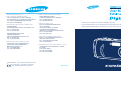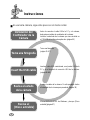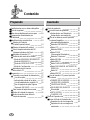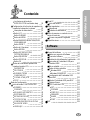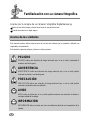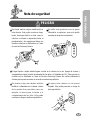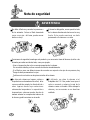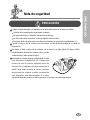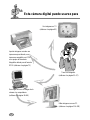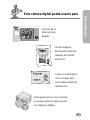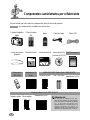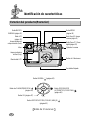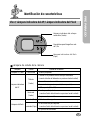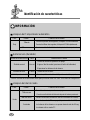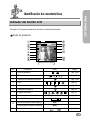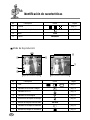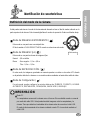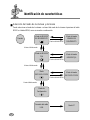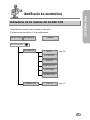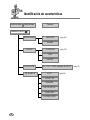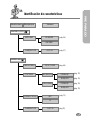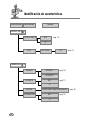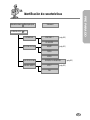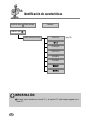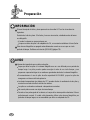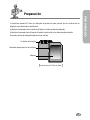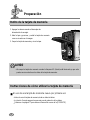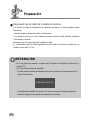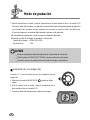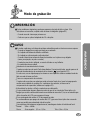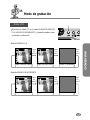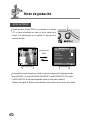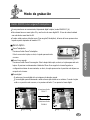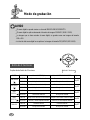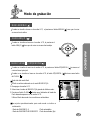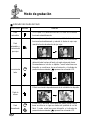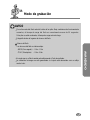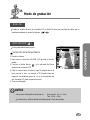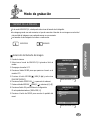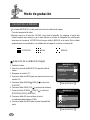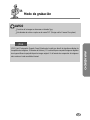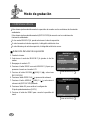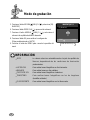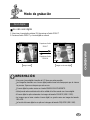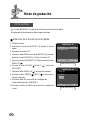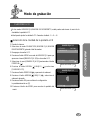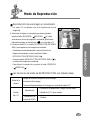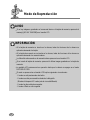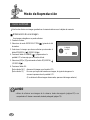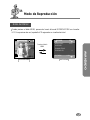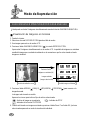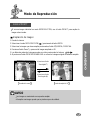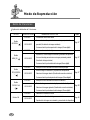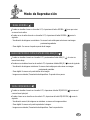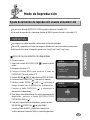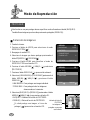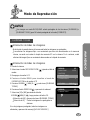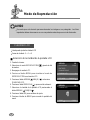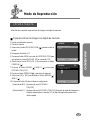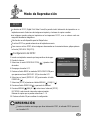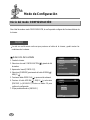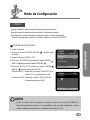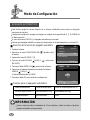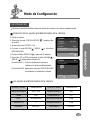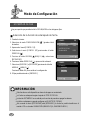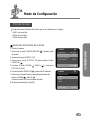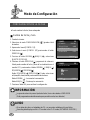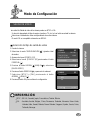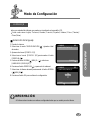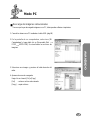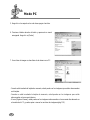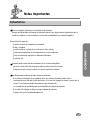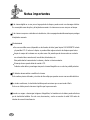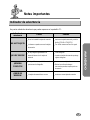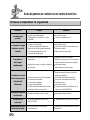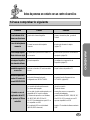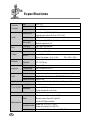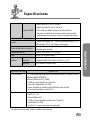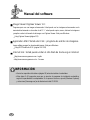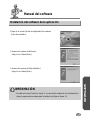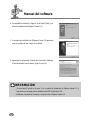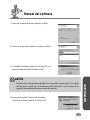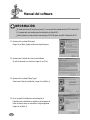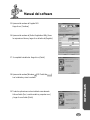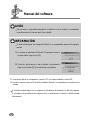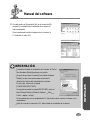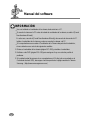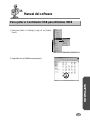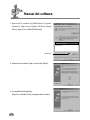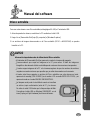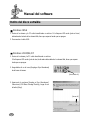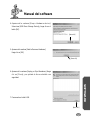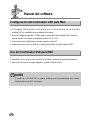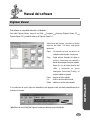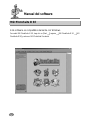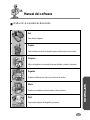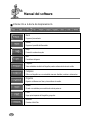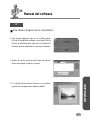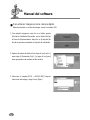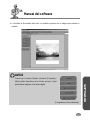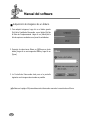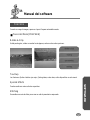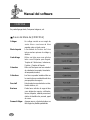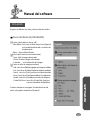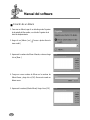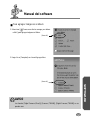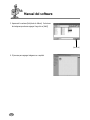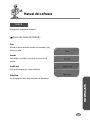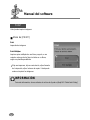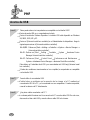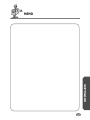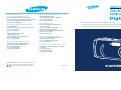Samsung KENOX D-240 Manual de usuario
- Categoría
- Cámaras de deportes de acción
- Tipo
- Manual de usuario
Este manual también es adecuado para

Gracias por la compra de su Cámara Fotográfica Samsung.
Este manual le guiará en el uso de Digimax 240, incluyendo la toma de fotos, la descarga de imágenes y el uso del
software MGI PhotoSuite III SE. Sírvase leer este manual antes de usar su nueva cámara fotográfica.
6806-1387
SAMSUNG TECHWIN CO., LTD.
OPTICS & DIGITAL IMAGING DIVISION
145-3, SANGDAEWON 1-DONG, JUNGWON-
GU,SUNGNAM-CITY, KYUNGKI-DO, KOREA 462-121
TEL : (82) 31-740-8086,8088, 8090, 8092, 8099
FAX : (82) 31-740-8398, 8111
SAMSUNG OPTO-ELECTRONICS AMERICA, INC.
HEADQUARTERS
40 SEAVIEW DRIVE, SECAUCUS, NJ07094, U.S.A.
TEL : (1) 201-902-0347
FAX : (1) 201-902-9342
WESTERN REGIONAL OFFICE
18600 BROADWICK ST.,
RANCHO DOMINGUEZ, CA 90220, U.S.A.
TEL : (1) 310-537-7000
FAX : (1) 310-537-1566
SAMSUNG OPTO-ELECTRONICS UK LTD.
SAMSUNG HOUSE, 3 RIVERBANK WAY,
GREAT WEST ROAD, BRENTFORD,
MIDDLESEX,TW8 9RE, U.K.
TEL : (44) 20-8232-3280
FAX : (44) 20-8569-8385
SAMSUNG OPTO-ELECTRONICS GMBH
AM KRONBERGER HANG 6
D-65824 SCHWALBACH/TS., GERMANY
TEL : (49) 6196 66 53 03
FAX : (49) 6196 66 53 66
SAMSUNG FRANCE S.A.S.
BP 51 TOUR MAINE MONTPARNASSE
33, AV .DU MAINE
75755, PARIS CEDEX 15, FRANCE
HOTLINE PHOTO NUMÉRIQUE :
00 800 22 26 37 27(Numéro Vert-Appel Gratuit)
TEL : (33) 1-4279-2282/5
FAX : (33) 1-4320-4510
SAMSUNG TECHWIN MOSCOW OFFICE
KORP. 14 37-A LENNINGRADSKY PRO-KT
MOSCOW, 125167, RUSSIA
TEL : (7) 095-258-9296, 9298, 9299
FAX : (7) 095-258-9297
TIANJIN SAMSUNG OPTO-ELECTRONICS CO.,LTD.
7 PINGCHANG ROAD NANKAI DIST., TIANJIN
P.R CHINA
POST CODE:300190
TEL : (86) 22-2761-8867
FAX : (86) 22-2761-8864
Internet address - http : //www.samsungcamera.com/
The CE Mark is a Directive conformity
mark of the European Community (EC)
ESPAÑOL

2
Instrucciones
Al usar esta cámara, siga estos pasos en el mismo orden
Instalación del
Controlador de la
Cámara
Antes de conectar el cable USB a la PC y a la cámara,
debe primero instalar el controlador de la cámara.
Instale el controlador de la cámara que viene incluído en
el CD-ROM del software de aplicación. (página 99)
Tome una fotografía
(página 35~57)
Inserte el cable USB suministrado, en el puerto USB de la
PC y en el terminal de conexión USB de la cámara.
(página 86~88)
Revise el estado de la cámara. Si está apagada, deslice
el interruptor de la cámara para prenderla. (página 38)
Tome una fotografía
Insert the USB cable
Revise el estado
de la cámara
Revise el
[Disco extraíble]
Abra el EXPLORADOR de Windows y busque [Disco
extraíble].(página 87)

3
PREPARADO
Características especiales
Esta cámara fotográfica digital tiene las siguientes caracteristicas.
Una resolución alta de 2,0 mega píxeles.
Lente de zoom óptico 3x y digital 2x.
Función de grabación de Imagen en movimiento.
Impresión de fecha en una fotografía.
Múltiples idiomas.
Advertencia de la FCC
Este dispositivo ha sido probado de acuerdo con los límites de un dispositivo digital de clase B,
según el artículo 15 de los reglamentos de la FCC.
Estos límites están diseñados para proveer protección contra la interferencia nociva de las
instalaciones comerciales.
Este equipo genera, absorbe y puede emitir energía de frecuencias de radio.
Si no se instala y usa de acuerdo con las instrucciones, puede causar interferencia dañina a las
comunicaciones de radio.
Sin embargo, no hay garantías de que no ocurrirá interferencia en algunas ocasiones.
Si llegara a ocurrir alguna interferencia cuando este dispositivo esté funcionando, sírvase intentar
una o más de las siguientes medidas.
Cambie la ubicación y dirección de alguna antena.
Aumente la distancia entre la cámara y el dispositivo afectado.
Use otra toma de corriente que esté lejos del dispositivo afectado.
Le agradecemos que se comunique con un agente de Samsung o un técnico de radio y TV.
Este dispositivo cumple con lo dispuesto en el artículo 15 de los reglamentos de la FCC.

4
Contenido
Familiarización con su cámara fotográfica 6
Nota de seguridad 7
Esta cámara digital puede usarse para 10
Componentes suministrados por
el fabricante 12
Identificación de características 13
Exterior del Producto
(Frontal/Superior/Lateral) 13
Exterior del producto(Posterior) 14
Visor/ Lámpara indicadora del AF/
Lámpara indicadora del Flash 15
Indicador del monitor LCD 17
Definición del modo de la cámara 19
Modo de IMAGEN EN MOVIMIENTO 19
Modo de IMAGEN FIJA 19
Modo de REPRODUCCIÓN 19
Modo de Configuración 19
Indicadores de los menúes
del monitor LCD 21
Preparación 27
Conexión a una fuente de alimentación 27
Uso de las pilas 27
Indicador del estado de las pilas 27
Uso del adaptador de corriente CA 29
Uso del paquete de pilas Digimax
(Opcional: SBP-3603) 29
Para insertar la tarjeta de memoria 30
Retiro de la tarjeta de memoria 32
Instrucciones de cómo utilizar la
tarjeta de memoria 32
Modo de grabación 35
Inicio del modo de grabación 35
Grabación de una Minipelícula 35
Grabación de una imagen fija 36
Uso de los botones para el ajuste de
la cámara fotográfica 38
Interruptor de alimentación 38
Botón del OBTURADOR 38
Botón LCD 39
Botón del MENU 40
Botón ZOOM
(Gran angular/Teleobjetivo) 41
Botón de 5 funciones 42
Botón ARRIBA 43
Botón ABAJO 43
Botón FLASH/ IZQUIERDA 43
Botón DISPARADOR AUTOMÁTICO/
DERECHA 46
Botón OK 47
Botón MACRO 47
Uso del monitor LCD para el ajuste de
la cámara 48
TAMAÑO DE LA IMAGEN 49
CALIDAD DE LA IMAGEN 50
COMPENSACIÓN EV 52
EQUILIBRIO DE BLANCOS 53
Zoom digital 55
VISTA RÁPIDA 56
CLARIDAD LCD 57
Modo de Reproducción 58
Iniciar el Modo de Reproducción 58
Reproducción de una imagen fija 58
Reproducción de una imagen en
movimiento 59
Preparado Avanzado

5
PREPARADO
Contenido
Las funciones del modo de
REPRODUCCIÓN son listados abajo
59
Configuración de la función de reproducción
usando los botones de la cámara 61
Interruptor de alimentación 61
Botón LCD 61
Botón ELIMINAR 62
Botón del MENU 63
Botón IMAGEN EN MINIATURA/ZOOM
GRAN ANGULAR
64
Botón ZOOM T 65
Botón de 5 funciones 66
Botón ARRIBA 67
Botón REPRODUCCIÓN/
DETENCIÓN/ ABAJO 67
Botón IZQUIERDA 67
Botón DERECHA 68
Botón OK 68
Ajuste de la función de reproducción
usando el monitor LCD 69
DIAPOSITIVA 69
PROTEGER 70
ELIMINAR TODAS 71
CLARIDAD LCD 72
COPIAR A TARJETA 73
DPOF 75
Modo de Configuración 76
Inicio del modo CONFIGURACIÓN 76
ZUMBIDO 76
FORMATO 77
APAGADO AUTOMÁTICO 78
RESTABLECER 79
ESTAMPAR FECHA 80
TIPO DE FECHA 81
CONFIGURACIÓN DE LA FECHA 82
SALIDA DE VIDEO 83
LENGUAJE 85
Modo PC 86
Inicio del modo PC 86
Notas importantes 89
Advertencia 89
Indicador de advertencia 91
Antes de ponerse en contacto con un
centro de servicios 92
Sírvase comprobar lo siguiente 92
Especificaciones 94
Manual del software 96
Notas con respecto al Software 96
Acerca del software 97
Instalación del software de la aplicación 99
Para quitar el Controlador USB para
Windows 98SE 107
Disco extraíble 109
Retiro del disco extraíble 110
Windows 98SE 110
Windows 2000/ME/XP 110
Configuración del Controlador USB
para MAC 112
Uso del Controlador USB para MAC 112
Digimax Viewer 113
MGI PhotoSuite III SE 114
GET 117
PREPARE 121
COMPOSE 122
ORGANIZE 123
SHARE 127
PRINT 128
PMF 129
Software

6
Familiarización con su cámara fotográfica
Gracias por la compra de su Cámara Fotográfica DigitalSamsung.
Antes de usar esta cámara, sírvase leer a fondo el manual del usuario.
Guarde el manual en un lugar seguro.
Acerca de los símbolos
Este manual contiene instrucciones acerca del uso de esta cámara que le ayudarán a utilizarla con
seguridad y correctamente.
Esto ayudará a prevenir peligros y lesiones a otras personas.
PELIGRO
PELIGRO indica una situación de riesgo inminente que, si no se evita, ocasionará la
muerte o una lesión grave.
ADVERTENCIA
ADVERTENCIA indica una situación de riesgo potencial que, si no se evita, podría
ocasionar la muerte o una lesión grave.
PRECAUCIÓN
PRECAUCIÓN indica una situación de riesgo potencial que, si no se evita, podría
ocasionar una lesión menor o moderada.
AVISO
AVISO indica un factor que, si no se evita, podría ocasionar una avería de la cámara o
una baja calidad de la imagen.
INFORMACIÓN
INFORMACIÓN indica un factor que sirve de asistencia adicional en la operación de la
cámara.

7
PREPARADO
Nota de seguridad
PELIGRO
No intente realizar ninguna modificación en
esta cámara. Esto podría ocasionar fuego,
lesión, descarga eléctrica o daño severo a
usted o a su cámara. La inspección interna, el
mantenimiento y las reparaciones deben ser
llevadas a cabo por su distribuidor o su Centro
de servicios Samsung Camera.
No utilice este producto cerca de gases
inflamables o explosivos, pues esto podría
aumentar el riesgo de una explosión.
Si algún líquido u objeto extraño llegara a entrar en la cámara, no la use. Apague la cámara y
enseguida desconecte la fuente de alimentación (las pilas o el Adaptador de CA). Debe ponerse en
contacto con su distribuidor o Centro de Servicios Samsung Camera. No continúe utilizando la
cámara ya que puede ocasionar un incendio o una descarga eléctrica.
No inserte ni deje caer objetos extraños
metálicos o inflamables en la cámara a través
de los puntos de acceso tales como, por
ejemplo, la ranura para la tarjeta o el
compartimiento de las pilas. Esto puede
ocasionar un fuego o una descarga eléctrica.
No opere esta cámara con las manos
mojadas. Esto podría presentar un riesgo de
descarga eléctrica.

8
Nota de seguridad
ADVERTENCIA
No utilice el flash muy cerca de las personas o
de los animales. Colocar el flash demasiado
cerca a sus ojos del tema, puede causar
daños en el ojo.
Al tomar las fotografías, nunca apunte la lente
de la cámara directamente hacia una luz muy
fuerte. Esto puede ocasionar un daño
permanente a la cámara o a su vista.
No deje esta cámara en lugares sujetos a
temperaturas extremadamente altas, tales
como un vehículo cerrado, luz directa del sol u
otros lugares donde haya variaciones
extremas de temperatura. La exposición a
temperaturas extremas puede afectar de
manera adversa los componentes internos de
la cámara y podría ocasionar un incendio.
Al utilizarla, no cubra la cámara ni el
Adaptador de CA. Esto puede hacer que el
calor se acumule y retuerza la caja de la
cámara o cause un incendio. Utilice siempre la
cámara y sus accesorios en un área bien
ventilada.
Por razones de seguridad, mantenga este producto y sus accesorios fuera del alcance de niños o de
animales para evitar accidentes tales, como por ejemplo:
Que se traguen las pilas o los accesorios pequeños de la cámara.
En caso de accidente, por favor consulte a un doctor inmediatamente.
Si el flash se usa a una distancia menor de un metro con respecto a los ojos de una persona, hay
riesgo de daño permanente a los ojos.
Podría ocurrir una lesión con las piezas móviles de la cámara.

9
PREPARADO
Nota de seguridad
PRECAUCIÓN
La fuga, el recalentamiento, o la explosión de las pilas podría provocar un fuego o una lesión.
Use pilas de la especificación correcta para la cámara.
No haga cortocircuito, ni caliente o bote las pilas en el fuego.
No utilice pilas viejas con nuevas, o mezcle distintas marcas de pilas.
Cerciórese de que las pilas estén colocadas correctamente con respecto a sus polaridades (+/-).
Cuando no vaya a usar la cámara por mucho tiempo, no deje de desenchufarla de su fuente de
alimentación.
No dispare el flash cuando esté en contacto con la mano o con algún objeto. No toque el flash
inmediatamente después de haberlo estado usando
continuamente. Puede quemarse la piel.
No traslade la cámara mientras está prendida si usted
está utilizando el Adaptador de CA. Siempre que
termine de usar la cámara, apáguela antes de
desconectar el adaptador del tomacorriente de la
pared. Luego, antes de mover la cámara, cerciórese
de que todos los cordones o cables conectores de
otros dispositivos estén desconectados. El no hacer
esto puede dañar los cordones o cables y provocar un incendio o una descarga eléctrica.

10
Esta cámara digital puede usarse para
Ver imágenes en TV
(refiérase a la página 83)
Imprimir imágenes usando una
impresora especializada, una
impresora compatible con DPOF
o un equipo de laboratorio
fotográfico dotado para el formato
DPOF.(refiérase a la página 75)
Editar imágenes en una PC.
(refiérase a la página 114~128)
Tome una fotografía.
(refiérase a la página 35~57)
Descargar archivos de imagen de la
cámara a la computadora.
(refiérase a la página 86~88)

11
PREPARADO
Esta cámara digital puede usarse para
Insertar imágenes
directamente dentro de
cualquier documento
electrónico.
Tomar un autorretrato y
usar la imagen para
personalizar tarjetas de
identificación.
Usted puede incluso crear su propio
y exclusivo papel de regalo usando
sus imágenes digitales.
Creación de un
álbum de fotos
digitales.

12
Componentes suministrados por el fabricante
Sírvase revisar que estén todos los componentes antes de usar este producto.
los componentes resaltados son opcionales.
Cámara fotográfica
digital
2 Pilas Alcalinas
AA
Cable del videoBolsa
Cable USB
Software de aplicación,
Controlador de CD-ROM
Garantía del producto
Correa de la cámara
fotográfica
Manual de usuario
TARJETA de memoria SD
Adaptador de CA
(3,3V)
Battery pack
(SBP-3603)
Cargador de pilas
Cargador de pilas
Pilas:2 AA Ni-MH
Adaptador de CA
(3,3V)
Pila recargable
Adaptador de CA
(5V)
Digimax Battery I-Pack : SBP-1103 KIT
SAMSUNG Ni-MH Battery Pack : SNB-2012 KIT
Advertencia
No enchufe el adaptador CA (5V,
opcional) del Paquete-I de pilas Digimax
(SBP-1103 Kit) en el terminal de entrada
CC, ya que esto ocasionaría una
descarga eléctrica o un daño grave a su
cámara. Asegúrese de utilizar un
adaptador de CA (3,3 V opcional) con la
especificación apropiada para la cámara.

PREPARADO
13
Identificación de características
Exterior del Producto (Frontal/Superior/Lateral)
Botón del Obturador
Lámpara del dial
de modo
Lámpara del
Temporizador
automático
Interruptor de
alimentación
Flash
Lentes
Entrada de
conexión de CC
Dial del Modo
Visor
Terminal de
conexión de video
Ranura para la
tarjeta de memoria
Terminal de
conexión USB
Tapa del
compartimiento de
pilas / Tapa de la
tarjeta de memoria
Compartimiento
de las pilas

14
Identificación de características
Exterior del producto(Posterior)
Botón de 5 funciones
Monitor del LCD
Socket del trípode
Botón Zoom (T) / Zoom
digital (página 41)
Botón MENÚ
(página 40)
Botón Zoom (W) / Imagen
miniatura (página 41)
Lámpara indicadora del
enfoque automático (Verde)
Botón LCD
(página 39)
Botón MACRO/
ELIMINAR (página 62)
Ojete de la correa
Visor
Botón de FLASH/IZQUIERDA ( )
(página 43)
Botón OK (página 47)
Botón REPRODUCCIÓN / PARAR / ABAJO ( )
(página 43)
Botón de 5 funciones
Botón DISPARADOR
AUTOMÁTICO/ DERECHA ( )
(página 46)
Botón ARRIBA (
) (página 43)
Lámpara indicadora
del flash (Rojo)

PREPARADO
15
Identificación de características
Visor/ Lámpara indicadora del AF/ Lámpara indicadora del Flash
Área óptima para fotografía a más
de 1,5m
Lámpara indicadora del enfoque
automático (Verde)
Lámpara de estado de la cámara
Lámpara Estado Estado de la cámara
Lámpara AF/Flash Desactivado Sistema preparado
Cuando no se puede activar el enfoque automático
(cuando el botón del obturador se presiona hasta la mitad)
En condiciones de oscuridad
Procesando imagen (compresión/decompresión)
USB ocupado (Modo PC)
El enfoque está ajustado
(cuando el botón del obturador se presiona hasta la mitad)
En proceso de encendido
Iluminado (Rojo) El flash se está cargando.
El flash está listo para disparar
(cuando el botón del obturador se presiona hasta la mitad)
En proceso de encendido
Lámpara indicadora del flash
(Rojo)
Iluminado (Rojo)
Iluminado
(Verde)
Titilante
(Verde)
Lámpara indicadora
del AF
Lámpara del flash

16
Identificación de características
INFORMACIÓN
Lámpara del Temporizador automático
Color Estado Condición de la cámara
Durante los primeros siete segundos, la lámpara LED titila lentamente.
Durante los últimos tres segundos, la lámpara LED titila rápidamente.
Titila una vez
Cuando se suelta el botón del obturador después de haberse presionado.
Rojo
Lámpara del dial de modo
Color Estado Condición de la cámara
Cuando la cámara se prende o se apaga.
/ Cuando se suelta el botón del obturador después de haberse presionado.
Titila dos veces
Girando el dial de modos (cambiando el modo de funcionamiento de la cámara)
Cuando el monitor LCD se apaga (al presionar el botón LCD).
Los botones de la cámara no se operan durante más de 60 seg.
La cámara está en modo PC.
Verde
Señal sonora (Zumbido)
Sonido de la señal sonora
Hora Condición de la cámara
Cuando la cámara se prende o se apaga.
Zumbido normal
Una vez
Al girar el dial de modos/ presionar el botón del obturador/
Al presionar los botones de la cámara.
Zumbido de error 3 veces Cuando ocurre un error.
Señal del disparador automático
Una vez
Sonará un pitido cuando la luz del disparador automático parpadea.
-
Para oír el sonido de la señal sonora, tiene que fijar la señal como "ENCEND." en el menú de configuración.
Titila una vez
Iluminado
Titilando

PREPARADO
17
Identificación de características
Indicador del monitor LCD
No. Descripción Iconos Página
1 Modo de grabaciónpág. 35/36
2 Pilas pág. 27
3
Advertencia de movimiento de la cámara
pág. 37/44
4 Flash pág. 44
5 Indicador de macro pág. 47
6 Disparador automático pág. 46
7 Equilibrio de Blanco pág. 54
8 Compensación de exposición +0.5 EV (Valor de Exposición) pág. 52
9
Zoom digital (Tamaño grande de imagen)
pág. 55
Número de tomas disponibles restantes (Imagen fija)
0015
Tiempo de grabación (Imagen en movimiento)
00:20
11 Tamaño de la imagen pág. 49
El monitor LCD presenta información acerca de las condiciones de la toma.
Modo de grabación
10
Imagen y estado completo

18
Identificación de características
Modo de Reproducción
No. Descripción Iconos Página
12 Calidad pág. 50
13 Indicador de la tarjeta de memoria pág. 30
14 Hora 13:00
15 Fecha 2003/01/10
No. Descripción Iconos Página
1 Pilas pág. 27
2 Indicador de la función Proteger pág. 70
3 Indicador de DPOF pág. 74
4 Indicador del zoom digital pág. 55
5
Indicador del factor de ampliación del zoom digital
pág. 65
6
Número de imágenes almacenadas
100-0005
7 Indicador de la tarjeta de memoria pág. 30
8
Indicador de Imagen en movimiento
pág. 35
Imagen fija e información completa
Imagen en movimiento e información completa

PREPARADO
19
Identificación de características
Definición del modo de la cámara
Usted puede seleccionar el modo de funcionamiento deseado al usar el dial de modos ubicado en la
parte superior de la cámara. Esta cámara digital tiene 4 modos de operación. Estas son listadas abajo.
Modo de IMAGEN EN MOVIMIENTO ( )
Este modo se usa para hacer una minipelícula.
El flash cambia a FLASH DESACTIVADO cuando se selecciona este modo.
Modo de IMAGEN FIJA ( )
Este modo se usa para las tomas de imágenes fijas.
Normal : 0,8 m~infinito
Macro : Gran angular – 0,1 m ~ 0,8 m
Tele – 0,4 m ~ 0,8 m
Modo de REPRODUCCIÓN ( )
En este modo, las imágenes guardadas en memoria pueden ser vistas en el monitor LCD situado
en la parte de atrás de la cámara o en un monitor externo mediante un terminal de salida de video.
Modo de Configuración ( )
En este modo, puede configurar los ajustes básicos de ZUMBIDO, FORMATO, APAGAR
AUTOMÁTICO, RESTABLECER, FECHA/HORA, SALIDA VIDEO, LENGUAJE.
Dial de modos
INFORMACIÓN
Modo PC
Su computadora reconocerá la cámara como si fuera un Disco extraíble cuando se conecta
por medio del cable USB. Usted puede transferir imagenes entre la computadora y la
cámara. Tiene que instalar el controlador de la cámara antes de conectar el cable USB.
El modo de funcionamiento de la cámara cambiará a modo PC al conectarlo mediante el
cable USB.

20
Identificación de características
Selección del modo de la cámara y del menú
Puede seleccionar el modo de la cámara o el menú del modo de la cámara al presionar el botón
MODO o el botón MENÚ, como se muestra a continuación.
Prender
Modo de IMAGEN
EN MOVIMIENTO
( )
Menú del modo
IMAGEN EN
MOVIMIENTO
Modo
REPRODUCCIÓN
( )
Menú del modo
IMAGEN FIJA
Modo de IMAGEN
FIJA
( )
Menú del modo
REPRODUCCIÓN
Conexión del cable
USB.
Modo PC
Presione el botón MENU
Presione el botón MENU
Presione el botón MENU
Al rotar el dial de modos
Al rotar el dial de modos
Al rotar el dial de modos
Modo de
Configuración
( )

PREPARADO
21
Identificación de características
Indicadores de los menúes del monitor LCD
Modo de la cámara
IMAGEN EN MOV. ( )
EQ. BLANCOS
AUTO*
LUZ DEL DÍA
NUBLADO
PUESTA DE SOL
TUNGSTENO
FLUORESCENTE
CLARIDAD LCD -5~0*~+5
Menú principal Submenú
Cada modo tiene un menú como se muestra a continuación.
El ajuste marcado con asterisco (*) es el predeterminado.
(pág. 53)
(pág. 57)

22
Identificación de características
IMAGEN FIJA 1/2 ( )
EXPOSICIÓN
CALIDAD
IMAGEN TAMAÑO
1600x1200* (pág. 49)
800x600
SUPERFINA (pág. 50)
FINA*
NORMAL
-2.0 ~ 0.0* ~ +2.0EV (en pasos de 0,5 EV) (pág. 52)
EQ. BLANCOS AUTO*
LUZ DEL DÍA
NUBLADO
PUESTA DE SOL
TUNGSTENO
FLUORESCENTE
(pág. 54)
Modo de la cámara
Menú principal Submenú

23
PREPARADO
Identificación de características
IMAGEN FIJA 2/2 ( )
CLARIDAD LCD -5~0*~+5
VISTA RÁP APAGADO
ENCEND.*
(pág. 56)
(pág. 57)
Modo de la cámara
Menú principal Submenú
REPROD. 1/2 ( )
DIAPOSITIVAS 1,3*,5,7,9 SEG
ELIMINAR TODAS NO*
SÍ
(pág. 69)
PROTEGER UNA IMAGEN* DESBLOQ*
BLOQUEO
(pág. 70)
(pág. 70)
TODOS IMAG DESBLOQ*
BLOQUEO
(pág. 70)
(pág. 70)
(pág. 71)
CLARIDAD LCD -5~0*~+5 (pág.72)

24
CONFIG. 1/3 ( )
RESTABLECER NO*
SÍ
ZUMBIDO
ENCEND.*
APAGADO
(pág. 76)
FORMATO NO*
SÍ
(pág. 77)
APAGAR
3 MIN*/5 MIN/10 MIN/30 MIN/CANCEL
(pág. 78)
(pág. 79)
Identificación de características
DPOF
COPIAR A TARJETA
NO*
SÍ
Nº COPIAS 0~9
(pág. 73)
(pág. 75)
REPROD. 2/2 ( )
Modo de la cámara
Menú principal Submenú

25
PREPARADO
Identificación de características
CONFIG. 2/3 ( )
SALIDA VIDEO NTSC
PAL
ESTAMPAR ENCEND. *
APAGADO
(pág. 80)
TIPO DE FECHA
A/M/D*
D/M/A
M/D/A
(pág. 81)
AJUSTE DE FECHA
2000/01/01~2058/12/31
(pág. 82)
(pág. 83)
Modo de la cámara
Menú principal Submenú

26
Identificación de características
CONFIG. 3/3 ( )
LANGUAGE(LENGUAJE)
ENGLISH
FRANÇAIS
DEUTSCH
ESPAÑOL
ITALIANO
(pág. 85)
INFORMACIÓN
No existe menú asociado en el modo PC y el monitor LCD está siempre apagado en el
modo PC.
Modo de la cámara
Menú principal Submenú

PREPARADO
27
Preparación
Conexión a una fuente de alimentación
Hay dos maneras de suministrar energía a la cámara. Puede usar pilas (alcalinas AA, Ni-MH, CR-V3)
o, como alternativa, puede usar un adaptador (DC 3,3V 2,0A) de CA (100V ~ 250V).
Indicador del estado de las pilas
Hay 3 indicadores del estado de las pilas que aparecen en el monitor LCD.
Uso de las pilas
1. Abra la tapa del compartimiento de pilas presionando en la dirección
de la flecha.
2. Coloque las pilas tomando en cuenta la polaridad (+ / -).
3. Para cerrar la tapa del compartimiento de pilas, presiónela hasta
que haga clic.
: Las pilas están completamente cargadas.
: Prepare pilas nuevas.
: Las pilas están descargadas. Cámbielas por pilas nuevas.

28
Preparación
INFORMACIÓN
El menú de ajuste de fecha y hora aparecerá en el monitor LCD en las circunstancias
siguientes:
Revisión de la fecha y hora. Si la fecha y hora son incorrectas, cámbielas antes de tomar
una fotografía.
Cuando la cámara se usa por primera vez.
Aunque se retiren las pilas o el adaptador de CA , es necesario restablecer la hora /fecha.
Esta cámara fotográfica se apagará automáticamente cuando no se use por un cierto
período de tiempo. Refiérase a la función [APAGAR] (página 78).
AVISO
Información importante acerca del uso de pilas
Saque por favor las pilas si la cámara fotográfica no va a ser utilizada por un período de
tiempo largo. Las pilas pueden perder energía al cabo de un cierto tiempo y son
propensas a presentar fugas si se mantienen guardadas dentro de la cámara fotográfica.
Recomendamos el uso de pilas de alta capacidad ALCALINAS ya que las pilas de
manganeso no tienen suficiente potencia.
Las bajas temperaturas (por debajo de 0°C) pueden afectar el rendimiento de las pilas y
ocasionar una reducción de la vida de las mismas.
Las pilas se recobrarán usualmente a temperaturas normales.
No mezcle pilas nuevas con viejas al mismo tiempo.
Durante el uso prolongado de la cámara, el cuerpo de la misma podría calentarse. Esto es
perfectamente normal. Si usted está planeando utilizar esta cámara fotográfica por
períodos de tiempo largos, es recomendable que utilice un adaptador de CA.

29
PREPARADO
Preparación
Uso del adaptador de corriente CA
Si usted tiene acceso a una fuente primaria de energía eléctrica,
el uso de un adaptador de CA permite que la cámara fotográfica
sea utilizada por largos períodos de tiempo. Si conecta la
cámara a una computadora, es aconsejable que use un
adaptador de CA, ya que esto le permitirá un uso más
prolongado.
Enchufe el adaptador dentro del punto de conexion (DC 3,3V
IN) de la cámara fotográfica.
PELIGRO
Desactive siempre la alimentación antes de sacar el adaptador de CA de la fuente primaria
de energía.
Al igual que con todos los dispositivos alimentados por la red de electricidad, la seguridad es
importante. Asegúrese de que ni la cámara ni el adaptador se pongan en contacto con agua
o materiales metálicos.
Asegúrese por favor de utilizar un adaptador de la CA que cumpla con la especificación
correcta para la cámara fotográfica(3,3v /2,0A). No hacer esto puede afectar su garantía.
Estos paquetes de pilas opcionales suministran energía de larga duración y sus rendimientos
operativos son superiores a los de las pilas Ni-MH o las alcalinas. Esto se debe a la celda de
almacenamiento masivo de ion de litio. Póngase en contacto con su distribuidor local o con el centro
de servicios autorizado Samsung más cercano para comprar los paquetes de pilas opcionales.
Uso del paquete de pilas Digimax (Opcional: SBP-3603)
El paquete de pilas Digimax es un paquete de pilas de ion de
litio recargable y externo, que puede ser usado con la
mayoría de las cámaras digitales.

30
Preparación
Para insertar la tarjeta de memoria
La cámara viene con una memoria interna flash de 8 MB, para que usted pueda guardar imágenes y
minipelículas en la cámara. Sin embargo, usted puede aumentar la capacidad de la memoria usando
una tarjeta de memoria opcional de tal forma que usted pueda guardar más imágenes e imágenes en
movimiento.
1. Apague la cámara y deslice la tapa de la tarjeta en la dirección de
la flecha para abrirla.
2. Inserte completamente la tarjeta de memoria en la ranura para
tarjetas. La etiqueta pegada a la tarjeta de memoria debe estar en
la misma dirección que la parte frontal de la cámara.
Los contactos de la tarjeta de memoria y el monitor LCD deben
estar orientados hacia la misma dirección.
La tarjeta estará entonces bien insertada.
3. Para cerrar, presione la tapa de la tarjeta en la dirección opuesta a
la flecha hasta que oiga un clic.
Una vez que la TARJETA es insertada, el indicador de la tarjeta
aparecerá en el monitor LCD.
Si la TARJETA no calza, compruebe que se haya insertado
correctamente. No fuerce la tarjeta.

31
PREPARADO
Preparación
La tarjeta de memoria SD tiene un interruptor de protección para prevenir que los archivos de las
imágenes sean eliminados o formateados.
Al deslizar el interruptor hacia el fondo de la tarjeta, los datos quedarán protegidos.
Al deslizar el interruptor hacia el tope de la tarjeta, la protección de los datos quedará anulada.
Revise la posición del interruptor antes de tomar una foto.
Tarjeta de memoria SD (Secure Digital)
Interruptor para protección de escritura
Etiqueta
Contactos de la tarjeta

32
Preparación
Retiro de la tarjeta de memoria
1. Apague la cámara usando el interruptor de
alimentación de energía.
2. Abra la tapa y presione y suelte la tarjeta de memoria
como se muestra en la imagen.
3. Saque la tarjeta de memoria y cierre la tapa.
AVISO
No saque la tarjeta de memoria cuando la lámpara AF (Verde) está iluminada ya que esto
puede causar un daño en los datos de la tarjeta de memoria.
Instrucciones de cómo utilizar la tarjeta de memoria
El uso de una tarjeta de memoria nueva por primera vez
Antes de usar la tarjeta de memoria, ésta se debe inicializar.
La función Formato prepara la memoria para la grabación de los datos.
Refierase a la página 77 para obtener información acerca de la [FORMATO].

33
PREPARADO
Preparación
Estas figuras son aproximadas, ya que la capacidad de la imagen pueden ser afectados por
variables tales como el rendimiento de la memoria y el tema de la fotografía.
Mantenimiento de la tarjeta de memoria
Apague la cámara cada vez que vaya a insertar o retirar la tarjeta de memoria.
El uso repetido de la tarjeta de memoria reducirá eventualmente el rendimiento de la tarjeta de
memoria. Si éste es el caso, usted tendrá que comprar una nueva tarjeta de memoria.
El desgaste de la tarjeta de memoria no está cubierto por la garantía Samsung.
La tarjeta de memoria es un dispositivo electrónico de precisión. No doble, no deje caer ni
someta la tarjeta de memoria a ningún impacto fuerte.
No guarde la tarjeta de memoria en un ambiente con campos electrónicos o magnéticos fuertes,
p.ej., cerca de altavoces ruidosos o receptores de TV.
No la utilice ni almacene en un ambiente donde hayan temperaturas extremas.
No permita que la tarjeta de memoria se ensucie o se ponga en contacto con algún líquido. Si
sucede esto, limpie la tarjeta de memoria con un paño suave.
Mantenga por favor la tarjeta de memoria en su estuche cuando no se use.
Durante y después de períodos prolongados de uso, usted podrá notar que la tarjeta de
memoria está caliente. Esto es perfectamente normal
Capacidad de la memoria
Cuando use una tarjeta de memoria SD de la memoria interna, la capacidad de tomas será la
siguiente.(Estas cifras intentan ser solamente una indicación de rendimiento esperado)
Número de tomas
Tamaño de la imagen grabada Calidad de la imagen grabada Memoria interna
8MB
Superfina 10
Fina 15
Normal 20
Superfina 30
Fina 45
Normal 60
1600X1200
(Large)
800 X 600
(Small)

34
Preparación
Preservación de los datos de la tarjeta de memoria.
Si la tarjeta se somete a cualquiera de las siguientes situaciones, los datos grabados pueden
deteriorarse:
- Cuando la tarjeta de memoria se utiliza incorrectamente.
- Si se apaga la cámara o se saca la tarjeta de memoria mientras se está grabando, eliminando
(formateando) o leyendo.
Samsung no se hace responsable por la pérdida de datos.
Es recomendable copiar los datos importantes en otros medios a manera de respaldo p.ej., en
diskettes, discos duros, CD etc.
INFORMACIÓN
Si no hay tarjeta de memoria, no aparecerá el indicador de la tarjeta de memoria en el
monitor LCD.
Si no hay suficiente memoria disponible:
- Si usted presiona el botón del obturador para la toma, aparecerá el siguiente mensaje y la
cámara no funcionará.
Para optimizar la cantidad de memoria en la cámara, reemplace la tarjeta de memoria o
elimine las imágenes innecesarias almacenadas en la memoria.
¡MEMORIA COMPLETA !

AVANZADO
35
Modo de grabación
Inicio del modo de grabación
Grabación de una Minipelícula
1. Inserte las pilas (página 27). Coloque las pilas tomando en cuenta la polaridad (+ / -).
2. Inserte la tarjeta de memoria (página 30). Usted no necesita insertar la tarjeta de memoria ya que
esta cámara tiene una memoria interna de 8 MB.
Si no se inserta la tarjeta de memoria, la imagen se guardará en la memoria interna.
Para aumentar la capacidad de la memoria, inserte la tarjeta de memoria.
Si se inserta la tarjeta de memoria, la imagen se guardará en la tarjeta de memoria.
3. Cierre la tapa de la tarjeta de memoria.
4. Deslice el interruptor de alimentación para prender la cámara. (Cuando usted enciende la cámara,
puede aparecer el menú de ajuste de fecha y hora. Si la fecha/hora es incorrecta, corríjala antes de
tomar la fotografía. (página 82)
5. Seleccione el modo IMAGEN EN MOVIMIENTO( ) girando el dial de modos.
6. El icono del modo IMAGEN EN MOVIMIENTO y el tiempo de grabación disponible aparecerán en el
monitor LCD.(Máx. 3 min)
Modo de IMAGEN EN MOVIMIENTO
Si la tarjeta de memoria se inserta en la cámara, todas las funciones de la cámara se aplicarán
solamente a la tarjeta.
Si la tarjeta de memoria no se inserta en la cámara, todas las funciones de la cámara se aplicarán
solamente a la memoria interna.

36
Modo de grabación
Grabación de una imagen fija
AVISO
El tiempo de grabación disponible depende de la capacidad de la memoria.
El flash cambia a FLASH DESACTIVADO cuando se selecciona este modo.
La función zoom no se puede activar en el modo de imagen en movimiento.
7. Dirija la cámara hacia el sujeto y haga la composición de la toma usando el visor o el monitor LCD.
Presione el botón del obturador y se grabará la minipelícula durante el tiempo disponible de grabación.
Las minipelículas seguirán siendo grabadas aún cuando se suelte el botón del obturador.
El icono de Imagen en movimiento titilará durante el proceso de la grabación.
Si desea detener la grabación, vuelva a presionar el botón del obturador.
El tamaño y el tipo de la imagen se muestran a continuación.
- Tamaño de la imagen : QVGA (320 x 240)
- Tipo de archivo : *.AVI
Los pasos 1 - 4 son los mismos que los de la grabación de una
imagen fija.
5. Seleccione el modo de IMAGEN FIJA( ) girando el dial de
modos.
6. Dirija la cámara hacia el sujeto y haga la composición de la
toma usando el visor o el monitor LCD.
7. Presione el botón del obturador para capturar una imagen.

37
AVANZADO
Modo de grabación
AVISO
En ciertas condiciones, el sistema de enfoque automático puede no funcionar como se espera.
- Cuando se fotografía un sujeto que tiene poco contraste.
- Si el objeto está altamente reflexivo o brillante.
- Si el objeto se está moviendo a alta velocidad.
- Cuando el tema tiene solamente líneas horizontales o el sujeto es muy delgado
(como, por ejemplo, un palo o un asta).
- Cuando hay mucha luz reflejada, o cuando el fondo es muy brillante.
- En condiciones de oscuridad.
Advertencia de movimiento de la cámara
Cuando se selecciona el modo Flash desactivado o Sincronización lenta, puede aparecer el
indicador de advertencia de movimiento de la cámara ( ) en el monitor LCD
En este caso, use un trípode,apoye la cámara en una superficie sólida o cambieel modo de
flash a modo de toma con flash.
Toma con compensación de contraluz.
Cuando realice una toma en exteriores,evite colocarse frente al sol, pues la imagenpuede
resultar oscura debido al contraluz. En condiciones de contraluz, sírvase usar la
compensación de exposición (refiérase a la página 52).
Evite obstruir los lentes o el flash cuando tome una fotografía.
Ya que puede haber algunas diferencias entre lo que se ve a través del Visor óptico y la
imagen que resulta cuando está tomada a una distancia menor de 1,5m, se recomienda que
utilice el monitor del LCD para componer la toma.
El uso prolongado del monitor LCD descargará las pilas.
Le recomendamos que apague el monitor del LCD y que useel visor óptico tan a menudo
como sea posible para extenderla vida de las pilas.
Para evitar que las imágenes salgan borrosas, manténgase dentro de la distancia focal.
Normal : 0,8m ~ Infinito
Macro : Gran angular – 0,1 m ~ 0,8 m Tele : 0,4 m ~ 0,8 m
INFORMACIÓN
En las condiciones siguientes, puede que aparezca el ajuste de fecha y hora. Si la
fecha/hora es incorrecta, corríjala antes de tomar la fotografía. (página 82)
- Cuando use esta cámara por primera vez.
- Cada vez que se quite el adaptador de CA o las pilas.

38
Modo de grabación
Uso de los botones para el ajuste de la cámara fotográfica
Las funciones de los modos IMAGEN FIJA o IMAGEN EN MOVIMIENTO se pueden configurar
usando los botones de la cámara.
Interruptor de alimentación
Se utiliza para prender y apagar la cámara.
Si esta cámara no se opera durante el tiempo especificado
(aprox. 60 SEG.), se pondrá en reposo (monitor LCD: apagado,
Lámpara del dial de modos: Titilante) automáticamente.
Para volver a usar la cámara, presione cualquier botón a
excepción del interruptor de alimentación.
Botón del OBTURADOR
Se usa para realizar tomas de GRABACIÓN (IMAGEN FIJA/
IMAGEN EN MOVIMIENTO)
Al presionar el botón del obturador hasta la mitad, se activa el
enfoque automático y la lámpara del indicador AF titila
rápidamente. Después de seleccionar el enfoque, la lámpara
del indicador AF se iluminará. Mientras que la lámpara del
indicador AF está iluminada, si se presiona el botón del
obturador completamente se tomará la foto.

39
AVANZADO
Modo de grabación
Imagen e información completa
Appuyer
sur la
touche LCD
Appuyer
sur la
touche LCD
Appuyer
sur la
touche LCD
Imagen e información básica Pantalla LCD desactivada
Pantalla LCD desactivada
- Modo de IMAGEN FIJA
- Modo de IMAGEN EN MOVIMIENTO
Imagen e información completa Imagen e información básica
Botón LCD
Al presionar el botón LCD en el modo GRABACIÓN (IMAGEN
FIJA, IMAGEN EN MOVIMIENTO), la pantalla cambiará como
se muestra a continuación.
Appuyer
sur la
touche LCD
Appuyer
sur la
touche LCD
Appuyer
sur la
touche LCD

40
Modo de grabación
Presione el botón
MENU
Se presentará un menú de opciones cuando se selecciona alguno de los siguientes modos:
Modo IMAGEN FIJA, modo IMAGEN EN MOVIMIENTO, modo REPRODUCCIÓN y modo
CONFIGURACIÓN. No hay menú disponible cuando se selecciona el modo PC.
Refiérase a la página 86~88 para ver la información sobre el menú de los modos de la cámara.
menú desactivado menú activado
IMAGEN FIJA 1/2
IMAGEN TAMAÑO
CALIDAD
EXPOSICIÓN 0.0
EQ. BLANCOS AUTO
EXIT:MENU PÁGI:
Botón del MENU
Cuando presione el botón MENÚ, se presentará en el monitor
LCD un menú relacionado con cada uno de los modos de la
cámara. Si se presiona otra vez, la pantalla LCD regresará a su
visualización inicial.

41
AVANZADO
Modo de grabación
Botón ZOOM (Gran angular/Teleobjetivo)
Se usa para hacer un acercamiento/ alejamiento digital u óptico (modo IMAGEN FIJA).
Esta cámara tiene un zoom óptico 3X y una función de zoom digital 2X. El uso de ambos brindará
una relación de zoom total de 6X.
Cuando usted presione el botón zoom (Gran angular/Teleobjetivo), la barra del zoom aparecerá en
la parte superior izquierda del monitor LCD.
Zoom óptico
Zoom Teleobjetivo
Presione el botón Zoom Teleobjetivo.
Esto lo acercará al sujeto, es decir, el sujeto aparecerá más
cercano.
Zoom Gran angular
Presione el botón Zoom Gran angular. Esto lo alejará del sujeto, es decir, el sujeto aparecerá más
lejano. Al presionar continuamente el botón del Zoom Gran angular la cámara llegará a su
configuración mínima de acercamiento, es decir, el sujeto aparecerá en la posición más lejana con
respecto a la cámara.
Zoom digital
Puede usar el zoom digital sólo en imágenes de tamaño grande.
El zoom digital operará solamente cuando el zoom óptico está en su máximo. Cuando el sujeto
está en su posición más cercana, si se presiona el botón T, se operará el zoom digital.
Imagen normal
Al presionar el botón
ZOOM T
Al presionar el botón
ZOOM W
Imagen con zoom digital

42
Modo de grabación
AVISO
El zoom digital no puede usarse en el modo IMAGEN EN MOVIMIENTO.
El zoom digital se aplica solamente al tamaño de imagen GRANDE (1600 X 1200).
La imagen que se toma usando el zoom digital, se guarda como una imagen de tamaño
800 x 600.
La función del zoom digital no se aplica a la imagen de tamaño PEQUEÑO (800 X 600).
Botón de 5 funciones
Explicación del botón de 5 funciones
Botón de 5 funciones
BOTÓN
VISUALIZACIÓN DEL MENÚ
Modo de IMAGEN FIJA Modo de IMAGEN EN MOVIMIENTO Página
ENCEND. Se mueve el cursor hacia arriba Se mueve el cursor hacia arriba
APAGADO No hay función asociada No hay función asociada
ENCEND. Se mueve el cursor hacia abajo Se mueve el cursor hacia abajo
APAGADO No hay función asociada No hay función asociada
ENCEND.
Hace que el cursor del menú se mueva al menú principal Hace que el cursor del menú se mueva al menú principal
APAGADO Selección del modo flash No hay función asociada
ENCEND.
Hace que el cursor del menú se mueva al submenú Hace que el cursor del menú se mueva al submenú
APAGADO
Seleccionar / Cancelar el disparador automático Seleccionar / Cancelar el disparador automático
ENCEND. Confirma la selección Confirma la selección
APAGADO No hay función asociada No hay función asociada
p
ág
. 43
p
ág
. 43
p
ág
. 43
p
ág
. 46
p
ág
. 47
Botón ARRIBA
(
)
Botón ABAJO
(
)
Botón
IZQUIERDA
( )
Botón
DERECHA(
)
Botón OK

43
AVANZADO
Modo de grabación
Botón FLASH( )/ IZQUIERDA( )
Cuando se visualiza el menú en el monitor LCD, al presionar el botón IZQUIERDA ( ) se mueve el
cursor al menú principal.
Cuando no se visualiza el men en el monitor LCD, el botón IZQUIERDA ( ) funciona como botón
de FLASH( ).
Selección del modo flash
El flash se activa solamente en el modo IMAGEN FIJA.
1. No apague el monitor LCD.
2. Seleccione el modo de IMAGEN FIJA girando el dial de modos.
3. Presione el botón FLASH( ) hasta que el indicador del modo de
Flash deseado aparezca en el monitor LCD.
Utilice el flash adecuado a las condiciones ambientales.
Los ajustes predeterminados para cada modo se indican a
continuación.
- Modo de IMAGEN FIJA : Flash automático
- Modo de IMAGEN EN MOVIMIENTO : Flash desactivado (fijo)
Selección del Flash automático
Botón ABAJO ( )
Cuando se visualiza el men en el monitor LCD, el presionar el
botón ABAJO ( ) hace que el cursor se mueva hacia abajo.
Botón ARRIBA ( )
Cuando se visualiza el men en el monitor LCD, el presionar el botón ARRIBA( ) hace que el cursor
se mueva hacia arriba.

44
Modo de grabación
MODO FLASH
Indicador Definición
Indicador del modo de Flash
Flash
automático y
Reducción de
ojos rojos
Flash
automático
Sincronización
lenta
Flash de
relleno
Flash
desactivado
Si el sujeto o el fondo está oscuro, el flash de la cámara
funcionará automáticamente.
Si un sujeto o un fondo está oscuro, el flash de la cámra
funcionará automáticamente y reducirá el efecto de ojos rojos
usando la función de reducción de ojos rojos.
Cuando usted toma una foto en la noche, una velocidad de
obturación lenta hará que el fondo y el sujeto salgan más claros.
Recomendamos el uso de un trípode. Cuando usted tome una
fotografía en condiciones de poca iluminación, el indicador de
prevención de movimiento ( ) aparecerá en el monitor LCD.
El flash no se enciende. Seleccione este modo cuando vaya a
tomar una foto en un lugar en donde esté prohibido el uso del
flash. Cuando usted tome una fotografía, el indicador de
prevención de movimiento ( ) aparecerá en el monitor LCD.
El flash se enciende independientemente de la cantidad de luz disponible.

45
AVANZADO
Modo de grabación
AVISO
El uso frecuente del flash reducirá la vida de las pilas. Bajo condiciones de funcionamiento
normales, el tiempo de carga del flash es normalmente menor de 10 segundos.
Si las pilas se están acabando, el tiempo de carga será más largo.
Fotografíe dentro de la gama de alcances del flash.
Alcance del flash
Los alcances del flash se indican abajo.
- WIDE (Gran angular) : 0.5m ~ 2.5m
- TELE (Teleobjetivo) : 0.5m ~1.8m
En modo macro, el flash cambia automáticamente a Flash desactivado.
La calidad de la imagen no está garantizada si el sujeto está demasiado cerca o refleja
mucho la luz.

46
Modo de grabación
Botón DISPARADOR AUTOMÁTICO ( )/ DERECHA ( )
Cuando se visualiza el menú en el monitor LCD, al presionar
el botón DERECHA ( ) se mueve el cursor al submenú.
Cuando no se visualiza el menú en el monitor LCD, el botón
DERECHA ( ) funciona igual que el botón DISPARADOR
AUTOMÁTICO( ) en el modo GRABACIÓN (IMAGEN
FIJA/ IMAGEN EN MOV.).
Se utiliza esta función cuando el fotógrafo quisiera aparecer
también en la fotografía.
Selección del disparador automático.
El disparador automático se activa solamente en el modo GRABACIÓN (IMAGEN FIJA/ IMAGEN
EN MOVIMIENTO).
Use un trípode o coloque la cámara en una superficie estable.
1. No apague el monitor LCD.
2. Seleccione el modo GRABACIÓN (IMAGEN FIJA/ IMAGEN EN MOV.) girando el dial de modos.
3. Si el indicador del disparador automático aparece en el monitor LCD al presionar el botón
DISPARADOR AUTOMÁTICO( ), el ajuste se ha completado. Vuelva a presionar el botón del
disparador automático, y se cancelará dicha función.
4. Al presionar el botón del obturador habrá un intervalo de 10 segundos antes de que se tome la
fotografía. Después de eso, se cancela el disparador automático.
En el modo IMAGEN EN MOVIMIENTO, se puede hacer la grabación de la Imagen en movimiento
durante el tiempo que la memoria lo permita. Para detener la grabación, presione el botón del obturador.
INFORMACIÓN
El ajuste predeterminado es APAGADO.
El indicador LED (rojo) del disparador automático titilará por 10 segundos después de que el
botón del DISPARADOR AUTOMÁTICO se haya presionado.
- Durante los primeros siete segundos, la lámpara LED titila lentamente.
- Durante los últimos tres segundos, la lámpara LED titila rápidamente.
Si desea cancelar la operación del disparador automático, vuelva a presionar el botón del
disparador automático.

47
AVANZADO
Modo de grabación
Botón OK
Cuando se visualiza el menú en el monitor LCD, el botón OK sirve para confirmar los datos que se
cambiaron mediante el uso de los botones / / / .
Botón MACRO ( )
Se usa para realizar tomas macro.
Selección del enfoque Macro
1. Prenda la cámara.
2. Seleccione el modo de IMAGEN FIJA girando el dial de
modos.
3. Presione el botón Macro( ) y el indicador de Macro
aparecerá en el monitor LCD.
4. Dirija la cámara hacia el sujeto y haga la composición de la
toma usando el visor o el monitor LCD.(Cuando tome una
imagen a una distancia menor de 1,5 m, se recomienda que
use el monitor LCD para componer la toma.)
5. Tome una fotografía.
AVISO
Alcance de la fotografía en modo macro : Gran angular : 0,1 m ~ 0,8 m
Tele : 0,4 m ~ 0,8 m
En modo macro, el flash cambia automáticamente a Flash desactivado.

48
Modo de grabación
Uso del monitor LCD para el ajuste de la cámara
Las funciones de toma fotográfica pueden ser cambiadas usando el monitor LCD.
En el modo de GRABACIÓN (IMAGEN FIJA, IMAGEN EN MOVIMIENTO), al presionar el botón del
MENÚ aparece el menú en el monitor LCD.
Las siguientes funciones están disponibles, dependiendo del modo que Ud. haya seleccionado
(IMAGEN FIJA/ IMAGEN EN MOVIMIENTO).
Modo
Modo de IMAGEN FIJA Modo de IMAGEN EN MOVIMIENTO PÁGINA
TAMAÑO DE LA IMAGEN O X pág. 49
CALIDAD DE LA IMAGEN O X pág. 50
COMPENSACIÓN EV O X pág. 52
EQUILIBRIO DE BLANCOS O O pág. 53
VISTA RÁPIDA O X pág. 56
CLARIDAD LCD O O pág. 57
INFORMACIÓN
El menú no aparecera en el monitor LCD en los siguientes casos:
- Cuando se esté accionando otro botón.
- Cuando se estén procesando los datos de la fotografia.
(Cuando la luz verde junto al visor destella)
- Cuando las pilas estén descargadas.
- Cuando el flash se está cargando.
Cuando se visualiza el menú en el monitor LCD, no es posible operar el botón del obturador,
es decir, tomar una fotografía.
Para tomar una fotografía, simplemente cancele la pantalla del menú presionando el botón
del MENÚ. El menú desaparecerá y la cámara estará lista para tomar la fotografía.

49
AVANZADO
Modo de grabación
TAMAÑO DE LA IMAGEN
En el modo IMAGEN FIJA, usted puede seleccionar el tamaño de la fotografía.
Una imagen grande usa más memoria, así que al aumentar el tamaño de una imagen se reducirá el
número total de imágenes que pueda almacenar en una memoria.
Los tamaños de las imágenes se indican a continuación.
Selección del tamaño de imagen
1. Prenda la cámara.
2. Seleccione el modo de IMAGEN FIJA girando el dial de
modos.
3. No apague el monitor LCD.
4. Presione el botón MENÚ para que aparezca el menú en el
monitor LCD.
5.
Presione el botón ARRIBA( )/ ABAJO ( ) y seleccione
[IMAGEN TAMAÑO].
6. Presione el botón DERECHA( ) y aparecerá el submenú.
7. Presione el botón ARRIBA( )/ ABAJO( ) y seleccione [L] o [S].
8. Presione el botón OK para confimar la configuración
El valor predeterminado es [1600x1200 (L)].
9. Presione el botón de MENÚ para cancelar la pantalla del
menú.
1600X1200
800X600
Modo de IMAGEN FIJA
IMAGEN FIJA 1/2
IMAGEN TAMAÑO
CALIDAD
EXPOSICIÓN 0.0
EQ. BLANCOS AUTO
EXIT:MENU CAMBIAR:
Modo de IMAGEN FIJA
IMAGEN FIJA 1/2
IMAGEN TAMAÑO
1600X1200
800X600
ATRÁS:
O.K.:OK

50
Modo de grabación
Selección de la calidad de imagen
1. Prenda la cámara.
2. Seleccione el modo de IMAGEN FIJA girando el dial de
modos.
3. No apague el monitor LCD.
4. Presione el botón de MENÚ para que aparezca el menú en el
monitor LCD.
5. Presione el botón ARRIBA( )/ ABAJO( ) y seleccione
[CALIDAD].
6. Presione el botón DERECHA( ) y aparecerá el submenú.
7.
Presione el botón ARRIBA( )/ ABAJO( ) y seleccione
[SUPERFINA], [FINA] o [NORMAL].
8. Presione el botón OK para confirmar el ajuste.
La calidad predeterminada es [FINA].
9. Presione el botón de MENÚ para cancelar la pantalla del
menú.
SUPERFINA
FINA NORMAL
CALIDAD DE LA IMAGEN
En el modo IMAGEN FIJA, usted puede seleccionar la calidad de la imagen.
(Tasa de compresión de datos)
Mientras mayor es el ajuste de CALIDAD, mejor será la fotografía. Sin embargo, el ajuste alta
calidad requerirá más memoria y por lo tanto reducirá el número de fotografías que usted puede
almacenar en la memoria. SUPERFINA es la mayor calidad y NORMAL es la menor. Elija la calidad
apropiada para sus necesidades. Las calidades de las imágenes se indican a continuación.
Modo de IMAGEN FIJA
IMAGEN FIJA 1/2
IMAGEN TAMAÑO
CALIDAD
EXPOSICIÓN 0.0
EQ. BLANCOS AUTO
EXIT:MENU CAMBIAR:
Modo de IMAGEN FIJA
IMAGEN FIJA 1/2
CALIDAD
SUPERFINA
FINA
NORMAL
ATRÁS:
O.K.:OK

51
AVANZADO
Modo de grabación
JPEG [Joint Photographic Experts Group]: Nombre del comité que diseñó el algoritmo estándar de
compresión de imágenes. El formato de archivos JPG se diseñó para comprimir imágenes digitales
sin ninguna influencia perjudicial para la imagen original. Es el formato de compresión de imágenes
más común en la red mundial de Internet.
JPEG
AVISO
El archivo de la imagen se almacena en formato *.jpg.
Este formato de archivo cumple con la norma DCF (Design rule for Camera File system).

52
Modo de grabación
COMPENSACIÓN EV
Esta cámara ajusta automáticamente la exposición de acuerdo con las condiciones de iluminación
ambientales.
Esta cámara ajusta automáticamente la [EXPOSICIÓN] de acuerdo con las condiciones de
iluminación ambientales.
En los modos IMAGEN FIJA, puede seleccionar el valor de exposición.
Si usted aumenta el valor de exposición, la fotografía saldrá más clara.
Si usted disminuye el valor de exposición, la fotografía saldrá más oscura.
Selección del valor de exposición
1. Prenda la cámara.
2. Seleccione el modo de IMAGEN FIJA girando el dial de
modos.
3. No apague el monitor LCD.
4. Presione el botón MENÚ en modo IMAGEN FIJA para que
aparezca el menú en el monitor LCD.
5. Presione el botón ARRIBA( )/ ABAJO ( ) y seleccione
[EXPOSICIÓN].
6. Presione el botón DERECHA( ) y aparecerá el submenú.
7. Presione el botón ARRIBA( )/ ABAJO ( ) y seleccione el
submenú de [EXPOSICIÓN] deseado.
8. Presione el botón OK para confimar la configuración
El ajuste predeterminado es [0.0EV].
9. Presione el botón de MENÚ para cancelar la pantalla del
menú.
Modo de IMAGEN FIJA
Modo de IMAGEN FIJA
IMAGEN FIJA 1/2
IMAGEN TAMAÑO
CALIDAD
EXPOSICIÓN 0.0
EQ. BLANCOS AUTO
EXIT:MENU CAMBIAR:
IMAGEN FIJA 1/2
EXPOSICIÓN
0.0
ATRÁS: O.K.:OK

53
AVANZADO
Modo de grabación
AVISO
Gama de ajustes para la compensación de exposición: 2,0 ~ +2,0 EV (pasos de 0,5 EV)
Este cambio de la exposición permanecerá establecido hasta que la cámara se apague.
Cuando la cámara se vuelva a prender, el valor de compensación de exposición se
restablecerá a 0,0EV (descartando la compensación de exposición).
Cuando usted haya seleccionado un cambio en el valor de exposición, este valor aparecerá
en la pantalla LCD.
Disminuir o aumentar el valor de exposición puede conducir a fotografías subexpuestas o
sobreexpuestas (demasiado oscuras o demasiado claras).
Revise sus imágenes usando el monitor LCD para comprobar que han salido bien.
EQUILIBRIO DE BLANCOS
Las diferentes condiciones de iluminación pueden causar un desequilibrio del color en sus fotos.
El control de equilibrio de blancos le permite ajuste los colores para que tengan una apariencia más
natural.
El valor del equilibrio de blancos establecido se mantiene hasta que se apague la cámara.
Hay 6 menús para el equilibrio de blancos: AUTO/ LUZ DEL DÍA/ NUBLADO/ PUESTA DE SOL/
TUNGSTENO/ FLUORESCENTE
Selección del equilibrio de blancos
1. Prenda la cámara.
2. Seleccione el modo GRABACIÓN (IMAGEN FIJA/ IMAGEN
EN MOVIMIENTO) girando el dial de modos.
3. No apague el monitor LCD.
4. Presione el botón MENU en modo IMAGEN FIJA para que
aparezca el menú en el monitor LCD.
Modo de IMAGEN FIJA
IMAGEN FIJA 1/2
IMAGEN TAMAÑO
CALIDAD
EXPOSICIÓN 0.0
EQ. BLANCOS AUTO
EXIT:MENU CAMBIAR:

54
Modo de grabación
5. Presione el botón ARRIBA( )/ ABAJO ( ) y seleccione [EQ.
BLANCOS].
6. Presione el botón DERECHA( ) y aparecerá el submenú.
7. Presione el botón ARRIBA( )/ ABAJO ( ) y seleccione el
submenú de equilibrio de blancos deseado.
8. Presione el botón OK para confimar la configuración
El tipo predeterminado es [AUTO].
9. Presione el botón de MENÚ para cancelar la pantalla del
menú.
INFORMACIÓN
AUTO : La cámara selecciona automáticamente el ajuste de equilibrio de
blancos, dependiendo de las condiciones de iluminación
predominantes.
LUZ DEL DÍA : Para realizar tomas fotográficas en días iluminados.
NUBLADO : Para realizar tomas en días nublados.
PUESTA DE SOL : Para realizar tomas fotográficas al atardecer.
TUNGSTENO : Para realizar tomas fotográficas con luz de tungsteno
(bombillas estándar).
FLUORESCENTE : Para realizar tomas fotográficas con luz fluorescente.
Modo de IMAGEN FIJA
IMAGEN FIJA 1/2
EQ. BLANCOS
AUTO
ATRÁS: O.K.:OK

55
AVANZADO
INFORMACIÓN
Para usar el zoom digital el monitor de LCD tiene que estar prendido.
Las fotografías tomadas con el zoom digital pueden tomar más tiempo para que la cámara
las procese. Espere un rato para que esto ocurra.
El zoom digital no puede usarse en el modo IMAGEN EN MOVIMIENTO.
Usted puede notar una disminución de la calidad de la foto cuando usa el zoom digital.
El zoom digital se aplica solamente a la imagen de tamaño GRANDE (1600 X 1200).
La imagen que se toma usando el zoom digital, se guarda como una imagen de tamaño
800 x 600.
La función del zoom digital no se aplica a la imagen de tamaño PEQUEÑO (800 X 600).
Modo de grabación
Zoom digital
Uso del zoom digital
1. Seleccione el zoom óptico máximo (3X) al presionar el botón ZOOM T.
2. Presione el botón ZOOM T y el zoom digital se activará.
Imagen normal
Al presionar el botón
ZOOM T
Al presionar el botón
ZOOM W
Imagen con el zoom digital

56
Modo de grabación
VISTA RÁPIDA
Selección de la función de vista rápida
1. Prenda la cámara.
2. Seleccione el modo de IMAGEN FIJA girando el dial de
modos.
3. No apague el monitor LCD.
4. Presione el botón MENÚ en modo de IMAGEN FIJA para que
aparezca el menú [IMAGEN FIJA 1/2] en el monitor LCD.
5. Seleccione el menú [IMAGEN FIJA 2/2] presionando el botón
DERECHA ( ).
6. Presione el botón ARRIBA( )/ ABAJO ( ) y seleccione
[VISTA RÁP].
7. Presione el botón DERECHA( ) y aparecerá el submenú.
8. Presione el botón ARRIBA( )/ ABAJO ( ) y seleccione el
submenú deseado.
9. Presione el botón OK para confimar la configuración.
El tipo predeterminado es [ENCEND.].
10. Presione el botón de MENÚ para cancelar la pantalla del
menú.
En el modo IMAGEN FIJA, usted puede seleccionar el menú de vista rápida.
Usted puede ver brevemente la última imagen capturada.
Modo de IMAGEN FIJA
IMAGEN FIJA 2/2
VISTA RÁP ENCEND.
CLARIDAD LCD 0
EXIT:MENU CAMBIAR:
Modo de IMAGEN FIJA
IMAGEN FIJA 2/2
VISTA RÁP
APAGADO
ENCEND.
ATRÁS:
O.K.:OK

57
AVANZADO
Modo de grabación
CLARIDAD LCD
Selección de la claridad de la pantalla LCD
1. Prenda la cámara.
2. Seleccione el modo GRABACIÓN (IMAGEN FIJA/ IMAGEN
EN MOVIMIENTO) girando el dial de modos.
3. No apague el monitor LCD.
4. Presione el botón MENÚ en modo de IMAGEN FIJA para que
aparezca el menú [IMAGEN FIJA 1/2] en el monitor LCD.
5. Seleccione el menú [IMAGEN FIJA 2/2] presionando el botón
DERECHA ( ).
6. Presione el botón ARRIBA( )/ ABAJO ( ) y seleccione
[CLARIDAD LCD].
7. Presione el botón DERECHA( ) y aparecerá el submenú.
8. Presione el botón ARRIBA( )/ ABAJO ( ) y seleccione el
submenú deseado.
9. Presione el botón OK para confimar la configuración.
La predeterminación es [0].
10. Presione el botón de MENÚ para cancelar la pantalla del
menú.
En los modos IMAGEN FIJA/IMAGEN EN MOVIMIENTO, usted puede seleccionar el menú de la
claridad de la pantalla LCD.
Usted puede ajustar la claridad LCD. Gama de claridad : -5 ~ 0 ~ +5
Modo de IMAGEN FIJA
Modo de IMAGEN FIJA
IMAGEN FIJA 2/2
VISTA RÁP ENCEND.
CLARIDAD LCD 0
EXIT:MENU CAMBIAR:
IMAGEN FIJA 2/2
CLARIDAD LCD
0
ATRÁS: O.K.:OK

58
Modo de Reproducción
Iniciar el Modo de Reproducción
Prenda la cámara y seleccione el modo REPRODUCCIÓN girando el dial de modos. Ahora la
cámara puede reproducir las imágenes guardadas en la memoria.
Usted puede configurar la función del modo REPRODUCCIÓN usando los botones de la cámara y
el monitor LCD.
1. Deslice el interruptor de alimentación para prender la
cámara.
2. Seleccione el modo REPRODUCCIÓN girando el dial de
modos.
3. La última imagen guardada en la memoria se reproducirá en
el monitor LCD.
4. Seleccione la imagen que desee reproducir presionando el
botón IZQUIERDA (
) / DERECHA( ).
Reproducción de una imagen fija

59
AVANZADO
Modo de Reproducción
Las funciones del modo de REPRODUCCIÓN son listados abajo
Imagen en miniatura, Ampliación de una imagen,
Información de la imagen,
Reproducción/pausa/detención de imagen en movimiento (página 37).
Presentación de diapositivas, Proteger, Eliminar todas,
Claridad de LCD, Copiar a tarjeta
Botón de la
cámara
Reproducción
Configuración de
impresión (DPOF)
Cantidad
Monitor
del LCD
Reproducción de una imagen en movimiento
Los pasos 1-3 son iguales a los de la reproducción de una
imagen fija.
4. Seleccione la imagen en movimiento que desea reproducir
usando el botón IZQUIERDA ( )/DERECHA ( ). Si usted
selecciona un archivo de Imagen en movimiento, aparecerá el
indicador de Imagen en movimiento ( ) en el monitor LCD.
5. Presione el botón OK o el botón REPRODUCCIÓN/ DETENER/
ABAJO para reproducir una imagen en movimiento.
- Para detener momentáneamente la reproducción de una
imagen en movimiento, vuelva a presionar el botón
REPRODUCCIÓN/ DETENER/ ABAJO( ).
- Presione el botón REPRODUCCIÓN/ DETENER/ ABAJO ( ) y
se reiniciará la Imagen en movimiento.
- Para detener la reproducción, presione el botón IZQUIERDA
( )/ DERECHA( ).

60
Modo de Reproducción
INFORMACIÓN
Si la tarjeta de memoria se inserta en la cámara, todas las funciones de la cámara se
aplicarán solamente a la tarjeta.
Si la tarjeta de memoria no se inserta en la cámara, todas las funciones de la cámara se
aplicarán solamente a la memoria interna.
La última foto almacenada en la memoria interna aparecerá en el monitor LCD.
Si se inserta la tarjeta de memoria, aparecerá la última imagen guardada en la tarjeta de
memoria.
La pantalla LCD permanecerá en operación hasta que la cámara se apague en el modo
REPRODUCCIÓN.
El menú no aparecerá en el monitor LCD bajo las siguientes circunstancias:
- Cuando se esté presionando otro botón.
- Cuando se estén procesando los datos de la fotografia.
(Mientras la lámpara LED verde junto al visor está titilando)
- Cuando las pilas estén descargadas.
- Cuando el flash se está cargando.
AVISO
Si no hay imágenes guardadas en la memoria interna o la tarjeta de memoria, aparecerá el
mensaje [¡NO HAY IMAGEN!] en el monitor LCD.

AVANZADO
61
Modo de Reproducción
Configuración de la función de reproducción usando los botones de la cámara
Usted puede configurar las funciones del modo REPRODUCCIÓN usando los botones de la
cámara.
Interruptor de alimentación
Se utiliza para prender y apagar la cámara.
Si esta cámara no está en operación durante el tiempo especificado (aprox. 60 SEG), se pondrá en
reposo (monitor LCD: apagado, Lámpara del dial de modos: iluminada) automáticamente.
La cámara se apagará automáticamente durante períodos de inactividad. Este se hace para reducir
el desgaste de las pilas. La cámara puede reactivarse deslizando de nuevo el botón de alimentación
de energía.
Botón LCD
Al presionar el botón LCD en el modo REPRODUCCIÓN cambiará la visualización como se muestra
a continuación.
Imagen e información completa
Imagen e información básica
Imagen solamente
Al presionar
el botón
LCD
Al presionar
el botón
LCD
Al presionar
el botón
LCD
Usted puede ver la información de la imagen (Tamaño de imagen, ISO, Velocidad de obturación, Valor
de apertura, Fecha de grabación) en modo <Imagen con información adicional>.
Ex) SIZE : 1600 X 1200 tamaño de la imagen ISO : 100 ISO
TV : 1/30 sec velocidad del obturador AV : F 4.0 valor de la apertura
DATE : 2003/01/10 fecha de la grabación

62
Modo de Reproducción
Botón ELIMINAR
Esto función elimina una imagen guardada en la memoria interna o en la tarjeta de memoria.
Eliminación de una imagen
Una imagen protegida no se puede eliminar.
1. Prenda la cámara.
2. Seleccione el modo REPRODUCCIÓN( ) girando el dial
de modos.
3. Seleccione la imagen que desea eliminar presionando el
botón IZQUIERDA ( ) / DERECHA( ).
4. Presione el botón ELIMINAR( ) y aparecerá en la
pantalla LCD el mensaje que se muestra al lado.
5. Seleccione [NO] o [SÍ] presionando el botón IZQUIERDA( )
/ DERECHA( ).
6. Presione el botón OK.
[Selección de NO ] : Aparecerá la imagen en el monitor LCD.
[Selección de SÍ] : Una vez que haya sido borrado una imagen, la siguiente imagen en la
secuencia aparecerá en la pantalla LCD.
(Si se elimina la última imagen almacenada, aparecerá la imagen anterior.)
AVISO
Antes de eliminar una imagen de la cámara, debe descargarla (página 87) a su
computadora. Si desea conservarla, deberá protegerla (página 70).
ELIMINAR
IMAGEN?
NOSÍ

63
AVANZADO
Modo de Reproducción
Botón del MENU
Cuando presione el botón MENÚ, aparecerá el menú del modo REPRODUCCIÓN en el monitor
LCD. Si se presiona otra vez, la pantalla LCD regresará a su visualización inicial.
Presione el botón
MENU
menú desactivado
menú activado
REPROD. 1/2
DIAPOSITIVAS 3 SEG
PROTEGER
ELIMINAR TODAS
CLARIDAD LCD 0
EXIT:MENU PÁGI:

64
Modo de Reproducción
5. Presione el botón ARRIBA ( )/ ABAJO( )/ IZQUIERDA( )/ DERECHA( ) para moverse a la
imagen deseada.
La imagen seleccionada se resalta.
Aparecen los iconos para indicar el tipo de archivo seleccionado.
( ) : Archivo de Imagen en movimiento ( ) : Indicador de DPOF
( ) : Indicador de la función PROTEGER
6. Cuando esté viendo una imagen en miniatura, presione el botón Zoom T o el botón OK y la toma
seleccionada aparecerá en modo de visualización individual.
Presione el botón
imágenes en miniatura (W)
Imagen resaltada
(imagen seleccionada)
Modo de visualización normal Modo de Imagen en Miniatura
Botón IMAGEN EN MINIATURA/ZOOM GRAN ANGULAR
Usted puede ver hasta 9 imágenes simultáneamente usando la función IMAGEN EN MINIATURA.
Visualización de imágenes en miniatura
1. Prenda la cámara.
2. Seleccione el modo REPRODUCCIÓN girando el dial de modos.
3. Una imagen aparecerá en el monitor LCD.
4. Presione el botón IMAGEN EN MINIATURA ( ) en modo REPRODUCCIÓN.
Aparecerán 9 imágenes simultáneamente en el monitor LCD. La pantalla de imágenes en miniatura
resaltará la imagen que se estaba visualizando en el momento en que fue seleccionado el modo
imagen en miniatura.

65
AVANZADO
Modo de Reproducción
Botón ZOOM T
Al ver una imagen individual en modo REPRODUCCIÓN, use el botón ZOOM T para ampliar la
imagen seleccionada.
Ampliación de imagen
1. Prenda la cámara.
2. Seleccione el modo REPRODUCCIÓN( ) presionando el botón MODO.
3. Seleccione la imagen que desea ampliar presionando el botón IZQUIERDA / DERECHA.
4. Presione el botón Zoom T y aparecerá la imagen ampliada en 2X.
5. Los diferentes partes de la imagen pueden ser vistos presionando los botones / / / .
6. Al presionar el botón ZOOM GRAN ANGULAR se volverá a la imagen original de tamaño completo.
AVISO
Las Imagen en movimiento no se pueden ampliar.
Al ampliar una imagen puede que se pierda un poco de calidad.
Visualización normal
Al presionar el botón
Zoom digital (T)
Al presionar el botón
Gran Angular (W)
Escala de ampliación 2X

66
Modo de Reproducción
Botón de 5 funciones
Explicación del botón de 5 funciones
BOTÓN
VISUALIZACIÓN DEL MENÚ
Modo de REPRODUCCIÓN Página
ENCEND. Se mueve el cursor hacia arriba
Se mueve hacia arriba para seleccionar una imagen previamente
guardada (Visualización de imagen miniatura).
Se mueve hacia la parte superior de la imagen (Zoom digital)
ENCEND. Se mueve el cursor hacia abajo
Reproducción / Pausa de imagen en movimiento y presentación de diapositivas
.
Se mueve hacia abajo para seleccionar una imagen previamente guardada
(Visualización de imagen miniatura).
Se mueve hacia la parte inferior de la imagen(Zoom digital).
ENCEND. Hace que el cursor del menú se mueva al menú principal.
Detiene la Imagen en movimiento y la presentación de diapositivas.
Selecciona la imagen anterior (Visualización normal o miniatura).
Se mueve hacia la parte izquierda de la imagen (Zoom digital).
ENCEND. Hace que el cursor del menú se mueva al submenú.
Detiene la Imagen en movimiento y la presentación de diapositivas.
Selecciona la imagen siguiente (Visualización normal o miniatura).
Se mueve hacia la parte derecha de la imagen (Zoom digital).
ENCEND. Selecciona o confirma un menú.
Detiene la visualización de imágenes en miniatura.
Reproducción de imagen en movimiento y presentación de diapositivas.
Botón
ARRIBA ( )
p
ág
. 67
p
ág
. 67
p
ág
. 67
p
ág
. 68
p
ág
. 68
Botón
ABAJO ( )
Botón
IZQUIERDA
(
)
Botón
DERECHA
(
)
Botón OK
APAGADO
APAGADO
APAGADO
APAGADO
APAGADO

67
AVANZADO
Modo de Reproducción
Botón ARRIBA ( )
Cuando se visualiza el men en el monitor LCD, el presionar el botón ARRIBA ( ) hace que cursor
se mueve hacia arriba.
Cuando no se visualiza el menú en el monitor LCD, al presionar el botón ARRIBA ( ) ocurre lo
siguiente:
- Visualización de imágenes en miniatura : Se mueve hacia arriba para seleccionar una imagen
previamente guardada.
- Zoom digital : Se mueve a la parte superior de la imagen.
Botón IZQUIERDA ( )
Cuando se visualiza el menú en el monitor LCD, al presionar el botón IZQUIERDA ( ) se mueve el
cursor al menú principal.
Cuando el men no se visualiza en el monitor LCD, al presionar el botón IZQUIERDA ( ) ocurre lo
siguiente.
- Visualización normal / de imágenes en miniatura: se mueve a la imagen anterior.
- Zoom digital: Se mueve a la parte izquierda de la imagen.
- Imagen en movimiento/ Presentación de diapositivas: Para la reproducción.
Botón REPRODUCCIÓN/ DETENCIÓN/ ABAJO ( )
Cuando se visualiza el menú en el monitor LCD, presionando el botón ABAJO ( ), el cursor se
mueve hacia abajo
Cuando no se visualiza el menú en el monitor LCD, al presionar el botón ABAJO ( ) ocurre lo siguiente:
- Visualización de imágenes miniaturas: Se mueve hacia abajo para seleccionar una imagen
previamente guardada.
- Zoom digital: Se mueve a la parte inferior de la imagen.
- Imagen en movimiento/ Presentación de diapositivas: Reproducción o pausa.

68
Modo de Reproducción
Botón DERECHA ( )
Cuando se visualiza el men en el monitor LCD, el botón DERECHA ( ) sirve para cambiar los datos
del submen.
Cuando no se visualiza el menú en el monitor LCD, al presionar el botón DERECHA ( ) ocurre lo
siguiente:
- Visualización normal / de imágenes en miniatura: se mueve a la imagen siguiente.
- Zoom digital: Se mueve a la parte derecha de la imagen.
- Imagen en movimiento/ Presentación de diapositivas: Para la reproducción.
Botón OK
Cuando se visualiza el menú en el monitor LCD, el botón OK sirve para confirmar los datos que se
cambiaron mediante el uso de los botones / / / .
Cuando no se visualiza el menú en el monitor LCD, al presionar el botón OK ocurre lo siguiente.
- Cancela la visualización de imágenes en miniatura.
- Inicia una Imagen en movimiento/presentación de diapositivas.

AVANZADO
69
Modo de Reproducción
Ajuste de la función de reproducción usando el monitor LCD
Las funciones del modo REPRODUCCIÓN se pueden cambiar en el monitor LCD.
En el modo de reproducción, al presionar el botón del MENÚ aparece el menú en el monitor LCD.
DIAPOSITIVA
Las imágenes se pueden visualizar continuamente a intervalos prefijados.
Esto es útil y apropiado para revisar las imágenes grabadas así como para realizar presentaciones.
Usted puede seleccionar el tiempo de reproducción (1seg/ 3 seg/ 5 seg/ 7 seg/ 9 seg.)
Inicio de la presentación de diapositivas
1. Prenda la cámara.
2. Seleccione el modo REPRODUCCIÓN( ) girando el dial de
modos.
3. No apague el monitor LCD.
4. Presione el botón MENU para visualizar el modo de
REPRODUCCIÓN en el monitor LCD
5. Presione ARRIBA( ) /ABAJO ( ) y seleccione [DIAPOSITIVAS].
6. Presione el botón DERECHA( ) y aparecerá el submenú.
7. Presione el botón ARRIBA ( )/ ABAJO ( ) y seleccione el
tiempo deseado para la reproducción de diapositivas.
Presione el botón DERECHA ( ) y comenzará la
presentación de diapositivas.
8. Para detener momentáneamente o reiniciar la presentación de
diapositivas, presione el botón REPRODUCCIÓN/
DETENCIÓN/ ABAJO ( ).
9. Para parar la presentación de dispositivas, presione el botón
IZQUIERDA ( )/ DERECHA ( ) o el botón MENÚ.
Presione el botón de MENÚ y aparecerá el menú inicial.
Vuelva a presionar el botón de MENÚ y el menú desaparecerá.
REPROD. 1/2
DIAPOSITIVAS 3 SEG
PROTEGER
ELIMINAR TODAS
CLARIDAD LCD 0
EXIT:MENU CAMBIAR:
REPROD. 1/2
DIAPOSITIVAS
3 SEG
ATRÁS: O.K.:OK

70
Modo de Reproducción
PROTEGER
Esta función se usa para proteger tomas específicas contra el borrado accidental (BLOQUEO).
También libera imágenes que han sido previamente protegidas (DESBLOQ).
Protección de imágenes
1. Prenda la cámara.
2. Presione el botón de MODO para seleccionar el modo
REPRODUCCIÓN( ).
3. No apague el monitor LCD.
4. Seleccione la imagen que desee proteger presionando el
botón IZQUIERDA ( ) / DERECHA( ).
5. Presione el botón MENU para visualizar el modo de
REPRODUCCIÓN en el monitor LCD.
6. Presione el botón ARRIBA( )/ ABAJO ( ) y seleccione
[PROTEGER].
7. Presione el botón DERECHA( ) y aparecerá el submenú.
8. Seleccione [UNA IMAGEN] o [TODAS IMAG] presionando el
botón ARRIBA ( )/ ABAJO ( ) y presione el botón
DERECHA ( ).
- UNA IMAGEN : Para proteger una imagen individual.
- TODAS IMAG : Para proteger todas las imágenes
almacenadas en la memoria.
9. Seleccione [BLOQUEO] o [DESBLOQ] presionando el botón
ARRIBA ( )/ABAJO ( ) y luego presione el botón OK.
- BLOQUEO : Establece la función de PROTEGER.
- DESBLOQ : Elimina la función de PROTEGER.
Si usted protege una imagen, el icono de
proteger ( ) aparecerá en el monitor LCD.
Indicador de la función
PROTEGER
Las imágenes no
protegidas no presentan
este indicador.
REPROD. 1/2
DIAPOSITIVAS 3 SEG
PROTEGER
ELIMINAR TODAS
CLARIDAD LCD 0
EXIT:MENU CAMBIAR:
REPROD. 1/2
PROTEGER
UNA IMAGEN
TODAS IMAG
ATRÁS
CAMBIAR:

71
AVANZADO
Modo de Reproducción
AVISO
Una imagen en modo BLOQUEAR estará protegida de las funciones [ELIMINAR] o
[ELIMINAR TODAS], pero NO estará protegida de la función [FORMATO].
Eliminación de todas las imágenes
1. Prenda la cámara.
2. Seleccione el modo REPRODUCCIÓN( ) girando el dial de
modos.
3. No apague el monitor LCD.
4. Presione el botón MENU para visualizar el modo de
REPRODUCCIÓN en el monitor LCD
5. Presione ARRIBA( ) /ABAJO ( ) y seleccione [ELIMINAR
TODAS].
6. Presione el botón DERECHA( ) y aparecerá el submenú.
7. Seleccione [SÍ] o [NO] presionando el botón
ARRIBA( )/ABAJO ( ) y luego presione el botón OK.
[Selección de NO] : Aparecerá el menú [ELIMINAR TODAS].
[Selección de SÍ] : Todas las imágenes no protegidas se
eliminan.
Si no hay imágenes protegidas, todas las imágenes se
eliminarán y aparecerá el mensaje [¡NO HAY IMAGEN !]
Eliminación de todas las imágenes
Esta función le permite borrar de la memoria todas las imágenes no protegidas.
Para eliminar las imágenes fijas o en movimiento que han sido almacenadas en la memoria
interna, recuerde no insertar la tarjeta de memoria SD en la cámara. De lo contrario, usted
eliminará la imagen fija o en movimiento almacenada en la tarjeta de memoria.
ELIMINAR TODAS
REPROD. 1/2
DIAPOSITIVAS 3 SEG
PROTEGER
ELIMINAR TODAS
LCD BRIGHTNESS 0
EXIT:MENU CAMBIAR:
REPROD. 1/2
ELIMINAR TODAS
NO
SÍ
ATRÁS:
O.K.:OK

72
Modo de Reproducción
CLARIDAD LCD
Usted puede ajustar la claridad LCD
Gama de claridad: -5 ~ 0 ~ +5
Selección de la claridad de la pantalla LCD
1. Prenda la cámara.
2. Seleccione el modo REPRODUCCIÓN( ) girando el dial
de modos.
3. No apague el monitor LCD.
4. Presione el botón MENU para visualizar el modo de
REPRODUCCIÓN en el monitor LCD
5. Presione el botón ARRIBA( )/ ABAJO ( ) y seleccione
[CLARIDAD LCD].
6. Presione el botón DERECHA( ) y aparecerá el submenú.
7. Seleccione la claridad de la pantalla LCD presionando el
botón ARRIBA ( )/ ABAJO( ).
8. Presione el botón OK para confirmar el ajuste.
9. Presione el botón de MENÚ para cancelar la pantalla del
menú.
AVISO
Recuerde que esto borrará permanentemente las imágenes no protegidas. Las fotos
importantes deben almacenarse en una computadora antes de que ocurra la eliminación.
REPROD. 1/2
DIAPOSITIVAS 3 SEG
PROTEGER
ELIMINAR TODAS
CLARIDAD LCD 0
EXIT:MENU CAMBIAR:
REPROD. 1/2
CLARIDAD LCD
0
ATRÁS: O.K.:OK

73
AVANZADO
Modo de Reproducción
COPIAR A TARJETA
Copia de archivos de imagen a la tarjeta de memoria
1. Inserte una tarjeta de memoria.
2. Prenda la cámara.
3. Seleccione el modo REPRODUCCIÓN( ) girando el dial de
modos.
4. No apague el monitor LCD.
5. Presione el botón MENÚ en modo de REPRODUCCIÓN para
que aparezca el menú [REPROD. 1/2] en el monitor LCD.
6. Seleccione el menú [REPROD. 2/2] presionando el botón
DERECHA ( ).
7. Presione el botón ARRIBA( )/ ABAJO ( ) y seleccione
[COPIAR A TARJETA].
8. Presione el botón DERECHA( ) y aparecerá el submenú.
9. Seleccione [SÍ] o [NO] presionando el botón ARRIBA( )/
ABAJO( ).
10. Presione el botón OK para confimar la configuración
[Selección de NO] : Aparecerá el menú [COPIAR A
TARJETA].
[Selección de SÍ] : Aparecerá el menú [COPIAR A TARJETA]. Después de copiar las imágenes a
la tarjeta, aparecerá en el monitor LCD la última imagen almacenada en la
última carpeta.
Esta función le permite copiar archivos de imagen a la tarjeta de memoria.
REPROD. 2/2
COPIAR A TARJETA
DPOF
EXIT:MENU CAMBIAR:
REPROD. 2/2
COPIAR A TARJETA
NO
SÍ
ATRÁS:
O.K.:OK

74
Modo de Reproducción
INFORMACIÓN
Si selecciona este menú y presiona el botón OK sin insertar la tarjeta, aparecerá el mensaje
[NO HAY TARJETA!].
Si la capacidad de la tarjeta de memoria es menor que la memoria interna, aparecerá el
mensaje [¡TARJETA LLENA !] al girar el dial de modos a la posición de GRABACIÓN.
El resto de los archivos de imagen guardados en la memoria interna no se copiarán.
Antes de utilizar la función [COPIAR A TARJETA], elimine los archivos innecesarios.
La imagen se guarda en la subcarpeta 100SSCAM (Internal memory : SSCAM) que se crea dentro de
la carpeta DCIM en la tarjeta de memoria (tarjeta de memoria SD / Tarjeta Multi Media).
Al finalizar el proceso de [COPIAR A TARJETA], se presentará en el monitor LCD la última imagen
almacenada correspondiente a la última carpeta creada.
Cuando realiza una toma, la imagen se guarda en la última carpeta creada.
Número de las imágenes almacenadas visualizadas en el modo REPRODUCCIÓN
- El número de las imágenes almacenadas se visualizará en el modo REPRODUCCIÓN de la
manera siguiente.
100 - 0005
100 : número de la carpeta SSCAM
0005 : número de la imagen almacenada

75
AVANZADO
Modo de Reproducción
DPOF
La función de DPOF (Digital Print Order Format) le permite incluir información de impresión en su
tarjeta de memoria. Seleccione las imágenes a imprimir y el número de copias a realizar.
Las imágenes pueden entonces imprimirse en las impresoras DPOF, o en un número cada vez
mayor de laboratorios fotográficos.
Esta función no está disponible para las Minipelículas.
El archivo DPOF se guarda solamente en la tarjeta de memoria.
Para crear un archivo DPOF de las imágenes almacenadas en la memoria interna, aplique primero
la función [COPIAR A TARJETA].
Configuración del DPOF
1. Inserte una tarjeta de memoria que tenga archivos de imagen.
2. Prenda la cámara.
3. Seleccione el modo REPRODUCCIÓN( ) girando el dial
de modos.
4. No apague el monitor LCD.
5. Presione el botón MENÚ en modo de REPRODUCCIÓN para
que aparezca el menú [REPROD. 1/2] en el monitor LCD.
6. Seleccione el menú [REPROD. 2/2] presionando el botón
DERECHA ( ).
7. Seleccione [DPOF] al presionar el botón ARRIBA ( )/ ABAJO ( ).
8. Presione el botón DERECHA( ) y aparecerá el submenú.
9. Presione ARRIBA( ) /ABAJO ( ) y seleccione el submenú [DPOF].
Nº COPIAS: selecciona el número de copias a imprimir.
Número de copias que se pueden seleccionar: 1 ~ 9
10. Presione el botón OK para confimar la configuración.
INFORMACIÓN
Cuando se visualiza una imagen que tiene información DPOF, el indicador DPOF aparecerá
en el monitor LCD.
REPROD. 2/2
COPIAR A TARJETA
DPOF
EXIT:MENU CAMBIAR:

76
Modo de Configuración
Inicio del modo CONFIGURACIÓN
ZUMBIDO
Se oirá una señal sonora cada vez que presione un botón de la cámara y podrá revisar las
condiciones de la cámara.
Gire el dial de modo a modo CONFIGURACIÓN, el cual le permite configurar las funciones básicas de
la cámara.
Selección del zumbido
1. Prenda la cámara.
2. Seleccione el modo CONFIGURACIÓN( ) girando el dial
de modos.
3. Aparecerá el menú [CONFIG. 1/3].
4. Seleccione [ZUMBIDO] presionando el botón ARRIBA( ) /
ABAJO ( ).
5. Presione el botón DERECHA( ) y aparecerá el submenú.
6. Presione el botón ARRIBA( )/ ABAJO( ) y seleccione
[ENCEND.] o [APAGADO]. Presione el botón OK para
confimar la configuración
7. El tipo predeterminado es [ENCEND.].
CONFIG. 1/3
ZUMBIDO ENCEND.
FORMATO
APAGAR 3 MIN
RESTABLECER
CAMBIAR:
CONFIG. 1/3
ZUMBIDO
APAGADO
ENCEND.
ATRÁS:
O.K.:OK

77
AVANZADO
Modo de Configuración
FORMATO
Saque la tarjeta de memoria para dar formato a la memoria interna.
Inserte la tarjeta de memoria para dar formato a la tarjeta de memoria.
Esta función se usa para formatear la memoria interna o la tarjeta de memoria.
Todos los archivos de la memoria se borrarán cuando use la función [FORMATO].
Formato de la memoria
1. Prenda la cámara.
2. Seleccione el modo CONFIGURACIÓN( ) girando el dial
de modos.
3. Aparecerá el menú [CONFIG. 1/3].
4. Seleccione [FORMATO] presionando el botón ARRIBA( )
/ABAJO ( ) y luego presione el botón DERECHA ( ).
5. Seleccione [NO] o [SÍ] al presionar el botón ARRIBA( )
/ABAJO ( ) y luego presione el botón OK.
[Selección de SÍ] : aparecerá el mensaje [FORMATO] en el
monitor LCD y se presentará el menú.
[Selección de NO]: Aparecerá el menú CONFIGURACIÓN.
La predeterminación es [NO].
AVISO
Todos los archivos de la memoria se borrarán cuando use la función [FORMATO].
Antes de formatear la memoria, es recomendable copiar los datos importantes en otros
medios a manera de respaldo p.ej., en diskettes, discos duros, CD etc.
CONFIG. 1/3
ZUMBIDO ENCEND.
FORMATO
APAGAR 3 MIN
RESTABLECER
CAMBIAR:
CONFIG. 1/3
FORMATO
NO
SÍ
ATRÁS:
O.K.:OK

78
Modo de Configuración
APAGADO AUTOMÁTICO
Esta función apaga la cámara después de un tiempo establecido para prevenir el desgaste
innecesario de las pilas.
Usted puede configurar la energía para apagar en cualquier hora especificada (3, 5, 10, 30MIN) de
la última operación
Si usted selecciona [CANCEL.], el apagado automático no funcionará.
Observe que el apagado automático no opera si la cámara está en el modo de diapositivas o en el modo PC.
Selección de la función de apagado automático
1. Prenda la cámara.
2. Seleccione el modo CONFIGURACIÓN( ) girando el dial
de modos.
3. Aparecerá el menú [CONFIG. 1/3].
4. Presione el botón ARRIBA( )/ ABAJO ( ) y seleccione
[APAGAR].
5. Presione el botón DERECHA( ) y aparecerá el submenú.
6. Seleccione el submenú deseado presionando los botones
ARRIBA( ) / ABAJO ( ).
El valor predeterminado es [3 MIN].
7. Presione el botón OK para confimar la configuración.
Tiempo para el apagado automático
Estado de alimentación Período de tiempo (pilas ) Período de tiempo(adaptador de CA )
Modo reposo (apagado del monitor LCD)
Aproximadamente 60 seg. Aproximadamente 60 seg.
Apagado automático Ajuste del usuario 30 MIN
INFORMACIÓN
Incluso cuando las pilas o el adaptador de CA son retirados y vueltos a insertar, el ajuste de
apagado automático será preservado.
CONFIG. 1/3
ZUMBIDO ENCEND.
FORMATO
APAGAR 3 MIN
RESTABLECER
CAMBIAR:
CONFIG. 1/3
APAGAR
3 MIN
ATRÁS: O.K.:OK

79
AVANZADO
Modo de Configuración
RESTABLECER
Este menú le permitirá restablecer todos los ajustes de la cámara a los valores predeterminados.
Selección de los ajustes predeterminados de la cámara
1. Prenda la cámara.
2. Seleccione el modo CONFIGURACIÓN( ) girando el dial
de modos.
3. Aparecerá el menú [CONFIG. 1/3].
4. Presione el botón ARRIBA( ) /ABAJO ( ) y seleccione
[RESTABLECER].
5. Presione el botón DERECHA( ) y aparecerá el submenú.
6. Seleccione [SÍ] o [NO] presionando el botón ARRIBA( )
/ABAJO ( ) y luego presione el botón OK.
[Selección de SÍ] : Todos los ajustes de la cámara se
cambian a los ajustes predeterminados.
[Selección de NO]: Aparecerá el menú de CONFIGURACIÓN
sin restablecer el sistema de la cámara.
Ajuste de la cámara Predeterminación Ajuste de la cámara Predeterminación
Tamaño de la imagen 1600 X 1200 Equilibrio de Blanco Auto
Calidad Fina Compensación EV 0.0
Flash Flash automático
Tiempo de reproducción de diapositivas
3 seg.
Claridad de LCD 0 Apagado automático 3 min
Vista rápida ENCEND. Señal sonora ENCEND.
CONFIG. 1/3
ZUMBIDO ENCEND.
FORMATO
APAGAR 3 MIN
RESTABLECER
CHANGE:
CONFIG. 1/3
RESTABLECER
NO
SÍ
ATRÁS:
O.K.:OK
Los ajustes predeterminados de la cámara

80
Modo de Configuración
ESTAMPAR FECHA
Hay una opción que permite incluir la FECHA/HORA en las imágenes fijas.
Selección de la función de estampado de fecha
1. Prenda la cámara.
2. Seleccione el modo CONFIGURACIÓN( ) girando el dial
de modos.
3. Aparecerá el menú [CONFIG. 1/3].
4. Seleccione el menú [CONFIG. 2/3] presionando el botón
DERECHA ( ).
5. Presione el botón ARRIBA( ) /ABAJO ( ) y seleccione
[ESTAMPAR].
6. Presione el botón DERECHA( ) y aparecerá el submenú.
7. Seleccione [ENCEND.] o [APAGADO] presionando el botón
ARRIBA( )/ ABAJO( ).
Presione el botón OK para confimar la configuración
8. El tipo predeterminado es [ENCEND.].
INFORMACIÓN
Esta función no está disponible en toma de Imagen en movimiento.
La Fecha se estampará según el ajuste de TIPO DE FECHA.
La función ESTAMPAR no se afecta por la acción de prender o apagar la cámara.
La fecha a estampar se puede configurar en [AJUSTE DE FECHA].
Aún cuando el menú [ESTAMPAR] esté [APAGADO], la fecha se podrá visualizar en el
monitor LCD en el modo GRABACIÓN (IMAGEN FIJA, IMAGEN EN MOV.)
CONFIG. 2/3
ESTAMPAR ENCEND.
TIPO DE FECHA A/M/D
AJUSTE DE FECHA
SALIDA VIDEO NTSC
CHANGE:
CONFIG. 2/3
ESTAMPAR
APAGADO
ENCEND.
ATRÁS:
O.K.:OK

81
AVANZADO
Modo de Configuración
TIPO DE FECHA
Puede seleccionar el formato de la fecha que se va a estampar en la imagen.
- A/M/D: año /mes/ día
- M/D/A: mes/ día /año
- D/M/A: día /mes /año
Selección del formato de la fecha
1. Prenda la cámara.
2. Seleccione el modo CONFIGURACIÓN( ) girando el dial
de modos.
3. Aparecerá el menú [CONFIG. 1/3].
4. Seleccione el menú [CONFIG. 2/3] presionando el botón
DERECHA ( ).
5. Presione el botón ARRIBA( ) /ABAJO ( ) y seleccione
[TIPO DE FECHA].
6. Presione el botón DERECHA( ) y aparecerá el submenú.
7. Seleccione el formato de fecha deseado presionando los
botones ARRIBA( ) / ABAJO ( ).
Presione el botón OK para confirmar el ajuste.
8. El tipo predeterminado es [A/M/D].
CONFIG. 2/3
ESTAMPAR ENCEND.
TIPO DE FECHA A/M/D
AJUSTE DE FECHA
SALIDA VIDEO NTSC
CAMBIAR:
CONFIG. 2/3
TIPO DE FECHA
A/M/D
D/M/A
M/D/A
ATRÁS:
O.K.:OK

82
Modo de Configuración
CONFIGURACIÓN DE LA FECHA
Cambio de fecha y hora
1. Prenda la cámara.
2. Seleccione el modo CONFIGURACIÓN( ) girando el dial
de modos.
3. Aparecerá el menú [CONFIG. 1/3].
4. Seleccione el menú [CONFIG. 2/3] presionando el botón
DERECHA ( ).
5. Presione el botón ARRIBA( ) /ABAJO ( ) y seleccione
[AJUSTE DE FECHA].
6. Presione el botón DERECHA( ) y aparecerá el submenú.
Usted puede cambiar la fecha y hora de la visualización en el
monitor LCD, presionando el botón ARRIBA( )/ ABAJO( )/
IZQUIERDA( )/ DERECHA( ).
Botón IZQUIERDA( )/ DERECHA( ): Puede seleccionar
año/mes/día, hora/minuto presionando estos botones.
Botón ARRIBA ( ) : Incrementa la numeración
Botón ABAJO ( ) : Disminuye la numeración
7. Presione el botón OK para confimar la configuración.
Puede cambiar la fecha / hora estampada
CONFIG. 2/3
ESTAMPAR ENCEND.
TIPO DE FECHA A/M/D
AJUSTE DE FECHA
SALIDA VIDEO NTSC
CAMBIAR:
CONFIG. 2/3
AJUSTE DE FECHA
2003 /09 / 01
00:11
ATRÁS:
O.K.:OK
INFORMACIÓN
La gama de selección para el ajuste de fecha / hora cubre desde el 2000~2058.
(Está programado automáticamente para permitir un año/ mes bisiesto).
AVISO
Si se retiran las pilas o el adaptador de CA , es necesario restablecer la hora /fecha.
Recording date displays on the LCD monitor in the PLAY mode.(ESTAMPAR: ENCEND.)

83
AVANZADO
Modo de Configuración
SALIDA DE VIDEO
Selección del tipo de salida de video
1. Prenda la cámara.
2. Seleccione el modo CONFIGURACIÓN( ) girando el dial
de modos.
3. Aparecerá el menú [CONFIG. 1/3].
4. Seleccione el menú [CONFIG. 2/3] presionando el botón
DERECHA ( ).
5. Presione el botón ARRIBA( ) /ABAJO( ) y seleccione
[SALIDA VIDEO].
6. Presione el botón DERECHA( ) y aparecerá el submenú.
7. Seleccione [NTSC] o [PAL] presionando el botón
ARRIBA( )/ ABAJO( ).
8. Presione el botón OK para confimar la configuración.
INFORMACIÓN
NTSC : EE.UU., Canadá, Japón, Corea del sur, Taiwán, México.
PAL : Australia, Austria, Bélgica, China, Dinamarca, Finlandia, Alemania, Reino Unido,
Holanda, Italia, Kuwait, Malasia, Nueva Zelanda, Singapur, España, Suecia, Suiza,
Tailandia, Noruega.
La señal de Salida de video de la cámara puede ser NTSC o PAL.
Su elección dependerá del tipo de equipo (monitor o TV, etc.) al cual está conectada la cámara.
Seleccione el estándar de video correspondiente al monitor externo.
El modo PAL es compatible solamente con BDGHI.
CONFIG. 2/3
ESTAMPAR ENCEND.
TIPO DE FECHA A/M/D
AJUSTE DE FECHA
SALIDA VIDEO NTSC
CAMBIAR:
CONFIG. 2/3
SALIDA VIDEO
NTSC
PAL
ATRÁS:
O.K.:OK

84
Modo de Configuración
Conectar a un monitor externo
En modo IMAGEN FIJA/IMAGEN EN MOVIMIENTO/ REPRODUCCIÓN, usted puede ver las
imágenes fijas almacenadas o las imágenes en movimiento al conectar la cámara a un monitor
externo por medio del cable de video. Cuando la cámara está conectada a un monitor externo, el
monitor LCD se apagará automáticamente.
Cuando la cámara se conecta a un monitor externo, el menú se visualizará en ese monitor y las
funciones del menú son las mismas que en el monitor LCD.
INFORMACIÓN
Al usar un TV como un monitor externo, necesitará seleccionar el canal externo o un canal
AV de TV.
Habrá un ruido digital en el monitor externo, pero no es un malfuncionamiento.
Si la imagen no está en el centro de la pantalla, use los controles de TV para centrala.

85
AVANZADO
Modo de Configuración
LENGUAJE
INFORMACIÓN
El idioma seleccionado se mantiene configurado hasta que se cambie por otro idioma.
Selección de lenguaje
1. Prenda la cámara.
2. Seleccione el modo CONFIGURACIÓN( ) girando el dial
de modos.
3. Aparecerá el menú [CONFIG. 1/3].
4. Seleccione el menú [CONFIG. 3/3] presionando el botón
DERECHA ( ).
5.
Presione el botón ARRIBA( ) /ABAJO ( ) y seleccione
[LANGUAGE (LENGUAJE)].
6. Presione el botón DERECHA( ) y aparecerá el submenú.
7. Seleccione el idioma deseado presionando el botón ARRIBA
( )/ ABAJO( ).
8. Presione el botón OK para confimar la configuración.
Hay una variedad de idiomas que puede ser visualizada en la pantalla LCD.
Puede seleccionar Inglés/ Coreano/ Alemán/ Francés/ Español/ Italiano/ Chino (Taiwán)/
Chino(China).
CONFIG. 3/3
LANGUAGE(LENGUAJE)
CAMBIAR:
CONFIG. 3/3
LANGUAGE(LENGUAJE)
ESPAÑOL
ATRÁS: O.K.:OK

86
Inicio del modo PC
Modo PC
Si inserta el cable USB en un terminal de conexión USB, el modo de funcionamiento de la cámara
cambiará a modo PC automáticamente.
En este modo, usted puede descargar imágenes almacenadas a su PC mediante el cable USB.
No existe menú asociado en el modo PC y el monitor LCD está siempre apagado en el modo PC.
La lámpara del indicador AF titilará cuando se estén transfiriendo los archivos mediante la conexión USB.
Conexión de cámara a PC
1. Prenda la cámara.
2. Prenda la computadora.
3. Conecte la PC y la cámara mediante el cable USB.
- Inserte el enchufe pequeño del cable USB en el
terminal de conexión USB de la cámara.
- Inserte el enchufe grande del cable USB al puerto
USB de su PC.
- Deben quedar firmemente insertados.
Desconexión de la cámara a la PC
Refiérase a la siguiente página.
- WIN 98SE: página 110
- WIN 2000/ ME/ XP: página 110
INFORMACIÓN
El controlador de la cámara debe estar instalado antes de usar el modo PC en Windows
98/98SE. Refiérase a la página 99 para ver lo concerniente a la instalación.
Para ahorrar la energía de las pilas, se recomienda que use un adaptador de CA (opcional)
cuando conecte la cámara a una computadora.

87
AVANZADO
Modo PC
Descarga de imágenes almacenadas
Una vez que haya descargado imágenes a su PC, éstas pueden editarse e imprimirse.
1. Conecte la cámara a su PC mediante el cable USB. (pág.86)
2. En la pantalla de su computadora, seleccione [Mi
Computadora] y haga doble clic en [Removable Disk
DCIM 100SSCAM]. Se visualizarán los archivos de
imagines.
3. Seleccione una imagen y presione el botón derecho del
ratón.
4. Aparecerá un menú emergente.
Haga clic en el menú [Cut] o [Copy].
[Cut] : corta un archivo seleccionado.
[Copy] : copia archivos.

88
Modo PC
5. Haga clic en la carpeta en la cual desee pegar el archivo.
6. Presione el botón derecho del ratón y aparecerá un menú
emergente. Haga clic en [Paste].
7. Un archivo de imagen se transfiere de la cámara a su PC.
- Cuando está insertada la tarjeta de memoria, usted puede ver las imágenes que están almacenadas
en la tarjeta.
- Cuando no está insertada la tarjeta de memoria, usted puede ver las imágenes que están
almacenadas en la memoria interna.
- Al usar [Digimax Viewer], usted puede ver las imágenes almacenadas en la memoria directamente en
el monitor de la PC y puede copiar o mover los archivos de imágenes(pág. 113).

AVANZADO
89
Notas importantes
Advertencia
Su nueva cámara Samsung es un instrumento de precisión.
Aunque está diseñada para soportar un desgaste general, hay algunos puntos importantes que le
ayudarán a obtener un servicio óptimo y una máxima confiabilidad de su cámara fotográfica.
Debe evitarse lo siguiente :
Cambios severos de temperatura y humedad.
Polvo y suciedad.
Luz directa del sol o interior de un vehículo en clima caliente.
Condiciones ambientales de alto magnetismo o excesiva vibración.
Sitios con materiales explosivos o altamente inflamables.
Pesticidas, etc.
La arena puede causar muchos problemas en las cámaras fotográficas.
La arena u otras partículas pequeñas pueden ocasionar defectos severos.
Asegúrese de que no haya contacto con arena o partículas similares.
Las temperaturas extremas pueden ocasionar problemas.
Si la cámara se transfiere de un ambiente frío a uno caliente y húmedo, puede crearse
condensación en el delicado circuito electrónico. Si ocurre esto, apague la cámara y espere por lo
menos 1 hora hasta que toda la humedad se haya desaparecido.
La acumulación de humedad puede ocurrir también en la tarjeta de memoria.
Si sucede esto, apague la cámara y saque la tarjeta de memoria.
Espere hasta que la humedad desaparezca.

90
Notas importantes
Si la cámara digital no se usa por un largo período de tiempo, puede ocurrir una descarga eléctrica.
Es aconsejable sacar las pilas y la tarjeta de memoria si la cámara no se va a usar por un tiempo.
Si la cámara se expone a interferencia electrónica, ésta se apagará automáticamente para proteger
la tarjeta de memoria.
Mantenimiento
Use una escobilla suave (disponible en las tiendas de fotos) para limpiar SUAVEMENTE la lente
y la pantalla LCD. Si esto no lo limpia, se puede utilizar alguna solución de limpieza para lentes.
Limpie el cuerpo de la cámara con un paño suave. No permita que la cámara entre en contacto
con solventes tales como benzol, insecticidas, disolventes, etc.
Esto podría dañar la armazón de la cámara y afectar su funcionamiento.
El manejo brusco puede dañar el monitor LCD.
Cuide de evitar daños y mantenga siempre la cámara fotográfica en su estuche portátil protector.
NO trate de desensamblar o modificar la cámara.
Ésta contiene piezas delicadas y circuitos de alto voltaje que pueden causar una sacudida eléctrica.
En ciertas condiciones, la electricidad estática puede ocasionar que se encienda el flash.
Esto no es dañino para la cámara ni significa que haya una avería.
Cuando se cargan o descargan imágenes fotográficas, la transferencia de datos puede afectarse
por la electricidad estática. En este caso, desconecte y vuelva a conectar el cable USB antes de
intentar de nuevo la transferencia.

AVANZADO
91
Notas importantes
Indicador de advertencia
Hay varias señales de advertencia que pueden aparecer en la pantalla LCD:
Indicador de
advertencia
¡NO HAY TARJETA!
¡NO HAY IMAGEN!
¡MEMORIA
COMPLETA!
¡ERROR DE
MEMORIA!
No se ha insertado la tarjeta de memoria.
La cámara no puede reconocer la tarjeta
de memoria.
Inserte una tarjeta de memoria y active la
función [COPIAR A TARJETA].
Turn off the camera and turn it on again.
No hay imágenes guardadas en la
memoria interna ni en la tarjeta de
memoria.
Tomar imágenes.
Inserte una tarjeta de memoria que tenga
algunas imágenes.
No hay suficiente capacidad de memoria
para tomar más fotografías.
Inserte una nueva tarjeta de memoria.
Elimine los archivos de imagen
innecesarios para desocupar espacio en
la memoria.
La tarjeta de memoria tiene un error. Inserte una nueva tarjeta de memoria.
Causas Remedio

92
Antes de ponerse en contacto con un centro de servicios
Sírvase comprobar lo siguiente
Síntomas
La cámara no
prende
La cámara se apaga
mientras se está
usando
Las pilas se
descargan
rápidamente
Las pilas están descargadas.
El Adaptador de Corriente CA no está
conectado.
Inserte pilas nuevas.
Conecte el Adaptador de CA.
Las pilas están gastadas.
La cámara se apagó automáticamente
debido a la función de Apagado automático.
El enchufe del adaptador no está
conectado de forma segura.
Inserte pilas nuevas.
Deslice el interruptor de alimentación para
reactivar la cámara.
Saque y reinserte el enchufe.
La cámara se está usando en bajas
temperaturas.
Mezclar pilas nuevas con viejas o distintos
tipos de pilas.
Mantenga la cámara en condiciones
cálidas.(p.ejem. dentro de un saco o chaqueta) y
sáquelo únicamente para tomar una fotografía.
Inserte pilas nuevas
(todas deben ser del mismo tipo).
La cámara no toma
la foto al presionar
el botón del
Obturador
La memoria está llena.
La tarjeta de memoria no se ha formateado.
La memoria está agotada.
La cámara está apagada.
Las pilas están gastadas.
El modo de funcionamiento de la cámara
está puesto de manera incorrecta.
Apague la cámara, inserte una nueva
tarjeta de memoria o elimine una de las
imágenes guardadas.
De formateo a la tarjeta de memoria.
Inserte una nueva tarjeta de memoria.
Prenda la cámara.
Inserte pilas nuevas.
Cambie el modo de funcionamiento de la
cámara al modo GRABACIÓN.
Causas Remedio
Las imágenes fotográficas
no están claras
El modo de enfoque no está correcto.
Mantenga la distancia focal.
El flash no se
enciende
Se ha seleccionado el modo FLASH
DESACTIVADO.
Cancele el modo FLASH DESACTIVADO.
Presenta la fecha y
la hora incorrecta
La fecha y la hora se han ajustado
incorrectamente.
Restaurar correctamente la fecha y la hora
(página 82).

AVANZADO
93
Antes de ponerse en contacto con un centro de servicios
Sírvase comprobar lo siguiente
Síntomas
Error de la tarjeta de
memoria
La pantalla de reproducción
no se ve clara
La fecha no aparece en el
monitor LCD cuando está
en modo REPRODUCCIÓN
Cuando se usa el
explorador de la PC,
no aparece el ‘Disco
extraíble’
Formato incorrecto de la tarjeta de
memoria.
La lente o el monitor LCD está manchado
o sucio.
La función Estampar fecha está
configurada como DESACTIVADO.
La conexión del cable está incorrecta.
La cámara está apagada.
No hay pilas, las pilas están agotadas, o el
adaptador de CA no está conectado.
El sistema de operación no es Windows
98, 98SE, 2000, ME, XP/ Mac OS
8,6~10,2. Otra alternativa es que la PC no
es compatible con USB.
El controlador USB no está instalado.
(WIN 98, 98SE solamente)
Vuelva a dar formato a la tarjeta
(página 77).
Color de la imagen fotográfica
diferente al de la escena original
El ajuste del EQUILIBRIO DE BLANCOS
es incorrecto.
Seleccione el EQUILIBRIO DE BLANCOS
apropiado. (página 54)
Las imágenes fotográficas
estan demasiado brillantes
Excesiva exposición. Restablezca la compensación de
exposición (página 52)
Limpie la lente o la pantalla LCD.
Cambie la función Estampar fecha a
ACTIVADO. (página 80)
Revise la conexión.
Prenda la cámara.
Inserte pilas nuevas o compruebe la
conexión del adaptador.
Instale Windows 98, 98SE, 2000, ME, XP/
Mac OS 8,6~10,2 o posterior en una PC
que sea compatible con USB
Instale el "Controlador de Almacenamiento
USB".
Causas Remedio
Los botones de la
cámara no funcionan
Avería de la cámara fotográfica. Saque y reinserte las pilas, y prenda la
cámara.

94
Especificaciones
Tipo 1/3.2" CCD
Píxeles efectivos Aprox.2,0 Megapíxeles
Píxeles totales Aprox.2,1 Megapíxeles
Lente Samsung SHD f=5,2 ~ 15,6 mm.
(equivalencia a película de 35 mm: 39~117 mm)
Lentes No. de F F 2.8 ~ F 4.8
Modo Imagen fija: 2X,(Tamaño de la imagen: Grande)
Modo de reproducción: 2X
Visor óptico Visor óptico de imagen real
Monitor LCD TFT LCD de 1,6" a color
Tipo Enfoque automático TTL
Normal: 0,8m ~ Infinito
Macro: Gran angular – 0,1 m ~ 0,8 m Tele – 0,4 m ~ 0,8 m
Tipo Obturador Mecánico y Electrónico
Velocidad 1/2 ~ 1/2,000 seg.
Control Programa AE
Exposición Compensación ±2EV (en pasos de 0,5EV)
Equivalente ISO Auto
Modos
Automático / Automático y Reducción de ojos rojos / Sincronización lenta / Flash de relleno / Flash desactivado
Flash Alcance GRAN ANGULAR: 0,5~2,5 m TELEOBJETIVO: 0,5~1,8 m
Tiempo de recarga Aprox.10 seg.
Equilibrio de blancos Auto / Luz del día / Nublado / Puesta de sol / Tungsteno / Fluorescente
Imagen Fija Individual
Toma fotográfica Tamaño : 320x240 píxeles
Tiempo de grabación : máx. 3 min
Disparador automático 10 seg.
Memoria interna: Memoria flash de 8 MB
Medio Memoria externa (Opcional): Tarjeta SD
(Hasta 256 MB garantizado)
Imagen Fija : JPEG (DCF) / DPOF
Imagen en movimiento: AVI (MJPEG)
Tamaño de la imagen
Grande: 1600 x 1200 píxeles, Pequeña: 800 x 600 píxeles
Visor
Enfoque
Sensor de
la imagen
Obturador
Zoom Digital
Alcance
Minipelícula
Formato de archivo
Distancia focal
Almacenamiento

95
AVANZADO
Especificaciones
Grande: Superfina 10, Fina 15, Normal 20
Pequeña: Superfina 30, Fina 45, Normal 60
Estas cifras son medidas basadas en la memoria interna.
Estas figuras son medidas bajo las condiciones estandar de Samsung y podrán
variar dependiendo de las condiciones de la toma y la configuración de la cámara.
Reproducción de imagen
Imagen individual / Imágenes en miniatura / Presentación de diapositivas / Imagen en movimiento
Conector de salida digital USB Conector de entrada de corriente CC 3,3 V
Salida de video : NTSC / PAL (Selección del usuario)
2 x AA alcalinas / 2 x Ni-MH / 2 x Ni-MN / pilas CR-V3
Adaptador de CA (opcional)
Dimensiones (WxHxD) 110 x 61,5 x 41 mm/4,3 x 2,4 x 1,6 pulg.
Peso 180 g/6,3 oz (sin pilas ni tarjeta)
Controlador de Almacenamiento
Software (Windows98 /98SE /2000 /ME/XP, Mac OS 8,6 ~ 10,2)
Aplicación MGI PhotoSuite, Digimax Viewer
Interfaz
Fuente de Alimentación de energía
Capacidad (8MB)
Controlador de
la cámara
Requerimientos del sistema
Para Windows
Para Macintosh
Digimax 240
PC con procesador más moderno que el MMX Pentium 266MHz (XP: Pentium II 300MHz)
Windows 98/98SE/2000/ME/XP
Mínimo 32MB de RAM (XP: 128MB)
110 MB de espacio disponible en el disco duro
Puerto USB, Unidad de disco CD-ROM
Monitor compatible con pantalla a color de 800x600 píxeles de 16-bits
(se recomienda pantalla a color de 24-bits)
Power Mac G3 o posterior
Mac OS 8.6 ~ 10.2
Mínimo 64MB de RAM
110 MB de espacio disponible en el disco duro, Puerto USB
Unidad de disco CD-ROM
QuickTime 4,0 o superior para Imagen en movimiento
* Las especificaciones están sujetas a cambio sin previo aviso.

96
Manual del software
Notas con respecto al Software
Sirvase leer cuidadosamente las instrucciones del manual antes de usarlo.
El software adjunto es un controlador de la cámara y una herramienta de software de edición de
imágenes fotográficas para Windows.
En ninguna circunstancia debe reproducirse, ya sea total o parcialmente, el software o el manual del
usuario.
La licencia por derechos de autor para ambos software se autorizan para el uso exclusivo con una
cámara.
En el caso improbable de un defecto de fábrica, repararemos o cambiaremos su cámara fotográfica.
No podemos, sin embargo, hacernos responsables de ninguna manera del daño causado por un
uso inadecuado.
El uso de una PC artesanal o una PC que no ha sido garantizada por el fabricante no está cubierto
por la garantía Samsung.
Antes de leer este manual, usted debe tener un conocimiento básico de computadoras y de O/S
(Sistemas Operativos).
Windows es una marca registrada de Microsoft.
Macintosh, Mac es la marca registrada de Apple computer, USA.

SOFTWARE
97
Manual del software
Acerca del software
Después de insertar el CD-ROM suministrado con esta cámara en la unidad de CD-ROM, se abrirá
automáticamente la siguiente ventana. Antes de conectar la cámara a la PC, debe instalar el
controlador de la cámara.
Driver and Application: para la conexión de la cámara a la PC. Se instalarán todas las
aplicaciones (Digimax Viewer 1.0 para ver imágenes, MGI PhotoSuite III SE para editar
imágenes, y DirectX 8.1 para reproducir imágenes en movimiento).
El Controlador de almacenamiento USB se provee solamente para Windows.
El Controlador USB para MAC no está incluído en el CD de la Aplicación.
Pero usted puede usar la cámara con Mac OS 8.6~10.2.
Instalación de la aplicación
Acceso al sitio Web de Samsung
Camera.
Cierre de la pantalla de ejecución automática
AVISO
Deshabilite otros programas antes de instalar el controlador de la cámara.

98
Manual del software
Image Viewer Digimax Viewer 1.0:
Programa para ver una imagen almacenada. Usted puede ver las imágenes almacenadas en la
memoria directamente en el monitor de la PC. Y usted puede copiar, mover, eliminar las imágenes
y ampliar o reducir el tamaño de la imagen con Digimax Viewer. Sólo para Windows.
Using Digimax Viewer (página 113)
Application MGI PhotoSuite III SE : programa de edición de imágenes.
Image editing program for downloaded images. Sólo para Windows.
Using MGI PhotoSuite III SE (página 114~128)
Internet link : Usted puede visitar el sitio Web de Samsung en Internet.
http://www.samsungcamera.com : Inglés
http://www.samsungcamera.co.kr : Coreano
INFORMACIÓN
Revise los requisitos del sistema (página 95) antes de instalar el controlador.
Debe dejar 5~10 segundos para que se ejecute el programa de instalación automática
según la capacidad de la computadora. Si no aparece el marco, ejecute [Windows Explorer]
y seleccione [Samsung.exe] en el directorio raíz del CD-ROM.

SOFTWARE
99
Manual del software
Instalación del software de la aplicación
1.Haga clic en el menú [Driver and Application] del cuadro de
Ejecución automática.
2. Aparecerá la ventana de [Welcome].
Haga clic en el botón [Next>].
3. Aparecerá la ventana de [Start installation].
Haga clic en el botón [Next>].
INFORMACIÓN
Si usted selecciona [Cancel] en el paso 2, se cancelará la instalación del controlador de la
cámara y aparecerá una ventana para la instalación de Digimax Viewer 1.0.

100
Manual del software
4. Se completó la instalación. Haga clic en el botón [Finish] y se
iniciará la instalación de [Digimax Viewer 1.0].
5. La ventana de instalación de [Digimax Viewer 1.0] aparecerá
como se muestra al lado. Haga clic en [Next].
6. Aparecerá la ventana del Contrato de Licencia del Software.
Si está de acuerdo con el mismo, haga clic en [Yes].
INFORMACIÓN
Si selecciona [Cancel] en el paso 5, se cancelará la instalación de Digimax Viewer 1.0 y
aparecerá una ventana para la instalación de MGI PhotoSuite III SE.
Refiérase al manual del usuario (p. xxx) para usar el Digimax Viewer 1.0.

101
SOFTWARE
Manual del software
7. Seleccione la carpeta de destino y haga clic en [Next].
8. Seleccione la carpeta de Programas y haga clic en [Next].
9. Se completó la instalación. Haga clic en el botón [OK] y se
iniciará la instalación de [MGI PhotoSuite III SE].
10. Aparecerá la ventana [Choose Setup Language].
Seleccione un idioma y haga clic en el botón [OK].
AVISO
Si usted instaló un programa de seguridad en su computadora, cuando haga clic en el botón
[OK] del paso 9, puede que la instalación de MGI PhotoSuite III SE se retrase 10~20
segundos aproximadamente o que se cancele la instalación.

102
Manual del software
11. Aparecerá la ventana [Welcome].
Haga clic en [Next >] para continuar al siguiente paso.
12. Aparecerá el Contrato de Licencia de Software.
Si está de acuerdo con el mismo, haga clic en [Yes].
13. Aparecerá la ventana [Setup Type].
Seleccione el tipo de instalación y haga clic en [Next >].
14. Si se completa la instalación correctamente, la
Reproducción automática se registra en el programa de
inicio del menú como se muestra en la figura siguiente.
Haga clic en [Next >].
INFORMACIÓN
Si usted selecciona [Cancel] en el paso 10, se cancelará la instalación de MGI PhotoSuite III
SE y aparecerá una ventana para la instalación de DirectX 8.1.
Sírvase referirse al manual de la cámara (pág. 114~128) para usar MGI PhotoSuite III SE.

103
SOFTWARE
Manual del software
15. Aparecerá la ventana de Registro MGI.
Haga clic en [Continue].
16. Aparecerá la ventana de [Online Registration Utility]. Llene
los espacios en blanco y haga clic en el botón de [Register].
17. Se completó la instalación. Haga clic en [Finish].
18. Aparecerá la ventana [Windows MGI PhotoSuite ].
Lea lo indicado y cierre la ventana.
19. Todas las aplicaciones se han instalado correctamente.
Active el botón [Yes, I want to restart my computer now.]
y haga clic en el botón [Finish].

104
Manual del software
21. Después de reiniciar su computadora, conecte la PC a la cámara mediante el cable USB.
22. Prenda la cámara. Aparecerá [Found New Hardware Wizard] y la computadora se conectara con la
cámara.
Si usted ha instalado alguna vez un programa de visualización de imágenes, se abrirá el programa.
Si el programa de visualización de imágenes abre, el controlador de la cámara se habrá instalado
exitosamente.
AVISO
Debe reiniciar su computadora después de la instalación, o de lo contrario su computadora
no podrá reconocer la cámara como Disco extraíble.
INFORMACIÓN
Si usted instaló alguna vez el programa DirectX en su computadora, aparecerá la siguiente
ventana.
19. La ventana de instalación de [DirectX 8.1] aparecerá como se
muestra al lado. Haga clic en [OK].
20. Todas las aplicaciones se han instalado correctamente.
Haga clic en el botón [OK] y se reiniciará la computadora.

105
SOFTWARE
Manual del software
INFORMACIÓN
Si usted ha instalado el controlador de la cámara, el [Found
New Hardware Wizard] puede que no se abra.
Después de que abre la ventana [Found New Hardware
Wizard], se abre, otra ventana para seleccionar la
ubicación del archivo del controlador de la cámara.
En este caso, seleccione la carpeta
[C:\WINDOWS\INF\OTHER].
Si no puede encontrar la carpeta [INF\OTHER], revise el
botón [Show all files] en [Window's Explorer View
Folder option View].
Se recomienda que use un adaptador de CA (Opcional) cuando conecte la cámara a una
computadora.
Antes de conectar la cámara a la PC, debe instalar el controlador de la cámara.
23. Si usted puede ver [Removable Disk] en la carpeta de [My
computer], la instalación del controlador de la cámara se
habrá completado.
Ahora usted puede transferir imágenes de la cámara a la
PC mediante el cable USB.

106
Manual del software
INFORMACIÓN
Una vez instalado el controlador de la cámara, debe reiniciar su PC.
Si conecta la cámara a la PC antes de instalar el controlador de la cámara, se abrir el [Found
New Hardware Wizard].
En este caso, cancele el [Found New Hardware Wizard] y desconecte la cámara de la PC.
Instale el controlador de la cámara y vuelva a conectar la cámara a la PC.
Si la computadora no encuentra el Controlador de la Cámara después de la instalación,
sírvase intentar una o más de las siguientes medidas.
1. Elimine el controlador de la cámara (página 107~108) y reinstale el controlador.
2. Refiérase a las PMF (página 129~130) para averiguar si hay una solución posible al
problema.
3. Si la unidad central de proceso de su computadora es VIA chip (esto es mostrado en el
Controlador de host USB), descargue el archivo parche de la página web de la Cámara
Samsung : (http://www.samsungcamera.com)

SOFTWARE
107
Manual del software
Para quitar el Controlador USB para Windows 98SE
1. Seleccione [Start Settings] y haga clic en [Control
Panel].
2. Haga doble clic en [Add/Remove programs].

108
Manual del software
3. Aparecerá la ventana de [Add/Remove Programs
Properties]. Haga clic en [Digimax 240 Mass Storage
Driver] y haga clic en el botón [Add/Remove].
4. Aparecerá una ventana. Haga clic en el botón [Next>].
5. Se completó la desinstalación.
Haga clic en el botón [Finish] y desaparecerá la ventana.
[Hacer clic]

SOFTWARE
109
Manual del software
Disco extraíble
Para usar esta cámara como Disco extraíble,instale(página 99~106) el Controlador USB.
1. Antes de prender la cámara, conéctela a la PC mediante el cable USB.
2. Haga clic en [Removable Disk] bajo [My computer] o [Windows Explorer].
3. Los archivos de imagen almacenados en el Disco extraíble (DCIM 100SSCAM) se pueden
transferir a la PC.
AVISO
Información importante sobre la utilización del Disco extraíble
El indicador del [Removable Disk] no aparecerá cuando la cámara está apagada.
Recomendamos que copie las imágenes a la PC para verlas. El abrir las imágenes
fotográficas directamente del disco extraíblepuede ocasionar desconexiones inesperadas.
Cuando cargue imágenes de la PC a la cámara,asegúrese de que los nombres de archivos
cargados no seanlos mismos que aquellos que ya están almacenados en la memoria.
Cuando usted haya cargado un archivo del Disco extraíble que esta cámara no tomó,
aparecerá el mensaje [FILE ERROR!] en el monitor LCD en modo REPRODUCCIÓN, y no
aparecerá nada en el modo IMAGEN EN MINIATURA.
La lámpara verde junto al visor titilará cuando se transfiera
un archivo (copia o eliminación) entre la PC y la cámara.
No retire el cable USB hasta que la lámpara deje de titilar.
Para retirar el cable USB en Windows 2000/ME/XP, use el
icono [Unplug or Eject Hardware] de la barra de tareas.
[Lámpara verde]

110
Manual del software
Retiro del disco extraíble
Windows 98SE
1. Revise si la cámara y la PC están transfiriendo un archivo. Si la lámpara LED verde (junto al visor)
indicadora del estado de la cámara titila, tiene que esperar hasta que se apague.
2. Desconecte el cable USB.
Windows 2000/ME/XP
1. Revise si la cámara y la PC están transfiriendo un archivo.
Si la lámpara LED verde (junto al visor) indicadora del estado de la cámara titila, tiene que esperar
hasta que se apague.
2. Haga doble clic en el icono [Unplug or Eject Hardware]
de la barra de tareas.
3. Aparecerá la ventana [Unplug or Eject Hardware].
Seleccione [USB Mass Storage Device] y haga clic en
el botón [Stop].
[Hacer clic]
[Hacer doble clic]

111
SOFTWARE
Manual del software
4. Aparecerá la ventana [Stop a Hardware device].
Seleccione [USB Mass Storage Device] y haga clic en el
botón [OK].
5. Aparecerá la ventana [Safe to Remove Hardware].
Haga clic en [OK].
6. Aparecerá la ventana [Unplug or Eject Hardware]. Haga
clic en [Close] y se quitará el disco extraíble con
seguridad.
7. Desconecte el cable USB.
[Hacer clic]
[Hacer clic]
[Hacer clic]

112
Manual del software
Configuración del Controlador USB para MAC
1. El Controlador USB para MAC no está incluido en el CD de la Aplicación ya que el Sistema
operativo MAC es compatible con el controlador de la cámara.
2. Revise el Sistema operativo MAC. Puede revisar la versión del Sistema operativo MAC durante el
inicio del mismo. Esta cámara es compatible con MAC OS 8.6 ~ 10.2.
3. Conecte la cámara a la Macintosh y prenda la cámara en modo PC.
4. Aparecerá un nuevo icono (sin título) en el escritorio después de conectar la cámara a MAC.
Uso del Controlador USB para MAC
1. Haga doble clic en un nuevo icono (Sin título) del escritorio y aparecerá la carpeta de la memoria.
2. Seleccione el archivo de la imagen fotográfica y cópielo o muévalo a MAC.
AVISO
Si usted usa un SO MAC 10.0 o superior, puede que se le presente algún error cuando
transfiera archivos de la PC a la cámara.

SOFTWARE
113
Manual del software
Digimax Viewer
Este software es compatible solamente con Windows.
Para abrir Digimax Viewer, haga clic en [Start Programs Samsung Digimax Viewer 1.0
Digimax Viewer 1.0] y se abrirá entonces el Digimax Viewer 1.0.
Seleccione una imagen y presione el botón
derecho del ratón. Un menú emergente
aparecerá.
Open : Le permite ver una secuencia de
imágenes seleccionada, una por una.
Copy : Copia archivos Después de copiar un
archivo, seleccione una carpeta a
donde desee pegar el archivo copiado.
Haga clic con el botón derecho del
ratón y aparecerá un menú
emergente. Seleccione [Paste] y el
archivo copiado se pegará.
Paste : pega un archivo copiado.
Cut : corta un archivo seleccionado.
Delete : elimina un archivo seleccionado.
Si se selecciona la opción Ejecución automática, este programa será ejecutado automáticamente al
reconocer la cámara.
Refiérase al menú [Help] del Digimax Viewer para obtener mayor información.

114
Manual del software
MGI PhotoSuite III SE
Este software es compatible solamente con Windows.
Para abrir MGI PhotoSuite III SE, haga clic en [Start Programs MGI PhotoSuite lll SE MGI
PhotoSuite lll SE] y entonces MGI PhotoSuite lll se abrirá.

115
SOFTWARE
Manual del software
Introducción a la pantalla de Bienvenida
Get
Para obtener imágenes
Prepare
Varias actividades de edición de fotografías pueden realizarse dentro de este módulo.
Compose
Utilice sus fotografías en una variedad de maneras divertidas, creativas e interesantes.
Organize
Organice en álbumes sus fotos y otros archivos de medios.
Share
Guarde sus resultados para mostrárselos a otras personas.
Print
Haga copias impresas de fotografías y proyectos.

116
Manual del software
Introducción a la barra de desplazamiento
Back
Regresa al paso anterior
Home
Regresa a la pantalla de Bienvenida
Help
Presenta la ventana de ayuda
Get
Para obtener imágenes
Prepare
Varias actividades de edición de fotografías pueden realizarse dentro de este módulo.
Compose
Utilice sus fotografías en una variedad de maneras divertidas, creativas e interesantes.
Organize
Organice en álbumes sus fotos y otros archivos de medios.
Share
Guarde sus resultados para mostrárselos a otras personas.
Print
Haga copias impresas de fotografías y proyectos.
Browse
Examine el sitio Web.

117
SOFTWARE
Manual del software
Para obtener imágenes de la computadora
1. Para adquirir imágenes, haga clic en el botón grande
[Get] de la Pantalla de Bienvenida, o en el botón [Get] de
la Barra de Desplazamiento. Haga clic en [Computer] de
la lista de opciones mostradas en el panel de actividades.
2. Aparece el selector de Abrir archivo. Ahora seleccione el
archivo de la imagen y haga clic en [open].
3. La Pantalla de Bienvenida dará paso a la pantalla
siguiente con la imagen seleccionada en pantalla.
GET

118
Manual del software
Para obtener imágenes de la cámara digital.
Antes de transferir un archivo de imagen, revise la conexión USB.
1. Para adquirir imágenes, haga clic en el botón grande
[Get] de la Pantalla de Bienvenida, o en el botón [Get] de
la Barra de Desplazamiento. Haga clic en [Computer] de
la lista de opciones mostradas en el panel de actividades.
2. Aparece el selector de Abrir archivo Haga clic en [Look in :]
para elegir el [Removable Disk( :)] y haga clic en [open]
para que aparezca la ventana de abrir archivo.
3. Seleccione la carpeta [DCIM
100SSCAM]. Después
seleccione una imagen y haga clic en [Open].

119
SOFTWARE
Manual del software
4. La Pantalla de Bienvenida dará paso a la pantalla siguiente con la imagen seleccionada en
pantalla.
AVISO
Cuando use la cámara Digimax, solamente [Computer] y
[Album] están disponibles de la lista de opciones. Usted
podrá obtener imágenes de la cámara digital.
[Computadora y Álbum solamente]

120
Manual del software
Adquisición de imágenes de un Álbum.
Refiérase a la página 124 para obtener más información acerca de la creación de un Álbum.
1. Para adquirir imágenes, haga clic en el botón grande
[Get] de la Pantalla de Bienvenida, o en el botón [Get] de
la Barra de Desplazamiento. Haga clic en [Album] de la
lista de opciones mostradas en el panel de actividades.
2. Después de seleccionar Álbum en [ Choose a photo
album], haga clic en una imagen del álbum y haga clic en
[Open].
3. La Pantalla de Bienvenida dará paso a la pantalla
siguiente con la imagen seleccionada en pantalla.

121
SOFTWARE
Manual del software
PREPARE
Cuando se carga la imagen, aparece el paso Preparar automáticamente.
Pasos del Menú [PREPARE]
Rotate & Crop
Usted puede girar, voltear o recortar las imágenes, entre muchas otras opciones.
Touchup
Las funciones Quitar el efecto ojos rojos, Quitar grietas, entre otras, están disponibles en este menú.
Special Effects
Pueden realizarse varios efectos especiales.
Stitching
Ensamble una serie de fotos para crear un efecto panorámico arqueado.

122
Manual del software
COMPOSE
Se puede Agregar texto, Componer imágenes, etc.
Pasos del Menú de [COMPOSE]
Collages
: Un collage consiste en un arreglo de
varias fotos o secciones de fotos
pegadas sobre un fondo común.
Photo Layouts
: La actividad de Diseños de Fotos
incluye muchas opciones de collages y
diseños.
Cards & tags
: Utilice sus fotos para crear artículos
tales como Etiquetas para Regalo,
Tarjetas de Felicitaciones, Invitaciones,
Postales y Tarjetas de Deporte.
Calendars
: Utilice sus fotos para crear una variedad
de calendarios (mensuales, trimestrales,
de temporada, anuales).
Collections
: Las fotos se pueden también utilizar en
la creación de una variedad de artículos
para propósitos de negocio.
Fun stuff
: Usted puede hacer portadas de revistas,
fondos artísticos, etc .
Business
: Puede hacer artículos de negocio tales
como tarjetas de negocio, certificados,
letreros, etiquetas, material promocional,
rótulos de identificación personal, papel
de correo.
Frames & Edges
: Agregue marcos y efectos de borde a sus
fotos según las plantillas predefinidas.

123
SOFTWARE
Manual del software
ORGANIZE
Organice en álbumes sus fotos y otros archivos de medios.
Pasos del Menú de [ORGANIZE]
[ Choose a photo album to view or edit]
Select Album : Para crear un Álbum, haga clic en [Organize]
en la pantalla de bienvenida o en la barra de
desplazamiento.
Album.. : Abra un Álbum Maestro.
[ Select a photo, and choose an action below.]
- Open : Abrir la imagen seleccionada.
- Delete : Eliminar la imagen seleccionada.
- Properties... : ver la información de la imagen.
[ Choose an action to manage your album.]
- Add : hacer clic en [Add] para agregar una imagen a un Álbum.
- Sort :
hacer clic en [Sort] para Ordenar las imágenes guardadas.
- Search :
hacer clic en [Search] para Buscar las imágenes guardadas.
- Reset :
hacer clic en [Reset] para restablecer la configuración.
- Update :
hacer clic en [Update] para actualizar las imágenes.
- Create Slide Show :
hacer clic en [Create Slide Show] para
crear una Presentación de diapositivas.
Comience siempre en esta página: Si usted selecciona esta
opción, el programa comenzará en [Organize].

124
Manual del software
Creación de un Álbum
1.
Para crear un Álbum, haga clic en el botón grande Organizar
de la pantalla de Bienvenida, o en el botón Organizar de la
barra de desplazamiento.
2. Haga clic en [Album..] en [ Choose a photo album to
view or edit.]
3. Aparecerá la ventana de Álbum Maestro, entonces haga
clic en [New..].
4. Ponga un nuevo nombre de Álbum en la ventana de
Álbum Nuevo y haga clic en [OK]. Ahora será creado un
álbum nuevo.
5. Aparecerá la ventana [Master Album]. Haga clic en [OK].

125
SOFTWARE
Manual del software
Para agregar imágenes al álbum
1. Seleccione [ Choose an action to manage your album.
Add..] para agregar imágenes al álbum.
2. Haga clic en [Computer] en el menú Agregar fotos.
AVISO
Las fuentes [Digital Camera (Direct)], [Scanner (TWAIN)], [Digital Camera (TWAIN)] no se
pueden usar.
[Hacer clic]
[Hacer clic]

126
Manual del software
3. Aparecerá la ventana [Add photo to Album]. Seleccione
las imágenes que desea agregar. Haga clic en [Add]].
4. El proceso para agregar imágenes se completó.
[Hacer clic]

127
SOFTWARE
Manual del software
Guardando o compartiendo imágenes.
Pasos del menú de [SHARE]
SHARE
Save
Guardar el archivo activo de acuerdo con su nombre y ruta
de acceso actual.
Save As
Para asignar un nombre o una ruta de acceso nueva al
archivo.
Send E-mail
Para enviar imágenes por correo electrónico.
Slide Show
Ver las imágenes como una presentación de diapositivas.

128
Manual del software
Usted puede imprimir imágenes
Menú de [PRINT]
PRINT
Print
Impresión de imágenes
Print Multiples
Imprima copias múltiples de una foto o proyecto, o una
copia de cada una de las fotos incluidas en un álbum,
según una plantilla predefinida.
Elija una impresora, elija una orientación, elija el tamaño
de la impresión, elija el número de copias. Usted puede
entonces imprimir las imágenes.
INFORMACIÓN
Para más información, sírvase referirse al archivo de Ayuda en [Help MGI PhotoSuite lll help].

SOFTWARE
129
PMF
Acerca de USB
Sírvase revisar lo siguiente si la conexión USB falla.
[caso 1] La cámara está apagada.
Prenda la cámara. Recomendamos el uso de un adaptador de CA en modo PC.
Si está usando las pilas, compruebe la condición de las mismas.
[caso 2] El Controlador USB no está instalado correctamente.
Instale el Controlador USB correctamente. Referir a la página 99~106.
[caso 3] El cable USB no está conectado o está usando un cable con una especificación
incorrecta.
Use un cable USB con la especificación correcta.
[caso 4] Ocasionalmente la computadora reconoce el USB como otro dispositivo.
Instale el controlador de la cámara correctamente. Apague la cámara y saque el cable
USB. Vuelva a conectar el cable USB y prenda la cámara. La computadora deberá
reconocer ahora la cámara.
[caso 5] Hay un error inesperado durante la transferencia de un archivo.
Apague la cámara y vuélvala a prender. Vuelva a transferir el archivo.

130
Acerca de USB
PMF
[caso 6] Cómo puedo saber si mi computadora es compatible con la Interfaz USB?
Revise el puerto USB en su computadora o teclado.
Revise la versión del Sistema Operativo. La interfaz USB está disponible en Windows
98, 98SE, 2000, ME y XP.
Revise el [Universal serial bus controller] en el Administrador de dispositivos. Haga lo
siguiente para revisar el [Universal serial bus controller].
Win 98/ME : Delinee en [Start Setting Controller System Device Manager
Universal serial bus controller].
Win 2K : Delinee en [Start Setting Controller System Hardware Device
Manager Universal serial bus controller].
Win XP : Delinee en [Start Control Panel Performance and Maintenance
System Hardware Device Manager Universal Serial Bus controller].
Debe haber un Controlador host USB y un concentrador raíz USB bajo [Universal serial
bus controller].
Si todas las condiciones mencionadas se han cumplido, la computadora es compatible
con la interfaz USB.
[caso 7] Cuando utilice el concentrador USB.
Podría haber un problema en la conexión de la cámara a la PC mediante el
concentrador USB si la PC y el concentrador no son compatibles. Cuando sea posible,
conecte la cámara a la PC directamente.
[caso 8] ¿Hay otros cables conectados a la PC?
La cámara podriá funcionar mal si se conecta a la PC con otro cable USB. En este caso,
desconecte el otro cable USB y conecte sólo un cable USB a la cámara.

131
MEMO
SOFTWARE

Gracias por la compra de su Cámara Fotográfica Samsung.
Este manual le guiará en el uso de Digimax 240, incluyendo la toma de fotos, la descarga de imágenes y el uso del
software MGI PhotoSuite III SE. Sírvase leer este manual antes de usar su nueva cámara fotográfica.
6806-1387
SAMSUNG TECHWIN CO., LTD.
OPTICS & DIGITAL IMAGING DIVISION
145-3, SANGDAEWON 1-DONG, JUNGWON-
GU,SUNGNAM-CITY, KYUNGKI-DO, KOREA 462-121
TEL : (82) 31-740-8086,8088, 8090, 8092, 8099
FAX : (82) 31-740-8398, 8111
SAMSUNG OPTO-ELECTRONICS AMERICA, INC.
HEADQUARTERS
40 SEAVIEW DRIVE, SECAUCUS, NJ07094, U.S.A.
TEL : (1) 201-902-0347
FAX : (1) 201-902-9342
WESTERN REGIONAL OFFICE
18600 BROADWICK ST.,
RANCHO DOMINGUEZ, CA 90220, U.S.A.
TEL : (1) 310-537-7000
FAX : (1) 310-537-1566
SAMSUNG OPTO-ELECTRONICS UK LTD.
SAMSUNG HOUSE, 3 RIVERBANK WAY,
GREAT WEST ROAD, BRENTFORD,
MIDDLESEX,TW8 9RE, U.K.
TEL : (44) 20-8232-3280
FAX : (44) 20-8569-8385
SAMSUNG OPTO-ELECTRONICS GMBH
AM KRONBERGER HANG 6
D-65824 SCHWALBACH/TS., GERMANY
TEL : (49) 6196 66 53 03
FAX : (49) 6196 66 53 66
SAMSUNG FRANCE S.A.S.
BP 51 TOUR MAINE MONTPARNASSE
33, AV .DU MAINE
75755, PARIS CEDEX 15, FRANCE
HOTLINE PHOTO NUMÉRIQUE :
00 800 22 26 37 27(Numéro Vert-Appel Gratuit)
TEL : (33) 1-4279-2282/5
FAX : (33) 1-4320-4510
SAMSUNG TECHWIN MOSCOW OFFICE
KORP. 14 37-A LENNINGRADSKY PRO-KT
MOSCOW, 125167, RUSSIA
TEL : (7) 095-258-9296, 9298, 9299
FAX : (7) 095-258-9297
TIANJIN SAMSUNG OPTO-ELECTRONICS CO.,LTD.
7 PINGCHANG ROAD NANKAI DIST., TIANJIN
P.R CHINA
POST CODE:300190
TEL : (86) 22-2761-8867
FAX : (86) 22-2761-8864
Internet address - http : //www.samsungcamera.com/
The CE Mark is a Directive conformity
mark of the European Community (EC)
ESPAÑOL
Transcripción de documentos
SAMSUNG TECHWIN CO., LTD. OPTICS & DIGITAL IMAGING DIVISION 145-3, SANGDAEWON 1-DONG, JUNGWONGU,SUNGNAM-CITY, KYUNGKI-DO, KOREA 462-121 TEL : (82) 31-740-8086,8088, 8090, 8092, 8099 FAX : (82) 31-740-8398, 8111 SAMSUNG OPTO-ELECTRONICS AMERICA, INC. HEADQUARTERS 40 SEAVIEW DRIVE, SECAUCUS, NJ07094, U.S.A. TEL : (1) 201-902-0347 FAX : (1) 201-902-9342 WESTERN REGIONAL OFFICE 18600 BROADWICK ST., RANCHO DOMINGUEZ, CA 90220, U.S.A. TEL : (1) 310-537-7000 FAX : (1) 310-537-1566 SAMSUNG OPTO-ELECTRONICS UK LTD. SAMSUNG HOUSE, 3 RIVERBANK WAY, GREAT WEST ROAD, BRENTFORD, MIDDLESEX,TW8 9RE, U.K. TEL : (44) 20-8232-3280 FAX : (44) 20-8569-8385 SAMSUNG OPTO-ELECTRONICS GMBH AM KRONBERGER HANG 6 D-65824 SCHWALBACH/TS., GERMANY TEL : (49) 6196 66 53 03 FAX : (49) 6196 66 53 66 SAMSUNG FRANCE S.A.S. BP 51 TOUR MAINE MONTPARNASSE 33, AV .DU MAINE 75755, PARIS CEDEX 15, FRANCE HOTLINE PHOTO NUMÉRIQUE : 00 800 22 26 37 27(Numéro Vert-Appel Gratuit) TEL : (33) 1-4279-2282/5 FAX : (33) 1-4320-4510 Gracias por la compra de su Cámara Fotográfica Samsung. Este manual le guiará en el uso de Digimax 240, incluyendo la toma de fotos, la descarga de imágenes y el uso del software MGI PhotoSuite III SE. Sírvase leer este manual antes de usar su nueva cámara fotográfica. SAMSUNG TECHWIN MOSCOW OFFICE KORP. 14 37-A LENNINGRADSKY PRO-KT MOSCOW, 125167, RUSSIA TEL : (7) 095-258-9296, 9298, 9299 FAX : (7) 095-258-9297 TIANJIN SAMSUNG OPTO-ELECTRONICS CO.,LTD. 7 PINGCHANG ROAD NANKAI DIST., TIANJIN P.R CHINA POST CODE:300190 TEL : (86) 22-2761-8867 FAX : (86) 22-2761-8864 Internet address - http : //www.samsungcamera.com/ The CE Mark is a Directive conformity mark of the European Community (EC) 6806-1387 ESPAÑOL Instrucciones Al usar esta cámara, siga estos pasos en el mismo orden Instalación del Controlador de la Cámara Tome una fotografía Insert the USB cable Revise el estado de la cámara Revise el [Disco extraíble] 2 Antes de conectar el cable USB a la PC y a la cámara, debe primero instalar el controlador de la cámara. Instale el controlador de la cámara que viene incluído en el CD-ROM del software de aplicación. (página 99) Tome una fotografía (página 35~57) Inserte el cable USB suministrado, en el puerto USB de la PC y en el terminal de conexión USB de la cámara. (página 86~88) Revise el estado de la cámara. Si está apagada, deslice el interruptor de la cámara para prenderla. (página 38) Abra el EXPLORADOR de Windows y busque [Disco extraíble].(página 87) Características especiales PREPARADO Esta cámara fotográfica digital tiene las siguientes caracteristicas. Una resolución alta de 2,0 mega píxeles. Lente de zoom óptico 3x y digital 2x. Función de grabación de Imagen en movimiento. Impresión de fecha en una fotografía. Múltiples idiomas. Advertencia de la FCC Este dispositivo ha sido probado de acuerdo con los límites de un dispositivo digital de clase B, según el artículo 15 de los reglamentos de la FCC. Estos límites están diseñados para proveer protección contra la interferencia nociva de las instalaciones comerciales. Este equipo genera, absorbe y puede emitir energía de frecuencias de radio. Si no se instala y usa de acuerdo con las instrucciones, puede causar interferencia dañina a las comunicaciones de radio. Sin embargo, no hay garantías de que no ocurrirá interferencia en algunas ocasiones. Si llegara a ocurrir alguna interferencia cuando este dispositivo esté funcionando, sírvase intentar una o más de las siguientes medidas. Cambie la ubicación y dirección de alguna antena. Aumente la distancia entre la cámara y el dispositivo afectado. Use otra toma de corriente que esté lejos del dispositivo afectado. Le agradecemos que se comunique con un agente de Samsung o un técnico de radio y TV. Este dispositivo cumple con lo dispuesto en el artículo 15 de los reglamentos de la FCC. 3 Contenido Preparado Familiarización con su cámara fotográfica Nota de seguridad Esta cámara digital puede usarse para Componentes suministrados por el fabricante Identificación de características Exterior del Producto (Frontal/Superior/Lateral) Exterior del producto(Posterior) Visor/ Lámpara indicadora del AF/ Lámpara indicadora del Flash Indicador del monitor LCD Definición del modo de la cámara Modo de IMAGEN EN MOVIMIENTO Modo de IMAGEN FIJA Modo de REPRODUCCIÓN Modo de Configuración Indicadores de los menúes del monitor LCD Preparación Conexión a una fuente de alimentación Uso de las pilas Indicador del estado de las pilas Uso del adaptador de corriente CA Uso del paquete de pilas Digimax (Opcional: SBP-3603) Para insertar la tarjeta de memoria Retiro de la tarjeta de memoria Instrucciones de cómo utilizar la tarjeta de memoria 4 Avanzado 6 7 10 12 13 13 14 15 17 19 19 19 19 19 21 27 27 27 27 29 29 30 32 32 Modo de grabación Inicio del modo de grabación Grabación de una Minipelícula Grabación de una imagen fija Uso de los botones para el ajuste de la cámara fotográfica Interruptor de alimentación Botón del OBTURADOR Botón LCD Botón del MENU Botón ZOOM (Gran angular/Teleobjetivo) Botón de 5 funciones Botón ARRIBA Botón ABAJO Botón FLASH/ IZQUIERDA Botón DISPARADOR AUTOMÁTICO/ DERECHA Botón OK Botón MACRO Uso del monitor LCD para el ajuste de la cámara TAMAÑO DE LA IMAGEN CALIDAD DE LA IMAGEN COMPENSACIÓN EV EQUILIBRIO DE BLANCOS Zoom digital VISTA RÁPIDA CLARIDAD LCD Modo de Reproducción Iniciar el Modo de Reproducción Reproducción de una imagen fija Reproducción de una imagen en movimiento 35 35 35 36 38 38 38 39 40 41 42 43 43 43 46 47 47 48 49 50 52 53 55 56 57 58 58 58 59 Contenido Modo PC Inicio del modo PC Notas importantes Advertencia Indicador de advertencia Antes de ponerse en contacto con un centro de servicios Sírvase comprobar lo siguiente Especificaciones 86 86 89 89 91 92 92 94 Software Manual del software Notas con respecto al Software Acerca del software Instalación del software de la aplicación Para quitar el Controlador USB para Windows 98SE Disco extraíble Retiro del disco extraíble Windows 98SE Windows 2000/ME/XP Configuración del Controlador USB para MAC Uso del Controlador USB para MAC Digimax Viewer MGI PhotoSuite III SE GET PREPARE COMPOSE ORGANIZE SHARE PRINT PMF 96 96 97 99 107 109 110 110 110 112 112 113 114 117 121 122 123 127 128 129 5 PREPARADO Las funciones del modo de REPRODUCCIÓN son listados abajo 59 Configuración de la función de reproducción usando los botones de la cámara 61 Interruptor de alimentación 61 Botón LCD 61 Botón ELIMINAR 62 Botón del MENU 63 Botón IMAGEN EN MINIATURA/ZOOM GRAN ANGULAR 64 Botón ZOOM T 65 Botón de 5 funciones 66 Botón ARRIBA 67 Botón REPRODUCCIÓN/ DETENCIÓN/ ABAJO 67 Botón IZQUIERDA 67 Botón DERECHA 68 Botón OK 68 Ajuste de la función de reproducción usando el monitor LCD 69 DIAPOSITIVA 69 PROTEGER 70 ELIMINAR TODAS 71 CLARIDAD LCD 72 COPIAR A TARJETA 73 DPOF 75 Modo de Configuración 76 Inicio del modo CONFIGURACIÓN 76 ZUMBIDO 76 FORMATO 77 APAGADO AUTOMÁTICO 78 RESTABLECER 79 ESTAMPAR FECHA 80 TIPO DE FECHA 81 CONFIGURACIÓN DE LA FECHA 82 SALIDA DE VIDEO 83 LENGUAJE 85 Familiarización con su cámara fotográfica Gracias por la compra de su Cámara Fotográfica DigitalSamsung. Antes de usar esta cámara, sírvase leer a fondo el manual del usuario. Guarde el manual en un lugar seguro. Acerca de los símbolos Este manual contiene instrucciones acerca del uso de esta cámara que le ayudarán a utilizarla con seguridad y correctamente. Esto ayudará a prevenir peligros y lesiones a otras personas. PELIGRO PELIGRO indica una situación de riesgo inminente que, si no se evita, ocasionará la muerte o una lesión grave. ADVERTENCIA ADVERTENCIA indica una situación de riesgo potencial que, si no se evita, podría ocasionar la muerte o una lesión grave. PRECAUCIÓN PRECAUCIÓN indica una situación de riesgo potencial que, si no se evita, podría ocasionar una lesión menor o moderada. AVISO AVISO indica un factor que, si no se evita, podría ocasionar una avería de la cámara o una baja calidad de la imagen. INFORMACIÓN INFORMACIÓN indica un factor que sirve de asistencia adicional en la operación de la cámara. 6 Nota de seguridad No intente realizar ninguna modificación en esta cámara. Esto podría ocasionar fuego, lesión, descarga eléctrica o daño severo a usted o a su cámara. La inspección interna, el mantenimiento y las reparaciones deben ser llevadas a cabo por su distribuidor o su Centro de servicios Samsung Camera. No utilice este producto cerca de gases inflamables o explosivos, pues esto podría aumentar el riesgo de una explosión. Si algún líquido u objeto extraño llegara a entrar en la cámara, no la use. Apague la cámara y enseguida desconecte la fuente de alimentación (las pilas o el Adaptador de CA). Debe ponerse en contacto con su distribuidor o Centro de Servicios Samsung Camera. No continúe utilizando la cámara ya que puede ocasionar un incendio o una descarga eléctrica. No inserte ni deje caer objetos extraños metálicos o inflamables en la cámara a través de los puntos de acceso tales como, por ejemplo, la ranura para la tarjeta o el compartimiento de las pilas. Esto puede ocasionar un fuego o una descarga eléctrica. No opere esta cámara con las manos mojadas. Esto podría presentar un riesgo de descarga eléctrica. 7 PREPARADO PELIGRO Nota de seguridad ADVERTENCIA No utilice el flash muy cerca de las personas o de los animales. Colocar el flash demasiado cerca a sus ojos del tema, puede causar daños en el ojo. Al tomar las fotografías, nunca apunte la lente de la cámara directamente hacia una luz muy fuerte. Esto puede ocasionar un daño permanente a la cámara o a su vista. Por razones de seguridad, mantenga este producto y sus accesorios fuera del alcance de niños o de animales para evitar accidentes tales, como por ejemplo: Que se traguen las pilas o los accesorios pequeños de la cámara. En caso de accidente, por favor consulte a un doctor inmediatamente. Si el flash se usa a una distancia menor de un metro con respecto a los ojos de una persona, hay riesgo de daño permanente a los ojos. Podría ocurrir una lesión con las piezas móviles de la cámara. No deje esta cámara en lugares sujetos a temperaturas extremadamente altas, tales como un vehículo cerrado, luz directa del sol u otros lugares donde haya variaciones extremas de temperatura. La exposición a temperaturas extremas puede afectar de manera adversa los componentes internos de la cámara y podría ocasionar un incendio. 8 Al utilizarla, no cubra la cámara ni el Adaptador de CA. Esto puede hacer que el calor se acumule y retuerza la caja de la cámara o cause un incendio. Utilice siempre la cámara y sus accesorios en un área bien ventilada. Nota de seguridad La fuga, el recalentamiento, o la explosión de las pilas podría provocar un fuego o una lesión. Use pilas de la especificación correcta para la cámara. No haga cortocircuito, ni caliente o bote las pilas en el fuego. No utilice pilas viejas con nuevas, o mezcle distintas marcas de pilas. Cerciórese de que las pilas estén colocadas correctamente con respecto a sus polaridades (+/-). Cuando no vaya a usar la cámara por mucho tiempo, no deje de desenchufarla de su fuente de alimentación. No dispare el flash cuando esté en contacto con la mano o con algún objeto. No toque el flash inmediatamente después de haberlo estado usando continuamente. Puede quemarse la piel. No traslade la cámara mientras está prendida si usted está utilizando el Adaptador de CA. Siempre que termine de usar la cámara, apáguela antes de desconectar el adaptador del tomacorriente de la pared. Luego, antes de mover la cámara, cerciórese de que todos los cordones o cables conectores de otros dispositivos estén desconectados. El no hacer esto puede dañar los cordones o cables y provocar un incendio o una descarga eléctrica. 9 PREPARADO PRECAUCIÓN Esta cámara digital puede usarse para Ver imágenes en TV (refiérase a la página 83) Imprimir imágenes usando una impresora especializada, una impresora compatible con DPOF o un equipo de laboratorio fotográfico dotado para el formato DPOF.(refiérase a la página 75) Tome una fotografía. (refiérase a la página 35~57) Descargar archivos de imagen de la cámara a la computadora. (refiérase a la página 86~88) Editar imágenes en una PC. (refiérase a la página 114~128) 10 Esta cámara digital puede usarse para PREPARADO Creación de un álbum de fotos digitales. Insertar imágenes directamente dentro de cualquier documento electrónico. Tomar un autorretrato y usar la imagen para personalizar tarjetas de identificación. Usted puede incluso crear su propio y exclusivo papel de regalo usando sus imágenes digitales. 11 Componentes suministrados por el fabricante Sírvase revisar que estén todos los componentes antes de usar este producto. los componentes resaltados son opcionales. Cámara fotográfica digital 2 Pilas Alcalinas AA Correa de la cámara fotográfica Manual de usuario Ba e y pack SBP 3603 Adap ado de CA 3 3V Bolsa Cable del video Cable USB Garantía del producto Software de aplicación, TARJETA de memoria SD Controlador de CD-ROM SAMSUNG N MH Ba e y Pack SNB 2012 K T Ca gado de p as P as 2 AA N MH Adap ado de CA 3 3V @@@@@@@@@@@@@@@@@@@@@@@@@@@@@@@@@@@@@@@@@@@@@@@@@@@@@@@@@@@@@@@@@@@@@@@@@@@@@@@@@@@@@@@@@@@@@@@@@@@@@@@@@@@@@@@@@@@@@@@@@@@@@@@@@@@@@@@@@@@@@@(Q@P'@@@@@@@@@@@@@@@@@@@@@@@@@@@@@@@@@@@@@@@@@@@@@@@@@@@@@@@@@@@@@@@@@@@@@@@@@@@@@@@@@@@@@@@@@@@@@@@@@@@@@@@@@@@@@@@@@@@@@@@@@@@@@@@@@@@@@@@@@@@@@@@@@@@@@@@@@@@@@@@@@@@@@@@@@@@@@@@@@@@@@@@@@@@@@@@@@@@@@@@@@@@@@@@@@@@@ W.?/X? ? @@@@@@@@@@@@@@@@@@@@@@@@@@@@@@@@@@@@@@@@@@@@@@@@@@@@@@@@@@@@@@@@@@@@@@@@@@@@@@@@@@@@@@@@@@@@@@@@@@@@@@@@@@@@@@@@@@@@@@@@@@@@@@@@@@@@@@@@0Me?@Q&@)P@e?I4@@@@@@@@@@@@@@@@@@@@@@@@@@@@@@@@@@@@@@@@@@@@@@@@@@@@@@@@@@@@@@@@@@@@@@@@@@@@@@@@@@@@@@@@@@@@@@@@@@@@@@@@@@@@@@@@@@@@@@@@@@@@@@@@@@@@@@@@@@@@@@@@@@@@@@@@@@@@@@@@@@@@@@@@@@@@@@@@@@@@@@@@@@@@@@@@@@@@@@@@@@@@@@ O2@@@?.Y?V/?@@@6K? ? @@@@@@@@@@@@@@@@@@@@@@@@@@@@@@@@@@@@@@@@@@@@@@@@@@@@@@@@@@@@@@@@@@@@@@@@@@@@@@@@@@@@@@@@@@@@@@@@@@@@@@@@@@@@@@@@@@@@@@@@@@@@@@@@@@@@@@0MO2@@@@@@@@@@@@@6K??@@@@@@@@@@@@@@@@@@@@@@@@@@@@@@@@@@@@@@@@@@@@@@@@@@@@@@@@@@@@@@@@@@@@@@@@@@@@@@@@@@@@@@@@@@@@@@@@@@@@@@@@@@@@@@@@@@@@@@@@@@@@@@@@@@@@@@@@@@@@@@@@@@@@@@@@@@@@@@@@@@@@@@@@@@@@@@@@@@@@@@@@@@@@@@@@@@@@@@@@@@@@ O20Mhf?I4@@? ? @@@@@@@@@@@@@@@@@@@@@@@@@@@@@@@@@@@@@@@@@@@@@@@@@@@@@@@@@@@@@@@@@@@@@@@@@@@@@@@@@@@@@@@@@@@@@@@@@@@@@@@@@@@@@@@@@@@@@@@@@@@@@@@@@@@(M??&@@@@@@@@@@@@@@@@@@@@eI4@@@@@@@@@@@@@@@@@@@@@@@@@@@@@@@@@@@@@@@@@@@@@@@@@@@@@@@@@@@@@@@@@@@@@@@@@@@@@@@@@@@@@@@@@@@@@@@@@@@@@@@@@@@@@@@@@@@@@@@@@@@@@@@@@@@@@@@@@@@@@@@@@@@@@@@@@@@@@@@@@@@@@@@@@@@@@@@@@@@@@@@@@@@@@@@@@@@@@@@ ?W2@@Y @@6K ? @@@@@@@@@@@@@@@@@@@@@@@@@@@@@@@@@@@@@@@@@@@@@@@@@@@@@@@@@@@@@@@@@@@@@@@@@@@@@@@@@@@@@@@@@@@@@@@@@@@@@@@@@@@@@@@@@@@@@@@@@@@@@@@@@@0Yhe@@@@0V+R4@@@@@@@6KI4@@@@@@@@@@@@@@@@@@@@@@@@@@@@@@@@@@@@@@@@@@@@@@@@@@@@@@@@@@@@@@@@@@@@@@@@@@@@@@@@@@@@@@@@@@@@@@@@@@@@@@@@@@@@@@@@@@@@@@@@@@@@@@@@@@@@@@@@@@@@@@@@@@@@@@@@@@@@@@@@@@@@@@@@@@@@@@@@@@@@@@@@@@@@@@@@@@@@@ O&@@@@@@@@@@fO)T-K?gI46K ? @@@@@@@@@@@@@@@@@@@@@@@@@@@@@@@@@@@@@@@@@@@@@@@@@@@@@@@@@@@@@@@@@@@@@@@@@@@@@@@@@@@@@@@@@@@@@@@@@@@@@@@@@@@@@@@@@@@@@@@@@@@@@@@@0MeO2@@@@@@@@@@f?-e?@@@@@@@6KI4@@@@@@@@@@@@@@@@@@@@@@@@@@@@@@@@@@@@@@@@@@@@@@@@@@@@@@@@@@@@@@@@@@@@@@@@@@@@@@@@@@@@@@@@@@@@@@@@@@@@@@@@@@@@@@@@@@@@@@@@@@@@@@@@@@@@@@@@@@@@@@@@@@@@@@@@@@@@@@@@@@@@@@@@@@@@@@@@@@@@@@@@@@@@@@@@@@@ O2@@0Mhe@@@@@R@@@?gI46K ? @@@@@@@@@@@@@@@@@@@@@@@@@@@@@@@@@@@@@@@@@@@@@@@@@@@@@@@@@@@@@@@@@@@@@@@@@@@@@@@@@@@@@@@@@@@@@@@@@@@@@@@@@@@@@@@@@@@@@@@@@@@@@@0MO2@@@@@@@@@@@@@@@@@6K??'@0MI4@@@@@6K?I4@@@@@@@@@@@@@@@@@@@@@@@@@@@@@@@@@@@@@@@@@@@@@@@@@@@@@@@@@@@@@@@@@@@@@@@@@@@@@@@@@@@@@@@@@@@@@@@@@@@@@@@@@@@@@@@@@@@@@@@@@@@@@@@@@@@@@@@@@@@@@@@@@@@@@@@@@@@@@@@@@@@@@@@@@@@@@@@@@@@@@@@@@@@@@@@@ O20M ?I4@@X?O26K?fI4@6K? ? @@@@@@@@@@@@@@@@@@@@@@@@@@@@@@@@@@@@@@@@@@@@@@@@@@@@@@@@@@@@@@@@@@@@@@@@@@@@@@@@@@@@@@@@@@@@@@@@@@@@@@@@@@@@@@@@@@@@@@@@@@@@(MW2@@0Mf?@gI4@@@@6Ke*,eI4@@@@@6KI4@@@@@@@@@@@@@@@@@@@@@@@@@@@@@@@@@@@@@@@@@@@@@@@@@@@@@@@@@@@@@@@@@@@@@@@@@@@@@@@@@@@@@@@@@@@@@@@@@@@@@@@@@@@@@@@@@@@@@@@@@@@@@@@@@@@@@@@@@@@@@@@@@@@@@@@@@@@@@@@@@@@@@@@@@@@@@@@@@@@@@@@@@@@@@@ W2(MeO2@@@@@?@@@@@@6KfI4@@US@@6Kf?I46K? ? @@@@@@@@@@@@@@@@@@@@@@@@@@@@@@@@@@@@@@@@@@@@@@@@@@@@@@@@@@@@@@@@@@@@@@@@@@@@@@@@@@@@@@@@@@@@@@@@@@@@@@@@@@@@@@@@@@@@@@@@@@@(YO&@0MO2@@@@@@@@@@@@6Ke@@@@@6K?*@,?I4@@@@@6KI'@@@@@@@@@@@@@@@@@@@@@@@@@@@@@@@@@@@@@@@@@@@@@@@@@@@@@@@@@@@@@@@@@@@@@@@@@@@@@@@@@@@@@@@@@@@@@@@@@@@@@@@@@@@@@@@@@@@@@@@@@@@@@@@@@@@@@@@@@@@@@@@@@@@@@@@@@@@@@@@@@@@@@@@@@@@@@@@@@@@@@@@@@@@@ ?W&0Y?O20MhfI4@@f?I4@U?S@6Kf?I46X? ? @@@@@@@@@@@@@@@@@@@@@@@@@@@@@@@@@@@@@@@@@@@@@@@@@@@@@@@@@@@@@@@@@@@@@@@@@@@0M?hf?@@@@@@@@@@@@@@@@@@@@@@@@@@@@@@@(YG@0MO2@@@@@@?@P'@@@@@@@@@?eI4@6K??*,?I4@@@@@6P4@@@@@@@@@@@@@@@@@@@@@@@@@@@@@@@@@@@@@@@@@@@@@@@@@@@@@@@@@@@@@@@@@@@@@@@@@@@@@@@@@@@@@@@@@@@@@@@@@@@@@@@@@@@@@@@@@@@@@@@@@@@@@@@@@@@@@@@@@@@@@@@@@@@@@@@@@@@@@@@@@@@@@@@@@@@@@@@@@@@@@@@@@@@ ?O2@@@@@@@@@@@@@@??@@@@? W&8?O20Mg@?/Xh?@@@6K?I4@@US@6Kf?I/K ? @@@@@@@@@@@@@@@@@@@@@@@@@@@@@@@@@@@@@@@@@@@@@@@@@@@@@@@@@@@@@@@@@@@@@@@@0M?O2@@@@@@@@@@@@@@@@?e?@@@@@@@@@@@@@@@@@@@@@@@@@H?+MO2@@0Me@@@@)P@?e?I4@@@@@6KI4@@6K?*,??I'@@@)KI4@@@@@@@@@@@@@@@@@@@@@@@@@@@@@@@@@@@@@@@@@@@@@@@@@@@@@@@@@@@@@@@@@@@@@@@@@@@@@@@@@@@@@@@@@@@@@@@@@@@@@@@@@@@@@@@@@@@@@@@@@@@@@@@@@@@@@@@@@@@@@@@@@@@@@@@@@@@@@@@@@@@@@@@@@@@@@@@@@@@@@@@@@ O2@0M? 7@T20MeO2@@fV/?@@@@6K?fI46KeI4@US@@6X?eV46K ? @@@@@@@@@@@@@@@@@@@@@@@@@@@@@@@@@@@@@@@@@@@@@@@@@@@@@@@@@@@@@@@@@@@@@@(MO2@@@@@@@@@@@@@@@@@@@@@@@@e?I4@@@@@@@@@@@@@@@@@@5?AW2@(M?O2@@@@@@@@@@@@@6K??@@@@@6K?I4@6K?*@?V4@@@@6KI4@@@@@@@@@@@@@@@@@@@@@@@@@@@@@@@@@@@@@@@@@@@@@@@@@@@@@@@@@@@@@@@@@@@@@@@@@@@@@@@@@@@@@@@@@@@@@@@@@@@@@@@@@@@@@@@@@@@@@@@@@@@@@@@@@@@@@@@@@@@@@@@@@@@@@@@@@@@@@@@@@@@@@@@@@@@@@@@@@@@@@@@ W20M @@@6K? ?J@>(M?W2@0Mhf?I4@@?fI4@6K?I4@U?@)KfI46K ? @@@@@@@@@@@@@@@@@@@@@@@@@@@@@@@@@@@@@@@@@@@@@@@@@@@@@@@@@@@@@@@@@@@@@0Q2@@@@@@@@@@@@@@@@@@@@@@@@@@@@@6K?I4@@@@@@@@@@@@@@(YAW&@(Q2@@@@@@@@@@@@@@@@@@@@@?I4@@@6K?I4@6KeA??I'@@@6XI'@@@@@@@@@@@@@@@@@@@@@@@@@@@@@@@@@@@@@@@@@@@@@@@@@@@@@@@@@@@@@@@@@@@@@@@@@@@@@@@@@@@@@@@@@@@@@@@@@@@@@@@@@@@@@@@@@@@@@@@@@@@@@@@@@@@@@@@@@@@@@@@@@@@@@@@@@@@@@@@@@@@@@@@@@@@@@@@@@@@@@ ?O.M ?I4@6K W&>(Y?W.M? @6K?eI4@6K?I4@@>@@6X?eI'6X ? @@@@@@@@@@@@@@@@@@@@@@@@@@@@@@@@@@@@@@@@@@@@@@@@@@@@@@@@@@@@@@@@@@@(MO&@@@@@@0M?hf?@@@@@@@@@@@6K?I4@@@@@@@@@@@H?W&@(Q&@@@@@@@@@0Q@?@?@?@@@@@@,eI4@@@6KI4@@6X*@,V4@@@)KV4@@@@@@@@@@@@@@@@@@@@@@@@@@@@@@@@@@@@@@@@@@@@@@@@@@@@@@@@@@@@@@@@@@@@@@@@@@@@@@@@@@@@@@@@@@@@@@@@@@@@@@@@@@@@@@@@@@@@@@@@@@@@@@@@@@@@@@@@@@@@@@@@@@@@@@@@@@@@@@@@@@@@@@@@@@@@@@@@@@@@ ?W20Y?f?O2@@@@@@@@@@@@@@?heI4@6K?he7@(Y?W.Yh?O.?@?@?@?f?S@@6Ke?I46K??I'U?S)Ke?V4)K? ? @@@@@@@@@@@@@@@@@@@@@@@@@@@@@@@@@@@@@@@@@@@@@@@@@@@@@@@@@@@@@@@@@@(Q2@@@@@0Me*@@@@@@@@@@@@@@@@?eI4@@@@@@@6K?I4@@@@@@@5?W&@(Q&@@@@@0Me?O&@@@@@@@@?e?O2@,??I4@@6KI4@)KeA?I4@@@6XI4@@@@@@@@@@@@@@@@@@@@@@@@@@@@@@@@@@@@@@@@@@@@@@@@@@@@@@@@@@@@@@@@@@@@@@@@@@@@@@@@@@@@@@@@@@@@@@@@@@@@@@@@@@@@@@@@@@@@@@@@@@@@@@@@@@@@@@@@@@@@@@@@@@@@@@@@@@@@@@@@@@@@@@@@@@@@@@@@@@ W.M?fO2@@U? ?@@@6Kg?I4@6Kg?J@(Y?W.Y?fO2@@@0Y?g?@@@@0M?S@@6K??I46K?V4@@>@6Ke?I'6K? ? @@@@@@@@@@@@@@@@@@@@@@@@@@@@@@@@@@@@@@@@@@@@@@@@@@@@@@@@@@@@@@@@@(Q&@@@@0M?*@6K?f?@@@@@@@@@@@@@6KeI4@@@@@@6K?@@@@@(Y?7@(Q&@@@(M?O2@@@@@@@@@@@@@@@@@@@@Y?e?I4@@6KI4@@6X?,?I4@@)K?I'@@@@@@@@@@@@@@@@@@@@@@@@@@@@@@@@@@@@@@@@@@@@@@@@@@@@@@@@@@@@@@@@@@@@@@@@@@@@@@@@@@@@@@@@@@@@@@@@@@@@@@@@@@@@@@@@@@@@@@@@@@@@@@@@@@@@@@@@@@@@@@@@@@@@@@@@@@@@@@@@@@@@@@@@@@@@@@@@ ?W.YfO2@U?I4@@@@@@?hfI4@@6KgI4@?fW&@H?W.Ye?W2@0M &@@@@6K??I46K??I'@S@6KeV4@6X? ? @@@@@@@@@@@@@@@@@@@@@@@@@@@@@@@@@@@@@@@@@@@@@@@@@@@@@@@@@@@@@@@@0Y7@@@(Me?V@@@@@@@@@@@?f@@@@@@@@@@6K?I4@@@@@@@?I40Y?J@(Q&@@@0Q2@@0M?g@@@@@@@@@@@@@@@6K??I4@@6KI4@)K?*,?I4@@6XV4@@@@@@@@@@@@@@@@@@@@@@@@@@@@@@@@@@@@@@@@@@@@@@@@@@@@@@@@@@@@@@@@@@@@@@@@@@@@@@@@@@@@@@@@@@@@@@@@@@@@@@@@@@@@@@@@@@@@@@@@@@@@@@@@@@@@@@@@@@@@@@@@@@@@@@@@@@@@@@@@@@@@@@@@@@@@@@@ O&H?eW2@@@)he?@@@@@heI4@6K?g@6KO&@5?W.Y?eO.M??O2@@@@@@@ ?I4@@6K??I46K?V4@US@6KeI')K ? @@@@@@@@@@@@@@@@@@@@@@@@@@@@@@@@@@@@@@@@@@@@@@@@@@@@@@@@(Mh@@@(Y?O2@@@@@@@@@@@@@@@@@@@?e?@@@@@@@@6K??@@@@@@=?W&?7(Y7@@(MO&(M?O2@@@@@@@@@e?@@@@@@@@@@@@@6Ke@@@6KI4@6K?*,?I'@)K?I'@@@@@@@@@@@@@@@@@@@@@@@@@@@@@@@@@@@@@@@@@@@@@@@@@@@@@@@@@@@@@@@@@@@@@@@@@@@@@@@@@@@@@@@@@@@@@@@@@@@@@@@@@@@@@@@@@@@@@@@@@@@@@@@@@@@@@@@@@@@@@@@@@@@@@@@@@@@@@@@@@@@@@@@@@@@@@ W2@@@@@@@@e?W&@0M ?@@@@?g?I4@@?f?B@(Y@HW&HeW20YW2@0M?h@@@?hfI4@@e?I46K?I4@US@6X?V4@6X ? @@@@@@@@@@@@@@@@@@@@@@@@@@@@@@@@@@@@@@@@@@@@@@@@@@@@@@@(Y?@@@@@6K?B@0YO2@@@@@@@@@@@@@@@@@@@@@@@@@@e?@@@@@@@@@?I4@@@?7@?@H?@@(YC@(Q2@@@@@@@@@@@@@@@@e?I4@@@@@@@@@@@@P4@@6KI4@6K?*,V4@@6KV4@@@@@@@@@@@@@@@@@@@@@@@@@@@@@@@@@@@@@@@@@@@@@@@@@@@@@@@@@@@@@@@@@@@@@@@@@@@@@@@@@@@@@@@@@@@@@@@@@@@@@@@@@@@@@@@@@@@@@@@@@@@@@@@@@@@@@@@@@@@@@@@@@@@@@@@@@@@@@@@@@@@@@@@@@@@@ ?W&@f?I4@=?O&0M @@@?h@6K?e@H?@?7@??W&<?W.M @@@6K?he?/K??I46K?I4@US)K??I4)K? ? @@@@@@@@@@@@@@@@@@@@@@@@@@@@@@@@@@@@@@@@@@@@@@@@@@@@@@(Yf?I4@@6X?W2@@@@@@@@@@@@@@@@@@@@@@@@@@@@@@@@eI4@@@@@6K?I+J@@?@?J@@HJ@(Q&@@@@@g?@P4@@@@@,eI4@@@@@@@@@)K?I'@6KI4@6K?@?I4@@6X?I'@@@@@@@@@@@@@@@@@@@@@@@@@@@@@@@@@@@@@@@@@@@@@@@@@@@@@@@@@@@@@@@@@@@@@@@@@@@@@@@@@@@@@@@@@@@@@@@@@@@@@@@@@@@@@@@@@@@@@@@@@@@@@@@@@@@@@@@@@@@@@@@@@@@@@@@@@@@@@@@@@@@@@@@@@ W&@@@@@6K??I'@(M @@6Kf?I4@6T5??@?@5??75?W.Y?f@@@@@@@?/Kf?S@@6Kh?V4@6X?I46K?I4@?@6K??I'@6X ? @@@@@@@@@@@@@@@@@@@@@@@@@@@@@@@@@@@@@@@@@@@@@@@@@@@@@(Y?h@@)X*@@@@@@@@@@@@@@@@@@@@@@@@@@@@@@@@@@@6K?I4@@@@@=?7@@@5?7@5W&@H7@@(M?@@@@@@@@@,?g*@,??I4@@@@@@@@@6P4@@6KI4@6X*,?I'@)X?V4@@@@@@@@@@@@@@@@@@@@@@@@@@@@@@@@@@@@@@@@@@@@@@@@@@@@@@@@@@@@@@@@@@@@@@@@@@@@@@@@@@@@@@@@@@@@@@@@@@@@@@@@@@@@@@@@@@@@@@@@@@@@@@@@@@@@@@@@@@@@@@@@@@@@@@@@@@@@@@@@@@@@@@@@ ?W&@@@@@@@@@eV'U? I4@6K?fB@H?eJ@H?J(Y?7HeW2@?hS@@@@@@@U?S@@6K?hI/K??I46K?I'US@6X?V'@)K? @@@@@@@@@@@@@@@@@@@@@@@@@@@@@@@@@@@@@@@@@@@@@@@@@@@@@HeO2@@(?e@@@,V'@@@@@@@@@@@@@@@@@@@@@@@@@@@@@@@@@@@@@6K?I4@@@?@@?@HJ@@H7@5J@@(Y*@@@0Q@?@?@Q-X'@@@)e?*@,e?I4@@@@@@)K?I'@6KI4,e*,V4@)K??I4@@@@@@@@@@@@@@@@@@@@@@@@@@@@@@@@@@@@@@@@@@@@@@@@@@@@@@@@@@@@@@@@@@@@@@@@@@@@@@@@@@@@@@@@@@@@@@@@@@@@@@@@@@@@@@@@@@@@@@@@@@@@@@@@@@@@@@@@@@@@@@@@@@@@@@@@@@@@@@@@@@@@@@ ?7@@0MeW@@@e?S)X ?I4@6Ke?@e@?75e7H?J5??W&Ue?O.?@?@?.R'Xe?V@@@U?S@@@6K?f?V4@6X?I46KS@@US)K?V4@@6K? ?? @@@@@@@@@@@@@@@@@@@@@@@@@@@@@@@@@@@@@@@@@@@@@@@@@@@@5?'@@0M??*@@@(M?-N@@@@@@@@@@@@@@@@@@@@@@@@@@@@@@@@@@@@@@@@6KI4@@@@?@?7@@?@@H7@@HA?e?O&@@@@@@@)KgA?e&@@6K?@@@@@@@6KV4@@6K?*6K?A?I4@6K??I4@@@@@@@@@@@@@@@@@@@@@@@@@@@@@@@@@@@@@@@@@@@@@@@@@@@@@@@@@@@@@@@@@@@@@@@@@@@@@@@@@@@@@@@@@@@@@@@@@@@@@@@@@@@@@@@@@@@@@@@@@@@@@@@@@@@@@@@@@@@@@@@@@@@@@@@@@@@@@@@@@@@@ J@X??O2@@Ue?W2@R1 I46Kf@?@He@??7H??7>@@@@0Y?gV4@@@@@@>@@@Y??I4@g?I4)K??I4@UI4@>@6K?I4@@6K? ? @@@@@@@@@@@@@@@@@@@@@@@@@@@@@@@@@@@@@@@@@@@@@@@@@@@0Y-f?')?I'@Uf@@@@@@@@@@@@@@@@@@@@@@@@@@@@@@@@@@@@@@@@@@6X?@@@?@?@@@?@@?@@5?W2@@@@@@@@@@@@@@@@@@@6K?fI4@@@?I4@@@@@6KI4@@6P4@6K?eI'@6XA?I4@@@@@@@@@@@@@@@@@@@@@@@@@@@@@@@@@@@@@@@@@@@@@@@@@@@@@@@@@@@@@@@@@@@@@@@@@@@@@@@@@@@@@@@@@@@@@@@@@@@@@@@@@@@@@@@@@@@@@@@@@@@@@@@@@@@@@@@@@@@@@@@@@@@@@@@@@@@@@@@@@@ ?O&R@@@@@XV@6X?*@@@@ I'@?e@?@?e@??@eJ@(M ?I4@@@@@6Ke?@6Kf?I46K??I/K?I4@@@6X?I'>@6K? ? @@@@@@@@@@@@@@@@@@@@@@@@@@@@@@@@@@@@@@@@@@0Mhf?@)?eAV4,f@@@@@@@@@@@@@@@@@@@@@@@@@@@@@@@@@@@@@@@@@@@1?@@@?@?@@@@@@?@@H?7@@@@@@@@@@@@@@@@@@@@@@@@@6KeI4@@6K?I4@@@@6KI'@)KI4@6K?AV4@)K?A?I4@@@@@@@@@@@@@@@@@@@(M?I'@@@@@@@@@@@@@@@@@@@@@@@@@@@@@@@@@@@@@@@@@@@@@@@@@@@@@@@@@@@@@@@@@@@@@@@@@@@@@@@@@@@@@@@@@@@@@@@@@@@@@@@@@@@@@@@@@@@@@@@@@@@@@@@@@@@@@@@@ O2@@@@@@@@@@@@@?V@@@>)KS@@@@ ?N@?e@?@?f?@e7@H? I4@@6KeI4@6K?e?I46X?V46K?I4@>)K?V4@>@6K? W2@6X? ? @@@@@@@@@@@@@@@@@@@@@@@@@@@@@@@@@@@@@@@@(MO2@@@@@@@6?@K?f@,?@eA?e@@@@@@@@@@@@@@@@@@@@@@@@@@@@@@@@@@@@@@@@@@@@?@@@L??@@@@@@?@@e@@@@@0?4@@@@@@@@@@@@@@@@@@@@@6K??I4@@6K?I4@@@6P4@@6KI'@6XA?I4@6X?,?I4@@@@@@@@@@@@@@@@(Q2@,V'@@@@@@@@@@@@@@@@@@@@@@@@@@@@@@@@@@@@@@@@@@@@@@@@@@@@@@@@@@@@@@@@@@@@@@@@@@@@@@@@@@@@@@@@@@@@@@@@@@@@@@@@@@@@@@@@@@@@@@@@@@@@@@@@@@@@@@@ W20Mg?I@?4@@@@@?S@?@@>@@@ @?e3@@?f?@e@@f?O@K ?I4@@6K??I4@6Ke?I/KeI46X?I'>@6K?I'@S@6K? ?W.M?S)X ? @@@@@@@@@@@@@@@@@@@@@@@@@@@@@@@@@@@@@@@(Q2@@@@@@@@@@@@@@6KfA?*,?*e@@@@@@@@@@@@@@@@@@@@@@@@@@@@@@@@@@@@@@@@@@@@@@@@@??@@P'@@?@@e@0M?hf@P4@@@@@@@@@@@@@6K?I4@@@6KI4@@)KI4@@6P4@)K?A?I4,e*,?I4@@@@@@@@@@@@@(Q&@(Q-V'@@@@@@@@@@@@@@@@@@@@@@@@@@@@@@@@@@@@@@@@@@@@@@@@@@@@@@@@@@@@@@@@@@@@@@@@@@@@@@@@@@@@@@@@@@@@@@@@@@@@@@@@@@@@@@@@@@@@@@@@@@@@@@@@@@@@@@ ?W.M I4@@@@>@US@U@@ ?@@??/X??@e@@?O2@@@@@@@@@@@@@?/K?hfI4@6K?eI46KeV46KeI/K?V4@>@6KS@@US@6K?hfW.Y?W.R)X? ? @@@@@@@@@@@@@@@@@@@@@@@@@@@@@@@@@@@@@@(Q&@@@@@@@@@@@@@@@@@6Ke?Ae-?e@@@@@@@@@@@@@@@@@@@@@@@@@@@@@@@@@@@@@@@@@@@@?@@@e?@@)P@@?@@L?f'@@6K??'@@@@@)K?e?@@@@@@@@@@@@6KI4@@@6KI4@@6KI'@)KI4@6K?Ae*,e*,?I4@@@@@@@@@@(Q&@(Q&5?V@@@@@@@@@@@@@@@@@@@@@@@@@@@@@@@@@@@@@@@@@@@@@@@@@@@@@@@@@@@@@@@@@@@@@@@@@@@@@@@@@@@@@@@@@@@@@@@@@@@@@@@@@@@@@@@@@@@@@@@@@@@@@@@@@@@@@@ W.Y? I4@@@>@@R@@@ @?e@@@??V/??@e3@@@@@X??I4@@Xf?V4@@@@?he?I46K?eI46KeI46X?V46K?I4@>@@US@@US@6K?h?W.Y?W.YJ@)? ? @@@@@@@@@@@@@@@@@@@@@@@@@@@@@@@@@@@@@(Q&@@@@@@@@@@@@@@@@@@@@6XA?g@@@@@@@@@@@@@@@@@@@@@@@@@@@@@@@@@@@@@@@@@@@@@@@@@??@@@@@@?@@@??'@6KI4@@@6KI4@@@@@@@@@@@?e?@@@@@@@@6KI'@@@6KI4@@6P'@@6XI'@6K?Ae*6K?*,?I4@@@@@@@(Y*@0Y*0Y&@@@@@@@@@@@@@@@@@@@@@@@@@@@@@@@@@@@@@@@@@@@@@@@@@@@@@@@@@@@@@@@@@@@@@@@@@@@@@@@@@@@@@@@@@@@@@@@@@@@@@@@@@@@@@@@@@@@@@@@@@@@@@@@@@@@@@@@ ?W.Y I'>@@@@@@@ ?@@?f?@e?@@X?I46K?eI46Khe?@@@@?g?I46X?eI46KeI/X??I'6X?I4@>@@UI4@US@6K?gW&U?O&UO&Y ? @@@@@@@@@@@@@@@@@@@@@@@@@@@@@@@@@@@@(Y7@@@@@@@@@@@@@@@@@@@@@@)K?g@@@@@@@@@@@@@@@@@@@@@@@@@@@@@@@@@@@@@@@@@@@@?@@@e?3@@?@@?@@e?V'@@6K?I'@@6KI4@@@@@@@@@@@@@@e?@@@@@@6P4@@@@6KI4@)P4@@)KV'@@6K?AV4@,e*,eI4@@@(YAe?-fI4@@@@@@@@@@@@@@@@@@@@@@@@@@@@@@@@@@@@@@@@@@@@@@@@@@@@@@@@@@@@@@@@@@@@@@@@@@@@@@@@@@@@@@@@@@@@@@@@@@@@@@@@@@@@@@@@@@@@@@@@@@@@@@@@@@@@@ W&H? ?V4@@@@@@@ @?e@@@Le@??@e@@@)X??I4@6XeI46K @@@?f?I/KfI46K?V/KeV4)XeI4@>)K?S@@US@@6Ke?W&>@@@R@@@@6K ? @@@@@@@@@@@@@@@@@@@@@@@@@@@@@@@@@@@(YJ@@@@@@@@@@@@@@@@@@@@@@@@@6X?e?J@@@@@@@@@@@@@@@@@@@@@@@@@@@@@@@@@@@@@@@@@@@@?@@@@??N@@?@@?@@1?eV4@@@@6P4@@@6K?I4@@@@@@@@@@@@@@@e?I4@,?I4@@@@6XI4,?I4@@6P4@@@6XA?e*,e*@6KI40YeA?h?I4@@@@@@@@@@@@@@@@@@@@@@@@@@@@@@@@@@@@@@@@@@@@@@@@@@@@@@@@@@@@@@@@@@@@@@@@@@@@@@@@@@@@@@@@@@@@@@@@@@@@@@@@@@@@@@@@@@@@@@@@@@@@@@@@@@ ?W&5 ?I'@@@@5 @?e?@@1e@??@eN@@@)KfI/K?eI4@6K? @@@6K?S@6KfI'6KS@6KeI/K?eI'>@@@US@@U?I46KO&@@>@@@@@@@@@@6K? ? @@@@@@@@@@@@@@@@@@@@@@@@@@@@@@@@@@@HW&@@@@@@@@@@@@@@@@@@@@@@@@@@)Xe?7@@@@@@@@@@@@@@@@@@@@@@@@@@@@@@@@@@@@@@@@@@@@?@@@H?e@@L3@?@@@?fI4@@@)K?I4@@@6KI4@@@@@@@@@@@@@@@@6K??*)?I'@@@)K??*6KI'@)KI4@@)K??,e&,?I4@D?fO2@@@@@6K?e?I4@@@@@@@@@@@@@@@@@@@@@@@@@@@@@@@@@@@@@@@@@@@@@@@@@@@@@@@@@@@@@@@@@@@@@@@@@@@@@@@@@@@@@@@@@@@@@@@@@@@@@@@@@@@@@@@@@@@@@@@@@@@@@@@@ ?7(Y V'@@@H @?e7@@@e3L?@e?@@@@@6Ke?V4@6Ke?I46K? ?I4@@UV@6Xe?V4@@UI46X?V46K??V4@@S@@YS@6K?;@@@@@0Mf?I4@@@@6K? ? @@@@@@@@@@@@@@@@@@@@@@@@@@@@@@@@@@5W&@@@@@@@@@@@@@@@@@@@@@@@@@@@@)X??@@@@@@@@@@@@@@@@@@@@@@@@@@@@@@@@@@@@@@@@@@@@@?@@@e@?3@1N@@@@@L?(f?I4@@@6KI4@@@6KI4@@@@@@@@@@@@@@@@@6KeAV4@@@@6KV'@6P'@@6KI'@@6K?*?e*6KI+?+W2@@@0Me?@@@(?e?I'@@@@@@@@@@@@@@@@@@@@@@@@@@@@@@@@@@@@@@@@@@@@@@@@@@@@@@@@@@@@@@@@@@@@@@@@@@@@@@@@@@@@@@@@@@@@@@@@@@@@@@@@@@@@@@@@@@@@@@@@@@@@@@ J(Y? ?V'@@? @?e@@?@L?N1f?3@W@@@@@6K?eI46Ke?I46K? I4@@>)K?e?I4)X?I/X??I46X??I4@U@@@UI46T@T(M?eO2@@@?eW@@@@6X? ? @@@@@@@@@@@@@@@@@@@@@@@@@@@@@@@@@(Q&@@@@@@@@@@@@@@@@@@@@@@@@@@@@@@)X?@@@@@@@@@@@@@@@@@@@@@@@@@@@@@@@@@@@@@@@@@@@@@L3@@e@?N@@L3@?@@)X?A?gI4@@6K?I4@@6K?I4@@@@@@@@@@@@@@@@@6K??I4@@@@6P4@)P4@@@6P4@@@6K?',V4@,?@W&@0M?e?@?@e?*@6X?V4@@@@@@@@@@@@@@@@@@@@@@@@@@@@@@@@@@@@@@@@@@@@@@@@@@@@@@@@@@@@@@@@@@@@@@@@@@@@@@@@@@@@@@@@@@@@@@@@@@@@@@@@@@@@@@@@@@@@@@@@@@@@@ ?W.Y V'@? 3Le@@?@1??3L?@??V'@>@@@@@@@6KeI4@6K??I4@6K ?I4@@6K?e?I/K?V/Ke?I/Ke?I4@XS)K?S@?(Y?O2@@@@?@?@@@U?I'@)K ? @@@@@@@@@@@@@@@@@@@@@@@@@@@@@@@@(Y7@@@@@@@@@@@@@@@@@@@@@@@@@@@@@@@@)X3@@@@@@@@@@@@@@@@@@@@@@@@@@@@@@@@@@@@@@@@@@@@,N@@L?(??@@1N@?3@@1??&(?gI4@@@6KI4@@@6K?I4@@@@@@@@@@@@@@@@@6K?I4@@@)KI')KI4@@)KI4@@@6X?A?e@W&(M?*6X??@?3@@6P4@)KeI'@@@@@@@@@@@@@@@@@@@@@@@@@@@@@@@@@@@@@@@@@@@@@@@@@@@@@@@@@@@@@@@@@@@@@@@@@@@@@@@@@@@@@@@@@@@@@@@@@@@@@@@@@@@@@@@@@@@@@@@@@@@ W&H? ?V'L S1e3@W@@??N1?@LeN@@YW@@@@@@@6Ke?I46K?eI4@6K? I4@6K?eV46XV46KeV46Ke?I'@>@@@?(YW2@UI'@@?@LeI/K?V4@@6X ? @@@@@@@@@@@@@@@@@@@@@@@@@@@@@@@@HJ@@@@@@@@@(M?I4@@@@@@@@@@@@@@@@@@@@)P'@@@@@@@@@@@@@@@@@@@@@@@@@@@@@@@@@@@@@@@@@@@U?@@1?W-X3@@L+?N@@@Le?*6K?'gI4@,eI4@@@6K?I4@@@@@@@@@@@@@@@@6K?I4@@@6P'@6KI'@@6KI'@@)K?*?,W&@HeV4)??'?V4@@)KI4@6X?V'@@@@@@@@@@@@@@@@@@@@@@@@@@@@@@@@@@@@@@@@@@@@@@@@@@@@@@@@@@@@@@@@@@@@@@@@@@@@@@@@@@@@@@@@@@@@@@@@@@@@@@@@@@@@@@@@@@@@@@@@@@ 75h?W2@6K V/X? *@eN@(R'Le3T@1e?3@@@UI4@X@@@@@@6K?S@@6Ke?I4@6K I4@6K?eI/X?I46XeI46XeV4@U@S(Y?7@@)KV@@X@)K??V46K?I'@)X? ? @@@@@@@@@@@@@@@@@@@@@@@@@@@@@@@5W&@@@@@@@@@HC@6K?I4@@@@@@@@@@@@@@@@@@1N@@@@@@@@@@@@@@@@@@@@@@@@@@@@@@@@@@@@@@@@@@@1?3@@L*@)P'@)X*?3@@1?@?V4@6Ke?'@?f*@)??I4@@@6K?I4@@@@@@@@@@@@@@@6K?I4@@)P4@@6P4@@@6P4@@@=?e7@5??')?e)Xe?I4@@,?I')X?V'@@@@@@@@@@@@@@@@@@@@@@@@@@@@@@@@@@@@@@@@@@@@@@@@@@@@@@@@@@@@@@@@@@@@@@@@@@@@@@@@@@@@@@@@@@@@@@@@@@@@@@@@@@@@@@@@@@@@@@@@@ ?J(Yh?7<?I4@6K? ?N1? N@L??3U?V/X?V'U@L??N@?@)K?I4@@@X?@@@@@U?V@@6K?eI4@6K? I4@6K??V/KeI/K?eI/K?eB@@@H?J@@XV@@@V'@@@6K??S@6XV'@)X ? @@@@@@@@@@@@@@@@@@@@@@@@@@@@@@@H7@@@@@@@@@5?@@@@@6K?I4@@@@@@@@@@@@@@@@L3@@@@@@@@@@@@@@@@@@@@@@@@@@@@@@@@@@@@@@@@@@@?N@@1V'@1N@@1eN@@@L??,?I4@@@6KeO2@)h?I4@@,e?I4@@@@@@@@@@@@@6K?I4@)XI'@)KI4@@)KI4@<W@?@(Y&,??O&?@@h&)V4,??V'@@@@@@@@@@@@@@@@@@@@@@@@@@@@@@@@@@@@@@@@@@@@@@@@@@@@@@@@@@@@@@@@@@@@@@@@@@@@@@@@@@@@@@@@@@@@@@@@@@@@@@@@@@@@@@@@@@@@@@@@ ?7H?hJ@f?I4@6K 3L ?@1??N)X?N1??N@@1?e3@@S@6K?eI4@@0M?V@@@@@@@@@6K??S@@@6K?hfI4@6K?V'6X?V46K??V46K?C(?@?W&YS@@0Y@e@@@@@@@@YV)KS@@)X? ? @@@@@@@@@@@@@@@@@@@@@@@@@@@@@@5J@@@@@@@@@@e@?4@@@@@6KI4@@@@@@@@@@@@@@1N@@@@@@@@@@@@@@@@@@@@@@@@@@@@@@@@@@@@@@@@@@@??3@@LN@@?3@@L??3@@)Xe&,eI4@@@@@@g'@@?@?e?O-X'De?I4@@@@@@@@@@@6X?I')KV4@@6XI'@@6K??7@@@He?*@@@?@Hhf?*@?V4@@@@@@@@@@@@@@@@@@@@@@@@@@@@@@@@@@@@@@@@0Q@?@?@?@?@V'@@@@@@@@@@@@@@@@@@@@@@@@@@@@@@@@@@@@@@@@@@@@@@@@@@@@@@@@@@@@@@@@@@ J5he@@?@K?fI46K N1 ?@@Le31e@Le3@@LeV'@@YS@@6Kg@@@@@@X??@?@@@@0R'X;@@@6K?heI'@6XV4)K??I'6X??I4@@He?7@@@Ue?@?7@@@@@@@@@@@@@U?@)K O.?@?@?@?@?)X? ? @@@@@@@@@@@@@@@@@@@@@@@@@@@@@(Q&@@@@@@@@@@@@@??I4@@@@@6KI4@@@@@@@@@@@@@?@@@@@@@@@@@@@@@@@@@@@@@@@@@@@@@@@@@@@@@@@@@??N@@)X3@?V'@)X?N@@@)K?e*@6K?I4@@@@@@@@6K?f?'@@@)V+hI4@@@@@@@)K?V4@6XI'@)KV4@@@@?@?@@?@@6Kf@?W2@@6Kg?V'?g?@P'@@@@@@@@@@@@@(M?hf?@eO&@@@@@@@@@?V@g?@@@@@@@@@@@@@@@@@@@@@@@@@@@@@@@@@@@@@@@@@@@@@@@@@@@@@@@@@@ ?W.Yhf?@@6K?fI46Khf?@ ?@@1eV'L?@)X?V'@1e?V4@@@U?I4@6K?g?I4@@@@@@Xe?V)T@@@@@@@@6Kg?V4@)K?I'6X?V4)Kf@?@??@eI4@@@@?@(MeI4@@@@@@@)X@@@@@@@@?/Xhf?W2@@@@@@@@@@@@@@?@@0Yh?@)?@@@@@@@? ? @@@@@@@@@@@@@@@@@@@@@@@@@@@@(Y7@@@@@@@@@@@@@@@@6KI4@@@@@6KI4@@@@@@@@@@@@@@@@@@@@@@@@@@@@@@@@@@@@@@@@@@@@@@@@@@@@@@@@(?3@@)P'?)P'@)X?3@@@@6XA?I4@@6K??I4@@@@@@@@@@@6P@?e?O-X'@@@@@,?g@@@@)?I4,?V4@@6KI4@@?@?@5?@@@@@@6?@?&@@@@@@6K?e'?e?@@@@@@@)P@?@?@?e@?@?@Q2@@@@@@@@@@@@@@@@@@@@@@@@@@@@@@@@@@@@@@@@??I4@@@@@@@@@@@@@@@@@@@@@@@@@@@@@@@@@@@@@@@@@@@@@@@@@@@@ W&H? ?I46K?fI46K W@L??V/X@V/X?V'@L?e?I'>@6K??I4@@6K?heI/?@@@@0R'X?fS@@@@@@@fV@6KS@)KeI46Ke@?@?J@gI@?@Y?f?I4@@@X@@@@?gV/?@?@?@@@?@?@?.M? ?@@6K? ? @@@@@@@@@@@@@@@@@@@@@@@@@@@@HJ@@@@@@@@@@@@@@@@@@@6K?I4@@@@6KI'@@@@@@@@@@?@@@@@@@@@@@@@@@@@@@@@@@@@@@@@@@@@@@@@@@@@@@H-V'@@)X?3)P'@)XV'@@@@)X?,eI4@@@6K?e?@@@@@@@@@@@@@@@@)K?fO2@@@@@@@@g?*)?I4@@6Ke?+J@H?eI4@@@@@?e?I4@@@@@@6K??'?(M?e?@@@@@@@@@@@@@@@@@@@@@@@@@@@@@@@@@@@@@@(Q@?@?@P'@@@@@@@@@@@@@6KI'@@@@@@@@@@@@@@@@@@@@@@@@@@@@@@@@@@@@@@@@@@@@@@@@@@ 75 ?I4@6KfI46Xhe@? 7R)XeV'@LV/X?V')XfV'@S@@6Ke?I4@@@@? ?V4@@@@@0Mh@@@@@@@UV@6KeI4@@@T5?7@@@6Kf?@@@@6K?f?I4@@X@W2@@@@? ?W.?@?@?/Xhf?I46X? ? @@@@@@@@@@@@@@@@@@@@@@@@@@@5W&@@@@@@@@@@@@@@@@@@@@@@6KI4@@@@6P'@@@@@@@@@?@@@@@@@@@@@@@@@@@@@@@@@@@@@@@@@@@@@@@@@@@@@L+?V'@@)XV')P4@)KV'@@@@)K?*@6K?I4@@@@@@@f?I'@@@@@@@@@@@@@@@@@@?f@@@@@@@@,?f?I4@@?)?7@?'@@6K?I+Q@?'@@6K??@@@@@@@6Ke?'@@@@@? ?J(Y I46KfI/X?h@? 3T@)X??V')XV/K?V4)X?e?V4@U?I4@6K?g@@@@@6X? ?@@@@@hS@@@@@@6K??@V@H?@XeI4@6T.?@X??I4@@?gI4@@@Xf?@@@@@@@@@@@@@@@@@@@@@@@@@@@@@@@?@?@?.Y?fV/?@?@@@@@@@f?I/X @?@?@Q&@@@@@)P@?@?g@@@@@6P'@@@@@@@@@@@@@@@@@@@@@@@@@@@@@@@@@@@@@@@@@@@@@@@@@ ? @@@@@@@@@@@@@@@@@@@@@@@@@@@H7@@@@@@@@@@@@@@@@@@@@@@@@@6KI'@@@)P'@@@@@@@@?@@@@@@@@@@@@@@@@@@@@@@@@@@@@@@@@@@@@@@@@@@@1?-XV'@@)XV')XI'@6P'@@@@@6P4@@@6K?I4@@@@@@@@@6P@gI'@@@@@@@@@@@@@@@@g?*@@@@@,f@?@@e@@@@@=?7@?V4@@@@@@eI4@@@@@@6KeI4@@@@@@@@@@@@@@@@@@@@@@@@@@@@@@@@@@@@@@@@@@@@@@@@@@@@@@@@@?eI4)N@@@@@@@@@@@@@@@@@@@@@@@@@@@@@@@@@@@@@@@@@@@@@@@@@ ?7H? I46Xe?V/Xh@? N@R')XeV')XV'6X?I/Xf?I/Ke?I4@6Kh?I/?@@@@@@6X @@@@@@@Uf?S@@@@?@e@@f?B@H?@)Kg@@6KgI4@@6K ?@@@6KV1 ? @@@@@@@@@@@@@@@@@@@@@@@@@@5J@@@@@@@@@@@@@@@@@@@@@@@@@@@@6P4@@@)P'@@@@@@@?@@@@@@@@@@@@@@@@@@@@@@@@@@@@@@@@@@@@@@@@@@@@L3)XV'@@)KV')KV'@)P4@@@@@)K?I4@@@6Ke?I4@@@@@@@@@@@@@6P@?g@@@@@@@@@@@@@@6Kg*@@?@?3@?7@??I4@?@@?e?I4@@@@@6Ke?@@@@@@@6Kf@@@@@@@@@@@@@@@@@@@@@@@@@@@@@@@@@@@@@@@@@@@@@@@@@@@@@@@@6Ke3@@@@@@@@@@@@@@@@@@@@@@@@@@@@@@@@@@@@@@@@@@@@@@@@ J5 I/K?eV/X?g@? ?3LV')X??V4)XV4)X?V/K?fV4@6K?eI4@@@6K?hfI/?@@@@@@@ I4@@@@@@U??@?@L?@H?@@6K?@??@@@@6K?fI4@@@?gI4@@@@ I4@@L? ? @@@@@@@@@@@@@@@@@@@@@@@@@@H7@@@@@@@@@@@@@@@@@@@@@@@@@@@@@)XI'@@)P'@@@@@@?@@@@@@@@@@@@@@@@@@@@@@@@@@@@@@@@@@@@@@@@@@@@1N@)XV'@@@6P4@6P4@)KI4@@@@@@6KI4@@@@@@6K?eI4@@@@@@@@@@@@@@@@@@@@g?@@@@@@@@@@@@6K?fV'?@@@@)e?@@??@@6K??@@@@@@@@@e?@@@@@@@@@@@h?@?@?@?@?@?@?@?@?@ 7H ?V'6X??V/Xg@? ?N1?V')Xe?I/K?I/K?V46K?f?I46K?f?I4@@@6K @@@@@@@?he?I4@@@@@)X@?e?V@@@??@@??I4@@?h@@@?he@@@@@@@@@?@?@?@?@?@?@?@?@?@@@@@@@@@@@@@@@?@?/Xhe?@@? ?@?@P'@@@@@@@@@@@??@@@@@@@@@@@@@@@@@@@@@@@@@@@@@@@@@@@@@@@@@@@@@@@@ ? @@@@@@@@@@@@@@@@@@@@@@@@@5J@@@@@@@@@@@@@@@@@@@@@@@@@@@@@@@)KV'@@1V'@@@@@@@@@@@@@@@@@@@@@@@@@@@@@@@@@@@@@@@@@@@@@@@@@@@L3@)XV'@@@)KI4,?I4@6KI4@@@@@@6KI4@@@@@@@@@6Kf@@@@@@@@@@@@@@@@@@@@@@@@@?f@P4@@@@@@?he?@?@@??@@@@@@@e?I4@@@@@@@e?I4@@@@@@@@@@@@@@@@@@@@@@@@@@@@@@@@@@@@@@@@@@@@@@@@@)P@?f@P4@@?7@@@@@@@@@@@@@@@@@@@@@@@@@@@@@@@@@@@@@@@@@@@@@@@@ ?J5? V4)XeN)X? 3L?V')X?eV46KS@6K?I46K?f?I46K?hI4@@@@ ?@@@@@?/K?f?@@@@@@@@@@@@?@??@@?g@@@6K?g@@@6K? V/?@@@@@?/K??@H? ? @@@@@@@@@@@@@@@@@@@@@@@@@Q&@@@@@@@@@@@@@@@@@@@@@@@@@@@@@@@@@6P'@@LN@@@@?@@@@@@@@@@@@@@@@@@@@@@@@@@@@@@@@@@@@@@@@@@@@@@1V'@)XV4@@@@6KO2,?I4@6KI4@@@@@@6K?eI4@@@@@@@@@@@?gI4@@@@@@@@@@@@@@@@@@@@@)K?eI4@?e@?@??+?+J@?@@??3@@@@@@@@@6K??I4@@@@@@6K?f@@@@@@@@@@@@@@@@@@@@@@@@@@@@@@@@@@@@@@@@@@@@@@@@@@@@@)K?eB@@@@@@@@@@@@@@@@@@@@@@@@@@@@@@@@@@@@@@@@@@@@@@@@ ?.Y? I/X??31?e?@ N)X?V')KfI40MS@6K?I46K?f?I4@@@6Khe?@@@@@@@6K ?V4@@@6K?@@@?@?@@T@T5?@??@@Lh?I4@@6K?f?I4@@@@@ ?V4@@@=? ? @@@@@@@@@@@@@@@@@@@@@@@@@@@@@@@@@@@@@@@@@@@@@@@@@@@@@@@@@@@@@1N@@)X3@@@?@@@@@@@@@@@@@@@@0Q@? ?N1??V'Le?@ O.?@@@@@@@@@@@@@@@@@@@@@@@@@@@?31??V'@6Kg&@>@6K?I4@6KgI4@@@6K?hfI4@@@@@@@6K? @LN@@)X?I4@@@@@@Y?A?I4@6K?I4@@@@@@6Ke?I4@@@@@@@@@@@@@6Kg?I4@@@@@@@@@@@@@@@@@@@6Ke@?(?+W-?-?7@?@5?e@@@@@@@@@@@@@6K??I4@@@@@@@@@@?f?I4@@@@@@@@@@@@@@@@@@@@@@@@@@@@@@@@@@@@@@@@@@@@@@@@6KI4@@@@@@@@@@@@@@@@@@@@@@@@@@@@@@@@@@@@@@@@@@@@@@ I4@@?@W@T(R@R@H?@?J@@@hf?I4@@6K?h?@@@@@@6K? ?I46K? ? @@@@@@@@@@@@@@@@@@@@@@@(Q@@@@@@@@@@@@@@@@@@@@@@@@@@@@@@@@@@@@@L3@@1N@@5J@@@@@@@@@@@@@0M?O&@@@@@@@@@@@@@@@@@@@@@@@@@@@@@)X3@@)KeI'@@@@@6K?eI4@@6KeI4@@@@@6K?fI4@@@@@@@@@@@@@@@6K?gI4@@@@@@@@@@@@@@6X'??@?*@?@?@@?(Y?@@@?eI4@@@@@@@@@@@6K?e@@@@@@@@@@@6K?h?@P'@@@@@@@@@@@@@@@@@@@@@@@@@@@@@@@@@@@@@@@6XI'@@@@@@@@@@@@@@@@@@@@@@@@@@@@@@@@@@@@@@@@@@@@ ?W.? 3LeN1eJ5hf?O2@0Y ?V'LeV4@@6Xf?I4@@@6KeI4@@6Kf?I4@@@@@6K ?I4@@@@@@@6K I'X@@?@U?@?@e@W&@e?@@@6Khe?I4@@@he?I4@@@@@@@@@@?/X ?I'6X? ? @@@@@@@@@@@@@@@@@@@@@@@H7@@@@@@@@@@@@@@@@@@@@@@@@@@@@@@@@@@@@@)P'@5J@@H7@@@@@@@@@@0M?O2@@@@@@@@@@@@@@@@@@@@@@@@@@@@@@@@@)P'@@@6XAV4@@@@@@@@6K??I4@@@,??I4@@@@@@6K?f?I4@@@@@@@@@@@@@@@6Kh?I4@@@@@@@@1e)?-P@?@?@@f@@@@@@6Ke@@@@@@@@@@@@@@@??I4@@@@@@@@@@@6K?O2@@@,S@? ?7H? V/X?J5e7HheO2@0M? V/X?eI'>)K?g?I4@@6K?eS@@6K?f?I4@@@@@@6K? I4@@@@@@@@@6K?g?N@@V@R/?@?@e@@@@gI4@@ ?@@6K?heI4@0M?eS,?@@@@@@@@@@@@@@@@@@@@@?@?/X?hfV'1? @?@P'@@@@@@@@@@@@@)XN@@@@@@@@@@@@@@@@@@@@@@@@@@@@@@@@@@@@@@@@@@@@ ?? @@@@@@@@@@@@@@@@@@@@@@5J@@@@@@@@@@@@@@@@@@@@@@@@@@@@@@@@@@@@@@@1V@Y7@@?@@@@@@@@@(MW2@@@@@@@(M??@e?@e?@e?@X?I'@@@@@@@@@)V'@@@)X?eI4@@@@@@@@@6K?e?&@,eI4@@@@@@@6K?hI4@@@@@@@@@@@@@6K?hI4@@@<e@?@@@?@@@<f@@@@@@@@@@@?eI4@@@@@@@@@@@6K?eI4@@@@@@@@@@@?eO&@@@@@@@@@@@@@@@@@@@@@@@@@)P@hI4@@@)X3@@@@@@@@@@@@@@@@@@@@@@@@@@@@@@@@@@@@@@@@@@@ J5 ?N)?&He@?hW2(Mg?W2@@?@@@?@@@?@@@?'@6Xh?V)Xe?V'@@@6Kh?I4@@@@Y?S@@6Kg?I4@@@@@@@@@6Khf?I4@@@@@@@@@6Ke?C@@?@e?@e?C@@@@he?@@@6Khe?I4@@@6Khe?@@@0Y ?V/?@@@@@@@@6Ke?V'L @@@@@@@@@@@@@@@@@@@@@@H7@@@@@@@@@@@@@@@@@@@@@@@@@@@@@@@@@@@@@@@@L?J@@5J@@@@@@@@(Y?&0M?f@Q2@@@@@@@@@@@@@@@)T-P@?@?g?V'@@@)KO2,??I4@@@@@@@@@6Kf*@)??I4@@@@@@@@6K??O2@)?f?@@@@@@@@@@@@@6KfA?e?W-Xe(?@LB0MW&?)Ke?@@@@@@@@@@@6Ke@@@@@@@@@@@@@@6Ke@@@@@@@@@@@@@@e?I4@@@@@@@@@@@@@@@@@@@@@@@@@@@@@@@6K?I4@,S@@@@@@@@@@@@@@@@@@@@@@@@@@@@@@@@@@@@@@@@@@@ 7H 3@5??J5?g?W&@YO2@@@@@?.M? V+R/?@?@@@@@@@@)X?eV40MS@@6K?hI4@@@@U?V@@6K?g?I4@@0M?V@@@@@@?hfI4@@@@>@@@@(R'@@W@?3=O2(Y@V4@@@?heI4@@ I4@@ @@@6K? I4@6K?S, @@@@@@@@@@@@@@@@@@@@@5J@@@@@@@@@@@@@@@@@@@@@@@@@@@@@@@@@@@@@@@@@)T&@@H7@@@@@@@@He?O2@@@@@@@@@@@@@@@@@@@@@@@@@@@@@@@@@@@@@@6P4@@@@@@Y??)eI4@@@@@@@@@@@6K?hI4@@@@@@@@@?f?'@0M?eI4@@@@@@@@@@@6K?e?*@)f@,eW&5J@@@@@@e?@@@@@@@@@@@@?eI4@@@@@@@@@@@@@?eI4@@@@@@@@@@@6K?eI4@@@@@@@@@@@@@@@@@@@@@@@@@@@@@6K??7@@@@@@@@@@@@@@@@@@@@@@@@@@@@@@@@@@@@@@@@@@@ ?J5? V+Y??7H?g?7@@@0M? ?I/Kg&@@V@@6Khe?I4@@@@@@@@@6Kh?@@@@@@X?O2@@@6Khe?I4@@@@U?V@@@@?S@@(YJ5g@@@?he?@@@6Khf?@@@6Khe?I4@@@6K ?I4@@H ?? @@@@@@@@@@@@@@@@@@@@@H7@@@@@@@@@@?e?I4@@@@@@@@@@@@@@@@@@@@@@@@@@@@@5J@@@@@@@@5?O2@@@@@@@@@@@@@@@@@@@@@@@@@@@@@@@@@@@@@@@@@@)XI4@@@@@6K?O2,?eI4@@@@@@@@@@@@@@6Kf?I4@@@@@@@@@@@6Kf'@)?e?I4@@@@@@@@@@@6KeO&f&?7@H7@@@@@@@@@@e?I4@@@@@@@@@6Ke@@@@@@@@@@@@@@6KeI4@@@@@@@@@@@@6Kh?I+Q@P'@@@@@@@@@@@@@@@@@?@@@@@@@@@@@@@@@@@@@@@@@@@@@@@@@@@@@@@@@@@@@@ ?7H?h?@@@@6K? J5hJ@0M V'6Kf?I4@0MS@@@6K I4@@@@@6K?heI4@@@@X?V@@@@6K?heI4@@0Y@@@@Y@H?7Hhe@@@6K?hI4@@ I4@@6KhfI4@@@@@@@@@6T.?/X? @? ? @@@@@@@@@@@@@@@@@@@@5J@@@@@@@@@@5W2@@6KI4@@@@@@@@@@@@@@@@@@@@@@@@@@@H7@@@@@@@(YC@@@@@@@@@@@@@@@@@(M??@e?@e?@e?@e?@X?I'@@@@eI'@@@@@@@@Y?O&gI4@@@@@@@@@@@@@@@6K?eI4@@@@@@@@@@@6K?eO2@,fW@@@@@@@@@@@@@f@?@@?@@@@@@@@@@@@@@6K??@@@@@@@@@@@@?eI4@@@@@@@@@@@@6Ke?@@@@@@@@@@@@@@6K?f?*@)V+M?f?@@@@@@@@@?@@@@@@@@@@@@@@@@@@@@@@@@@@@@@@@@@@@@@@@@@@@@ J5heJ(M??I46K? 7Hg?W&< ?W2@@?@@@?@@@?@@@?@@@?'@6Xf@@6Xh&@0Y@@@@@@6K ?I4@@@6Khe?I4@@@0M?S@@@@(?hf@@@@?@e@?hf?I4@@?he?@@@6KhfI4@@@?hf?I4@@@@@@U?V)T2@@@@@@?h@? ? @@@@@@@@@@@@@@@@@@@@H7@@@@@@@@@@H&@@@@@6KI4@@@@@@@@@@@@@@@@@@@@@@@@@?@@@@@@@@HJ@@@@@0Mh@?@Q2@@@@@@@@@@@@@@@@@@@)T-P@?@?e?V4@@@@@@@@@@@e?O@XA?e?I4@@@@@@@@@@@@@@@6KeI4@@@@@@@@@@@@@@@Yf*@0MeI4@@@@@@@@(J@?@@f?I4@@@@@@@@@@@@@e?I4@@@@@@@@@6Ke@@@@@@@@@@@@@@@@ 7Hhe7Yf?I46K? @?g?75?fO2@@@@@@@@?@?.M? V+R/?@?@@@@)K?he@@@0?'>@@@@6K? I4@@6K ?&@@@@U?O2@@6KhW5?@e@@@@@6K?hf@@@6K?hI4@@ @@@6K? ?I4@@@@@@@@@@@@@@@6Kf&?@?@@@0M??I'@@@@@@@@@@@@@@@@@@@@@@@@@@@@@@@@@@@@@@@@@@@@@@@@ I4@@@@Y@?@e?O2@@6X? ? @@@@@@@@@@@@@@@@@@@5J@@@@@@@@@@@eI4@@@@@6K?I4@@@@@@@@@@@@@@@@@@@@@5J@@@@@@@@?7@@(M?W2@@@@@@@@@@@@@@@@@@@@@@@@@@@@@@@@@@@@@@@@@@@6KI4@@@@@@@@@@@@@@)K? ?J5?he@@6Kf?I4@6K ?J5?g?@H??W2@(M ?I46K?hf?V4@@@@@@@@@@@@@@@6?@?@Kf@@@@@@6Khf?I4@@@0?'@@@@6K??O&H?@?J@@@X?V@@@6K?he?I4@@@he?@@@6Khf?I4@@@6Khf?I4@@@@@@@@@@@@@)Xe@? I@?@?4@@@@gI4@@@@@@@@@@@@@6K?eO@X?e?I4@@0Y7@?@5e?'@)e?I4@@@@@@@@@@@@6K?e@@@@@@@@@@@?eI4@@@@@@@@@@@@@6K?eI4@@@@@@@@@@@@@6K?hfV'@@?@@@@@@@@@@@@@@@@@@@@@@@@@@@@@@@@@@@@@@@@@@@@ ? @@@@@@@@@@@@@@@@@@@H7@@@@@@@@@@@@@6K?I4@@@@@6KI4@@@@@@@@@@@@@@@@@@@H7@@@@@@@@?@@(Q-X*@@@@@@@@@@@@@@@@@@@@@@@@@@@@@@@@@@@@@@@@@@@@@@6K?I4@@@@@@@@@@@@@@@@@@6?@K ?7H?hfI4@6K?fI46K [email protected]'U? ?I4@6K I@?4@@@@@@@@@@@@@@@@@@@@@@@@@@@@ @@@@@@@@@@@@@@@@,?h?@@@@HC@6KeO2@)e?I4@@@@@@@@@@@@@@??I4@@@@@@@@@6Ke?@@@@@@@@@@@@@@@6Kf@@@@@@@@@@@@@@@@6?2@6X'@?W@5J@@@@@@@@@@@@@@@@@@@@@@@@@@@@@@@@@@@@@@@@@@@@ S@@@@@@@@@@?e?7<?I4@@0M?V@@@6K?hf?@@6K?hI4@@@? I4@@@@ @@@@@@6Xhe?V@@0YW.Y? I@M?I'X?@(?J5? ? @@@@@@@@@@@@@@@@@@@?@@@@@@@@@@@@@@@@@6KI4@@@@@6KI'@@@@@@@@@@@@@@@@@?@@@@@@@@@?@@H7@1V'@@@@@@@@@@@@@@@@@@@@@@@@@@@@@@@@@@@@@@@@@@@@@@@@6KeI4@@@@@@@@@@@@@@@@@@@@@@@@@@@@@@@@@@@@@@@@@@@@@@@@ ?@ ?I46K?fI46X ?@h?@e7H?N)X I4@@6K @@@@@@@@@@@@@@@Ue?W@@@@@?@??@L?g@@@0MS@@@@6Khe?I4@@@6Khe@@@@ ?*@@@(f?@?@@?3@@@@@@@e?O2,fI4@@@@@@@@@@@6K?eI4@@@@@@@@@@f@@@@@@@@@@@@@@@@@@gI'@@@@@@@@@@@)eO&(Q&@@@@@@@@@@@@@@@@@@@@@@@@@@@@@@@@@@@@@@@@@@@@ ? @@@@@@@@@@@@@@@@@@5J@@@@@@@@@@@@@@@@@@@6KI4@@@@@6P4@@@@@@@@@@@@@@@5J@@@@@@@@@?@@L3@@?V'@@@@@@@@@@@@@@@@@@@@@@@@@@@@@@@@@@@@@@@@@@@@@@@@@@@6Ke@@@@@@@@@@@@@@@@@@@@@@@@@@@@@@@@@@@@@@@@@@@@@@@@@@@@@@@@@@@@6Kf*@@(J@?@5??@@@@@@@@@@@@Ye'@)?eI4@@@@@@@@@@@@6Ke@@@@@@@@@@@@@??I4@@@@@@@@@@@@@@@@@@@6P@?he?@@0Q&@@@@@@@@@@@@@@@@@@@@@@@@@@@@@@@@@@@@@@@@@@@@@ J5 ?I46K?fI/K? J5h?@e3Le@)X? I4@@ @@@@@@@?/X I4@@@@U??W5?@?J@@?he?&@@X?V@@@6KhfI4@@hf?@@6K? I/?@@@@@@@@@@@@??O.Y @@@@@@@@@@@@@@@@@@H7@@@@@@@@@@@@@@@@@@@@@6K?@@@@@)KI'@@@@@@@@@@@@@H7@@@@@@@@@?3@)P'@@6P4@@@@@@@@@@@@@@@@@@@@@@@@@@@@@@@@@@@@@@@@@@@@@@@@@@@@@@@@g?@P'@@@@@@@@@@@@@@@@@@@@@@@@@@@@@@@@@@@@@@@@@@@@@@@@@@@@@6K?e75J@H*@@eI4@@@@@@@@@6K?e?')?eI4@@@@@@@@@@@@@?eI4@@@@@@@@@6K?eI4@@@@@@@@@@@@@@@@@@@@@@@@@@@@?(MW&@@@@@@@@@@@@@@@@@@@@@@@@@@@@@@@@@@@@@@@@@@@@@@ 7H ?I4@f?V46X?hf7Hh?@L?V/X??I/K ?I4@@@HJ5?7Ue@@6Kh?I4@@@@XV@@@6Khf?@@@6Kh?I4@@@6K @W2(Y? ?? @@@@@@@@@@@@@@@@@5J@@@@@@@@@@@@@@@@@@@@@@@@@@P4@@@@6P'@@@@@@@@@@@5J@@@@@@@@@@LV'@)P4@@)KI4@@@@@@@@@@@@@@@@@@@@@@@@@@@@@@@@@@@@@@@@@@@@@@@@@@@@@@@@@@@@@@)P@? ?J5? ?/K?e?I/Xhe?J5?h?3)X?V/KeV46K V/?@@@@@@@@@@@@@@@@@@@@@@@@@@@@@@@@@@@?@?@?@?@@@@@@6K?fW@?7H?@)K?eI4@@6KheI4@@@XV@@@@6K?heI4@@@?heI4@@6K @?@?@?@?f?I4@@@@@(?@H7@?V4@@@6KeI4@@@@@@@@@@6Ke?')?e?I4@@@@@@@@@@@6Ke?@@@@@@@@@@@6KeI4@@@@@@@@@@@@@@@@@@@@@@@@eO&@@@@@@@@@@@@@@@@@@@@@@@@@@@@@@@@@@@@@@@@@@@@@@@ @@0Y ? @@@@@@@@@@@@@@@@@H7@@@@@@@@@@@@@@@@@@@@@@@@@@)K?I'@@1N@@@@@@@@@@@H7@@@@@@@@@@)XV'@)XI'@@6KI4@@@@@@@@@@@@@@@@@@@@@@@@@@@@@@@@@@@@@@@@@@@@@@@@@@@@@@@@@@@@@@@@@@@@@@@@@@@@@@@@@@@@@@@@@@@@@@@@@@@@@@@@@@@@@@@6K?eI@YJ@?@5fI4@@@@6KeI4@@@@@@@@@@6Ke?'@)e?I4@@@@@@@@@@@@@f@@@@@@@@@@6KfI'@@@@@@@@@@@@@@@@@<W2@@@@@@@@@@@@@@@@@@@@@@@@@@@@@@@@@@@@@@@@@@@@@@@@@ ?7H? ?V4@6XeN1he?7H?h?V')X?V'6XeI46K ?I4@@@6?&5?@?J@@@@6KfI4@@6KheI4@@@X?V@@@6K?hf@@@@heI4@@@@6X ?C(M @@@@@@@@@@@@@@@@5?@@@@@@@@@@@@@@@@@@@@@@@@@@@@@6KV'@@L3@@@@@@@@@5J@@@@@@@@@@@@)XV4@)KV4@@@6KI4@@@@@@@@@@@@@@@@@@@@@@@@@@@@@@@@@@@@@@@@@@@@@@@@@@@@@@@@@@@@@@@@@@@@@@@@@@@@@@@@@@@@@@@@@@@@@@@@@@@@@@@@@@@@@@@@@@e?75J@HC@6Ke?I4@@@@@6KeI4@@@@@@@@@@6KeO2@)e?I4@@@@@@@@@@@@@@??I4@@@@@@@@@@@6P@P+Mhf?W&@@@@@@@@@@@@@@@@@@@@@@@@@@@@@@@@@@@@@@@@@@@@@@@@@@ J@ ?I4)X??3L?hJ5hfV')K?V4)K?eI46K @@@HJ5?7<?I4@@@6K?fI4@@6KheI4@@0M?V@@@6K?hf?@@6K?heI/?/T2@@@@@@@@@@@@@(Y? ?? @@@@@@@@@@@@@@@@HJ@@@@@@@@@@@@@@@@@@@@@@@@@@@@@@@6P'@)P'@@@@@@@@H7@@@@@@@@@@@@@)X?I'@6KI4@@@6KI4@@@@@@@@@@@@@@@@@@@@@@@@@@@@@@@@@@@@@@@@@@@@@@@@@@@@@@@@@@@@@@@@@@@@@@@@@@@@@@@@@@@@@@@@@@@@@@@@@@@@@@@@@@@@@@@@?@?(Y&@?@@@@@6K?eI4@@@@@@6KeI4@@@@@@@@@@@@eO2@)fI4@@@@@@@@@@@6K?e?@@@@@@@@@@)K??@@@@@@@@@@6X*@@@@@@@@@@@@@@@@@@@@@@@@@@@@@@@@@@@@@@@@@@@@@@@@@@@ 75 ?I/X?V/Xh7Hhf?V'@6X?I46K?eI46K @?@W&Y?@f?I4@@@6KgI4@@6Khf@@0M?V@@@@6Khe?I4@@@@?h?V4@@?h?I'U @@@@@@@@@@@@@@@@?7@@@@@@@@@@@@@@@@@@@@@@@@@@@@@@@@)P'@1N@@@@@@@5J@@@@@@@@@@@@@@@)X?V4@@6KI4@@@6KI4@@@@@@@@@@@@@@@@@@@@@@@@@@@@@@@@@@@@@@@@@@@@@@@@@@@@@@@@@@@@@@@@@@@@@@@@@@@@@@@@@@@@@@@@@@@@@@@@@@@@@@@@@@@@@@h?I4@@@@@6Ke?I4@@@@@@@6Ke@@@@@@@@@@@@@@f'@)? @H V/X?N1g?J5? V'@)K??I46K?eI46K @@@@@@@@@6K?fI4@@@6K?gI4@@ @@@@X?V@@@@@@@@@@@@@@@@@@@@?g@@@@e?I4@@@@@@@)P'@@@@@@@@@@@@@@@@@@@@@@@@@@@@@@@@@@@@@@@@@@@@@@@@@@ ?@@@@@@@f@@@6K?gV/X? ?? @@@@@@@@@@@@@@@5J@@@@@@@@@@@@@@@@@@@@@@@@@@@@@@@@@@1N@@L3@@@@@@H7@@@@@@@@@@@@@@@@)K??I4@@6KI4@@@6K?I4@@@@@@@@@@@@@@@@@@@@@@@@@@@@@@@@@@@@@@@@@@@@@@@@@@@@@@@@@@@@@@@@@@@@@@@@@@@@@@@@@@@@@@@@@@@@@@@@@@@@@@@@@@@@@@@@@@@@6KI4@@@@@6Kg@@@@@@@@@?eI4@@@@@@@@@@@6K??O2@0MeI4@@@@@@@@@@@@@@@@@@@@@@?@@6KI'@@@@@@1N@@@@@@@@@@@@@@@@@@@@@@@@@@@@@@@@@@@@@@@@@@@@@@@@@@ ?J5? ?N1??3L?f?7H? ?V4@@6K??I46K?eI4@6K? ?I46K?fI4@@@@@@h?@@@6Khe?I4@@0M?O2@@6K @??I46X?f?N1? @@@@@@@@@@@@@@@H7@@@@@@@@@@@@@@@@@@@@@@@@@@@@@@@@@@@L3@1N@@@@@5J@@@@@@@@@@@@@@@@@@@6K??I4@@6KI4@@@@6KI4@@@@@@@@@@@@@@@@@@@@@@@@@@@@@@@@@@@@@@@@@@@@@@@@@@@@@@@@@@@@@@@@@@@@@@@@@@@@@@@@@@@@@@@@@@@@@@@@@@@@@@@@@@@@@@@@@@@@6K?@@@@@@@6K?'@0M?I4@@@@@@@6Ke@@@@@@@@@@@@@@@?e'@)?e?@@@@@@@@@@@@@@@@@@5J@@@@=V'@@@@@@?@@@@@@@@@@@@@@@@@@@@@@@@@@@@@@@@@@@@@@@@@@@@@@@@@@ ?7H? 3L?N1?fJ5 ?I4@@6K??I46K?e?I46K? ?I4@g?I4@X?O2@6K?gI4@@ ?@@@X?V@@@@? ?J5?e?B)Xg@? ?? @@@@@@@@@@@@@@@?@@@@@@@@@@@@@@@@@@@@@@@@@@@@@@@@@@@@1N@@L3@@@@H7@@@@@@@@@@@@@@@@@@@@@6X??I4@@6K?I4@@@6K?I4@@@@@@@@@@@@@@@@@@@@@@@@@@@@@@@@@@@@@@@@@@@@@@@@@@@@@@@@@@@@@@@@@@@@@@@@@@@@@@@@@@@@@@@@@@@@@@@@@@@@@@@@@@@@@@@@@@@@@?I4@@@@@6K??*fI4@@@@@@@@@?eI4@@@@@@@@@@@6K?e?'@0M??@@@@@@@@@@@@@0Y&@@@@@LV'@@@@@L3@@@@@@@@@@@@@@@@@@@@@@@@@@@@@@@@@@@@@@@@@@@@@@@@@ ?@ N1e3Lf7H ?I'@@6K??I4@6Ke?I4@6K ?@6Kf?I4@@U@@@@6Kh?@@@6Khe?I4@@@@X?O2@@?hfO&Y?f3)X?f3L ? @@@@@@@@@@@@@@5J@@@@@@@@@@@@@@@@@@@@@@@@@@@@@@@@@@@@@L3@)P'@@@?@@@@@@@@@@@@@@@@@@@@@@@)Ke?I4@@@6KI4@@@@6K?I4@@@@@@@@@@@@@@@@@@@@@@@@@@@@@@@@@@@@@@@@@@@@@@@@@@@@@@@@@@@@@@@@@@@@@@@@@@@@@@@@@@@@@@@@@@@@@@@@@@@@@@@@@@@@@@@@@@@6K?I4@@@@@6K?'@(e?I4@@@@@@@@@6Ke@@@@@@@@@@@@@@6Ke*@@0M?e@@@@@@0Me?I4@@@,?N@@@@@)P@@@@@@@@@@@@@@@@@@@@@@@@@@@@@@@@@@@@@@@@@@@@@@@@@ J5 ?3L?V/X?e@? V4@@@6K?eI46KfI4@6K? I4@6K?fI4@X?W@@@6K?hI4@@ I4@@U??O2@@@gO2@@@6K?eS@1?fV/ ? @@@@@@@@@@@@@@H7@@@@@@@@@@@@@@@@@@@@@@@@@@@@@@@@@@@@@)P'@1N@@@@@@@@@@@@@@@@@@@@@@@@@@@@@6KfI4@@6K?I4@@@@6K??@@@@@@@@@@@@@@@@@@@@@@@@@@@@@@@@@@@@@@@@@@@@@@@@@@@@@@@@@@@@@@@@@@@@@@@@@@@@@@@@@@@@@@@@@@@@@@@@@@@@@@@@@@@@@@@@@@@@6KI4@@@@@6Ke*(gI4@@@@@@@@@?eI4@@@@@@@@@@@6K??O2@@@@0M?f@@@6X?@@H-X@@@@@@@@@@@@@@@@@@@@@@@@@@@@@@@@@@@@@@@@@@@@@@@@@@@@@@@@ 7H ?V/X?N1? I4@@@@6KeI4@6K?e?I4@@? ?I46K?fI4@@UW@@@@@@6Kh?@@@6Khe?I4@@0M?e?O2@@@@@e?I'@e7R'? ? @@@@@@@@@@@@@@?@@@0Mf?I4@@@@@@@@@@@@@@@@@@@@@@@@@@@1V'@?@(Q@@@@@@@@@@@@@@@@@@@@@@@@@@@@6KeA??I4@@,e?I4@@@@@eI4@@@@@@@@@@@@@@@@@@@@@@@@@@@@@@@@@@@@@@@@@@@@@@@@@@@@@@@@@@@@@@@@@@@@@@@@@@@@@@@@@@@@@@@@@@@@@@@@@@@@@@@@@@@@@@@@@6K?I4@@@@@6K?*@(?eA??I4@@@@@@@(?e?I4@@@@@@@@@@@@@@?g?O@?@@@@)X@@?@@@@@@@?@@@@@@@@@@@@@@@@@@@@@@@@@@@@@@@@@@@@@@@@@@@@@@@@@@ @?eO2@@@@@6K? N)X?@?W. I4@@>@@6K??S@@@6K?f@@6K ?I4@6Kf?I4@U?W@@@>@@6K?gW@@@@6K?hf?@@@@@@@@0?@fV'e@?g@? ? @@@@@@@@@@@@@@L+M?O2@@@@@6K?I4@@@@@@@@@@@@@@@@@@@@@@@@@LN@?@H7@@@@@@@@@@@@@@@@@@@@@@@@@@@@@@@6K??Ae?O2@@,f@@@@6KeI4@@@@@@@@@@@@@@@@@@@@@@@@@@@@@@@@@@@@@@@@@@@@@@@@@@@@@@@@@@@@@@@@@@@@@@@@@@@@@@@@@@@@@@@@@@@@@@@@@@@@@@@@@@@@@@@@6KI4@@@@@6K??*@6K??AhW2@@6KfI4@@@@@@@@@@@@@@@@@@@@@@@@@@@5J@@?@@@@?@@@@@@@@@@@@@@@@@@@@@@@@@@@@@@@@@@@@@@@@@@@@@@@@@@ 3T2@0Mf?I4@6K ?31?@?7H ?I4@@>@@@0M??S@@@@fI4@@6K I46Kf?I4@@U?I4@@>@@@@@@@@(MeI4@@@@6K ?J5??@f@? ? @@@@@@@@@@@@@@1?W2@@@@@@@@@@,??I4@@@@@@@@@@@@@@@@@@@@@@)X+?+J@@@@@@@@@@@@@@@@@@@@@@@@@@@@@@@@@@@6KO2@@0Me*@@@@??I4@@@,?e?I4@@@@@@@@@@@@@@@@@@@@@@@@@@@@@@@@@@@@@@@@@@@@@@@@@@@@@@@@@@@@@@@@@@@@@@@@@@@@@@@@@@@@@@@@@@@@@@@@@@@@@@@@@@@@@6K?I4@@@@@6KI4@@6KO2@@@6K?*@@@@@6K?',??I4@@@@@@@@@@@@@@@@@@@@@@@0Y7@@?@@@@?@@@@@@@@@@@@@@@@@@@@@@@@@@@@@@@@@@@@@@@@@@@@@@@@@@ N@(MheS@@6K? ?V'T@T5? I40MeO2@@U?e?@@6K?eS@@@@6K? I4@6K?fI46KeI40Me?I4@U?fI4@XS@@6K? O&H??@f@? ? @@@@@@@@@@@@@?@W&@@@@@@0M?e?*@,?I4@@@@@@@@@@@@@@@@@@@@@)T-?7@@@@@@@@@@@@@@@@@@@@@@@@@@@@@@@@@@@@@@@e?*@,f@@@,f?*@@@,fI4@@@@@@@@@@@@@@@@@@@@@@@@@@@@@@@@@@@@@@@@@@@@@@@@@@@@@@@@@@@@@@@@@@@@@@@@@@@@@@@@@@@@@@@@@@@@@@@@@@@@@@@@@@@6K?I4@@@@6K?I4@@@eI4@6P4@@@@@@6K?*@6K??I4@@@@@@@@@@0Q@@@@@@??J@@5?@@@5J@@@@@@@@@@@@@@@@@@@@@@@@@@@@@@@@@@@@@@@@@@@@@@@@@@ ?@?(Y?f?O2@@@@U?S@6K? V+R@H? @@@U?S@@@@e?S@@@@@Ue?S@@@@6K ?I4@6KfI4@6K?e@@6K?I/KgI4@U?I4@@6K?h?O.?f?@@5eJ@e?J5? ? @@@@@@@@@@@@@L3@@@@@@@?W2@@@6Ke*,?I'@@@@@@@@@@@@@@@@@@@@@5J@@@@@@@@@@@@@@@@@@@@@@@@@@@@@@@@@@@@@@@@@@6Ke*@@@0Me*@@@,?f*@@@,?e?@@@@@@@@@@@@@@@@@@@@@@@@@@@@@@@@@@@@@@@@@@@@@@@@@@@@@@@@@@@@@@@@@@@@@@@@@@@@@@@@@@@@@@@@@@@@@@@@@@@@@@@@@@@6KI4@@@@@6KI4@@@6KI4)?I4@@@@@@6KI4@@6Ke?I'@@@@@?O&@@@@@5?W&@(Y?@@@H7@@@@@@@@@@@@@@@@@@@@@@@@@@@@@@@@@@@@@@@@@@@@@@@@@@ ?3L?g@(M?eI4@@US@6X? J5 I4@@U?eO2@@U?eS@@@@@U?eS@@@@? I46Kf?I46K?eI46KV@6KgI46KeI4@@@6X?f@0Y?fJ@(Y?W&@e?7H? @@@@@@@@@@@@@1N@@@@@@5W&@@@@@@@6K?*,V4@@@@@@@@@@@@@@@@@@@@H7@@@@@@@@@@@@@@@@@@@@@@@@@@@@@@@@@@@@@@@@@@@@@6K?e?*@,f?*@@@,f?*@@@0M??I4@@@@@@@@@@@@@@@@@@@@@@@@@@@@@@@@@@@@@@@@@@@@@@@@@@@@@@@@@@@@@@@@@@@@@@@@@@@@@@@@@@@@@@@@@@@@@@@@@@@@@@@6K?I4@@@@6K?I4@@6K ?N1?f?J(Yg?I4@US)K 7H ?I4@@@@U?S@@@@@Ue?S@@@@@Ue?O2@@6K? I4@6K?e?I4@6KeI4@@@@6KgI46KeI4@>)T2@@?g?W&0Y?W&@@eJ5 I4@@@@@@6KI4@@6K?AV+M??@@@@@@@@(YO&@(Ye@@5J@@@@@@@@@@@@@@@@@@@@@@@@@@@@@@@@@@@@@@@@@@@@@@@@@@@? ?? @@@@@@@@@@@@@@?3@@@@(Q&@@@@@@@@@@6X?A?I'@@@@@@@@@@@@@@@@@5J@@@@@@@@@@@@@@@@@@@@@@@@@@@@@@@@@@@@@@@@@@@@@@@@@@@6Ke*@@@,?f*@@@,?f*@@)e?I4@@@@@@@@@@@@@@@@@@@@@@@@@@@@@@@@@@@@@@@@@@@@@@@@@@@@@@@@@@@@@@@@@@@@@@@@@@@@@@@@@@@@@@@@@@@@@@@@@@@@@@6KI4@@@@@6K?@@@@6K?eI4@@@@@@6KI4@@6Ke*@@@@@@@@@0Q2@@(Y?'@@0Q&@@@@@@@@@@@@@@@@@@@@@@@@@@@@@@@@@@@@@@@@@@@@@@@@@@@ @LfW.Y?h?I'@>@6X ?J5? I4@@U?eS@@@@@U?eS@@@@@U??V@@@6K? ?I46K?fI4@?e?I4@@@6KgI46KeI4@@U?hO.M??W&@X??O.Y @@@@@@@@@@@@@@?N@@@@H7@@@@@@@@@@@@)K?*6P'@@@@@@@@@@@@@@@@H7@@@@@@@@@@@@@@@@@@@@@@@@@@@@@@@@@@@@@@@@@@@@@@@@@@@@@@6K?e?*@@@,f?*@@@,fO2@,e?I4@@@@@@@@@@@@@@@@@@@@@@@@@@@@@@@@@@@@@@@@@@@@@@@@@@@@@@@@@@@@@@@@@@@@@@@@@@@@@@@@@@@@@@@@@@@@@@@@@@@@6K?I4@@@@@@?I4@@@6KeI4@@@@@@6KI4@@@6K?e?@fO&@@0Y?AV+MO&@@@@@@@@@@@@@@@@@@@@@@@@@@@@@@@@@@@@@@@@@@@@@@@@@@@@ @1f7HhfV4@UI/X? ?7H? ?I4@@@@Ue?S@@@@@Ue?S@@@@0M?S@@@6K? ?I4@6Kg@6K?eI4@@6KgI46Ke?I4@@@@?@@@@0YeO&@>)T20Y? ? @@@@@@@@@@@@@@L?3@@@?(M??I4@@@@@@@@@6P')P4@@@@@@@@@@@@@@5J@@@@@@@@@@@@@@@@@@@@@@@@@@@@@@@@@@@@@@@@@@@@@@@@@@@@@@@@@@@@6Kf*@@@,?f*@@@@@@Yh?I4@@@@@@@@@@@@@@@@@@@@@@@@@@@@@@@@@@@@@@@@@@@@@@@@@@@@@@@@@@@@@@@@@@@@@@@@@@@@@@@@@@@@@@@@@@@@@@@@@6KI4@@@@@6K?I4@@@@6X?I'@@@@@6K?I4@@@@@@@@@@@@@0MO2,??O2@@@@@@@@@@@@@@@@@@@@@@@@@@@@@@@@@@@@@@@@@@@@@@@@@@@@@@ 3@L?e@W2@@6K?hI/XV/K J5 I4@@@@U?eS@@@@@U?f?&@@@@@@@@@6K? I46Kf?I4@6KfI'@6X?fI4@6K?hfO20MS@@0M? @@@@@@@@@@@@@@1?N@@5?W2@@6K?I4@@@@@@@)P')XI'@@@@@@@@@@@(Q&@@@@@@@@@@@@@@@@@@@@@@@@@@@@@@@@@@@@@@@@@@@@@@@@@@@@@@@@@@@@@@@@@6K?e?*@@@,f?@@@@@@(W@K?he?@P4@@@@@@@@@@@@@@@@@@@@@@@@@@@@@@@@@@@@@@@@@@@@@@@@@@@@@@@@@@@@@@@@@@@@@@@@@@@@@@@@@@@@@@@@6K?I4@@@@@6K?@@@@)K?V4@@@@@@@6K?I'@@@@@0M?eO2@(YO2@@@@@@@@@@@@@@@@@@@@@@@@@@@@@@@@@@@@@@@@@@@@@@@@@@@@@@@@ N@1??J@(M??I4@6Kg?V/XV'6Xhe?W.Y ?I4@@@@Ue?S@@@@@?f?W(?4@@@@@@@@@@@@?/K I4@6K?fI4@?e?V4@)Kg?I4@6Xf?O2@@@0M?W&0M? ??? @@@@@@@@@@@@@@@L?@0Y?&@@@@@@6K?I'@@@@@)P')XN@@@@@@@@@@@H7@@@@@@@@@@@@@@@@@@@@@@@@@@@@@@@@@@@@@@@@@@@@@@@@@@@@@@@@@@@@@@@@@@@@@@@6Ke?O2@@@@@0Mf*@@@@@@@@@@@@@@@)Kf?I4@@@@@@@@@@@@@@@@@@@@@@@@@@@@@@@@@@@@@@@@@@@@@@@@@@@@@@@@@@@@@@@@@@@@@@@@@@@@@@@@@@@@6KI4@@@@@@@?I4@@@6X?I4@@@@@@@=N@?e?O2@@@@@0Q2@@@@@@@@@@@@@@@@@@@@@@@@@@@@@@@@@@@@@@@@@@@@@@@@@@@@@@@@@@ ?3@?O&@YgI4@6X?fV/XV'1he?7H? I4@@@0M?fO2@@@@U? V4@@@@@6K? ?I46K?g@6K?eI'@6K?gB1?@@@@0M?fO.M? @@@@@@@@@@@@@@@)X?fI+M?I4@@@,S@@@@@@1N@)X3@@@@@@@@@5J@@@@@@@@@@@@@@@@@@@@@@@@@@@@@@@@@@@@@@@@@@@@@@@@@@@@@@@@@@@@@@@@@@@@@@@@@@@@@@@?f?*@@@,S@g?@eI'@@@@@@@@@6K?eI4@@@@@@@@@@@@@@@@@@@@@@@@@@@@@@@@@@@@@@@@@@@@@@@@@@@@@@@@@@@@@@@@@@@@@@@@@@@@@@@@@6K?I4@@@@@6K??@@,e?I4@@@@@@?@@@@@@@@@@0MW&@@@@@@@@@@@@@@@@@@@@@@@@@@@@@@@@@@@@@@@@@@@@@@@@@@@@@@@@@@@ ?V'@@@@@6T2@6Ke?S,?f?N1?V'L?hJ5 ?@@@@@@Ue?S,?@@@@@@@?@@6Xh?I4@@@6K ?I4@6Kf?I4@@??S@@@6K?f?@heO2(Y ? @@@@@@@@@@@@@@@@1??@(?e*@,?I40Y7@@@@@@@?@@)P'@@@@@@@(Y7@@@@@@@@@@@@@@@@@@@@@@@@@@@@@@@@@@@@@@@@@@@@@@@@@@@@@@@@@@@@@@@@@@@@@@@@@@@@@@@@@@@@6Ke?O&@@@@@@@@@@@6P@?f?I4@@@@@6K?I4@@@@@@@@@@@@@@@@@@@@@@@@@@@@@@@@@@@@@@@@@@@@@@@@@@@@@@@@@@@@@@@@@@@@@@@@@@@@@@@@@6K?I4@@@@@@@?O2@@??I4@@@5?@@@@@@@@0M?O&@@@@@@@@@@@@@@@@@@@@@@@@@@@@@@@@@@@@@@@@@@@@@@@@@@@@@@@@@@@@ N@@?W@@@U?S@6KO&H?g@??V/Xg?W&H I4@@@0Y?heI/?@@@@@@6K?fI4@6K? I4@6K?g@0M??@@6K?eJ@hO2@0Y? ? @@@@@@@@@@@@@@@@@?eW2@6K??*)?e@@?I'@@@L3@@1N@@@@@@@HJ@@@@@@@@@@@@@@@@@@@@@@@@@@@@@@@@@@@@@@@@@@@@@@@@@@@@@@@@@@@@@@@@@@@@@@@@@@@@@@@@@@@@@@@@@@@@@f?@P4@@@@@@@@@@@6K?e?@@@@6K?I4@@@@@@@@@@@@@@@@@@@@@@@@@@@@@@@@@@@@@@@@@@@@@@@@@@@@@@@@@@@@@@@@@@@@@@@@@@@@@@@@@)eI4@@@@@@@?g@(Y?B@@@0MeO2@@@@@@@@@@@@@@@@@@@@@@@@@@@@@@@@@@@@@@@@@@@@@@@@@@@@@@@@@@@@@@@ ?@@@(M?I4@@UV@@@e@6X?e3LeN1g?75? @@@@@?/Khe?I4@@@@?e?I4@6K ?V@@6Kg?@@@@@@@?W&@=?eO2@@0M ? @@@@@@@@@@@@@@@@@?e* ?@@@U?fI4@@X??J(R/XeN1e?3L?fJ(Y? V4@@@@@@@@?/K?g@@6KeI4@6K?hW2@@@? ?@@@@@@@@6T26?26?26?2@@@@@@6K?he?.MI4@@@@(M? ?@(R4@@@6Ke?I/X?*U?N1e?@e?N1?e?W.Y ?V4@@@@?fI4@6K??I46K?g7(MW@??@@@e?@@@ ?O2@h?B@@@@@@@@@@@?fI'@@6K ?W(Y ?? J@gI46KeV/XV/X?3L?J5f@?eW&H? @@6Ke?I46K??I4@6Kf@H?7@?J(Y@fW@e@@@?e@@@??@@@@@@@@@@@@@@@@@<?he@?@@X@@@X@@Lf?N@XI4@@6Khe?.Y? ? 7@@?@@@6K?I'6X?V/XV/XN1?7Hh75 I4@6K??I4@6KeI4@6KC5??@@?7H?@e@?7@e@?@?e@Y@??@ I'L?he3T(R@@@>@@@1g31e?W@@@@@@@?@@@@ @?f?I46XV4)X?V/XN)X@?@?f?@?J(Y ?I4@6KeI4@6K??I'@H??@@?@?J@e@?@@e@?@?f@?J@ ?N1?heS@Y?@@V@@??@gV@W@?&Y@@@@?eV@heO@?@?@?@?@?2@@@@@@@@@@@@@@@@@@@@@@@6K? ??? ?J@@@@@?e?;1??I/X?N1?3@@@5?gW.Y? I46Ke?I4@6KV@eJ@@X@W&@@@@?@@@@@?@@@6K?@W&@ @?gO26?&@@@@@@@@@@@@@@@@@@@@@@@@@@@@@@@@@@@@@@@@@@@@@@@@@@@@@@@@@@@@@@@@@@@@@@@@@@@@@@@@6X? ?7<?f@@6T5?eV/X?@?N@@(Y?e?W-T.Y V@6KfV@@@?O&YV@@@@@?@@@@@?@@@@@@@@@@@@@@@@@@@@@@@@@@@@@@@@@@@@@@@@@@@@@@@@@@@@@@@@@@@@@@@@@@@@@@@@@@0?@?@?@?@?@M? ?I'@)X ?? J@hI+YW26XV/Xe?@(YfW&@(Y? ?O@?@?@?@?@?@?2@@@@@@@@@@@@@@@@@@@@@@@@@@@@@@@@@@@@@@@@@@@@@@@@@@@@@@@@@@@@@@@@@@@@@@@@@0?@?@?@?@?@?@M V'@1 75?@@6K?f?&@@1?N1?@X@Y?e?O&@(Y ?O2@@@@@@@@@@@@@@@@@@@@@@@@@@@@@@@@@@@@@@@@@@@@@@0?@?@?@?@?@?@M? ?V'@L? @He?I4@6Ke?V'T@L?@?@@@@@@@@@@0Y? ?W2@@@@@0?4@0M N@1? ?? @?gI46KeV'>1?3@(M?eI@M? W&@(M? ?@@? ? 3LhI'6X?N@@9S(Y 7@(Y ?@@? ? V/X?W2@@@6XV4)X?3>@@H? ?J@(Y? ?@@? ?? ?V/T&@@@@@1??B1?N@@@ ?7@H ?W2@(?@@@?@@@?/K ?@@? V'@?@@@@@?e@?J(M? ?@@? W-T.?@?@?@?@?@@@@@@@@@@@@@@@@@@@@@@@@@@@@@@@@@?@?@?@?@?.R+Y?hV46K ?@@? ?? ?S@@@@@@5?e?W&H ?@@? ?O2@@@@@@@@@@@@@@@@@@@@@@@@@@@@@@@@@@?@?@?@?@?.R+Y I'@? ?@@? ?7Y@@@@@fW&5? J@@? ?W20M? ?V'L ?@@? ?? ?@?@@@@@)K?O&0Y? @@@? W.M? N1 ?@@? J5?@@@@(R4@0M? ?@@? ?W.Y ?3L? ?3@? ?? 7H?@@@@H @@@? ?7H? ?V/? ?N@L @?J@@@@? ?@@? ?@ @1 ? @?7@@@@? @@@? ?@ @? @@ ? @?@@@@@? ?@@? ?@ @? @@ ? @@@@5? @@@? ?@ @? @@ ? ?@e@@@@H? ?@@? ?@ @? @@ ? ?@e@@@@ @@@? ?@ @? @@ ? ?@e@@@@ ?@@? ?@ @? @@ ? ?@e@@@@ @@@? ?@ @? @@ ? ?@e@@@@ ?@@? ?@ @? @@ ? ?J@@@@ @@@? ?@ @? @@ ? W.?7@@@@ ?@@? ?@ @? @@ ? .Y?@@@@@ @@@? ?@ @? 3@ ? ?@@@@@ ?@@? ?@ ?@ ? @??@@@@@ @@@? ?@ /X @@ ? ?@@@@@ ?@@? ?@ V/ N@L? ? @??@@@@@ @@@? ?@ ?@@? ? ?@@@@@ ?@@? ?@ ?@ ?@ ? /K?@@@@@ @@@? ?@ ?@ ?@1? ? V4@@@@@@ ?@@? ?@ ?@ ?@@? ? ?@@@@@ @@@? ?@ ?@ ?@@? ? ?@?@@@@@L? ?@@? ?@ ?@ ?@@? ? ?@?@@@@@1? @@@? ?@ ?@ ?@@? ? ?@?3@@@@@L ?@@? ?@ ?@ ?@@? ? ?3LV'@@@@)X? @@@? ?@ ?@ ?@@? ? ?N1?N@@@@@1? ?@@? ?@ ?@ ?@@? ? @??3@@@@@L @@@? ?@ ?@ ?@@? ? 3L?N@@@@@)X? ?@@? ?@ ?@ ?3@? ? N1e3@@@@@)X @@@? ?@ ?N@? ? ?3L?N@@@@@@1 ?@@? ?@ ?/X? @L ? ?N1??3@@@@@@L? @@@? ?@ ?V/? @1 ? 3L?V'@@@@@)X ?@@? ?@ @5 ? N1eN@@@@@@)X? @@@? @? @? ? ?3L??3@@@@@@1? ?@@? ?@ @? @1 ? ?N1??V'@@@@@@L @@@? @? @@ ? 3LeV'@@@@@)X? ?@@? ?@ @? @@ ? V/X??N@@@@@@)X @@@? @? @@ ? ?N1?e3@@@@@@)X? ?@@? ?@ @? @@ ? 3LeV'@@@@@@)X @@@? ?@ @? @@ ? V/X??V'@@@@@@)X? ?@@? ?3L? @? @@ ? ?V/XeN@@@@@@@)X @@@? ?S,? @? 3@ ? N)X??3@@@@@@@)X? ?@@? ?*U? @? ?@ ? ?3)X?V'@@@@@@@)X @@@? ?V/? @? @@ ?? ?V'1eV'@@@@@@@)X? ?@@? N@L? V'L??V'@@@@@@@)X @@@? @? /X ?@@? ? ?V/KeV'@@@@@@@)X? ?@@? V/ ?@ ?? V'6X?V'@@@@@@@)X @@@? @? ?@1? ?V')X?V'@@@@@@@)X? ?@@? ?@ ?@@? ? V4)X?V'@@@@@@@)X @@@? @? ?@ ?@@? ? I/X?V'@@@@@@@)X? ?@@? ?@ ?@@? ? ?V/K?V4@@@@@@@)X @@@? @? ?@ ?@@? ?? V'6X?I'@@@@@@)X? ?@@? ?@ ?@@? ?V4)K?V'@@@@@@)K 7@@? @? ?@ ?@@? ? ?I46KS@@@@@@@@6K @@@? @? ?@ ?@@? ? ?I4@UW@@@@@@@@6K ?O2@@@@@@@@@@? @? ?@ ?@@? ? ?I4@U@@@@@@@@@6K ?W26K?O2@@@@@@@@@@@@@@@? @? ?@ ?3@? ? ?I4@@@@@@@@@@@@@ ?W2@6KO&@@@@@@@@@@@@@@@@@@@@@? @? ?@ @? ?I4@@@@@@@@@e?@6K ?O2@@6?&@@@@@@@@@@@@@@@@@@@@@@@@@@@? @? ?@ ?@@? ?? I4@@@@@@@6K?I4@@6K ?O2@6?2@@@@@@@@@@@@@@@@@@@@@@@@@@@@@@@@@@@@@@? @? ?@ ?N@L ? I'@@@@@@@6K?eI4@6K? W2@@@@@@@@@@@@@@@@@@@@@@@@@@@@@@@@@@@@@@@@@@@@@@@@@? @? ?3L? @@ ? ?V'@@@@@@@@6K?e?I4@@@@?he?O&@@@@@@@@@@@@@@@@@@@@@@@@@@@@@@@@@@@@@@@@@@@@@@@@@@? @? ?V/? @? ? V4@@@@@@@@@6K?h?@@@@@@@@@@@@@@@@@@@@@@@@@@@@@@@@@@@@@@@@@@@@@@@@@@@@@@@@@@@@@@? @? @1 ? I4@@@@@@@@@@6K ?W@@@@@@@@@@@@@@@@@@@@@@@@@@@@@@@@@@@@@@@@@@@@@@@@@@@? @? @? @@ ? I'@@@@@@@@@@@@@6K?he?7@@@@@@@@@@@@@@@@@@@@@@@@@@@@@@@@@@@@@@@@@@@@@@@@@@@? @? @? @@ ? ?V4@@@@@@@@@@@@@@@@@@@6Kf?@@@@@@@@@@@@@@@@@@@@@@@@@@@@@@@@@@@@@@@@@@@@@@@@@@@@? @? @? @@ ? ?I4@@@@@@@@@@@@@@@@@@@@@@@@@@@@@@@@@@@@@@@@@?@@@@?@@@@@?@@@@?@@@@@@@@@@@@@@@@@@? @? @? @@ ? ?I4@@@@@@@@@@@@@@@@@@@@@@@@@@@@?@@@@@?@@@@?@@@@W@@@@@?@@@@?@@@@@@@@@@@@@@@@@@? @? @? @@ ? I4@@@@@@@@@@@@@@@@@@@@@@@@@?@@@@@?@@@@?@@@@@Y@@@@@@@@@@@@@@@@@@@@@@@@@@@@? @? @? @@ ? ?I4@@@@@@@@@@@@@@@@@@@@@@@@@@@@@@@@@@@@@@@@@@@@@@@@@@@@@@@@@@@@@@@@@@@@? @? @? @@ ? I4@@@@@@@@@@@@@@@@@@@@@@@@@@@@@@@@@@@@@@@@@@@@@@@@@@@@@@@@@@@@@@@@@? @? @? @@ ? ?I'@@@@@@@@@@@@@@@@@@@@@@@@@@@@@@@@@@@@@@@@@@@@@@@@@@? @? @? 3@ ? V4@@0MI'@@@(Y@@@@@@@@@@@@@@@@@@@@@@@@@@@@@@@@@@@@@@? @? @? ?@ ? ?V4@0Y?@@@0MI4@@0?4@@@0?4@0MI4@@@@@@@@@@@@@@@? @? @? @@ ? W@@? @? N@L?hg? @@@? @? /X ?@@?hg? ?@@? @? V/ ?@ ? @@@? @? ?@1?hg? ?@@? @? ?@ ?@@?hg? @@@? @? J5 ?@@?hg? ?@@? @? 7H ?@@?hg? @@@? 3L ?J5? ?@@?hg? ?@@? N1 W&H? ?@@?hg? ?O2@@@@@@@6K @@@? ?3L? ?O&@ ?@@?hg? @(M?gI4@@ ?@@? ?N)X W-T.?@?@?@?@?@@0M? ?3@?hg? ?J(Yhf?@@@6K @@@? @)K? ?W-T-T.?@?@?@?@?@@@@@@@@@@@@@@@@@@@@@@@@@@@@@@@@@@@?@?@?@?@?.R+Y @?hg? W.Y? I4@@6KfW2@6K? ?@@? ?I4@@@@@@@@@@@@@@@@@@@@@@@@@@@@@@@@@@@?@?@?@?@?.R+R+Y? ?@@?hg? ?W.Y I4@@@?7Y?S@@@@@@@@(?@@@@@@@@6X @@@? @?hg? W&H? @@@@U?eW@@0Y?hI/?@@@@6K? ?@@? ?7@?hg? 75 ?I4@@@@UeO2@@6Khe?I4@@@@? @@@? ?@@?hg? @H I4@@@UeV@@@@@?/K?he?@@@ ?@@? J@@?hg? @? I4@@@0M?e?V4@@@@@6Kh?@@@6K @@@? 7@5?hg? ?@@@hI4@@@6K?gI4@@@? N@@? ?J@(Y?hg? @@@@g?I4@@@@?h@@6K ?@@? W&@H ? ?/X? ?@@@@?h@@@6K?fI4@@ ?@@? ?O&@5? ?N1? @@@@6Kf?I4@@@g?@@6K? ?3@L ?@@@@(Y? ?? @? I4@@@@gO2@6K?e?I4@6K ?N@1 W.?@?@?@@@@@@@@@@@@@@@eW@(Y 3L @@@@0M?S@@6KfI4@@6K 3@ ?W-T-T-T.?@?@?@?@?@?@?@?@?@?@@@@@@@@@@@@@@@@@@@@@@@@@@@@@@@@@@@@@@@@@@@@@@@@@@@@@@@@@@@?@?.Y ?W&@H? ?? V)K? ?&@@@@@6K?fI4@? ?@@@@@@@@@@@@@@@@@@@@@@@@@@@@@@@@@@@@@@@@@@@@@@@@@@@@@@@@@@@@@@@@@@@?@?@?@?@?@?@?@?@?@?.R+R+R+Y? W&@5 ?? O2@@@@@@@@@@@@@@@@@@@@@?@@@?@@6T-X ?I4@@@@@e?O2@6K @@(M ?W&@(Y W2(M I+R/?@?@?@?@@@@@@@@@@@@6X? ?@@@@@@@@6K? N@ O&@(Y? ?? 7(Y? ?I/?@@@@@@@?/X ?I4@@@6X ?@)X O2@@0Y @H V/?@@@@@@6K? I/?@@@@6K?h?3@1 O-T&?@?@?@?@?@@@@@@@@@@@0M @? ?I4@@@@@@@@@?@@@@@@6K? ?I4@@@@@6Ke?V@@L? ?W2@(?@@@?@@@?@@@@@@@@@@@@@@@@@@@@@@@@@@@@@@@@@@@?@@@?@@0R4@ W@@@(M ?? I4@@@@@@)K W-T.?@?@?@?@?@@@@@@@@@@@@@@@@@@@@@@@@@@@@@@@@@?@?@?@?@?.R+Y? ?O&@@0Y? ?W.? ?I4@@@@@@??@@@@6K? I'@@6T-T.?@?@?@?@@@@@@@@@@@@@@@@@@@@@@@@@@@@@@@@@@@?@?@?@?@?.R+Y ?O@?@?@?@?2@@@@@@@@@@@@@@@@@@@@0M? ??? ?7H? ?V'@@@R+Y? O@?@?@?@?@?2@@@@@@@@@@@@@@@@@@@@@@@@@@@@@@@@@@@@@@@@@@@@@@@@@@@@@@@@@0M? ?@ ?I4@@@@? V'@@ O26?2@6?2@@@@@@@@@@@@@@@@@@@@@@@@@@@@@@@@@@@@@@@@@@@@@@@@@@@@@@@@@@@@@@@@@@@@@@@@@@? ? ?@ @@@6K? ?V'@ O@?@?@?@?@?2@@@@@@@@@@@@@@@@@@@@@@@@@@@@@@@@@@@@@@@@@@@@@@@@@@@@@@@@@@@0?@?@?@?@?@M? I@?@?@?@?@?@?4@@@@@@@@@@ @@@@@? ? ?@ ?I4@@@@?@@@6K?he?V4@@@@@@@@@@@@@@@@@@@@@@0?@?'@(Y@V'X? V'@@@@@@@@@@@@@@@@@@@@@@@@@@@@@@@@@@@@@@@@@@@@@@@@@@@@@@@@@@@@@@@@0?@?@?@?@M ?3L? @@@6K? ?? ?N1? ?I4@@@6Khf?I4@X? ?V'U?@?N1? ?I4@@?@@ ? 3L I4@6K?he?I46K? N1f@? ? V/K? ?I4@@@he?I4@6K ?@e@?@? ?@6K ?V4@@@@@@@@@?@?@?@?@?@?@?@?@?@?@?@?@?@?@?@?@?@?@?@?@?@@@@@@@@@@@@@@@@@@@?/K? ?@@6K?hI4@6K?he?@e@?@? I4@6K? ??? ?W.? ?V4@@@@@@@6X ?I4@6Kh?I4@6Kh?@e@?@? ?I46K? W.Y? I/?@@@@@ I4@6K?hI4@6K?f?3L?@?@? W.?@@@@@@@@@@@@@@@@@?@?@?@@@@@@@@@@@@@@@@@@@@@@@@@?@ ?I46K? ? 7H @@@@@??@@@@6K? ?I4@6Kh?I4@@@e?V1?@?@? ?W.?@@@@@@@@@@@@@?@?.Y ?I4@@@@@@Xg@@@@@@@? ?I4@6X ? @? I4@?hf?@@@@?@? W.?@?@@@@@@@@@@@?@?.Y? I4@@@@he?@@@@6K? I/K? @? ?I4@@@@@6K @@@?hf@?@??@@@@@6Xf?@(?@@@?@@@@@@@@@@@@@@@?.Y @@@?h?I4@@@6Khe?V46K? ?? @? I4@@@@?@@@@@6K @@@@h@?e?@fI/?@?@?(Y? @@@6K?hI4@6K?h?I46X?hg? @? @@@@@@@?/X?@ ?I4@6Kh?I46K?h?I/Xhg? @? I4@@@6K? @?N1?@@@@@@@@@@@?@?@?@?@?@@@@@@@@@@@@@@@@@@@@@@@@@@@@@@@@@@@@@@@@@@@@@@@@@@@@@@@@@@@@@@@@@@@@@@@?@?@?@?@?/K? ?I4@@@6Kg?I46K?hV/K?hf? @? ?I4@@@6K @??@?@ ?V4@@?@@@@@@@@@@@@@@@?/K ?I4@@@(?g?I46X?g?V'6X?he? @? I4@@@6K? @?e?@ V4@@@@?@@@6Kh?V4@@>@@gV46Xg?V')X?h? I'UO26K?f?I/KhV')Xhe? @? I4@@@@6K @?@??@ 3L I4@@@6K? @??@ I4@@6KhI'U??/K?fI/K?gV'1?h? N)X? ?I4@@@@@@6K? @??@ I4@6K?f?V46KS@@6Xe?V'6X?f?V'Lh? ?3)K W.?@?@?@?@@@@@@@@@@@@@@@@@@@@@@@@@@@@@@@@@@@?/T.?/X? I4@@@@@@@6K?h?@e@??@ ?I4@6Kf?I4@U?I/K?eV4)XgV/X?g? ?V4@@@@@@@@@@@@@@@@@@@@@(?@?.Y @? ?N@H?V/?@@@@@@@@@@6X ?I4@@@@@@@@@6Kf?@e@??@ I4@?f?I/K?V46K?eI/X?f?V/Xg? @?gI(Y? @? @? I/?@@@@@@6K? I4@@X@V@@@@6X@e@??@ @6K?eV'6X?I'6X??V/XgV/X?f? @? ?C5? 3L ?I4@@@@@?@@@@6K? ?I4@@@@X?V@5?J5??@ ?I46K??V4)K?V4)XeV/X?f?N1?f? @?g?@hf?@@@@@@@U? N1 I4@@@H?7H??@@@@6K? ?I46X??I'6X?I/X??V/Xg3Lf? @?h?W.?@@@@@@@?g?B1? ?@ ?I4@@@(? @??@g?I4@@@@? ?I/KeV4)X?V/KeV/X?fV/X?e? ?@?.Y? @? ?@ ?I4@U?@@@@ @[email protected]?@@@@@?/K? W&?@?@?@?@?@@@@@@@@@@@@@@@@@@@@@@@?/K? V'6XeI/X?V'6X?V/Xf?N1?e? ?W2@@@@@@@@@g?@ @? ?@ ?I/Kf?@@@@@ @??@e7He@@6Khe?V4@@@@@@@@@6X ?W.?@@@?@@@@@@@@@@@@@@@@@@@@@@@?@@@?&@ ?V4@@@@@6K ?V4)X??V/X?V4)X?N1g3Le? ?7(Mg?@g?@ @? ?@ V4@6K?g?@@@ J5e@?fI4@@@? I/?@?@@@@@@@@@@@?@?.Y? I4@@@6K? ?I/XeV/X??B)X?3L?fV/X?? J(Y?g?@g?3L? @? ?@ ?I46K?he@@@@ ?@e7He@?he@@@? ?I4@@?@6K? V/X??V/Xe31?V/Xf?N1?? 7Hh?3L?f?N1? @? ?@ ?I46K?hf?@@@ ?@e@?e@? @@@?@@@@6K ?V/XeV/X?V'L?N1g@?? @?h?N1?g3L 3L ?I4@6K @@@?@@@6K? J5e@? ?I4@6X V/X??V/X?V/X?3L?f3L? @?he@?gV/X? V1 I4@? 7Hf?@ I4@@@6K? I/K? ?N1?eV/X?V/XN1?fN1? 3Lhe3Lg?N)Khe@@@@@@@@ @? ?@(?f@@6K ?I4@@@6Khf@??@eJ5 ?I4@@@@6K? ?V46K? 3Le?V/X?V/T@Lf?@? N1heN)X?g3@@@@@@@@@h?@ @? ?3U?@@6XeI4@6K? I4@@@?he?@e7H ?I4@@@@6K? ?I46X?hfN1fN1eN@R1gW ?3L?h?@1?gV'@X ?@ @? ?N1?eI/X?e?I4@@@ @@@?eO@eJ5?J5? I4@@@@@( ?I/Xhf?3L?e?3L??3X@g7 ?V/?W.?@@@@@@@@Lg?V')X?hf?@ @? 3Le?N1?h?@@@ @@@6K? @@@5e7H?7H? ?I4@@UO2@6K? V/X?he?N1?e?N1??N@@L?f@ .YhB1hV4)Xhf?@ @? N1f@? @He@??@ I4@@XV@@@@6K ?V/Xhf@?f3Le3>1?f@ ?3L?hI/K?he?3L? J@f@? W@@@@@6Khf@??J5?J@@6K? ?I4@0MeS@@6K? V/X?he@?fN1eN@@?f? ?V/Xh?V46K?h?N1? /X ?W.?@@@@@@@@@@@@@@@?@@@?@@@?@@0?4@@@@@6Kh@??7H?7<?I4@@@ @@@U?S@@@@6K ?N1?he3Lf?3L??@@?f? V/X?h?I46K?h@? N1 I4@6K?e?J5?J5e@?g?@@6K? I4@@U?eI4@@ 3LheV/f?N1??3@?f? ?V/Xhe?I4@@?g@? ?@ ?O.?@@@@@@@@@?@??@?@@@@@@@@@?.Y? ?I4@@6T&H?7H?J5?h?I4@@6K? ?I4@6Kf?@@@6K N1 @??N@?f? V/K? @@@6K?@? ?@fW&?@@@@@@@@0Y? ?I'@e@??7H?hf?I4@@6K? I4@6K?fI4@@ ?3L?hW.he@?f? ?V46X? ?I4@@@@@@@@@@@@@@@@@@@@@@@@@@@@@@@@@@@@?&@ N@e@??@ ?I4@@?@@6K ?I4@@?g?@@@6K ?N1?h7Hhe@?f? ?I/K J5fJ@@6K? @@hI4@6K? @?h@?g?@h? V46K 7H?@e7<?I4@6K I4@@6K ?@@6K?f?I4@@? @?g?@?@g@ I46K @??@e@?fI4@6K? I4@6K? ?I4@6Kh@@6K ?@g?J@?g?@?@g@ I46K @??@e@?g?I4@@? ?I4@6K I4@@6KgI4@@6K ?@g?75?g?@W5g@ I4@6K? @??@e@?hf@@6K I4@@?@@6K? I4@6K?gI4@6K? J5g?@H?gJ@@Hf?J@ ?I4@@?@@@? @??@e@? I4@6K? ?I4@6Kg?I4@@6K? 7HgJ5h7>5?f?7@ O@?@?@@@@@@@@@@@@@@@@@@@@6?2@(?@?@@@@@@@@@@@@@@L?@e@? ?I4@6K ?I4@@?@@6K I4@@h?I4@6K @?g7Hh@(Y?fJ@S @@@@6K ?W.?@@@@@@@@@@@@@@@@hf@@@@@??W@@@@@@0Ye?@@@@@@0M?e?I'1?@e3@@@@? I4@@6K ?@@6K?gI4@@6K @?f?J5?g?J(Yg7@0 ?@V4@@@@@6X? W.?@?@@@@@@@@@?.Y?g?W@0M?@??@hf@??I4@@0M? V'X@eS(M?e?@@@@6K?hfI4@? I4@6K? ?I4@@?hI4@6K? ?J5?f?7H?gW.Y?f?J@?? ?@g?I/?@@@@@@@@@@@?@@@@@@@@@@@@@@@@@?.Y ?O20M?e3L?@h?O2@@? ?V4@@@0Yh?I4@@@@?hf@@6K ?I4@@?@@ @@6Kg?I4@@? ?7H?fJ@g?W.Yg?75?@ ?3L? ?O20M?fN1h?O20M? ?@@@@6K?gI4@6K? I4@@he@@6K J5f?W&5gO.Y?gJ@H?@ ?V/? @? ?O20M?g?@?W&?eO2@0M? ?I4@@@6Kf?I4@6K ?@@@?@@? ?@@@hI4@@ ?W&HfW&(YfW2(Yg?W&@e@ @? ?O20M?h?@W&@?O20M I4@@@@@@fV@@6K? ?@@6K?g?@@6K? W&5?e?O&@H?e?O&0Y?gW&>5e@ @? @? ?O20M?he?@(R4@0M I40Mf@@@0MS@@6K @@6K ?I4@@6K?f?I4@@@ ?W&(Y??O2@@5e?O20M?g?W&?(Ye@ @? @? ?O20M?hfJ@H? @6K?f?&@0R'@6K? I4@6K? ?I4@@6K?g?@@@ O&@Ye@0MW@Y?O20M?hW&R@H?e? @? @? ?O20M?hf?O&@ ?I46K?g?V4@@@@6K? ?I4@@?@@6K ?I4@@@he@@@@@@6Xg?O2@@@@@@?eO&@@@0M?h?W&@T5e?@? @? ?O20M?hf?O2(M? ?I46K?h?I4@@@6K ?@@@hfI/?@@@@@@0R'M?fO2@@0MhfW&0R@He?@? @? /X ?O20M?hf?W2@0Y ?I4@6Khe?I4@@@6K I4@@?@@? @@@@@??@@@@@@@@@@@@@@@?.M? ?W2@@@0M ?W.M?J5?e?@? @? N1hf?O20M? O.M? I46Khf?I4@@6K? W.Y?W&H?eJ5? @? ?@he?W20M? W20Y I4@6K?hfI4@@6K @@6K ?W.Ye75f7H? [email protected]? ?O.M I4@6K? I4@?@@6K I4@6K? O.Y??J(Yf@?? ?@g?W2@0Y ?W20Y? ?I46K? ?I4@@? W20YeW&H?e?J5?? W& ?@gW&0M W.M? ?I46K? I4@?@@6K @@6K ?O.Mf75f?7H?? *@ ?@f?O.M ?W.Y ?I4@6K I4@6K? ?W20Y?e?J(YfJ5e? W2@@@@@@eN@ ?O20Y? O.Y? I46K I46K ?I4@@?@@6K O.M?fW.Y?f7He? ?W2@@@@@@?.Mh?@ )T20M? W2(Y I46K I4@6K? ?O2@0Yf?W.Yf?J5?e? W.?@@@@6T.M? ?@ @(M? ?W&0Y? I4@6K? ?I4@?@@? I4@6K? ?O20M?gW.Y?fW&H?e? ?W2@@@@@@?.Yf?B@H ?@ ?W2@@@@@@H W.M? ?I46K? ?I4@@@?@@@@6K? ?@@0M?g?W&Hg75f? W&<? @? ?3L?hfW2@@@@@@?.M?e?I'L ?W.Y ?I46K? @6K? O2@@hfW&5?f?J(Yf? 75 @? ?V/?e?O2@@@@@@?.M N1 W.Y? ?I4@6K ?I4@@? ?I4@@@@@@?/Xh?W.?@@@@@@0Mhf?W&(Y?fW.Y?f? @H @? W2@0M? ?@ ?W.Y I46K @6K? V/?@?@?@?@?.Y? W&0Yf?W&Hg? ?J5? @? )T.M ?3L?hfW.Y? I46K ?I4@@6K? ?W.Mg?75?g? ?.Y? @? @(Y? ?N1?he?W.Y I46K ?I4@6K W.Y?gJ(Y?g? @? ?J@H @?heW.Y? I46K I4@@6K ?O.Yg?W.Yh? ?/X? 3L O&@? 3Lh?W.Y I4@?@6K? I4@6K? ?W2(Y?gO.Y?h? ?N1? N)X?g?O2@@@@@@@0R'L N1hW.Y? ?I4@@@6K O&0YgW2(Yhe? 3= ?@1?W2@@@@@0M?hN1 ?@g?W.Y ?I46K? I4@6K? W20Mg?W&(Y?he? V'6Kh?O2@@@@@@?.M ?3L? [email protected]? ?I4@6K ?I4@@@6K ?O.MhO&0Yhf? ?V4@@@@@@@@@@0M? ?N1? ?W.Y I46K I4@@@@ @@@@@@ O2@0Y?gW2(Mhg? 3L @?eW&H? I4@6K? ?O2@@@0Mh?O&0Y?hg? N1 3Le75 ?I4@6K ?@@@@@@@@@@@@@@0M?he?O20M? ? ?3L? N1?J(Y I4@6K? ?O20M? ? ?N1? [email protected]? ?I4@6K ?O20M? ? 3L ?@(Y I4@@6K ?O20M? ? N1 W2@@@@@0Y? I4@@?@@@6K O2@0M? ?3L?hf@@@@@@@?.M ?O2@0M ?? ?N)KeO2@@@@@@ I4@@@@?@@@@@@@@@ O2@@@0M? @@@@0M @@@@@@0M ?? D g max Ba e y Pack SBP 1103 K T Ca gado de p as P a eca gab e Adap ado de CA 5V Adver enc a No enchu e e adap ado CA 5V opc ona de Paque e de p as D g max SBP 1103 K en e e m na de en ada CC ya que es o ocas ona a una desca ga e éc ca o un daño g ave a su cáma a Asegú ese de u za un adap ado de CA 3 3 V opc ona con a espec cac ón ap op ada pa a a cáma a 12 Identificación de características PREPARADO Exterior del Producto (Frontal/Superior/Lateral) Lámpara del dial de modo Interruptor de alimentación Botón del Obturador Dial del Modo Flash Visor Lámpara del Temporizador automático Lentes Entrada de conexión de CC Tapa del compartimiento de pilas / Tapa de la tarjeta de memoria Terminal de conexión USB Ranura para la tarjeta de memoria Compartimiento de las pilas Terminal de conexión de video 13 Identificación de características Exterior del producto(Posterior) Botón MACRO/ ELIMINAR (página 62) Botón MENÚ (página 40) Botón LCD (página 39) Lámpara indicadora del enfoque automático (Verde) Botón Zoom (W) / Imagen miniatura (página 41) Botón Zoom (T) / Zoom digital (página 41) Visor Ojete de la correa Lámpara indicadora del flash (Rojo) Botón de 5 funciones Monitor del LCD Socket del trípode Botón ARRIBA ( ) (página 43) Botón DISPARADOR AUTOMÁTICO/ DERECHA ( ) (página 46) Botón de FLASH/IZQUIERDA ( ) (página 43) Botón OK (página 47) Botón REPRODUCCIÓN / PARAR / ABAJO ( ) (página 43) Botón de 5 funciones 14 Identificación de características PREPARADO Visor/ Lámpara indicadora del AF/ Lámpara indicadora del Flash Lámpara indicadora del enfoque automático (Verde) Área óptima para fotografía a más de 1,5m Lámpara indicadora del flash (Rojo) Lámpara de estado de la cámara Lámpara Estado Lámpara AF/Flash Desactivado Estado de la cámara Sistema preparado Cuando no se puede activar el enfoque automático Titilante Lámpara indicadora (Verde) En condiciones de oscuridad Procesando imagen (compresión/decompresión) USB ocupado (Modo PC) del AF Iluminado (Verde) Iluminado (Rojo) Lámpara del flash (cuando el botón del obturador se presiona hasta la mitad) El enfoque está ajustado (cuando el botón del obturador se presiona hasta la mitad) En proceso de encendido El flash se está cargando. El flash está listo para disparar Iluminado (Rojo) (cuando el botón del obturador se presiona hasta la mitad) En proceso de encendido 15 Identificación de características INFORMACIÓN Lámpara del Temporizador automático Color Rojo Estado Condición de la cámara Durante los primeros siete segundos, la lámpara LED titila lentamente. Titilando Durante los últimos tres segundos, la lámpara LED titila rápidamente. Titila una vez Cuando se suelta el botón del obturador después de haberse presionado. Señal sonora (Zumbido) Sonido de la señal sonora Hora Condición de la cámara Cuando la cámara se prende o se apaga. Zumbido normal Una vez Al girar el dial de modos/ presionar el botón del obturador/ Al presionar los botones de la cámara. Zumbido de error 3 veces Señal del disparador automático Una vez Cuando ocurre un error. Sonará un pitido cuando la luz del disparador automático parpadea. - Para oír el sonido de la señal sonora, tiene que fijar la señal como "ENCEND." en el menú de configuración. Lámpara del dial de modo Color Estado Titila una vez Verde Titila dos veces Condición de la cámara Cuando la cámara se prende o se apaga. / Cuando se suelta el botón del obturador después de haberse presionado. Girando el dial de modos (cambiando el modo de funcionamiento de la cámara) Cuando el monitor LCD se apaga (al presionar el botón LCD). Iluminado Los botones de la cámara no se operan durante más de 60 seg. La cámara está en modo PC. 16 Identificación de características PREPARADO Indicador del monitor LCD El monitor LCD presenta información acerca de las condiciones de la toma. Modo de grabación Imagen y estado completo No. Descripción Iconos Página 1 Modo de grabación pág. 35/36 2 Pilas pág. 27 3 Advertencia de movimiento de la cámara pág. 37/44 4 Flash pág. 44 5 Indicador de macro pág. 47 6 Disparador automático pág. 46 7 Equilibrio de Blanco 8 Compensación de exposición 9 Zoom digital (Tamaño grande de imagen) 10 11 pág. 54 +0.5 EV (Valor de Exposición) pág. 55 Número de tomas disponibles restantes (Imagen fija) 0015 Tiempo de grabación (Imagen en movimiento) 00:20 Tamaño de la imagen pág. 52 pág. 49 17 Identificación de características No. Descripción Iconos Página 12 Calidad pág. 50 13 Indicador de la tarjeta de memoria pág. 30 14 Hora 13:00 15 Fecha 2003/01/10 Modo de Reproducción Imagen fija e información completa No. 18 Descripción Imagen en movimiento e información completa Iconos Página 1 Pilas pág. 27 2 Indicador de la función Proteger pág. 70 3 Indicador de DPOF pág. 74 4 Indicador del zoom digital pág. 55 5 Indicador del factor de ampliación del zoom digital pág. 65 6 Número de imágenes almacenadas 7 Indicador de la tarjeta de memoria pág. 30 8 Indicador de Imagen en movimiento pág. 35 100-0005 Identificación de características Usted puede seleccionar el modo de funcionamiento deseado al usar el dial de modos ubicado en la parte superior de la cámara. Esta cámara digital tiene 4 modos de operación. Estas son listadas abajo. Modo de IMAGEN EN MOVIMIENTO ( ) Este modo se usa para hacer una minipelícula. El flash cambia a FLASH DESACTIVADO cuando se selecciona este modo. Modo de IMAGEN FIJA ( ) Dial de modos Este modo se usa para las tomas de imágenes fijas. Normal : 0,8 m~infinito Macro : Gran angular – 0,1 m ~ 0,8 m Tele – 0,4 m ~ 0,8 m Modo de REPRODUCCIÓN ( ) En este modo, las imágenes guardadas en memoria pueden ser vistas en el monitor LCD situado en la parte de atrás de la cámara o en un monitor externo mediante un terminal de salida de video. Modo de Configuración ( ) En este modo, puede configurar los ajustes básicos de ZUMBIDO, FORMATO, APAGAR AUTOMÁTICO, RESTABLECER, FECHA/HORA, SALIDA VIDEO, LENGUAJE. INFORMACIÓN Modo PC Su computadora reconocerá la cámara como si fuera un Disco extraíble cuando se conecta por medio del cable USB. Usted puede transferir imagenes entre la computadora y la cámara. Tiene que instalar el controlador de la cámara antes de conectar el cable USB. El modo de funcionamiento de la cámara cambiará a modo PC al conectarlo mediante el cable USB. 19 PREPARADO Definición del modo de la cámara Identificación de características Selección del modo de la cámara y del menú Puede seleccionar el modo de la cámara o el menú del modo de la cámara al presionar el botón MODO o el botón MENÚ, como se muestra a continuación. Prender Modo de IMAGEN EN MOVIMIENTO ( ) Presione el botón MENU Menú del modo IMAGEN EN MOVIMIENTO Al rotar el dial de modos Modo de IMAGEN FIJA ( ) Menú del modo IMAGEN FIJA Presione el botón MENU Al rotar el dial de modos Modo REPRODUCCIÓN ( ) Presione el botón MENU Menú del modo REPRODUCCIÓN Al rotar el dial de modos Modo de Configuración ( ) Conexión del cable USB. 20 Modo PC Identificación de características PREPARADO Indicadores de los menúes del monitor LCD Cada modo tiene un menú como se muestra a continuación. El ajuste marcado con asterisco (*) es el predeterminado. Modo de la cámara Menú principal IMAGEN EN MOV. ( Submenú ) EQ. BLANCOS AUTO* (pág. 53) LUZ DEL DÍA NUBLADO PUESTA DE SOL TUNGSTENO FLUORESCENTE CLARIDAD LCD -5~0*~+5 (pág. 57) 21 Identificación de características Modo de la cámara Menú principal IMAGEN FIJA 1/2 ( Submenú ) IMAGEN TAMAÑO 1600x1200* (pág. 49) 800x600 CALIDAD SUPERFINA (pág. 50) FINA* NORMAL EXPOSICIÓN EQ. BLANCOS -2.0 ~ 0.0* ~ +2.0EV (en pasos de 0,5 EV) AUTO* LUZ DEL DÍA NUBLADO PUESTA DE SOL TUNGSTENO FLUORESCENTE 22 (pág. 54) (pág. 52) Identificación de características Menú principal IMAGEN FIJA 2/2 ( PREPARADO Modo de la cámara Submenú ) VISTA RÁP APAGADO (pág. 56) ENCEND.* CLARIDAD LCD REPROD. 1/2 ( -5~0*~+5 (pág. 57) ) DIAPOSITIVAS PROTEGER 1,3*,5,7,9 SEG UNA IMAGEN* TODOS IMAG ELIMINAR TODAS NO* (pág. 69) DESBLOQ* (pág. 70) BLOQUEO (pág. 70) DESBLOQ* (pág. 70) BLOQUEO (pág. 70) (pág. 71) SÍ CLARIDAD LCD -5~0*~+5 (pág.72) 23 Identificación de características Modo de la cámara Menú principal REPROD. 2/2 ( ) COPIAR A TARJETA Submenú (pág. 73) NO* SÍ DPOF CONFIG. 1/3 ( Nº COPIAS 0~9 (pág. 75) ) ZUMBIDO ENCEND.* (pág. 76) APAGADO FORMATO NO* (pág. 77) SÍ APAGAR RESTABLECER 3 MIN*/5 MIN/10 MIN/30 MIN/CANCEL NO* SÍ 24 (pág. 79) (pág. 78) Identificación de características CONFIG. 2/3 ( Menú principal PREPARADO Modo de la cámara Submenú ) ESTAMPAR ENCEND. * (pág. 80) APAGADO TIPO DE FECHA A/M/D* (pág. 81) D/M/A M/D/A AJUSTE DE FECHA SALIDA VIDEO 2000/01/01~2058/12/31 NTSC (pág. 82) (pág. 83) PAL 25 Identificación de características Modo de la cámara Menú principal CONFIG. 3/3 ( ) LANGUAGE(LENGUAJE) Submenú ENGLISH (pág. 85) FRANÇAIS DEUTSCH ESPAÑOL ITALIANO INFORMACIÓN No existe menú asociado en el modo PC y el monitor LCD está siempre apagado en el modo PC. 26 Preparación Hay dos maneras de suministrar energía a la cámara. Puede usar pilas (alcalinas AA, Ni-MH, CR-V3) o, como alternativa, puede usar un adaptador (DC 3,3V 2,0A) de CA (100V ~ 250V). Uso de las pilas 1. Abra la tapa del compartimiento de pilas presionando en la dirección de la flecha. 2. Coloque las pilas tomando en cuenta la polaridad (+ / -). 3. Para cerrar la tapa del compartimiento de pilas, presiónela hasta que haga clic. Indicador del estado de las pilas Hay 3 indicadores del estado de las pilas que aparecen en el monitor LCD. : Las pilas están completamente cargadas. : Prepare pilas nuevas. : Las pilas están descargadas. Cámbielas por pilas nuevas. 27 PREPARADO Conexión a una fuente de alimentación Preparación INFORMACIÓN El menú de ajuste de fecha y hora aparecerá en el monitor LCD en las circunstancias siguientes: Revisión de la fecha y hora. Si la fecha y hora son incorrectas, cámbielas antes de tomar una fotografía. Cuando la cámara se usa por primera vez. Aunque se retiren las pilas o el adaptador de CA , es necesario restablecer la hora /fecha. Esta cámara fotográfica se apagará automáticamente cuando no se use por un cierto período de tiempo. Refiérase a la función [APAGAR] (página 78). AVISO Información importante acerca del uso de pilas Saque por favor las pilas si la cámara fotográfica no va a ser utilizada por un período de tiempo largo. Las pilas pueden perder energía al cabo de un cierto tiempo y son propensas a presentar fugas si se mantienen guardadas dentro de la cámara fotográfica. Recomendamos el uso de pilas de alta capacidad ALCALINAS ya que las pilas de manganeso no tienen suficiente potencia. Las bajas temperaturas (por debajo de 0°C) pueden afectar el rendimiento de las pilas y ocasionar una reducción de la vida de las mismas. Las pilas se recobrarán usualmente a temperaturas normales. No mezcle pilas nuevas con viejas al mismo tiempo. Durante el uso prolongado de la cámara, el cuerpo de la misma podría calentarse. Esto es perfectamente normal. Si usted está planeando utilizar esta cámara fotográfica por períodos de tiempo largos, es recomendable que utilice un adaptador de CA. 28 Preparación PREPARADO Uso del adaptador de corriente CA Si usted tiene acceso a una fuente primaria de energía eléctrica, el uso de un adaptador de CA permite que la cámara fotográfica sea utilizada por largos períodos de tiempo. Si conecta la cámara a una computadora, es aconsejable que use un adaptador de CA, ya que esto le permitirá un uso más prolongado. Enchufe el adaptador dentro del punto de conexion (DC 3,3V IN) de la cámara fotográfica. PELIGRO Desactive siempre la alimentación antes de sacar el adaptador de CA de la fuente primaria de energía. Al igual que con todos los dispositivos alimentados por la red de electricidad, la seguridad es importante. Asegúrese de que ni la cámara ni el adaptador se pongan en contacto con agua o materiales metálicos. Asegúrese por favor de utilizar un adaptador de la CA que cumpla con la especificación correcta para la cámara fotográfica(3,3v /2,0A). No hacer esto puede afectar su garantía. Uso del paquete de pilas Digimax (Opcional: SBP-3603) El paquete de pilas Digimax es un paquete de pilas de ion de litio recargable y externo, que puede ser usado con la mayoría de las cámaras digitales. Estos paquetes de pilas opcionales suministran energía de larga duración y sus rendimientos operativos son superiores a los de las pilas Ni-MH o las alcalinas. Esto se debe a la celda de almacenamiento masivo de ion de litio. Póngase en contacto con su distribuidor local o con el centro de servicios autorizado Samsung más cercano para comprar los paquetes de pilas opcionales. 29 Preparación Para insertar la tarjeta de memoria La cámara viene con una memoria interna flash de 8 MB, para que usted pueda guardar imágenes y minipelículas en la cámara. Sin embargo, usted puede aumentar la capacidad de la memoria usando una tarjeta de memoria opcional de tal forma que usted pueda guardar más imágenes e imágenes en movimiento. 1. Apague la cámara y deslice la tapa de la tarjeta en la dirección de la flecha para abrirla. 2. Inserte completamente la tarjeta de memoria en la ranura para tarjetas. La etiqueta pegada a la tarjeta de memoria debe estar en la misma dirección que la parte frontal de la cámara. Los contactos de la tarjeta de memoria y el monitor LCD deben estar orientados hacia la misma dirección. La tarjeta estará entonces bien insertada. 3. Para cerrar, presione la tapa de la tarjeta en la dirección opuesta a la flecha hasta que oiga un clic. Una vez que la TARJETA es insertada, el indicador de la tarjeta aparecerá en el monitor LCD. Si la TARJETA no calza, compruebe que se haya insertado correctamente. No fuerce la tarjeta. 30 Preparación Contactos de la tarjeta Interruptor para protección de escritura Etiqueta Tarjeta de memoria SD (Secure Digital) 31 PREPARADO La tarjeta de memoria SD tiene un interruptor de protección para prevenir que los archivos de las imágenes sean eliminados o formateados. Al deslizar el interruptor hacia el fondo de la tarjeta, los datos quedarán protegidos. Al deslizar el interruptor hacia el tope de la tarjeta, la protección de los datos quedará anulada. Revise la posición del interruptor antes de tomar una foto. Preparación Retiro de la tarjeta de memoria 1. Apague la cámara usando el interruptor de alimentación de energía. 2. Abra la tapa y presione y suelte la tarjeta de memoria como se muestra en la imagen. 3. Saque la tarjeta de memoria y cierre la tapa. AVISO No saque la tarjeta de memoria cuando la lámpara AF (Verde) está iluminada ya que esto puede causar un daño en los datos de la tarjeta de memoria. Instrucciones de cómo utilizar la tarjeta de memoria El uso de una tarjeta de memoria nueva por primera vez Antes de usar la tarjeta de memoria, ésta se debe inicializar. La función Formato prepara la memoria para la grabación de los datos. Refierase a la página 77 para obtener información acerca de la [FORMATO]. 32 Preparación Cuando use una tarjeta de memoria SD de la memoria interna, la capacidad de tomas será la siguiente.(Estas cifras intentan ser solamente una indicación de rendimiento esperado) Número de tomas Tamaño de la imagen grabada Calidad de la imagen grabada Memoria interna 8MB 1600X1200 (Large) 800 X 600 (Small) Superfina 10 Fina 15 Normal 20 Superfina 30 Fina 45 Normal 60 Estas figuras son aproximadas, ya que la capacidad de la imagen pueden ser afectados por variables tales como el rendimiento de la memoria y el tema de la fotografía. Mantenimiento de la tarjeta de memoria Apague la cámara cada vez que vaya a insertar o retirar la tarjeta de memoria. El uso repetido de la tarjeta de memoria reducirá eventualmente el rendimiento de la tarjeta de memoria. Si éste es el caso, usted tendrá que comprar una nueva tarjeta de memoria. El desgaste de la tarjeta de memoria no está cubierto por la garantía Samsung. La tarjeta de memoria es un dispositivo electrónico de precisión. No doble, no deje caer ni someta la tarjeta de memoria a ningún impacto fuerte. No guarde la tarjeta de memoria en un ambiente con campos electrónicos o magnéticos fuertes, p.ej., cerca de altavoces ruidosos o receptores de TV. No la utilice ni almacene en un ambiente donde hayan temperaturas extremas. No permita que la tarjeta de memoria se ensucie o se ponga en contacto con algún líquido. Si sucede esto, limpie la tarjeta de memoria con un paño suave. Mantenga por favor la tarjeta de memoria en su estuche cuando no se use. Durante y después de períodos prolongados de uso, usted podrá notar que la tarjeta de memoria está caliente. Esto es perfectamente normal 33 PREPARADO Capacidad de la memoria Preparación Preservación de los datos de la tarjeta de memoria. Si la tarjeta se somete a cualquiera de las siguientes situaciones, los datos grabados pueden deteriorarse: - Cuando la tarjeta de memoria se utiliza incorrectamente. - Si se apaga la cámara o se saca la tarjeta de memoria mientras se está grabando, eliminando (formateando) o leyendo. Samsung no se hace responsable por la pérdida de datos. Es recomendable copiar los datos importantes en otros medios a manera de respaldo p.ej., en diskettes, discos duros, CD etc. INFORMACIÓN Si no hay tarjeta de memoria, no aparecerá el indicador de la tarjeta de memoria en el monitor LCD. Si no hay suficiente memoria disponible: - Si usted presiona el botón del obturador para la toma, aparecerá el siguiente mensaje y la cámara no funcionará. ¡MEMORIA COMPLETA ! Para optimizar la cantidad de memoria en la cámara, reemplace la tarjeta de memoria o elimine las imágenes innecesarias almacenadas en la memoria. 34 Modo de grabación Inicio del modo de grabación Si la tarjeta de memoria se inserta en la cámara, todas las funciones de la cámara se aplicarán solamente a la tarjeta. Si la tarjeta de memoria no se inserta en la cámara, todas las funciones de la cámara se aplicarán solamente a la memoria interna. Grabación de una Minipelícula Modo de IMAGEN EN MOVIMIENTO 6. El icono del modo IMAGEN EN MOVIMIENTO y el tiempo de grabación disponible aparecerán en el monitor LCD.(Máx. 3 min) 35 AVANZADO 1. Inserte las pilas (página 27). Coloque las pilas tomando en cuenta la polaridad (+ / -). 2. Inserte la tarjeta de memoria (página 30). Usted no necesita insertar la tarjeta de memoria ya que esta cámara tiene una memoria interna de 8 MB. Si no se inserta la tarjeta de memoria, la imagen se guardará en la memoria interna. Para aumentar la capacidad de la memoria, inserte la tarjeta de memoria. Si se inserta la tarjeta de memoria, la imagen se guardará en la tarjeta de memoria. 3. Cierre la tapa de la tarjeta de memoria. 4. Deslice el interruptor de alimentación para prender la cámara. (Cuando usted enciende la cámara, puede aparecer el menú de ajuste de fecha y hora. Si la fecha/hora es incorrecta, corríjala antes de tomar la fotografía. (página 82) 5. Seleccione el modo IMAGEN EN MOVIMIENTO( ) girando el dial de modos. Modo de grabación 7. Dirija la cámara hacia el sujeto y haga la composición de la toma usando el visor o el monitor LCD. Presione el botón del obturador y se grabará la minipelícula durante el tiempo disponible de grabación. Las minipelículas seguirán siendo grabadas aún cuando se suelte el botón del obturador. El icono de Imagen en movimiento titilará durante el proceso de la grabación. Si desea detener la grabación, vuelva a presionar el botón del obturador. El tamaño y el tipo de la imagen se muestran a continuación. - Tamaño de la imagen : QVGA (320 x 240) - Tipo de archivo : *.AVI AVISO El tiempo de grabación disponible depende de la capacidad de la memoria. El flash cambia a FLASH DESACTIVADO cuando se selecciona este modo. La función zoom no se puede activar en el modo de imagen en movimiento. Grabación de una imagen fija Los pasos 1 - 4 son los mismos que los de la grabación de una imagen fija. 5. Seleccione el modo de IMAGEN FIJA( ) girando el dial de modos. 6. Dirija la cámara hacia el sujeto y haga la composición de la toma usando el visor o el monitor LCD. 7. Presione el botón del obturador para capturar una imagen. 36 Modo de grabación INFORMACIÓN En las condiciones siguientes, puede que aparezca el ajuste de fecha y hora. Si la fecha/hora es incorrecta, corríjala antes de tomar la fotografía. (página 82) - Cuando use esta cámara por primera vez. - Cada vez que se quite el adaptador de CA o las pilas. AVISO 37 AVANZADO En ciertas condiciones, el sistema de enfoque automático puede no funcionar como se espera. - Cuando se fotografía un sujeto que tiene poco contraste. - Si el objeto está altamente reflexivo o brillante. - Si el objeto se está moviendo a alta velocidad. - Cuando el tema tiene solamente líneas horizontales o el sujeto es muy delgado (como, por ejemplo, un palo o un asta). - Cuando hay mucha luz reflejada, o cuando el fondo es muy brillante. - En condiciones de oscuridad. Advertencia de movimiento de la cámara Cuando se selecciona el modo Flash desactivado o Sincronización lenta, puede aparecer el indicador de advertencia de movimiento de la cámara ( ) en el monitor LCD En este caso, use un trípode,apoye la cámara en una superficie sólida o cambieel modo de flash a modo de toma con flash. Toma con compensación de contraluz. Cuando realice una toma en exteriores,evite colocarse frente al sol, pues la imagenpuede resultar oscura debido al contraluz. En condiciones de contraluz, sírvase usar la compensación de exposición (refiérase a la página 52). Evite obstruir los lentes o el flash cuando tome una fotografía. Ya que puede haber algunas diferencias entre lo que se ve a través del Visor óptico y la imagen que resulta cuando está tomada a una distancia menor de 1,5m, se recomienda que utilice el monitor del LCD para componer la toma. El uso prolongado del monitor LCD descargará las pilas. Le recomendamos que apague el monitor del LCD y que useel visor óptico tan a menudo como sea posible para extenderla vida de las pilas. Para evitar que las imágenes salgan borrosas, manténgase dentro de la distancia focal. Normal : 0,8m ~ Infinito Macro : Gran angular – 0,1 m ~ 0,8 m Tele : 0,4 m ~ 0,8 m Modo de grabación Uso de los botones para el ajuste de la cámara fotográfica Las funciones de los modos IMAGEN FIJA o IMAGEN EN MOVIMIENTO se pueden configurar usando los botones de la cámara. Interruptor de alimentación Se utiliza para prender y apagar la cámara. Si esta cámara no se opera durante el tiempo especificado (aprox. 60 SEG.), se pondrá en reposo (monitor LCD: apagado, Lámpara del dial de modos: Titilante) automáticamente. Para volver a usar la cámara, presione cualquier botón a excepción del interruptor de alimentación. Botón del OBTURADOR Se usa para realizar tomas de GRABACIÓN (IMAGEN FIJA/ IMAGEN EN MOVIMIENTO) Al presionar el botón del obturador hasta la mitad, se activa el enfoque automático y la lámpara del indicador AF titila rápidamente. Después de seleccionar el enfoque, la lámpara del indicador AF se iluminará. Mientras que la lámpara del indicador AF está iluminada, si se presiona el botón del obturador completamente se tomará la foto. 38 Modo de grabación Botón LCD Al presionar el botón LCD en el modo GRABACIÓN (IMAGEN FIJA, IMAGEN EN MOVIMIENTO), la pantalla cambiará como se muestra a continuación. - Modo de IMAGEN FIJA Imagen e información completa Appuyer sur la touche LCD Imagen e información básica Appuyer sur la touche LCD Pantalla LCD desactivada - Modo de IMAGEN EN MOVIMIENTO Appuyer sur la touche LCD Imagen e información completa Appuyer sur la touche LCD Imagen e información básica Appuyer sur la touche LCD Pantalla LCD desactivada 39 AVANZADO Appuyer sur la touche LCD Modo de grabación Botón del MENU Cuando presione el botón MENÚ, se presentará en el monitor LCD un menú relacionado con cada uno de los modos de la cámara. Si se presiona otra vez, la pantalla LCD regresará a su visualización inicial. IMAGEN FIJA 1/2 Presione el botón MENU IMAGEN TAMAÑO CALIDAD EXPOSICIÓN 0.0 EQ. BLANCOS EXIT:MENU menú desactivado AUTO PÁGI: menú activado Se presentará un menú de opciones cuando se selecciona alguno de los siguientes modos: Modo IMAGEN FIJA, modo IMAGEN EN MOVIMIENTO, modo REPRODUCCIÓN y modo CONFIGURACIÓN. No hay menú disponible cuando se selecciona el modo PC. Refiérase a la página 86~88 para ver la información sobre el menú de los modos de la cámara. 40 Modo de grabación Botón ZOOM (Gran angular/Teleobjetivo) Se usa para hacer un acercamiento/ alejamiento digital u óptico (modo IMAGEN FIJA). Esta cámara tiene un zoom óptico 3X y una función de zoom digital 2X. El uso de ambos brindará una relación de zoom total de 6X. Cuando usted presione el botón zoom (Gran angular/Teleobjetivo), la barra del zoom aparecerá en la parte superior izquierda del monitor LCD. Zoom óptico Al presionar el botón ZOOM T Al presionar el botón ZOOM W Imagen normal Imagen con zoom digital 41 AVANZADO Zoom Teleobjetivo Presione el botón Zoom Teleobjetivo. Esto lo acercará al sujeto, es decir, el sujeto aparecerá más cercano. Zoom Gran angular Presione el botón Zoom Gran angular. Esto lo alejará del sujeto, es decir, el sujeto aparecerá más lejano. Al presionar continuamente el botón del Zoom Gran angular la cámara llegará a su configuración mínima de acercamiento, es decir, el sujeto aparecerá en la posición más lejana con respecto a la cámara. Zoom digital Puede usar el zoom digital sólo en imágenes de tamaño grande. El zoom digital operará solamente cuando el zoom óptico está en su máximo. Cuando el sujeto está en su posición más cercana, si se presiona el botón T, se operará el zoom digital. Modo de grabación AVISO El zoom digital no puede usarse en el modo IMAGEN EN MOVIMIENTO. El zoom digital se aplica solamente al tamaño de imagen GRANDE (1600 X 1200). La imagen que se toma usando el zoom digital, se guarda como una imagen de tamaño 800 x 600. La función del zoom digital no se aplica a la imagen de tamaño PEQUEÑO (800 X 600). Botón de 5 funciones Explicación del botón de 5 funciones Botón de 5 funciones BOTÓN VISUALIZACIÓN DEL MENÚ Modo de IMAGEN FIJA Modo de IMAGEN EN MOVIMIENTO Botón ARRIBA ( ) ENCEND. Se mueve el cursor hacia arriba Se mueve el cursor hacia arriba APAGADO No hay función asociada No hay función asociada Botón ABAJO ( ) ENCEND. Se mueve el cursor hacia abajo Se mueve el cursor hacia abajo APAGADO No hay función asociada No hay función asociada Botón IZQUIERDA ( ) ENCEND. Hace que el cursor del menú se mueva al menú principal Hace que el cursor del menú se mueva al menú principal APAGADO Selección del modo flash No hay función asociada Botón DERECHA( ) APAGADO Botón OK 42 ENCEND. Hace que el cursor del menú se mueva al submenú Hace que el cursor del menú se mueva al submenú Seleccionar / Cancelar el disparador automático Seleccionar / Cancelar el disparador automático ENCEND. Confirma la selección Confirma la selección APAGADO No hay función asociada No hay función asociada Página pág. 43 pág. 43 pág. 43 pág. 46 pág. 47 Modo de grabación Botón ARRIBA ( ) Cuando se visualiza el men en el monitor LCD, el presionar el botón ARRIBA( ) hace que el cursor se mueva hacia arriba. Botón ABAJO ( ) Cuando se visualiza el men en el monitor LCD, el presionar el botón ABAJO ( ) hace que el cursor se mueva hacia abajo. )/ IZQUIERDA( ) Cuando se visualiza el menú en el monitor LCD, al presionar el botón IZQUIERDA ( ) se mueve el cursor al menú principal. Cuando no se visualiza el men en el monitor LCD, el botón IZQUIERDA ( ) funciona como botón de FLASH( ). Selección del modo flash El flash se activa solamente en el modo IMAGEN FIJA. 1. No apague el monitor LCD. 2. Seleccione el modo de IMAGEN FIJA girando el dial de modos. 3. Presione el botón FLASH( ) hasta que el indicador del modo de Flash deseado aparezca en el monitor LCD. Utilice el flash adecuado a las condiciones ambientales. Selección del Flash automático Los ajustes predeterminados para cada modo se indican a continuación. - Modo de IMAGEN FIJA : Flash automático - Modo de IMAGEN EN MOVIMIENTO : Flash desactivado (fijo) 43 AVANZADO Botón FLASH( Modo de grabación Indicador del modo de Flash MODO FLASH Flash automático Flash automático y Reducción de ojos rojos Sincronización lenta Indicador Definición Si el sujeto o el fondo está oscuro, el flash de la cámara funcionará automáticamente. Si un sujeto o un fondo está oscuro, el flash de la cámra funcionará automáticamente y reducirá el efecto de ojos rojos usando la función de reducción de ojos rojos. Cuando usted toma una foto en la noche, una velocidad de obturación lenta hará que el fondo y el sujeto salgan más claros. Recomendamos el uso de un trípode. Cuando usted tome una fotografía en condiciones de poca iluminación, el indicador de prevención de movimiento ( ) aparecerá en el monitor LCD. El flash se enciende independientemente de la cantidad de luz disponible. Flash de relleno Flash desactivado 44 El flash no se enciende. Seleccione este modo cuando vaya a tomar una foto en un lugar en donde esté prohibido el uso del flash. Cuando usted tome una fotografía, el indicador de prevención de movimiento ( ) aparecerá en el monitor LCD. Modo de grabación AVISO El uso frecuente del flash reducirá la vida de las pilas. Bajo condiciones de funcionamiento normales, el tiempo de carga del flash es normalmente menor de 10 segundos. Si las pilas se están acabando, el tiempo de carga será más largo. Fotografíe dentro de la gama de alcances del flash. En modo macro, el flash cambia automáticamente a Flash desactivado. La calidad de la imagen no está garantizada si el sujeto está demasiado cerca o refleja mucho la luz. 45 AVANZADO Alcance del flash Los alcances del flash se indican abajo. - WIDE (Gran angular) : 0.5m ~ 2.5m - TELE (Teleobjetivo) : 0.5m ~1.8m Modo de grabación Botón DISPARADOR AUTOMÁTICO ( )/ DERECHA ( ) Cuando se visualiza el menú en el monitor LCD, al presionar el botón DERECHA ( ) se mueve el cursor al submenú. Cuando no se visualiza el menú en el monitor LCD, el botón DERECHA ( ) funciona igual que el botón DISPARADOR AUTOMÁTICO( ) en el modo GRABACIÓN (IMAGEN FIJA/ IMAGEN EN MOV.). Se utiliza esta función cuando el fotógrafo quisiera aparecer también en la fotografía. Selección del disparador automático. El disparador automático se activa solamente en el modo GRABACIÓN (IMAGEN FIJA/ IMAGEN EN MOVIMIENTO). Use un trípode o coloque la cámara en una superficie estable. 1. No apague el monitor LCD. 2. Seleccione el modo GRABACIÓN (IMAGEN FIJA/ IMAGEN EN MOV.) girando el dial de modos. 3. Si el indicador del disparador automático aparece en el monitor LCD al presionar el botón DISPARADOR AUTOMÁTICO( ), el ajuste se ha completado. Vuelva a presionar el botón del disparador automático, y se cancelará dicha función. 4. Al presionar el botón del obturador habrá un intervalo de 10 segundos antes de que se tome la fotografía. Después de eso, se cancela el disparador automático. En el modo IMAGEN EN MOVIMIENTO, se puede hacer la grabación de la Imagen en movimiento durante el tiempo que la memoria lo permita. Para detener la grabación, presione el botón del obturador. INFORMACIÓN El ajuste predeterminado es APAGADO. El indicador LED (rojo) del disparador automático titilará por 10 segundos después de que el botón del DISPARADOR AUTOMÁTICO se haya presionado. - Durante los primeros siete segundos, la lámpara LED titila lentamente. - Durante los últimos tres segundos, la lámpara LED titila rápidamente. Si desea cancelar la operación del disparador automático, vuelva a presionar el botón del disparador automático. 46 Modo de grabación Botón OK Cuando se visualiza el menú en el monitor LCD, el botón OK sirve para confirmar los datos que se cambiaron mediante el uso de los botones / / / . Botón MACRO ( ) Se usa para realizar tomas macro. AVANZADO Selección del enfoque Macro 1. Prenda la cámara. 2. Seleccione el modo de IMAGEN FIJA girando el dial de modos. 3. Presione el botón Macro( ) y el indicador de Macro aparecerá en el monitor LCD. 4. Dirija la cámara hacia el sujeto y haga la composición de la toma usando el visor o el monitor LCD.(Cuando tome una imagen a una distancia menor de 1,5 m, se recomienda que use el monitor LCD para componer la toma.) 5. Tome una fotografía. AVISO Alcance de la fotografía en modo macro : Gran angular : 0,1 m ~ 0,8 m Tele : 0,4 m ~ 0,8 m En modo macro, el flash cambia automáticamente a Flash desactivado. 47 Modo de grabación Uso del monitor LCD para el ajuste de la cámara Las funciones de toma fotográfica pueden ser cambiadas usando el monitor LCD. En el modo de GRABACIÓN (IMAGEN FIJA, IMAGEN EN MOVIMIENTO), al presionar el botón del MENÚ aparece el menú en el monitor LCD. Las siguientes funciones están disponibles, dependiendo del modo que Ud. haya seleccionado (IMAGEN FIJA/ IMAGEN EN MOVIMIENTO). Modo Modo de IMAGEN FIJA Modo de IMAGEN EN MOVIMIENTO PÁGINA TAMAÑO DE LA IMAGEN O X pág. 49 CALIDAD DE LA IMAGEN O X pág. 50 COMPENSACIÓN EV O X pág. 52 EQUILIBRIO DE BLANCOS O O pág. 53 VISTA RÁPIDA O X pág. 56 CLARIDAD LCD O O pág. 57 INFORMACIÓN El menú no aparecera en el monitor LCD en los siguientes casos: - Cuando se esté accionando otro botón. - Cuando se estén procesando los datos de la fotografia. (Cuando la luz verde junto al visor destella) - Cuando las pilas estén descargadas. - Cuando el flash se está cargando. Cuando se visualiza el menú en el monitor LCD, no es posible operar el botón del obturador, es decir, tomar una fotografía. Para tomar una fotografía, simplemente cancele la pantalla del menú presionando el botón del MENÚ. El menú desaparecerá y la cámara estará lista para tomar la fotografía. 48 Modo de grabación TAMAÑO DE LA IMAGEN En el modo IMAGEN FIJA, usted puede seleccionar el tamaño de la fotografía. Una imagen grande usa más memoria, así que al aumentar el tamaño de una imagen se reducirá el número total de imágenes que pueda almacenar en una memoria. Los tamaños de las imágenes se indican a continuación. 1600X1200 800X600 AVANZADO Selección del tamaño de imagen 1. Prenda la cámara. 2. Seleccione el modo de IMAGEN FIJA girando el dial de modos. 3. No apague el monitor LCD. 4. Presione el botón MENÚ para que aparezca el menú en el monitor LCD. 5. Presione el botón ARRIBA( )/ ABAJO ( ) y seleccione [IMAGEN TAMAÑO]. 6. Presione el botón DERECHA( ) y aparecerá el submenú. 7. Presione el botón ARRIBA( )/ ABAJO( ) y seleccione [L] o [S]. 8. Presione el botón OK para confimar la configuración El valor predeterminado es [1600x1200 (L)]. 9. Presione el botón de MENÚ para cancelar la pantalla del menú. IMAGEN FIJA 1/2 IMAGEN TAMAÑO CALIDAD EXPOSICIÓN EQ. BLANCOS EXIT:MENU 0.0 AUTO CAMBIAR: Modo de IMAGEN FIJA IMAGEN FIJA 1/2 IMAGEN TAMAÑO 1600X1200 800X600 ATRÁS: O.K.:OK Modo de IMAGEN FIJA 49 Modo de grabación CALIDAD DE LA IMAGEN En el modo IMAGEN FIJA, usted puede seleccionar la calidad de la imagen. (Tasa de compresión de datos) Mientras mayor es el ajuste de CALIDAD, mejor será la fotografía. Sin embargo, el ajuste alta calidad requerirá más memoria y por lo tanto reducirá el número de fotografías que usted puede almacenar en la memoria. SUPERFINA es la mayor calidad y NORMAL es la menor. Elija la calidad apropiada para sus necesidades. Las calidades de las imágenes se indican a continuación. SUPERFINA FINA NORMAL Selección de la calidad de imagen 1. Prenda la cámara. 2. Seleccione el modo de IMAGEN FIJA girando el dial de modos. 3. No apague el monitor LCD. 4. Presione el botón de MENÚ para que aparezca el menú en el monitor LCD. 5. Presione el botón ARRIBA( )/ ABAJO( ) y seleccione [CALIDAD]. 6. Presione el botón DERECHA( ) y aparecerá el submenú. 7. Presione el botón ARRIBA( )/ ABAJO( ) y seleccione [SUPERFINA], [FINA] o [NORMAL]. 8. Presione el botón OK para confirmar el ajuste. La calidad predeterminada es [FINA]. 9. Presione el botón de MENÚ para cancelar la pantalla del menú. IMAGEN FIJA 1/2 IMAGEN TAMAÑO CALIDAD EXPOSICIÓN EQ. BLANCOS EXIT:MENU 0.0 AUTO CAMBIAR: Modo de IMAGEN FIJA IMAGEN FIJA 1/2 CALIDAD SUPERFINA FINA NORMAL ATRÁS: O.K.:OK Modo de IMAGEN FIJA 50 Modo de grabación AVISO El archivo de la imagen se almacena en formato *.jpg. Este formato de archivo cumple con la norma DCF (Design rule for Camera File system). JPEG 51 AVANZADO JPEG [Joint Photographic Experts Group]: Nombre del comité que diseñó el algoritmo estándar de compresión de imágenes. El formato de archivos JPG se diseñó para comprimir imágenes digitales sin ninguna influencia perjudicial para la imagen original. Es el formato de compresión de imágenes más común en la red mundial de Internet. Modo de grabación COMPENSACIÓN EV Esta cámara ajusta automáticamente la exposición de acuerdo con las condiciones de iluminación ambientales. Esta cámara ajusta automáticamente la [EXPOSICIÓN] de acuerdo con las condiciones de iluminación ambientales. En los modos IMAGEN FIJA, puede seleccionar el valor de exposición. Si usted aumenta el valor de exposición, la fotografía saldrá más clara. Si usted disminuye el valor de exposición, la fotografía saldrá más oscura. Selección del valor de exposición 1. Prenda la cámara. 2. Seleccione el modo de IMAGEN FIJA girando el dial de modos. 3. No apague el monitor LCD. 4. Presione el botón MENÚ en modo IMAGEN FIJA para que aparezca el menú en el monitor LCD. 5. Presione el botón ARRIBA( )/ ABAJO ( ) y seleccione [EXPOSICIÓN]. 6. Presione el botón DERECHA( ) y aparecerá el submenú. 7. Presione el botón ARRIBA( )/ ABAJO ( ) y seleccione el submenú de [EXPOSICIÓN] deseado. 8. Presione el botón OK para confimar la configuración El ajuste predeterminado es [0.0EV]. 9. Presione el botón de MENÚ para cancelar la pantalla del menú. IMAGEN FIJA 1/2 IMAGEN TAMAÑO CALIDAD EXPOSICIÓN 0.0 EQ. BLANCOS AUTO EXIT:MENU CAMBIAR: Modo de IMAGEN FIJA IMAGEN FIJA 1/2 EXPOSICIÓN 0.0 ATRÁS: O.K.:OK Modo de IMAGEN FIJA 52 Modo de grabación AVISO EQUILIBRIO DE BLANCOS Las diferentes condiciones de iluminación pueden causar un desequilibrio del color en sus fotos. El control de equilibrio de blancos le permite ajuste los colores para que tengan una apariencia más natural. El valor del equilibrio de blancos establecido se mantiene hasta que se apague la cámara. Hay 6 menús para el equilibrio de blancos: AUTO/ LUZ DEL DÍA/ NUBLADO/ PUESTA DE SOL/ TUNGSTENO/ FLUORESCENTE Selección del equilibrio de blancos 1. Prenda la cámara. 2. Seleccione el modo GRABACIÓN (IMAGEN FIJA/ IMAGEN EN MOVIMIENTO) girando el dial de modos. 3. No apague el monitor LCD. 4. Presione el botón MENU en modo IMAGEN FIJA para que aparezca el menú en el monitor LCD. IMAGEN FIJA 1/2 IMAGEN TAMAÑO CALIDAD EXPOSICIÓN EQ. BLANCOS EXIT:MENU 0.0 AUTO CAMBIAR: Modo de IMAGEN FIJA 53 AVANZADO Gama de ajustes para la compensación de exposición: 2,0 ~ +2,0 EV (pasos de 0,5 EV) Este cambio de la exposición permanecerá establecido hasta que la cámara se apague. Cuando la cámara se vuelva a prender, el valor de compensación de exposición se restablecerá a 0,0EV (descartando la compensación de exposición). Cuando usted haya seleccionado un cambio en el valor de exposición, este valor aparecerá en la pantalla LCD. Disminuir o aumentar el valor de exposición puede conducir a fotografías subexpuestas o sobreexpuestas (demasiado oscuras o demasiado claras). Revise sus imágenes usando el monitor LCD para comprobar que han salido bien. Modo de grabación 5. Presione el botón ARRIBA( )/ ABAJO ( ) y seleccione [EQ. BLANCOS]. 6. Presione el botón DERECHA( ) y aparecerá el submenú. 7. Presione el botón ARRIBA( )/ ABAJO ( ) y seleccione el submenú de equilibrio de blancos deseado. 8. Presione el botón OK para confimar la configuración El tipo predeterminado es [AUTO]. 9. Presione el botón de MENÚ para cancelar la pantalla del menú. IMAGEN FIJA 1/2 EQ. BLANCOS AUTO ATRÁS: O.K.:OK Modo de IMAGEN FIJA INFORMACIÓN AUTO LUZ DEL DÍA NUBLADO PUESTA DE SOL TUNGSTENO FLUORESCENTE 54 : La cámara selecciona automáticamente el ajuste de equilibrio de blancos, dependiendo de las condiciones de iluminación predominantes. : Para realizar tomas fotográficas en días iluminados. : Para realizar tomas en días nublados. : Para realizar tomas fotográficas al atardecer. : Para realizar tomas fotográficas con luz de tungsteno (bombillas estándar). : Para realizar tomas fotográficas con luz fluorescente. Modo de grabación Zoom digital Uso del zoom digital 1. Seleccione el zoom óptico máximo (3X) al presionar el botón ZOOM T. 2. Presione el botón ZOOM T y el zoom digital se activará. Al presionar el botón ZOOM T AVANZADO Al presionar el botón ZOOM W Imagen normal Imagen con el zoom digital INFORMACIÓN Para usar el zoom digital el monitor de LCD tiene que estar prendido. Las fotografías tomadas con el zoom digital pueden tomar más tiempo para que la cámara las procese. Espere un rato para que esto ocurra. El zoom digital no puede usarse en el modo IMAGEN EN MOVIMIENTO. Usted puede notar una disminución de la calidad de la foto cuando usa el zoom digital. El zoom digital se aplica solamente a la imagen de tamaño GRANDE (1600 X 1200). La imagen que se toma usando el zoom digital, se guarda como una imagen de tamaño 800 x 600. La función del zoom digital no se aplica a la imagen de tamaño PEQUEÑO (800 X 600). 55 Modo de grabación VISTA RÁPIDA En el modo IMAGEN FIJA, usted puede seleccionar el menú de vista rápida. Usted puede ver brevemente la última imagen capturada. Selección de la función de vista rápida 1. Prenda la cámara. 2. Seleccione el modo de IMAGEN FIJA girando el dial de modos. 3. No apague el monitor LCD. 4. Presione el botón MENÚ en modo de IMAGEN FIJA para que aparezca el menú [IMAGEN FIJA 1/2] en el monitor LCD. 5. Seleccione el menú [IMAGEN FIJA 2/2] presionando el botón DERECHA ( ). 6. Presione el botón ARRIBA( )/ ABAJO ( ) y seleccione [VISTA RÁP]. 7. Presione el botón DERECHA( ) y aparecerá el submenú. 8. Presione el botón ARRIBA( )/ ABAJO ( ) y seleccione el submenú deseado. 9. Presione el botón OK para confimar la configuración. El tipo predeterminado es [ENCEND.]. 10. Presione el botón de MENÚ para cancelar la pantalla del menú. 56 IMAGEN FIJA 2/2 VISTA RÁP ENCEND. CLARIDAD LCD EXIT:MENU 0 CAMBIAR: Modo de IMAGEN FIJA IMAGEN FIJA 2/2 VISTA RÁP APAGADO ENCEND. ATRÁS: O.K.:OK Modo de IMAGEN FIJA Modo de grabación CLARIDAD LCD En los modos IMAGEN FIJA/IMAGEN EN MOVIMIENTO, usted puede seleccionar el menú de la claridad de la pantalla LCD. Usted puede ajustar la claridad LCD. Gama de claridad : -5 ~ 0 ~ +5 Selección de la claridad de la pantalla LCD IMAGEN FIJA 2/2 VISTA RÁP ENCEND. CLARIDAD LCD EXIT:MENU 0 AVANZADO 1. Prenda la cámara. 2. Seleccione el modo GRABACIÓN (IMAGEN FIJA/ IMAGEN EN MOVIMIENTO) girando el dial de modos. 3. No apague el monitor LCD. 4. Presione el botón MENÚ en modo de IMAGEN FIJA para que aparezca el menú [IMAGEN FIJA 1/2] en el monitor LCD. 5. Seleccione el menú [IMAGEN FIJA 2/2] presionando el botón DERECHA ( ). 6. Presione el botón ARRIBA( )/ ABAJO ( ) y seleccione [CLARIDAD LCD]. 7. Presione el botón DERECHA( ) y aparecerá el submenú. 8. Presione el botón ARRIBA( )/ ABAJO ( ) y seleccione el submenú deseado. 9. Presione el botón OK para confimar la configuración. La predeterminación es [0]. 10. Presione el botón de MENÚ para cancelar la pantalla del menú. CAMBIAR: Modo de IMAGEN FIJA IMAGEN FIJA 2/2 CLARIDAD LCD 0 ATRÁS: O.K.:OK Modo de IMAGEN FIJA 57 Modo de Reproducción Iniciar el Modo de Reproducción Prenda la cámara y seleccione el modo REPRODUCCIÓN girando el dial de modos. Ahora la cámara puede reproducir las imágenes guardadas en la memoria. Usted puede configurar la función del modo REPRODUCCIÓN usando los botones de la cámara y el monitor LCD. Reproducción de una imagen fija 1. Deslice el interruptor de alimentación para prender la cámara. 2. Seleccione el modo REPRODUCCIÓN girando el dial de modos. 3. La última imagen guardada en la memoria se reproducirá en el monitor LCD. 4. Seleccione la imagen que desee reproducir presionando el botón IZQUIERDA ( ) / DERECHA( ). 58 Modo de Reproducción Reproducción de una imagen en movimiento AVANZADO Los pasos 1-3 son iguales a los de la reproducción de una imagen fija. 4. Seleccione la imagen en movimiento que desea reproducir usando el botón IZQUIERDA ( )/DERECHA ( ). Si usted selecciona un archivo de Imagen en movimiento, aparecerá el indicador de Imagen en movimiento ( ) en el monitor LCD. 5. Presione el botón OK o el botón REPRODUCCIÓN/ DETENER/ ABAJO para reproducir una imagen en movimiento. - Para detener momentáneamente la reproducción de una imagen en movimiento, vuelva a presionar el botón REPRODUCCIÓN/ DETENER/ ABAJO( ). - Presione el botón REPRODUCCIÓN/ DETENER/ ABAJO ( ) y se reiniciará la Imagen en movimiento. - Para detener la reproducción, presione el botón IZQUIERDA ( )/ DERECHA( ). Las funciones del modo de REPRODUCCIÓN son listados abajo Imagen en miniatura, Ampliación de una imagen, Botón de la cámara Información de la imagen, Reproducción/pausa/detención de imagen en movimiento (página 37). Presentación de diapositivas, Proteger, Eliminar todas, Reproducción Monitor del LCD Claridad de LCD, Copiar a tarjeta Configuración de impresión (DPOF) Cantidad 59 Modo de Reproducción AVISO Si no hay imágenes guardadas en la memoria interna o la tarjeta de memoria, aparecerá el mensaje [¡NO HAY IMAGEN!] en el monitor LCD. INFORMACIÓN Si la tarjeta de memoria se inserta en la cámara, todas las funciones de la cámara se aplicarán solamente a la tarjeta. Si la tarjeta de memoria no se inserta en la cámara, todas las funciones de la cámara se aplicarán solamente a la memoria interna. La última foto almacenada en la memoria interna aparecerá en el monitor LCD. Si se inserta la tarjeta de memoria, aparecerá la última imagen guardada en la tarjeta de memoria. La pantalla LCD permanecerá en operación hasta que la cámara se apague en el modo REPRODUCCIÓN. El menú no aparecerá en el monitor LCD bajo las siguientes circunstancias: - Cuando se esté presionando otro botón. - Cuando se estén procesando los datos de la fotografia. (Mientras la lámpara LED verde junto al visor está titilando) - Cuando las pilas estén descargadas. - Cuando el flash se está cargando. 60 Modo de Reproducción Configuración de la función de reproducción usando los botones de la cámara Usted puede configurar las funciones del modo REPRODUCCIÓN usando los botones de la cámara. Interruptor de alimentación Botón LCD Al presionar el botón LCD en el modo REPRODUCCIÓN cambiará la visualización como se muestra a continuación. @@@@@@@@@@@@@@@@@@@@@@@@@@@@@@@@@@@@@@@@@@@@@@@@@@@@@@@@@@@@@@@@@@@@@@@@@@@@@@@@@@@@@@@@@@@@@@@@@@@@@@@@@@@@@@@@@@@@@@@@@@@@@@@@@@@@@@@@@@@@@@@@@@@@@@@@@@@@@@@@@@@@@@@@@6X? ?@@@@@@@@@@@@@@@@@@@@@@@@@@@@@@@@@@@@@@@@@@@@@@@@@@@@@@@@@@@@@@@@@@@@@@@@@@@@@@@@@@@@@@@@@@@@@@@@@@@@@@@@@@@@@@@@@@@@@@@@@@@@@@@@@@@@@@@@@@@@@@@@@@@@@@@@@@@@@@@@@@@@@@@@@@@ @@@@@@@@@@@@@@@@@@@@@@@@@@@@@@@@@@@@@@@@@@@@@@@@@@@@@@@@@@@@@@@@@@@@@@@@@@@@@@@@@@@@@@@@@@@@@@@@@@@@@@@@@@@@@@@@@@@@@@@@@@@@@@@@@@@@@@@@@@@@@@@@@@@@@@@@@@@@@@@@@@@@@@@@@@@? ?? h @@@@@@@@@@@@@@@@@@@@@@@@@@@@@@@@@@@@@@@@@@@@@@@@@@@@@@@@@@@@@@@@@@@@@@@@@@@@@@@@@@@@@@@@@@@@@@@@@@@@@@@@@@@@@@@@@@@@@@@@@@@@@@@@@@@@@@@@@@@@@@@@@@@@@@@@@@@@@@@@@@@@@@@@@@1? h ?@@@@@@@@@@@@@@@@@@@@@@@@@@@@@@@@@@@@@@@@@@@@@@@@@@@@@@@@@@@@@@@@@@@@@@@@@@@@@@@@@@@@@@@@@@@@@@@@@@@@@@@@@@@@@@@@@@@@@@@@@@@@@@@@@@@@@@@@@@@@@@@@@@@@@@@@@@@@@@@@@@@@@@@@@@@ h ?J@@@@@@@@@@@@@@@@@@@@@@@@@@@@@@@@@@@@@@@@@@@@@@@@@@@@@@@@@@@@@@@@@@@@@@@@@@@@@@@@@@@@@@@@@@@@@@@@@@@@@@@@@@@@@@@@@@@@@@@@@@@@@@@@@@@@@@@@@@@@@@@@@@@@@@@@@@@@@@@@@@@@@@@@@@@? @@@@@@@@@@@@@@@@@@@@@@@@@@@@@@@@@@@@@@@@@@@@@@@@@@@@@@@@@@@@@@@@@@@@@@@@@@@@@@@@@@@@@@@@@@@@@@@@@@@@@@@@@@@@@@@@@@@@@@@@@@@@@@@@@@@@@@@@@@@@@@@@@@@@@@@@@@@@@@@@@@@@@@@@@@@? ?@@@@@@@@@@@@@@@@@@@@@@@@@@@@@@@@@@@@@@@@@@@@@@@@@@@@@@@@@@@@@@@@@@@@@@@@@@@@@@@@@@@@@@@@@@@@@@@@@@@@@@@@@@@@@@@@@@@@@@@@@@@@@@@@@@@@@@@@@@@@@@@@@@@@@@@@@@@@@@@@@@@@@@@@@@@ ?@@@@@@@@@@@@@@@@@@@@@@@@@@@@@@@@@@@@@@@@@@@@@@@@@@@@@@@@@@@@@@@@@@@@@@@@@@@@@@@@@@@@@@@@@@@@@@@@@@@@@@@@@@@@@@@@@@@@@@@@@@@@@@@@@@@@@@@@@@@@@@@@@@@@@@@@@@@@@@@@@@@@@@@@@@@@? @@@@@@@@@@@@@@@@@@@@@@@@@@@@@@@@@@@@@@@@@@@@@@@@@@@@@@@@@@@@@@@@@@@@@@@@@@@@@@@@@@@@@@@@@@@@@@@@@@@@@@@@@@@@@@@@@@@@@@@@@@@@@@@@@@@@@@@@@@@@@@@@@@@@@@@@@@@@@@@@@@@@@@@@@@@? ?@@@@@@@@@@@@@@@@@@@@@@@@@@@@@@@@@@@@@@@@@@@@@@@@@@@@@@@@@@@@@@@@@@@@@@@@@@@@@@@@@@@@@@@@@@@@@@@@@@@@@@@@@@@@@@@@@@@@@@@@@@@@@@@@@@@@@@@@@@@@@@@@@@@@@@@@@@@@@@@@@@@@@@@@@@@ @@@@@@@@@@@@@@@@@@@@@@@@@@@@@@@@@@@@@@@@@@@@@@@@@@@@@@@@@@@@@@@@@@@@@@@@@@@@@@@@@@@@@@@@@@@@@@@@@@@@@@@@@@@@@@@@@@@@@@@@@@@@@@@@@@@@@@@@@@@@@@@@@@@@@@@@@@@@@@@@@@@@@@@@@@@? ??? @@@@@@@@@@@@@@@@@@@@@@@@@@@@@@@@@@@@@@@@@@@@@@@@@@@@@@@@@@@@@@@@@@@@@@@@@@@@@@@@@@@@@@@@@@@@@@@@@@@@@@@@@@@@@@@@@@@@@@@@@@@@@@@@@@@@@@@@@@@@@@@@@@@@@@@@@@@@@@@@@@@@@@@@@@@? ?@@@@@@@@@@@@@@@@@@@@@@@@@@@@@@@@@@@@@@@@@@@@@@@@@@@@@@@@@@@@@@@@@@@@@@@@@@@@@@@@@@@@@@@@@@@@@@@@@@@@@@@@@@@@@@@@@@@@@@@@@@@@@@@@@@@@@@@@@@@@@@@@@@@@@@@@@@@@@@@@@@@@@@@@@@@ ?@@@@@@@@@@@@@@@@@@@@@@@@@@@@@@@@@@@@@@@@@@@@@@@@@@@@@@@@@@@@@@@@@@@@@@@@@@@@@@@@@@@@@@@@@@@@@@@@@@@@@@@@@@@@@@@@@@@@@@@@@@@@@@@@@@@@@@@@@@@@@@@@@@@@@@@@@@@@@@@@@@@@@@@@@@@@? @@@@@@@@@@@@@@@@@@@@@@@@@@@@@@@@@@@@@@@@@@@@@@@@@@@@@@@@@@@@@@@@@@@@@@@@@@@@@@@@@@@@@@@@@@@@@@@@@@@@@@@@@@@@@@@@@@@@@@@@@@@@@@@@@@@@@@@@@@@@@@@@@@@@@@@@@@@@@@@@@@@@@@@@@@@? ?@@@@@@@@@@@@@@@@@@@@@@@@@@@@@@@@@@@@@@@@@@@@@@@@@@@@@@@@@@@@@@@@@@@@@@@@@@@@@@@@@@@@@@@@@@@@@@@@@@@@@@@@@@@@@@@@@@@@@@@@@@@@@@@@@@@@@@@@@@@@@@@@@@@@@@@@@@@@@@@@@@@@@@@@@@@ @@@@@@@@@@@@@@@@@@@@@@@@@@@@@@@@@@@@@@@@@@@@@@@@@@@@@@@@@@@@@@@@@@@@@@@@@@@@@@@@@@@@@@@@@@@@@@@@@@@@@@@@@@@@@@@@@@@@@@@@@@@@@@@@@@@@@@@@@@@@@@@@@@@@@@@@@@@@@@@@@@@@@@@@@@@? ? @@@@@@@@@@@@@@@@@@@@@@@@@@@@@@@@@@@@@@@@@@@@@@@@@@@@@@@@@@@@@@@@@@@@@@@@@@@@@@@@@@@@@@@@@@@@@@@@@@@@@@@@@@@@@@@@@@@@@@@@@@@@@@@@@@@@@@@@@@@@@@@@@@@@@@@@@@@@@@@@@@@@@@@@@@@? ?@@@@@@@@@@@@@@@@@@@@@@@@@@@@@@@@@@@@@@@@@@@@@@@@@@@@@@@@@@@@@@@@@@@@@@@@@@@@@@@@@@@@@@@@@@@@@@@@@@@@@@@@@@@@@@@@@@@@@@@@@@@@@@@@@@@@@@@@@@@@@@@@@@@@@@@@@@@@@@@@@@@@@@@@@@@ ?7@@@@@@@@@@@@@@@@@@@@@@@@@@@@@@@@@@@@@@@@@@@@@@@@@@@@@@@@@@@@@@@@@@@@@@@@@@@@@@@@@@@@@@@@@@@@@@@@@@@@@@@@@@@@@@@@@@@@@@@@@@@@@@@@@@@@@@@@@@@@@@@@@@@@@@@@@@@@@@@@@@@@@@@@@@@? ?? @@@@@@@@@@@@@@@@@@@@@@@@@@@@@@@@@@@@@@@@@@@@@@@@@@@@@@@@@@@@@@@@@@@@@@@@@@@@@@@@@@@@@@@@@@@@@@@@@@@@@@@@@@@@@@@@@@@@@@@@@@@@@@@@@@@@@@@@@@@@@@@@@@@@@@@@@@@@@@@@@@@@@@@@@@@? ?@@@@@@@@@@@@@@@@@@@@@@@@@@@@@@@@@@@@@@@@@@@@@@@@@@@@@@@@@@@@@@@@@@@@@@@@@@@@@@@@@@@@@@@@@@@@@@@@@@@@@@@@@@@@@@@@@@@@@@@@@@@@@@@@@@@@@@@@@@@@@@@@@@@@@@@@@@@@@@@@@@@@@@@@@@@ ?@@@@@@@@@@@@@@@@@@@@@@@@@@@@@@@@@@@@@@@@@@@@@@@@@@@@@@@@@@@@@@@@@@@@@@@@@@@@@@@@@@@@@@@@@@@@@@@@@@@@@@@@@@@@@@@@@@@@@@@@@@@@@@@@@@@@@@@@@@@@@@@@@@@@@@@@@@@@@@@@@@@@@@@@@@@@? @@@@@@@@@@@@@@@@@@@@@@@@@@@@@@@@@@@@@@@@@@@@@@@@@@@@@@@@@@@@@@@@@@@@@@@@@@@@@@@@@@@@@@@@@@@@@@@@@@@@@@@@@@@@@@@@@@@@@@@@@@@@@@@@@@@@@@@@@@@@@@@@@@@@@@@@@@@@@@@@@@@@@@@@@@@? ?@@@@@@@@@@@@@@@@@@@@@@@@@@@@@@@@@@@@@@@@@@@@@@@@@@@@@@@@@@@@@@@@@@@@@@@@@@@@@@@@@@@@@@@@@@@@@@@@@@@@@@@@@@@@@@@@@@@@@@@@@@@@@@@@@@@@@@@@@@@@@@@@@@@@@@@@@@@@@@@@@@@@@@@@@@@ ?3@@@@@@@@@@@@@@@@@@@@@@@@@@@@@@@@@@@@@@@@@@@@@@@@@@@@@@@@@@@@@@@@@@@@@@@@@@@@@@@@@@@@@@@@@@@@@@@@@@@@@@@@@@@@@@@@@@@@@@@@@@@@@@@@@@@@@@@@@@@@@@@@@@@@@@@@@@@@@@@@@@@@@@@@@@@? @@@@@@@@@@@@@@@@@@@@@@@@@@@@@@@@@@@@@@@@@@@@@@@@@@@@@@@@@@@@@@@@@@@@@@@@@@@@@@@@@@@@@@@@@@@@@@@@@@@@@@@@@@@@@@@@@@@@@@@@@@@@@@@@@@@@@@@@@@@@@@@@@@@@@@@@@@@@@@@@@@@@@@@@@@@? ?@@@@@@@@@@@@@@@@@@@@@@@@@@@@@@@@@@@@@@@@@@@@@@@@@@@@@@@@@@@@@@@@@@@@@@@@@@@@@@@@@@@@@@@@@@@@@@@@@@@@@@@@@@@@@@@@@@@@@@@@@@@@@@@@@@@@@@@@@@@@@@@@@@@@@@@@@@@@@@@@@@@@@@@@@@@ @@@@@@@@@@@@@@@@@@@@@@@@@@@@@@@@@@@@@@@@@@@@@@@@@@@@@@@@@@@@@@@@@@@@@@@@@@@@@@@@@@@@@@@@@@@@@@@@@@@@@@@@@@@@@@@@@@@@@@@@@@@@@@@@@@@@@@@@@@@@@@@@@@@@@@@@@@@@@@@@@@@@@@@@@@@? ??? @@@@@@@@@@@@@@@@@@@@@@@@@@@@@@@@@@@@@@@@@@@@@@@@@@@@@@@@@@@@@@@@@@@@@@@@@@@@@@@@@@@@@@@@@@@@@@@@@@@@@@@@@@@@@@@@@@@@@@@@@@@@@@@@@@@@@@@@@@@@@@@@@@@@@@@@@@@@@@@@@@@@@@@@@@@? ?@@@@@@@@@@@@@@@@@@@@@@@@@@@@@@@@@@@@@@@@@@@@@@@@@@@@@@@@@@@@@@@@@@@@@@@@@@@@@@@@@@@@@@@@@@@@@@@@@@@@@@@@@@@@@@@@@@@@@@@@@@@@@@@@@@@@@@@@@@@@@@@@@@@@@@@@@@@@@@@@@@@@@@@@@@@ ?@@@@@@@@@@@@@@@@@@@@@@@@@@@@@@@@@@@@@@@@@@@@@@@@@@@@@@@@@@@@@@@@@@@@@@@@@@@@@@@@@@@@@@@@@@@@@@@@@@@@@@@@@@@@@@@@@@@@@@@@@@@@@@@@@@@@@@@@@@@@@@@@@@@@@@@@@@@@@@@@@@@@@@@@@@@@? @@@@@@@@@@@@@@@@@@@@@@@@@@@@@@@@@@@@@@@@@@@@@@@@@@@@@@@@@@@@@@@@@@@@@@@@@@@@@@@@@@@@@@@@@@@@@@@@@@@@@@@@@@@@@@@@@@@@@@@@@@@@@@@@@@@@@@@@@@@@@@@@@@@@@@@@@@@@@@@@@@@@@@@@@@@? ?@@@@@@@@@@@@@@@@@@@@@@@@@@@@@@@@@@@@@@@@@@@@@@@@@@@@@@@@@@@@@@@@@@@@@@@@@@@@@@@@@@@@@@@@@@@@@@@@@@@@@@@@@@@@@@@@@@@@@@@@@@@@@@@@@@@@@@@@@@@@@@@@@@@@@@@@@@@@@@@@@@@@@@@@@@@ @@@@@@@@@@@@@@@@@@@@@@@@@@@@@@@@@@@@@@@@@@@@@@@@@@@@@@@@@@@@@@@@@@@@@@@@@@@@@@@@@@@@@@@@@@@@@@@@@@@@@@@@@@@@@@@@@@@@@@@@@@@@@@@@@@@@@@@@@@@@@@@@@@@@@@@@@@@@@@@@@@@@@@@@@@@? ?? @@@@@@@@@@@@@@@@@@@@@@@@@@@@@@@@@@@@@@@@@@@@@@@@@@@@@@@@@@@@@@@@@@@@@@@@@@@@@@@@@@@@@@@@@@@@@@@@@@@@@@@@@@@@@@@@@@@@@@@@@@@@@@@@@@@@@@@@@@@@@@@@@@@@@@@@@@@@@@@@@@@@@@@@@@@? h ?@@@@@@@@@@@@@@@@@@@@@@@@@@@@@@@@@@@@@@@@@@@@@@@@@@@@@@@@@@@@@@@@@@@@@@@@@@@@@@@@@@@@@@@@@@@@@@@@@@@@@@@@@@@@@@@@@@@@@@@@@@@@@@@@@@@@@@@@@@@@@@@@@@@@@@@@@@@@@@@@@@@@@@@@@@@ ?@@@@@@@@@@@@@@@@@@@@@@@@@@@@@@@@@@@@@@@@@@@@@@@@@@@@@@@@@@@@@@@@@@@@@@@@@@@@@@@@@@@@@@@@@@@@@@@@@@@@@@@@@@@@@@@@@@@@@@@@@@@@@@@@@@@@@@@@@@@@@@@@@@@@@@@@@@@@@@@@@@@@@@@@@@@@? @@@@@@@@@@@@@@@@@@@@@@@@@@@@@@@@@@@@@@@@@@@@@@@@@@@@@@@@@@@@@@@@@@@@@@@@@@@@@@@@@@@@@@@@@@@@@@@@@@@@@@@@@@@@@@@@@@@@@@@@@@@@@@@@@@@@@@@@@@@@@@@@@@@@@@@@@@@@@@@@@@@@@@@@@@@? ?@@@@@@@@@@@@@@@@@@@@@@@@@@@@@@@@@@@@@@@@@@@@@@@@@@@@@@@@@@@@@@@@@@@@@@@@@@@@@@@@@@@@@@@@@@@@@@@@@@@@@@@@@@@@@@@@@@@@@@@@@@@@@@@@@@@@@@@@@@@@@@@@@@@@@@@@@@@@@@@@@@@@@@@@@@@ @@@@@@@@@@@@@@@@@@@@@@@@@@@@@@@@@@@@@@@@@@@@@@@@@@@@@@@@@@@@@@@@@@@@@@@@@@@@@@@@@@@@@@@@@@@@@@@@@@@@@@@@@@@@@@@@@@@@@@@@@@@@@@@@@@@@@@@@@@@@@@@@@@@@@@@@@@@@@@@@@@@@@@@@@@@? ? @@@@@@@@@@@@@@@@@@@@@@@@@@@@@@@@@@@@@@@@@@@@@@@@@@@@@@@@@@@@@@@@@@@@@@@@@@@@@@@@@@@@@@@@@@@@@@@@@@@@@@@@@@@@@@@@@@@@@@@@@@@@@@@@@@@@@@@@@@@@@@@@@@@@@@@@@@@@@@@@@@@@@@@@@@@? h ?@@@@@@@@@@@@@@@@@@@@@@@@@@@@@@@@@@@@@@@@@@@@@@@@@@@@@@@@@@@@@@@@@@@@@@@@@@@@@@@@@@@@@@@@@@@@@@@@@@@@@@@@@@@@@@@@@@@@@@@@@@@@@@@@@@@@@@@@@@@@@@@@@@@@@@@@@@@@@@@@@@@@@@@@@@@ h ?7@@@@@@@@@@@@@@@@@@@@@@@@@@@@@@@@@@@@@@@@@@@@@@@@@@@@@@@@@@@@@@@@@@@@@@@@@@@@@@@@@@@@@@@@@@@@@@@@@@@@@@@@@@@@@@@@@@@@@@@@@@@@@@@@@@@@@@@@@@@@@@@@@@@@@@@@@@@@@@@@@@@@@@@@@@@? ?? @@@@@@@@@@@@@@@@@@@@@@@@@@@@@@@@@@@@@@@@@@@@@@@@@@@@@@@@@@@@@@@@@@@@@@@@@@@@@@@@@@@@@@@@@@@@@@@@@@@@@@@@@@@@@@@@@@@@@@@@@@@@@@@@@@@@@@@@@@@@@@@@@@@@@@@@@@@@@@@@@@@@@@@@@@@? ?@@@@@@@@@@@@@@@@@@@@@@@@@@@@@@@@@@@@@@@@@@@@@@@@@@@@@@@@@@@@@@@@@@@@@@@@@@@@@@@@@@@@@@@@@@@@@@@@@@@@@@@@@@@@@@@@@@@@@@@@@@@@@@@@@@@@@@@@@@@@@@@@@@@@@@@@@@@@@@@@@@@@@@@@@@@ h ?@@@@@@@@@@@@@@@@@@@@@@@@@@@@@@@@@@@@@@@@@@@@@@@@@@@@@@@@@@@@@@@@@@@@@@@@@@@@@@@@@@@@@@@@@@@@@@@@@@@@@@@@@@@@@@@@@@@@@@@@@@@@@@@@@@@@@@@@@@@@@@@@@@@@@@@@@@@@@@@@@@@@@@@@@@@@? @@@@@@@@@@@@@@@@@@@@@@@@@@@@@@@@@@@@@@@@@@@@@@@@@@@@@@@@@@@@@@@@@@@@@@@@@@@@@@@@@@@@@@@@@@@@@@@@@@@@@@@@@@@@@@@@@@@@@@@@@@@@@@@@@@@@@@@@@@@@@@@@@@@@@@@@@@@@@@@@@@@@@@@@@@@? h ?@@@@@@@@@@@@@@@@@@@@@@@@@@@@@@@@@@@@@@@@@@@@@@@@@@@@@@@@@@@@@@@@@@@@@@@@@@@@@@@@@@@@@@@@@@@@@@@@@@@@@@@@@@@@@@@@@@@@@@@@@@@@@@@@@@@@@@@@@@@@@@@@@@@@@@@@@@@@@@@@@@@@@@@@@@@ ?3@@@@@@@@@@@@@@@@@@@@@@@@@@@@@@@@@@@@@@@@@@@@@@@@@@@@@@@@@@@@@@@@@@@@@@@@@@@@@@@@@@@@@@@@@@@@@@@@@@@@@@@@@@@@@@@@@@@@@@@@@@@@@@@@@@@@@@@@@@@@@@@@@@@@@@@@@@@@@@@@@@@@@@@@@@@? ?? @@@@@@@@@@@@@@@@@@@@@@@@@@@@@@@@@@@@@@@@@@@@@@@@@@@@@@@@@@@@@@@@@@@@@@@@@@@@@@@@@@@@@@@@@@@@@@@@@@@@@@@@@@@@@@@@@@@@@@@@@@@@@@@@@@@@@@@@@@@@@@@@@@@@@@@@@@@@@@@@@@@@@@@@@@@? ?@@@@@@@@@@@@@@@@@@@@@@@@@@@@@@@@@@@@@@@@@@@@@@@@@@@@@@@@@@@@@@@@@@@@@@@@@@@@@@@@@@@@@@@@@@@@@@@@@@@@@@@@@@@@@@@@@@@@@@@@@@@@@@@@@@@@@@@@@@@@@@@@@@@@@@@@@@@@@@@@@@@@@@@@@@@ @@@@@@@@@@@@@@@@@@@@@@@@@@@@@@@@@@@@@@@@@@@@@@@@@@@@@@@@@@@@@@@@@@@@@@@@@@@@@@@@@@@@@@@@@@@@@@@@@@@@@@@@@@@@@@@@@@@@@@@@@@@@@@@@@@@@@@@@@@@@@@@@@@@@@@@@@@@@@@@@@@@@@@@@@@@? @@@@@@@@@@@@@@@@@@@@@@@@@@@@@@@@@@@@@@@@@@@@@@@@@@@@@@@@@@@@@@@@@@@@@@@@@@@@@@@@@@@@@@@@@@@@@@@@@@@@@@@@@@@@@@@@@@@@@@@@@@@@@@@@@@@@@@@@@@@@@@@@@@@@@@@@@@@@@@@@@@@@@@@@@@@? ?@@@@@@@@@@@@@@@@@@@@@@@@@@@@@@@@@@@@@@@@@@@@@@@@@@@@@@@@@@@@@@@@@@@@@@@@@@@@@@@@@@@@@@@@@@@@@@@@@@@@@@@@@@@@@@@@@@@@@@@@@@@@@@@@@@@@@@@@@@@@@@@@@@@@@@@@@@@@@@@@@@@@@@@@@@@ ?@@@@@@@@@@@@@@@@@@@@@@@@@@@@@@@@@@@@@@@@@@@@@@@@@@@@@@@@@@@@@@@@@@@@@@@@@@@@@@@@@@@@@@@@@@@@@@@@@@@@@@@@@@@@@@@@@@@@@@@@@@@@@@@@@@@@@@@@@@@@@@@@@@@@@@@@@@@@@@@@@@@@@@@@@@@@? @@@@@@@@@@@@@@@@@@@@@@@@@@@@@@@@@@@@@@@@@@@@@@@@@@@@@@@@@@@@@@@@@@@@@@@@@@@@@@@@@@@@@@@@@@@@@@@@@@@@@@@@@@@@@@@@@@@@@@@@@@@@@@@@@@@@@@@@@@@@@@@@@@@@@@@@@@@@@@@@@@@@@@@@@@@? ?@@@@@@@@@@@@@@@@@@@@@@@@@@@@@@@@@@@@@@@@@@@@@@@@@@@@@@@@@@@@@@@@@@@@@@@@@@@@@@@@@@@@@@@@@@@@@@@@@@@@@@@@@@@@@@@@@@@@@@@@@@@@@@@@@@@@@@@@@@@@@@@@@@@@@@@@@@@@@@@@@@@@@@@@@@@ @@@@@@@@@@@@@@@@@@@@@@@@@@@@@@@@@@@@@@@@@@@@@@@@@@@@@@@@@@@@@@@@@@@@@@@@@@@@@@@@@@@@@@@@@@@@@@@@@@@@@@@@@@@@@@@@@@@@@@@@@@@@@@@@@@@@@@@@@@@@@@@@@@@@@@@@@@@@@@@@@@@@@@@@@@@? ??? @@@@@@@@@@@@@@@@@@@@@@@@@@@@@@@@@@@@@@@@@@@@@@@@@@@@@@@@@@@@@@@@@@@@@@@@@@@@@@@@@@@@@@@@@@@@@@@@@@@@@@@@@@@@@@@@@@@@@@@@@@@@@@@@@@@@@@@@@@@@@@@@@@@@@@@@@@@@@@@@@@@@@@@@@@@? ?@@@@@@@@@@@@@@@@@@@@@@@@@@@@@@@@@@@@@@@@@@@@@@@@@@@@@@@@@@@@@@@@@@@@@@@@@@@@@@@@@@@@@@@@@@@@@@@@@@@@@@@@@@@@@@@@@@@@@@@@@@@@@@@@@@@@@@@@@@@@@@@@@@@@@@@@@@@@@@@@@@@@@@@@@@@ ?@@@@@@@@@@@@@@@@@@@@@@@@@@@@@@@@@@@@@@@@@@@@@@@@@@@@@@@@@@@@@@@@@@@@@@@@@@@@@@@@@@@@@@@@@@@@@@@@@@@@@@@@@@@@@@@@@@@@@@@@@@@@@@@@@@@@@@@@@@@@@@@@@@@@@@@@@@@@@@@@@@@@@@@@@@@@? @@@@@@@@@@@@@@@@@@@@@@@@@@@@@@@@@@@@@@@@@@@@@@@@@@@@@@@@@@@@@@@@@@@@@@@@@@@@@@@@@@@@@@@@@@@@@@@@@@@@@@@@@@@@@@@@@@@@@@@@@@@@@@@@@@@@@@@@@@@@@@@@@@@@@@@@@@@@@@@@@@@@@@@@@@@? ?@@@@@@@@@@@@@@@@@@@@@@@@@@@@@@@@@@@@@@@@@@@@@@@@@@@@@@@@@@@@@@@@@@@@@@@@@@@@@@@@@@@@@@@@@@@@@@@@@@@@@@@@@@@@@@@@@@@@@@@@@@@@@@@@@@@@@@@@@@@@@@@@@@@@@@@@@@@@@@@@@@@@@@@@@@@ @@@@@@@@@@@@@@@@@@@@@@@@@@@@@@@@@@@@@@@@@@@@@@@@@@@@@@@@@@@@@@@@@@@@@@@@@@@@@@@@@@@@@@@@@@@@@@@@@@@@@@@@@@@@@@@@@@@@@@@@@@@@@@@@@@@@@@@@@@@@@@@@@@@@@@@@@@@@@@@@@@@@@@@@@@@? ? @@@@@@@@@@@@@@@@@@@@@@@@@@@@@@@@@@@@@@@@@@@@@@@@@@@@@@@@@@@@@@@@@@@@@@@@@@@@@@@@@@@@@@@@@@@@@@@@@@@@@@@@@@@@@@@@@@@@@@@@@@@@@@@@@@@@@@@@@@@@@@@@@@@@@@@@@@@@@@@@@@@@@@@@@@@? ?@@@@@@@@@@@@@@@@@@@@@@@@@@@@@@@@@@@@@@@@@@@@@@@@@@@@@@@@@@@@@@@@@@@@@@@@@@@@@@@@@@@@@@@@@@@@@@@@@@@@@@@@@@@@@@@@@@@@@@@@@@@@@@@@@@@@@@@@@@@@@@@@@@@@@@@@@@@@@@@@@@@@@@@@@@@ ?7@@@@@@@@@@@@@@@@@@@@@@@@@@@@@@@@@@@@@@@@@@@@@@@@@@@@@@@@@@@@@@@@@@@@@@@@@@@@@@@@@@@@@@@@@@@@@@@@@@@@@@@@@@@@@@@@@@@@@@@@@@@@@@@@@@@@@@@@@@@@@@@@@@@@@@@@@@@@@@@@@@@@@@@@@@@? ?? @@@@@@@@@@@@@@@@@@@@@@@@@@@@@@@@@@@@@@@@@@@@@@@@@@@@@@@@@@@@@@@@@@@@@@@@@@@@@@@@@@@@@@@@@@@@@@@@@@@@@@@@@@@@@@@@@@@@@@@@@@@@@@@@@@@@@@@@@@@@@@@@@@@@@@@@@@@@@@@@@@@@@@@@@@@? ?@@@@@@@@@@@@@@@@@@@@@@@@@@@@@@@@@@@@@@@@@@@@@@@@@@@@@@@@@@@@@@@@@@@@@@@@@@@@@@@@@@@@@@@@@@@@@@@@@@@@@@@@@@@@@@@@@@@@@@@@@@@@@@@@@@@@@@@@@@@@@@@@@@@@@@@@@@@@@@@@@@@@@@@@@@@ ?@@@@@@@@@@@@@@@@@@@@@@@@@@@@@@@@@@@@@@@@@@@@@@@@@@@@@@@@@@@@@@@@@@@@@@@@@@@@@@@@@@@@@@@@@@@@@@@@@@@@@@@@@@@@@@@@@@@@@@@@@@@@@@@@@@@@@@@@@@@@@@@@@@@@@@@@@@@@@@@@@@@@@@@@@@@@? @@@@@@@@@@@@@@@@@@@@@@@@@@@@@@@@@@@@@@@@@@@@@@@@@@@@@@@@@@@@@@@@@@@@@@@@@@@@@@@@@@@@@@@@@@@@@@@@@@@@@@@@@@@@@@@@@@@@@@@@@@@@@@@@@@@@@@@@@@@@@@@@@@@@@@@@@@@@@@@@@@@@@@@@@@@? ?@@@@@@@@@@@@@@@@@@@@@@@@@@@@@@@@@@@@@@@@@@@@@@@@@@@@@@@@@@@@@@@@@@@@@@@@@@@@@@@@@@@@@@@@@@@@@@@@@@@@@@@@@@@@@@@@@@@@@@@@@@@@@@@@@@@@@@@@@@@@@@@@@@@@@@@@@@@@@@@@@@@@@@@@@@@ ?3@@@@@@@@@@@@@@@@@@@@@@@@@@@@@@@@@@@@@@@@@@@@@@@@@@@@@@@@@@@@@@@@@@@@@@@@@@@@@@@@@@@@@@@@@@@@@@@@@@@@@@@@@@@@@@@@@@@@@@@@@@@@@@@@@@@@@@@@@@@@@@@@@@@@@@@@@@@@@@@@@@@@@@@@@@@? ? @@@@@@@@@@@@@@@@@@@@@@@@@@@@@@@@@@@@@@@@@@@@@@@@@@@@@@@@@@@@@@@@@@@@@@@@@@@@@@@@@@@@@@@@@@@@@@@@@@@@@@@@@@@@@@@@@@@@@@@@@@@@@@@@@@@@@@@@@@@@@@@@@@@@@@@@@@@@@@@@@@@@@@@@@@@? h h ?@@@@@@@@@@@@@@@@@@@@@@@@@@@@@@@@@@@@@@@@@@@@@@@@@@@@@@@@@@@@@@@@@@@@@@@@@@@@@@@@@@@@@@@@@@@@@@@@@@@@@@@@@@@@@@@@@@@@@@@@@@@@@@@@@@@@@@@@@@@@@@@@@@@@@@@@@@@@@@@@@@@@@@@@@@@ h h @@@@@@@@@@@@@@@@@@@@@@@@@@@@@@@@@@@@@@@@@@@@@@@@@@@@@@@@@@@@@@@@@@@@@@@@@@@@@@@@@@@@@@@@@@@@@@@@@@@@@@@@@@@@@@@@@@@@@@@@@@@@@@@@@@@@@@@@@@@@@@@@@@@@@@@@@@@@@@@@@@@@@@@@@@@? h h ?? @@@@@@@@@@@@@@@@@@@@@@@@@@@@@@@@@@@@@@@@@@@@@@@@@@@@@@@@@@@@@@@@@@@@@@@@@@@@@@@@@@@@@@@@@@@@@@@@@@@@@@@@@@@@@@@@@@@@@@@@@@@@@@@@@@@@@@@@@@@@@@@@@@@@@@@@@@@@@@@@@@@@@@@@@@@? ?@@@@@@@@@@@@@@@@@@@@@@@@@@@@@@@@@@@@@@@@@@@@@@@@@@@@@@@@@@@@@@@@@@@@@@@@@@@@@@@@@@@@@@@@@@@@@@@@@@@@@@@@@@@@@@@@@@@@@@@@@@@@@@@@@@@@@@@@@@@@@@@@@@@@@@@@@@@@@@@@@@@@@@@@@@@ ?@@@@@@@@@@@@@@@@@@@@@@@@@@@@@@@@@@@@@@@@@@@@@@@@@@@@@@@@@@@@@@@@@@@@@@@@@@@@@@@@@@@@@@@@@@@@@@@@@@@@@@@@@@@@@@@@@@@@@@@@@@@@@@@@@@@@@@@@@@@@@@@@@@@@@@@@@@@@@@@@@@@@@@@@@@@@? h @@@@@@@@@@@@@@@@@@@@@@@@@@@@@@@@@@@@@@@@@@@@@@@@@@@@@@@@@@@@@@@@@@@@@@@@@@@@@@@@@@@@@@@@@@@@@@@@@@@@@@@@@@@@@@@@@@@@@@@@@@@@@@@@@@@@@@@@@@@@@@@@@@@@@@@@@@@@@@@@@@@@@@@@@@@? ?@@@@@@@@@@@@@@@@@@@@@@@@@@@@@@@@@@@@@@@@@@@@@@@@@@@@@@@@@@@@@@@@@@@@@@@@@@@@@@@@@@@@@@@@@@@@@@@@@@@@@@@@@@@@@@@@@@@@@@@@@@@@@@@@@@@@@@@@@@@@@@@@@@@@@@@@@@@@@@@@@@@@@@@@@@@ @@@@@@@@@@@@@@@@@@@@@@@@@@@@@@@@@@@@@@@@@@@@@@@@@@@@@@@@@@@@@@@@@@@@@@@@@@@@@@@@@@@@@@@@@@@@@@@@@@@@@@@@@@@@@@@@@@@@@@@@@@@@@@@@@@@@@@@@@@@@@@@@@@@@@@@@@@@@@@@@@@@@@@@@@@@? ?? @@@@@@@@@@@@@@@@@@@@@@@@@@@@@@@@@@@@@@@@@@@@@@@@@@@@@@@@@@@@@@@@@@@@@@@@@@@@@@@@@@@@@@@@@@@@@@@@@@@@@@@@@@@@@@@@@@@@@@@@@@@@@@@@@@@@@@@@@@@@@@@@@@@@@@@@@@@@@@@@@@@@@@@@@@@? h ?@@@@@@@@@@@@@@@@@@@@@@@@@@@@@@@@@@@@@@@@@@@@@@@@@@@@@@@@@@@@@@@@@@@@@@@@@@@@@@@@@@@@@@@@@@@@@@@@@@@@@@@@@@@@@@@@@@@@@@@@@@@@@@@@@@@@@@@@@@@@@@@@@@@@@@@@@@@@@@@@@@@@@@@@@@@ ?@@@@@@@@@@@@@@@@@@@@@@@@@@@@@@@@@@@@@@@@@@@@@@@@@@@@@@@@@@@@@@@@@@@@@@@@@@@@@@@@@@@@@@@@@@@@@@@@@@@@@@@@@@@@@@@@@@@@@@@@@@@@@@@@@@@@@@@@@@@@@@@@@@@@@@@@@@@@@@@@@@@@@@@@@@@@? h @@@@@@@@@@@@@@@@@@@@@@@@@@@@@@@@@@@@@@@@@@@@@@@@@@@@@@@@@@@@@@@@@@@@@@@@@@@@@@@@@@@@@@@@@@@@@@@@@@@@@@@@@@@@@@@@@@@@@@@@@@@@@@@@@@@@@@@@@@@@@@@@@@@@@@@@@@@@@@@@@@@@@@@@@@@? ?@@@@@@@@@@@@@@@@@@@@@@@@@@@@@@@@@@@@@@@@@@@@@@@@@@@@@@@@@@@@@@@@@@@@@@@@@@@@@@@@@@@@@@@@@@@@@@@@@@@@@@@@@@@@@@@@@@@@@@@@@@@@@@@@@@@@@@@@@@@@@@@@@@@@@@@@@@@@@@@@@@@@@@@@@@@ @@@@@@@@@@@@@@@@@@@@@@@@@@@@@@@@@@@@@@@@@@@@@@@@@@@@@@@@@@@@@@@@@@@@@@@@@@@@@@@@@@@@@@@@@@@@@@@@@@@@@@@@@@@@@@@@@@@@@@@@@@@@@@@@@@@@@@@@@@@@@@@@@@@@@@@@@@@@@@@@@@@@@@@@@@@? ?? @@@@@@@@@@@@@@@@@@@@@@@@@@@@@@@@@@@@@@@@@@@@@@@@@@@@@@@@@@@@@@@@@@@@@@@@@@@@@@@@@@@@@@@@@@@@@@@@@@@@@@@@@@@@@@@@@@@@@@@@@@@@@@@@@@@@@@@@@@@@@@@@@@@@@@@@@@@@@@@@@@@@@@@@@@@? h ?@@@@@@@@@@@@@@@@@@@@@@@@@@@@@@@@@@@@@@@@@@@@@@@@@@@@@@@@@@@@@@@@@@@@@@@@@@@@@@@@@@@@@@@@@@@@@@@@@@@@@@@@@@@@@@@@@@@@@@@@@@@@@@@@@@@@@@@@@@@@@@@@@@@@@@@@@@@@@@@@@@@@@@@@@@@ h h ?7@@@@@@@@@@@@@@@@@@@@@@@@@@@@@@@@@@@@@@@@@@@@@@@@@@@@@@@@@@@@@@@@@@@@@@@@@@@@@@@@@@@@@@@@@@@@@@@@@@@@@@@@@@@@@@@@@@@@@@@@@@@@@@@@@@@@@@@@@@@@@@@@@@@@@@@@@@@@@@@@@@@@@@@@@@@? h h @@@@@@@@@@@@@@@@@@@@@@@@@@@@@@@@@@@@@@@@@@@@@@@@@@@@@@@@@@@@@@@@@@@@@@@@@@@@@@@@@@@@@@@@@@@@@@@@@@@@@@@@@@@@@@@@@@@@@@@@@@@@@@@@@@@@@@@@@@@@@@@@@@@@@@@@@@@@@@@@@@@@@@@@@@@? ?@@@@@@@@@@@@@@@@@@@@@@@@@@@@@@@@@@@@@@@@@@@@@@@@@@@@@@@@@@@@@@@@@@@@@@@@@@@@@@@@@@@@@@@@@@@@@@@@@@@@@@@@@@@@@@@@@@@@@@@@@@@@@@@@@@@@@@@@@@@@@@@@@@@@@@@@@@@@@@@@@@@@@@@@@@@ h ?@@@@@@@@@@@@@@@@@@@@@@@@@@@@@@@@@@@@@@@@@@@@@@@@@@@@@@@@@@@@@@@@@@@@@@@@@@@@@@@@@@@@@@@@@@@@@@@@@@@@@@@@@@@@@@@@@@@@@@@@@@@@@@@@@@@@@@@@@@@@@@@@@@@@@@@@@@@@@@@@@@@@@@@@@@@@? ?? @@@@@@@@@@@@@@@@@@@@@@@@@@@@@@@@@@@@@@@@@@@@@@@@@@@@@@@@@@@@@@@@@@@@@@@@@@@@@@@@@@@@@@@@@@@@@@@@@@@@@@@@@@@@@@@@@@@@@@@@@@@@@@@@@@@@@@@@@@@@@@@@@@@@@@@@@@@@@@@@@@@@@@@@@@@? ?@@@@@@@@@@@@@@@@@@@@@@@@@@@@@@@@@@@@@@@@@@@@@@@@@@@@@@@@@@@@@@@@@@@@@@@@@@@@@@@@@@@@@@@@@@@@@@@@@@@@@@@@@@@@@@@@@@@@@@@@@@@@@@@@@@@@@@@@@@@@@@@@@@@@@@@@@@@@@@@@@@@@@@@@@@@ ?3@@@@@@@@@@@@@@@@@@@@@@@@@@@@@@@@@@@@@@@@@@@@@@@@@@@@@@@@@@@@@@@@@@@@@@@@@@@@@@@@@@@@@@@@@@@@@@@@@@@@@@@@@@@@@@@@@@@@@@@@@@@@@@@@@@@@@@@@@@@@@@@@@@@@@@@@@@@@@@@@@@@@@@@@@@@? @@@@@@@@@@@@@@@@@@@@@@@@@@@@@@@@@@@@@@@@@@@@@@@@@@@@@@@@@@@@@@@@@@@@@@@@@@@@@@@@@@@@@@@@@@@@@@@@@@@@@@@@@@@@@@@@@@@@@@@@@@@@@@@@@@@@@@@@@@@@@@@@@@@@@@@@@@@@@@@@@@@@@@@@@@@? h ?@@@@@@@@@@@@@@@@@@@@@@@@@@@@@@@@@@@@@@@@@@@@@@@@@@@@@@@@@@@@@@@@@@@@@@@@@@@@@@@@@@@@@@@@@@@@@@@@@@@@@@@@@@@@@@@@@@@@@@@@@@@@@@@@@@@@@@@@@@@@@@@@@@@@@@@@@@@@@@@@@@@@@@@@@@@ h @@@@@@@@@@@@@@@@@@@@@@@@@@@@@@@@@@@@@@@@@@@@@@@@@@@@@@@@@@@@@@@@@@@@@@@@@@@@@@@@@@@@@@@@@@@@@@@@@@@@@@@@@@@@@@@@@@@@@@@@@@@@@@@@@@@@@@@@@@@@@@@@@@@@@@@@@@@@@@@@@@@@@@@@@@@? h ?? @@@@@@@@@@@@@@@@@@@@@@@@@@@@@@@@@@@@@@@@@@@@@@@@@@@@@@@@@@@@@@@@@@@@@@@@@@@@@@@@@@@@@@@@@@@@@@@@@@@@@@@@@@@@@@@@@@@@@@@@@@@@@@@@@@@@@@@@@@@@@@@@@@@@@@@@@@@@@@@@@@@@@@@@@@@? h ?@@@@@@@@@@@@@@@@@@@@@@@@@@@@@@@@@@@@@@@@@@@@@@@@@@@@@@@@@@@@@@@@@@@@@@@@@@@@@@@@@@@@@@@@@@@@@@@@@@@@@@@@@@@@@@@@@@@@@@@@@@@@@@@@@@@@@@@@@@@@@@@@@@@@@@@@@@@@@@@@@@@@@@@@@@@ h ?@@@@@@@@@@@@@@@@@@@@@@@@@@@@@@@@@@@@@@@@@@@@@@@@@@@@@@@@@@@@@@@@@@@@@@@@@@@@@@@@@@@@@@@@@@@@@@@@@@@@@@@@@@@@@@@@@@@@@@@@@@@@@@@@@@@@@@@@@@@@@@@@@@@@@@@@@@@@@@@@@@@@@@@@@@@@? h @@@@@@@@@@@@@@@@@@@@@@@@@@@@@@@@@@@@@@@@@@@@@@@@@@@@@@@@@@@@@@@@@@@@@@@@@@@@@@@@@@@@@@@@@@@@@@@@@@@@@@@@@@@@@@@@@@@@@@@@@@@@@@@@@@@@@@@@@@@@@@@@@@@@@@@@@@@@@@@@@@@@@@@@@@@? ?@@@@@@@@@@@@@@@@@@@@@@@@@@@@@@@@@@@@@@@@@@@@@@@@@@@@@@@@@@@@@@@@@@@@@@@@@@@@@@@@@@@@@@@@@@@@@@@@@@@@@@@@@@@@@@@@@@@@@@@@@@@@@@@@@@@@@@@@@@@@@@@@@@@@@@@@@@@@@@@@@@@@@@@@@@@ @@@@@@@@@@@@@@@@@@@@@@@@@@@@@@@@@@@@@@@@@@@@@@@@@@@@@@@@@@@@@@@@@@@@@@@@@@@@@@@@@@@@@@@@@@@@@@@@@@@@@@@@@@@@@@@@@@@@@@@@@@@@@@@@@@@@@@@@@@@@@@@@@@@@@@@@@@@@@@@@@@@@@@@@@@@? ?? @@@@@@@@@@@@@@@@@@@@@@@@@@@@@@@@@@@@@@@@@@@@@@@@@@@@@@@@@@@@@@@@@@@@@@@@@@@@@@@@@@@@@@@@@@@@@@@@@@@@@@@@@@@@@@@@@@@@@@@@@@@@@@@@@@@@@@@@@@@@@@@@@@@@@@@@@@@@@@@@@@@@@@@@@@@? ?@@@@@@@@@@@@@@@@@@@@@@@@@@@@@@@@@@@@@@@@@@@@@@@@@@@@@@@@@@@@@@@@@@@@@@@@@@@@@@@@@@@@@@@@@@@@@@@@@@@@@@@@@@@@@@@@@@@@@@@@@@@@@@@@@@@@@@@@@@@@@@@@@@@@@@@@@@@@@@@@@@@@@@@@@@@ ?@@@@@@@@@@@@@@@@@@@@@@@@@@@@@@@@@@@@@@@@@@@@@@@@@@@@@@@@@@@@@@@@@@@@@@@@@@@@@@@@@@@@@@@@@@@@@@@@@@@@@@@@@@@@@@@@@@@@@@@@@@@@@@@@@@@@@@@@@@@@@@@@@@@@@@@@@@@@@@@@@@@@@@@@@@@@? @@@@@@@@@@@@@@@@@@@@@@@@@@@@@@@@@@@@@@@@@@@@@@@@@@@@@@@@@@@@@@@@@@@@@@@@@@@@@@@@@@@@@@@@@@@@@@@@@@@@@@@@@@@@@@@@@@@@@@@@@@@@@@@@@@@@@@@@@@@@@@@@@@@@@@@@@@@@@@@@@@@@@@@@@@@? ?@@@@@@@@@@@@@@@@@@@@@@@@@@@@@@@@@@@@@@@@@@@@@@@@@@@@@@@@@@@@@@@@@@@@@@@@@@@@@@@@@@@@@@@@@@@@@@@@@@@@@@@@@@@@@@@@@@@@@@@@@@@@@@@@@@@@@@@@@@@@@@@@@@@@@@@@@@@@@@@@@@@@@@@@@@@ h @@@@@@@@@@@@@@@@@@@@@@@@@@@@@@@@@@@@@@@@@@@@@@@@@@@@@@@@@@@@@@@@@@@@@@@@@@@@@@@@@@@@@@@@@@@@@@@@@@@@@@@@@@@@@@@@@@@@@@@@@@@@@@@@@@@@@@@@@@@@@@@@@@@@@@@@@@@@@@@@@@@@@@@@@@@? h ?? @@@@@@@@@@@@@@@@@@@@@@@@@@@@@@@@@@@@@@@@@@@@@@@@@@@@@@@@@@@@@@@@@@@@@@@@@@@@@@@@@@@@@@@@@@@@@@@@@@@@@@@@@@@@@@@@@@@@@@@@@@@@@@@@@@@@@@@@@@@@@@@@@@@@@@@@@@@@@@@@@@@@@@@@@@@? ?@@@@@@@@@@@@@@@@@@@@@@@@@@@@@@@@@@@@@@@@@@@@@@@@@@@@@@@@@@@@@@@@@@@@@@@@@@@@@@@@@@@@@@@@@@@@@@@@@@@@@@@@@@@@@@@@@@@@@@@@@@@@@@@@@@@@@@@@@@@@@@@@@@@@@@@@@@@@@@@@@@@@@@@@@@@ ?7@@@@@@@@@@@@@@@@@@@@@@@@@@@@@@@@@@@@@@@@@@@@@@@@@@@@@@@@@@@@@@@@@@@@@@@@@@@@@@@@@@@@@@@@@@@@@@@@@@@@@@@@@@@@@@@@@@@@@@@@@@@@@@@@@@@@@@@@@@@@@@@@@@@@@@@@@@@@@@@@@@@@@@@@@@@? @@@@@@@@@@@@@@@@@@@@@@@@@@@@@@@@@@@@@@@@@@@@@@@@@@@@@@@@@@@@@@@@@@@@@@@@@@@@@@@@@@@@@@@@@@@@@@@@@@@@@@@@@@@@@@@@@@@@@@@@@@@@@@@@@@@@@@@@@@@@@@@@@@@@@@@@@@@@@@@@@@@@@@@@@@@? ?@@@@@@@@@@@@@@@@@@@@@@@@@@@@@@@@@@@@@@@@@@@@@@@@@@@@@@@@@@@@@@@@@@@@@@@@@@@@@@@@@@@@@@@@@@@@@@@@@@@@@@@@@@@@@@@@@@@@@@@@@@@@@@@@@@@@@@@@@@@@@@@@@@@@@@@@@@@@@@@@@@@@@@@@@@@ ?@@@@@@@@@@@@@@@@@@@@@@@@@@@@@@@@@@@@@@@@@@@@@@@@@@@@@@@@@@@@@@@@@@@@@@@@@@@@@@@@@@@@@@@@@@@@@@@@@@@@@@@@@@@@@@@@@@@@@@@@@@@@@@@@@@@@@@@@@@@@@@@@@@@@@@@@@@@@@@@@@@@@@@@@@@@@? ?? @@@@@@@@@@@@@@@@@@@@@@@@@@@@@@@@@@@@@@@@@@@@@@@@@@@@@@@@@@@@@@@@@@@@@@@@@@@@@@@@@@@@@@@@@@@@@@@@@@@@@@@@@@@@@@@@@@@@@@@@@@@@@@@@@@@@@@@@@@@@@@@@@@@@@@@@@@@@@@@@@@@@@@@@@@@? ?@@@@@@@@@@@@@@@@@@@@@@@@@@@@@@@@@@@@@@@@@@@@@@@@@@@@@@@@@@@@@@@@@@@@@@@@@@@@@@@@@@@@@@@@@@@@@@@@@@@@@@@@@@@@@@@@@@@@@@@@@@@@@@@@@@@@@@@@@@@@@@@@@@@@@@@@@@@@@@@@@@@@@@@@@@@ h ?3@@@@@@@@@@@@@@@@@@@@@@@@@@@@@@@@@@@@@@@@@@@@@@@@@@@@@@@@@@@@@@@@@@@@@@@@@@@@@@@@@@@@@@@@@@@@@@@@@@@@@@@@@@@@@@@@@@@@@@@@@@@@@@@@@@@@@@@@@@@@@@@@@@@@@@@@@@@@@@@@@@@@@@@@@@@? @@@@@@@@@@@@@@@@@@@@@@@@@@@@@@@@@@@@@@@@@@@@@@@@@@@@@@@@@@@@@@@@@@@@@@@@@@@@@@@@@@@@@@@@@@@@@@@@@@@@@@@@@@@@@@@@@@@@@@@@@@@@@@@@@@@@@@@@@@@@@@@@@@@@@@@@@@@@@@@@@@@@@@@@@@@? ?@@@@@@@@@@@@@@@@@@@@@@@@@@@@@@@@@@@@@@@@@@@@@@@@@@@@@@@@@@@@@@@@@@@@@@@@@@@@@@@@@@@@@@@@@@@@@@@@@@@@@@@@@@@@@@@@@@@@@@@@@@@@@@@@@@@@@@@@@@@@@@@@@@@@@@@@@@@@@@@@@@@@@@@@@@@ @@@@@@@@@@@@@@@@@@@@@@@@@@@@@@@@@@@@@@@@@@@@@@@@@@@@@@@@@@@@@@@@@@@@@@@@@@@@@@@@@@@@@@@@@@@@@@@@@@@@@@@@@@@@@@@@@@@@@@@@@@@@@@@@@@@@@@@@@@@@@@@@@@@@@@@@@@@@@@@@@@@@@@@@@@@? h ?? @@@@@@@@@@@@@@@@@@@@@@@@@@@@@@@@@@@@@@@@@@@@@@@@@@@@@@@@@@@@@@@@@@@@@@@@@@@@@@@@@@@@@@@@@@@@@@@@@@@@@@@@@@@@@@@@@@@@@@@@@@@@@@@@@@@@@@@@@@@@@@@@@@@@@@@@@@@@@@@@@@@@@@@@@@@? ?@@@@@@@@@@@@@@@@@@@@@@@@@@@@@@@@@@@@@@@@@@@@@@@@@@@@@@@@@@@@@@@@@@@@@@@@@@@@@@@@@@@@@@@@@@@@@@@@@@@@@@@@@@@@@@@@@@@@@@@@@@@@@@@@@@@@@@@@@@@@@@@@@@@@@@@@@@@@@@@@@@@@@@@@@@@ ?@@@@@@@@@@@@@@@@@@@@@@@@@@@@@@@@@@@@@@@@@@@@@@@@@@@@@@@@@@@@@@@@@@@@@@@@@@@@@@@@@@@@@@@@@@@@@@@@@@@@@@@@@@@@@@@@@@@@@@@@@@@@@@@@@@@@@@@@@@@@@@@@@@@@@@@@@@@@@@@@@@@@@@@@@@@@? @@@@@@@@@@@@@@@@@@@@@@@@@@@@@@@@@@@@@@@@@@@@@@@@@@@@@@@@@@@@@@@@@@@@@@@@@@@@@@@@@@@@@@@@@@@@@@@@@@@@@@@@@@@@@@@@@@@@@@@@@@@@@@@@@@@@@@@@@@@@@@@@@@@@@@@@@@@@@@@@@@@@@@@@@@@? ?@@@@@@@@@@@@@@@@@@@@@@@@@@@@@@@@@@@@@@@@@@@@@@@@@@@@@@@@@@@@@@@@@@@@@@@@@@@@@@@@@@@@@@@@@@@@@@@@@@@@@@@@@@@@@@@@@@@@@@@@@@@@@@@@@@@@@@@@@@@@@@@@@@@@@@@@@@@@@@@@@@@@@@@@@@@ @@@@@@@@@@@@@@@@@@@@@@@@@@@@@@@@@@@@@@@@@@@@@@@@@@@@@@@@@@@@@@@@@@@@@@@@@@@@@@@@@@@@@@@@@@@@@@@@@@@@@@@@@@@@@@@@@@@@@@@@@@@@@@@@@@@@@@@@@@@@@@@@@@@@@@@@@@@@@@@@@@@@@@@@@@@? ?? @@@@@@@@@@@@@@@@@@@@@@@@@@@@@@@@@@@@@@@@@@@@@@@@@@@@@@@@@@@@@@@@@@@@@@@@@@@@@@@@@@@@@@@@@@@@@@@@@@@@@@@@@@@@@@@@@@@@@@@@@@@@@@@@@@@@@@@@@@@@@@@@@@@@@@@@@@@@@@@@@@@@@@@@@@@? ?@@@@@@@@@@@@@@@@@@@@@@@@@@@@@@@@@@@@@@@@@@@@@@@@@@@@@@@@@@@@@@@@@@@@@@@@@@@@@@@@@@@@@@@@@@@@@@@@@@@@@@@@@@@@@@@@@@@@@@@@@@@@@@@@@@@@@@@@@@@@@@@@@@@@@@@@@@@@@@@@@@@@@@@@@@@ h ?@@@@@@@@@@@@@@@@@@@@@@@@@@@@@@@@@@@@@@@@@@@@@@@@@@@@@@@@@@@@@@@@@@@@@@@@@@@@@@@@@@@@@@@@@@@@@@@@@@@@@@@@@@@@@@@@@@@@@@@@@@@@@@@@@@@@@@@@@@@@@@@@@@@@@@@@@@@@@@@@@@@@@@@@@@@@? @@@@@@@@@@@@@@@@@@@@@@@@@@@@@@@@@@@@@@@@@@@@@@@@@@@@@@@@@@@@@@@@@@@@@@@@@@@@@@@@@@@@@@@@@@@@@@@@@@@@@@@@@@@@@@@@@@@@@@@@@@@@@@@@@@@@@@@@@@@@@@@@@@@@@@@@@@@@@@@@@@@@@@@@@@@? ?@@@@@@@@@@@@@@@@@@@@@@@@@@@@@@@@@@@@@@@@@@@@@@@@@@@@@@@@@@@@@@@@@@@@@@@@@@@@@@@@@@@@@@@@@@@@@@@@@@@@@@@@@@@@@@@@@@@@@@@@@@@@@@@@@@@@@@@@@@@@@@@@@@@@@@@@@@@@@@@@@@@@@@@@@@@ @@@@@@@@@@@@@@@@@@@@@@@@@@@@@@@@@@@@@@@@@@@@@@@@@@@@@@@@@@@@@@@@@@@@@@@@@@@@@@@@@@@@@@@@@@@@@@@@@@@@@@@@@@@@@@@@@@@@@@@@@@@@@@@@@@@@@@@@@@@@@@@@@@@@@@@@@@@@@@@@@@@@@@@@@@@? ?? @@@@@@@@@@@@@@@@@@@@@@@@@@@@@@@@@@@@@@@@@@@@@@@@@@@@@@@@@@@@@@@@@@@@@@@@@@@@@@@@@@@@@@@@@@@@@@@@@@@@@@@@@@@@@@@@@@@@@@@@@@@@@@@@@@@@@@@@@@@@@@@@@@@@@@@@@@@@@@@@@@@@@@@@@@@? ?@@@@@@@@@@@@@@@@@@@@@@@@@@@@@@@@@@@@@@@@@@@@@@@@@@@@@@@@@@@@@@@@@@@@@@@@@@@@@@@@@@@@@@@@@@@@@@@@@@@@@@@@@@@@@@@@@@@@@@@@@@@@@@@@@@@@@@@@@@@@@@@@@@@@@@@@@@@@@@@@@@@@@@@@@@@ ?7@@@@@@@@@@@@@@@@@@@@@@@@@@@@@@@@@@@@@@@@@@@@@@@@@@@@@@@@@@@@@@@@@@@@@@@@@@@@@@@@@@@@@@@@@@@@@@@@@@@@@@@@@@@@@@@@@@@@@@@@@@@@@@@@@@@@@@@@@@@@@@@@@@@@@@@@@@@@@@@@@@@@@@@@@@@? @@@@@@@@@@@@@@@@@@@@@@@@@@@@@@@@@@@@@@@@@@@@@@@@@@@@@@@@@@@@@@@@@@@@@@@@@@@@@@@@@@@@@@@@@@@@@@@@@@@@@@@@@@@@@@@@@@@@@@@@@@@@@@@@@@@@@@@@@@@@@@@@@@@@@@@@@@@@@@@@@@@@@@@@@@@? ?@@@@@@@@@@@@@@@@@@@@@@@@@@@@@@@@@@@@@@@@@@@@@@@@@@@@@@@@@@@@@@@@@@@@@@@@@@@@@@@@@@@@@@@@@@@@@@@@@@@@@@@@@@@@@@@@@@@@@@@@@@@@@@@@@@@@@@@@@@@@@@@@@@@@@@@@@@@@@@@@@@@@@@@@@@@ ?@@@@@@@@@@@@@@@@@@@@@@@@@@@@@@@@@@@@@@@@@@@@@@@@@@@@@@@@@@@@@@@@@@@@@@@@@@@@@@@@@@@@@@@@@@@@@@@@@@@@@@@@@@@@@@@@@@@@@@@@@@@@@@@@@@@@@@@@@@@@@@@@@@@@@@@@@@@@@@@@@@@@@@@@@@@@? ?? @@@@@@@@@@@@@@@@@@@@@@@@@@@@@@@@@@@@@@@@@@@@@@@@@@@@@@@@@@@@@@@@@@@@@@@@@@@@@@@@@@@@@@@@@@@@@@@@@@@@@@@@@@@@@@@@@@@@@@@@@@@@@@@@@@@@@@@@@@@@@@@@@@@@@@@@@@@@@@@@@@@@@@@@@@@? ?@@@@@@@@@@@@@@@@@@@@@@@@@@@@@@@@@@@@@@@@@@@@@@@@@@@@@@@@@@@@@@@@@@@@@@@@@@@@@@@@@@@@@@@@@@@@@@@@@@@@@@@@@@@@@@@@@@@@@@@@@@@@@@@@@@@@@@@@@@@@@@@@@@@@@@@@@@@@@@@@@@@@@@@@@@@ ?3@@@@@@@@@@@@@@@@@@@@@@@@@@@@@@@@@@@@@@@@@@@@@@@@@@@@@@@@@@@@@@@@@@@@@@@@@@@@@@@@@@@@@@@@@@@@@@@@@@@@@@@@@@@@@@@@@@@@@@@@@@@@@@@@@@@@@@@@@@@@@@@@@@@@@@@@@@@@@@@@@@@@@@@@@@@? @@@@@@@@@@@@@@@@@@@@@@@@@@@@@@@@@@@@@@@@@@@@@@@@@@@@@@@@@@@@@@@@@@@@@@@@@@@@@@@@@@@@@@@@@@@@@@@@@@@@@@@@@@@@@@@@@@@@@@@@@@@@@@@@@@@@@@@@@@@@@@@@@@@@@@@@@@@@@@@@@@@@@@@@@@@? ?@@@@@@@@@@@@@@@@@@@@@@@@@@@@@@@@@@@@@@@@@@@@@@@@@@@@@@@@@@@@@@@@@@@@@@@@@@@@@@@@@@@@@@@@@@@@@@@@@@@@@@@@@@@@@@@@@@@@@@@@@@@@@@@@@@@@@@@@@@@@@@@@@@@@@@@@@@@@@@@@@@@@@@@@@@@ @@@@@@@@@@@@@@@@@@@@@@@@@@@@@@@@@@@@@@@@@@@@@@@@@@@@@@@@@@@@@@@@@@@@@@@@@@@@@@@@@@@@@@@@@@@@@@@@@@@@@@@@@@@@@@@@@@@@@@@@@@@@@@@@@@@@@@@@@@@@@@@@@@@@@@@@@@@@@@@@@@@@@@@@@@@? ? @@@@@@@@@@@@@@@@@@@@@@@@@@@@@@@@@@@@@@@@@@@@@@@@@@@@@@@@@@@@@@@@@@@@@@@@@@@@@@@@@@@@@@@@@@@@@@@@@@@@@@@@@@@@@@@@@@@@@@@@@@@@@@@@@@@@@@@@@@@@@@@@@@@@@@@@@@@@@@@@@@@@@@@@@@@? ?@@@@@@@@@@@@@@@@@@@@@@@@@@@@@@@@@@@@@@@@@@@@@@@@@@@@@@@@@@@@@@@@@@@@@@@@@@@@@@@@@@@@@@@@@@@@@@@@@@@@@@@@@@@@@@@@@@@@@@@@@@@@@@@@@@@@@@@@@@@@@@@@@@@@@@@@@@@@@@@@@@@@@@@@@@@ ?@@@@@@@@@@@@@@@@@@@@@@@@@@@@@@@@@@@@@@@@@@@@@@@@@@@@@@@@@@@@@@@@@@@@@@@@@@@@@@@@@@@@@@@@@@@@@@@@@@@@@@@@@@@@@@@@@@@@@@@@@@@@@@@@@@@@@@@@@@@@@@@@@@@@@@@@@@@@@@@@@@@@@@@@@@@@? ?? @@@@@@@@@@@@@@@@@@@@@@@@@@@@@@@@@@@@@@@@@@@@@@@@@@@@@@@@@@@@@@@@@@@@@@@@@@@@@@@@@@@@@@@@@@@@@@@@@@@@@@@@@@@@@@@@@@@@@@@@@@@@@@@@@@@@@@@@@@@@@@@@@@@@@@@@@@@@@@@@@@@@@@@@@@@? h ?@@@@@@@@@@@@@@@@@@@@@@@@@@@@@@@@@@@@@@@@@@@@@@@@@@@@@@@@@@@@@@@@@@@@@@@@@@@@@@@@@@@@@@@@@@@@@@@@@@@@@@@@@@@@@@@@@@@@@@@@@@@@@@@@@@@@@@@@@@@@@@@@@@@@@@@@@@@@@@@@@@@@@@@@@@@ h @@@@@@@@@@@@@@@@@@@@@@@@@@@@@@@@@@@@@@@@@@@@@@@@@@@@@@@@@@@@@@@@@@@@@@@@@@@@@@@@@@@@@@@@@@@@@@@@@@@@@@@@@@@@@@@@@@@@@@@@@@@@@@@@@@@@@@@@@@@@@@@@@@@@@@@@@@@@@@@@@@@@@@@@@@@? h @@@@@@@@@@@@@@@@@@@@@@@@@@@@@@@@@@@@@@@@@@@@@@@@@@@@@@@@@@@@@@@@@@@@@@@@@@@@@@@@@@@@@@@@@@@@@@@@@@@@@@@@@@@@@@@@@@@@@@@@@@@@@@@@@@@@@@@@@@@@@@@@@@@@@@@@@@@@@@@@@@@@@@@@@@@? ?@@@@@@@@@@@@@@@@@@@@@@@@@@@@@@@@@@@@@@@@@@@@@@@@@@@@@@@@@@@@@@@@@@@@@@@@@@@@@@@@@@@@@@@@@@@@@@@@@@@@@@@@@@@@@@@@@@@@@@@@@@@@@@@@@@@@@@@@@@@@@@@@@@@@@@@@@@@@@@@@@@@@@@@@@@@ ?@@@@@@@@@@@@@@@@@@@@@@@@@@@@@@@@@@@@@@@@@@@@@@@@@@@@@@@@@@@@@@@@@@@@@@@@@@@@@@@@@@@@@@@@@@@@@@@@@@@@@@@@@@@@@@@@@@@@@@@@@@@@@@@@@@@@@@@@@@@@@@@@@@@@@@@@@@@@@@@@@@@@@@@@@@@@? ?? @@@@@@@@@@@@@@@@@@@@@@@@@@@@@@@@@@@@@@@@@@@@@@@@@@@@@@@@@@@@@@@@@@@@@@@@@@@@@@@@@@@@@@@@@@@@@@@@@@@@@@@@@@@@@@@@@@@@@@@@@@@@@@@@@@@@@@@@@@@@@@@@@@@@@@@@@@@@@@@@@@@@@@@@@@@? ?@@@@@@@@@@@@@@@@@@@@@@@@@@@@@@@@@@@@@@@@@@@@@@@@@@@@@@@@@@@@@@@@@@@@@@@@@@@@@@@@@@@@@@@@@@@@@@@@@@@@@@@@@@@@@@@@@@@@@@@@@@@@@@@@@@@@@@@@@@@@@@@@@@@@@@@@@@@@@@@@@@@@@@@@@@@ @@@@@@@@@@@@@@@@@@@@@@@@@@@@@@@@@@@@@@@@@@@@@@@@@@@@@@@@@@@@@@@@@@@@@@@@@@@@@@@@@@@@@@@@@@@@@@@@@@@@@@@@@@@@@@@@@@@@@@@@@@@@@@@@@@@@@@@@@@@@@@@@@@@@@@@@@@@@@@@@@@@@@@@@@@@? @@@@@@@@@@@@@@@@@@@@@@@@@@@@@@@@@@@@@@@@@@@@@@@@@@@@@@@@@@@@@@@@@@@@@@@@@@@@@@@@@@@@@@@@@@@@@@@@@@@@@@@@@@@@@@@@@@@@@@@@@@@@@@@@@@@@@@@@@@@@@@@@@@@@@@@@@@@@@@@@@@@@@@@@@@@? ?@@@@@@@@@@@@@@@@@@@@@@@@@@@@@@@@@@@@@@@@@@@@@@@@@@@@@@@@@@@@@@@@@@@@@@@@@@@@@@@@@@@@@@@@@@@@@@@@@@@@@@@@@@@@@@@@@@@@@@@@@@@@@@@@@@@@@@@@@@@@@@@@@@@@@@@@@@@@@@@@@@@@@@@@@@@ ?7@@@@@@@@@@@@@@@@@@@@@@@@@@@@@@@@@@@@@@@@@@@@@@@@@@@@@@@@@@@@@@@@@@@@@@@@@@@@@@@@@@@@@@@@@@@@@@@@@@@@@@@@@@@@@@@@@@@@@@@@@@@@@@@@@@@@@@@@@@@@@@@@@@@@@@@@@@@@@@@@@@@@@@@@@@@? ?? @@@@@@@@@@@@@@@@@@@@@@@@@@@@@@@@@@@@@@@@@@@@@@@@@@@@@@@@@@@@@@@@@@@@@@@@@@@@@@@@@@@@@@@@@@@@@@@@@@@@@@@@@@@@@@@@@@@@@@@@@@@@@@@@@@@@@@@@@@@@@@@@@@@@@@@@@@@@@@@@@@@@@@@@@@@? ?@@@@@@@@@@@@@@@@@@@@@@@@@@@@@@@@@@@@@@@@@@@@@@@@@@@@@@@@@@@@@@@@@@@@@@@@@@@@@@@@@@@@@@@@@@@@@@@@@@@@@@@@@@@@@@@@@@@@@@@@@@@@@@@@@@@@@@@@@@@@@@@@@@@@@@@@@@@@@@@@@@@@@@@@@@@ ?@@@@@@@@@@@@@@@@@@@@@@@@@@@@@@@@@@@@@@@@@@@@@@@@@@@@@@@@@@@@@@@@@@@@@@@@@@@@@@@@@@@@@@@@@@@@@@@@@@@@@@@@@@@@@@@@@@@@@@@@@@@@@@@@@@@@@@@@@@@@@@@@@@@@@@@@@@@@@@@@@@@@@@@@@@@@? @@@@@@@@@@@@@@@@@@@@@@@@@@@@@@@@@@@@@@@@@@@@@@@@@@@@@@@@@@@@@@@@@@@@@@@@@@@@@@@@@@@@@@@@@@@@@@@@@@@@@@@@@@@@@@@@@@@@@@@@@@@@@@@@@@@@@@@@@@@@@@@@@@@@@@@@@@@@@@@@@@@@@@@@@@@? ?@@@@@@@@@@@@@@@@@@@@@@@@@@@@@@@@@@@@@@@@@@@@@@@@@@@@@@@@@@@@@@@@@@@@@@@@@@@@@@@@@@@@@@@@@@@@@@@@@@@@@@@@@@@@@@@@@@@@@@@@@@@@@@@@@@@@@@@@@@@@@@@@@@@@@@@@@@@@@@@@@@@@@@@@@@@ ?3@@@@@@@@@@@@@@@@@@@@@@@@@@@@@@@@@@@@@@@@@@@@@@@@@@@@@@@@@@@@@@@@@@@@@@@@@@@@@@@@@@@@@@@@@@@@@@@@@@@@@@@@@@@@@@@@@@@@@@@@@@@@@@@@@@@@@@@@@@@@@@@@@@@@@@@@@@@@@@@@@@@@@@@@@@@? @@@@@@@@@@@@@@@@@@@@@@@@@@@@@@@@@@@@@@@@@@@@@@@@@@@@@@@@@@@@@@@@@@@@@@@@@@@@@@@@@@@@@@@@@@@@@@@@@@@@@@@@@@@@@@@@@@@@@@@@@@@@@@@@@@@@@@@@@@@@@@@@@@@@@@@@@@@@@@@@@@@@@@@@@@@? ?@@@@@@@@@@@@@@@@@@@@@@@@@@@@@@@@@@@@@@@@@@@@@@@@@@@@@@@@@@@@@@@@@@@@@@@@@@@@@@@@@@@@@@@@@@@@@@@@@@@@@@@@@@@@@@@@@@@@@@@@@@@@@@@@@@@@@@@@@@@@@@@@@@@@@@@@@@@@@@@@@@@@@@@@@@@ @@@@@@@@@@@@@@@@@@@@@@@@@@@@@@@@@@@@@@@@@@@@@@@@@@@@@@@@@@@@@@@@@@@@@@@@@@@@@@@@@@@@@@@@@@@@@@@@@@@@@@@@@@@@@@@@@@@@@@@@@@@@@@@@@@@@@@@@@@@@@@@@@@@@@@@@@@@@@@@@@@@@@@@@@@@? ?? @@@@@@@@@@@@@@@@@@@@@@@@@@@@@@@@@@@@@@@@@@@@@@@@@@@@@@@@@@@@@@@@@@@@@@@@@@@@@@@@@@@@@@@@@@@@@@@@@@@@@@@@@@@@@@@@@@@@@@@@@@@@@@@@@@@@@@@@@@@@@@@@@@@@@@@@@@@@@@@@@@@@@@@@@@@? ?@@@@@@@@@@@@@@@@@@@@@@@@@@@@@@@@@@@@@@@@@@@@@@@@@@@@@@@@@@@@@@@@@@@@@@@@@@@@@@@@@@@@@@@@@@@@@@@@@@@@@@@@@@@@@@@@@@@@@@@@@@@@@@@@@@@@@@@@@@@@@@@@@@@@@@@@@@@@@@@@@@@@@@@@@@@ ?@@@@@@@@@@@@@@@@@@@@@@@@@@@@@@@@@@@@@@@@@@@@@@@@@@@@@@@@@@@@@@@@@@@@@@@@@@@@@@@@@@@@@@@@@@@@@@@@@@@@@@@@@@@@@@@@@@@@@@@@@@@@@@@@@@@@@@@@@@@@@@@@@@@@@@@@@@@@@@@@@@@@@@@@@@@@? @@@@@@@@@@@@@@@@@@@@@@@@@@@@@@@@@@@@@@@@@@@@@@@@@@@@@@@@@@@@@@@@@@@@@@@@@@@@@@@@@@@@@@@@@@@@@@@@@@@@@@@@@@@@@@@@@@@@@@@@@@@@@@@@@@@@@@@@@@@@@@@@@@@@@@@@@@@@@@@@@@@@@@@@@@@? ?@@@@@@@@@@@@@@@@@@@@@@@@@@@@@@@@@@@@@@@@@@@@@@@@@@@@@@@@@@@@@@@@@@@@@@@@@@@@@@@@@@@@@@@@@@@@@@@@@@@@@@@@@@@@@@@@@@@@@@@@@@@@@@@@@@@@@@@@@@@@@@@@@@@@@@@@@@@@@@@@@@@@@@@@@@@ @@@@@@@@@@@@@@@@@@@@@@@@@@@@@@@@@@@@@@@@@@@@@@@@@@@@@@@@@@@@@@@@@@@@@@@@@@@@@@@@@@@@@@@@@@@@@@@@@@@@@@@@@@@@@@@@@@@@@@@@@@@@@@@@@@@@@@@@@@@@@@@@@@@@@@@@@@@@@@@@@@@@@@@@@@@? ??? @@@@@@@@@@@@@@@@@@@@@@@@@@@@@@@@@@@@@@@@@@@@@@@@@@@@@@@@@@@@@@@@@@@@@@@@@@@@@@@@@@@@@@@@@@@@@@@@@@@@@@@@@@@@@@@@@@@@@@@@@@@@@@@@@@@@@@@@@@@@@@@@@@@@@@@@@@@@@@@@@@@@@@@@@@@? ?@@@@@@@@@@@@@@@@@@@@@@@@@@@@@@@@@@@@@@@@@@@@@@@@@@@@@@@@@@@@@@@@@@@@@@@@@@@@@@@@@@@@@@@@@@@@@@@@@@@@@@@@@@@@@@@@@@@@@@@@@@@@@@@@@@@@@@@@@@@@@@@@@@@@@@@@@@@@@@@@@@@@@@@@@@@ ?@@@@@@@@@@@@@@@@@@@@@@@@@@@@@@@@@@@@@@@@@@@@@@@@@@@@@@@@@@@@@@@@@@@@@@@@@@@@@@@@@@@@@@@@@@@@@@@@@@@@@@@@@@@@@@@@@@@@@@@@@@@@@@@@@@@@@@@@@@@@@@@@@@@@@@@@@@@@@@@@@@@@@@@@@@@@? @@@@@@@@@@@@@@@@@@@@@@@@@@@@@@@@@@@@@@@@@@@@@@@@@@@@@@@@@@@@@@@@@@@@@@@@@@@@@@@@@@@@@@@@@@@@@@@@@@@@@@@@@@@@@@@@@@@@@@@@@@@@@@@@@@@@@@@@@@@@@@@@@@@@@@@@@@@@@@@@@@@@@@@@@@@? ?@@@@@@@@@@@@@@@@@@@@@@@@@@@@@@@@@@@@@@@@@@@@@@@@@@@@@@@@@@@@@@@@@@@@@@@@@@@@@@@@@@@@@@@@@@@@@@@@@@@@@@@@@@@@@@@@@@@@@@@@@@@@@@@@@@@@@@@@@@@@@@@@@@@@@@@@@@@@@@@@@@@@@@@@@@@ @@@@@@@@@@@@@@@@@@@@@@@@@@@@@@@@@@@@@@@@@@@@@@@@@@@@@@@@@@@@@@@@@@@@@@@@@@@@@@@@@@@@@@@@@@@@@@@@@@@@@@@@@@@@@@@@@@@@@@@@@@@@@@@@@@@@@@@@@@@@@@@@@@@@@@@@@@@@@@@@@@@@@@@@@@@? ?? @@@@@@@@@@@@@@@@@@@@@@@@@@@@@@@@@@@@@@@@@@@@@@@@@@@@@@@@@@@@@@@@@@@@@@@@@@@@@@@@@@@@@@@@@@@@@@@@@@@@@@@@@@@@@@@@@@@@@@@@@@@@@@@@@@@@@@@@@@@@@@@@@@@@@@@@@@@@@@@@@@@@@@@@@@@? ?@@@@@@@@@@@@@@@@@@@@@@@@@@@@@@@@@@@@@@@@@@@@@@@@@@@@@@@@@@@@@@@@@@@@@@@@@@@@@@@@@@@@@@@@@@@@@@@@@@@@@@@@@@@@@@@@@@@@@@@@@@@@@@@@@@@@@@@@@@@@@@@@@@@@@@@@@@@@@@@@@@@@@@@@@@@ ?7@@@@@@@@@@@@@@@@@@@@@@@@@@@@@@@@@@@@@@@@@@@@@@@@@@@@@@@@@@@@@@@@@@@@@@@@@@@@@@@@@@@@@@@@@@@@@@@@@@@@@@@@@@@@@@@@@@@@@@@@@@@@@@@@@@@@@@@@@@@@@@@@@@@@@@@@@@@@@@@@@@@@@@@@@@@? @@@@@@@@@@@@@@@@@@@@@@@@@@@@@@@@@@@@@@@@@@@@@@@@@@@@@@@@@@@@@@@@@@@@@@@@@@@@@@@@@@@@@@@@@@@@@@@@@@@@@@@@@@@@@@@@@@@@@@@@@@@@@@@@@@@@@@@@@@@@@@@@@@@@@@@@@@@@@@@@@@@@@@@@@@@? ?@@@@@@@@@@@@@@@@@@@@@@@@@@@@@@@@@@@@@@@@@@@@@@@@@@@@@@@@@@@@@@@@@@@@@@@@@@@@@@@@@@@@@@@@@@@@@@@@@@@@@@@@@@@@@@@@@@@@@@@@@@@@@@@@@@@@@@@@@@@@@@@@@@@@@@@@@@@@@@@@@@@@@@@@@@@ ?@@@@@@@@@@@@@@@@@@@@@@@@@@@@@@@@@@@@@@@@@@@@@@@@@@@@@@@@@@@@@@@@@@@@@@@@@@@@@@@@@@@@@@@@@@@@@@@@@@@@@@@@@@@@@@@@@@@@@@@@@@@@@@@@@@@@@@@@@@@@@@@@@@@@@@@@@@@@@@@@@@@@@@@@@@@@? h ? @@@@@@@@@@@@@@@@@@@@@@@@@@@@@@@@@@@@@@@@@@@@@@@@@@@@@@@@@@@@@@@@@@@@@@@@@@@@@@@@@@@@@@@@@@@@@@@@@@@@@@@@@@@@@@@@@@@@@@@@@@@@@@@@@@@@@@@@@@@@@@@@@@@@@@@@@@@@@@@@@@@@@@@@@@@? h ?@@@@@@@@@@@@@@@@@@@@@@@@@@@@@@@@@@@@@@@@@@@@@@@@@@@@@@@@@@@@@@@@@@@@@@@@@@@@@@@@@@@@@@@@@@@@@@@@@@@@@@@@@@@@@@@@@@@@@@@@@@@@@@@@@@@@@@@@@@@@@@@@@@@@@@@@@@@@@@@@@@@@@@@@@@@ ?3@@@@@@@@@@@@@@@@@@@@@@@@@@@@@@@@@@@@@@@@@@@@@@@@@@@@@@@@@@@@@@@@@@@@@@@@@@@@@@@@@@@@@@@@@@@@@@@@@@@@@@@@@@@@@@@@@@@@@@@@@@@@@@@@@@@@@@@@@@@@@@@@@@@@@@@@@@@@@@@@@@@@@@@@@@@? h ?? @@@@@@@@@@@@@@@@@@@@@@@@@@@@@@@@@@@@@@@@@@@@@@@@@@@@@@@@@@@@@@@@@@@@@@@@@@@@@@@@@@@@@@@@@@@@@@@@@@@@@@@@@@@@@@@@@@@@@@@@@@@@@@@@@@@@@@@@@@@@@@@@@@@@@@@@@@@@@@@@@@@@@@@@@@@? h ?@@@@@@@@@@@@@@@@@@@@@@@@@@@@@@@@@@@@@@@@@@@@@@@@@@@@@@@@@@@@@@@@@@@@@@@@@@@@@@@@@@@@@@@@@@@@@@@@@@@@@@@@@@@@@@@@@@@@@@@@@@@@@@@@@@@@@@@@@@@@@@@@@@@@@@@@@@@@@@@@@@@@@@@@@@@ h @@@@@@@@@@@@@@@@@@@@@@@@@@@@@@@@@@@@@@@@@@@@@@@@@@@@@@@@@@@@@@@@@@@@@@@@@@@@@@@@@@@@@@@@@@@@@@@@@@@@@@@@@@@@@@@@@@@@@@@@@@@@@@@@@@@@@@@@@@@@@@@@@@@@@@@@@@@@@@@@@@@@@@@@@@@? h ?/K?g@@@@@@@@@@@@@@@@@@@@@@@@@@@@@@@@@@@@@@@@@@@@@@@@@@@@@@@@@@@@@@@@@@@@@@@@@@@@@@@@@@@@@@@@@@@@@@@@@@@@@@@@@@@@@@@@@@@@@@@@@@@@@@@@@@@@@@@@@@@@@@@@@@@@@@@@@@@@@@@@@@@@@@@@@@@? h @6X?hf?@@@@@@@@@@@@@@@@@@@@@@@@@@@@@@@@@@@@@@@@@@@@@@@@@@@@@@@@@@@@@@@@@@@@@@@@@@@@@@@@@@@@@@@@@@@@@@@@@@@@@@@@@@@@@@@@@@@@@@@@@@@@@@@@@@@@@@@@@@@@@@@@@@@@@@@@@@@@@@@@@@@@@@@@@@@ h ?@6Xh?@@@@@@@@@@@@@@@@@@@@@@@@@@@@@@@@@@@@@@@@@@@@@@@@@@@@@@@@@@@@@@@@@@@@@@@@@@@@@@@@@@@@@@@@@@@@@@@@@@@@@@@@@@@@@@@@@@@@@@@@@@@@@@@@@@@@@@@@@@@@@@@@@@@@@@@@@@@@@@@@@@@@@@@@@@@@? h ?? ?N@6X?f@@@@@@@@@@@@@@@@@@@@@@@@@@@@@@@@@@@@@@@@@@@@@@@@@@@@@@@@@@@@@@@@@@@@@@@@@@@@@@@@@@@@@@@@@@@@@@@@@@@@@@@@@@@@@@@@@@@@@@@@@@@@@@@@@@@@@@@@@@@@@@@@@@@@@@@@@@@@@@@@@@@@@@@@@@@? h N@)Xhf?@@@@@@@@@@@@@@@@@@@@@@@@@@@@@@@@@@@@@@@@@@@@@@@@@@@@@@@@@@@@@@@@@@@@@@@@@@@@@@@@@@@@@@@@@@@@@@@@@@@@@@@@@@@@@@@@@@@@@@@@@@@@@@@@@@@@@@@@@@@@@@@@@@@@@@@@@@@@@@@@@@@@@@@@@@@ ?N@)X?h@@@@@@@@@@@@@@@@@@@@@@@@@@@@@@@@@@@@@@@@@@@@@@@@@@@@@@@@@@@@@@@@@@@@@@@@@@@@@@@@@@@@@@@@@@@@@@@@@@@@@@@@@@@@@@@@@@@@@@@@@@@@@@@@@@@@@@@@@@@@@@@@@@@@@@@@@@@@@@@@@@@@@@@@@@@? h @@)Xf@@@@@@@@@@@@@@@@@@@@@@@@@@@@@@@@@@@@@@@@@@@@@@@@@@@@@@@@@@@@@@@@@@@@@@@@@@@@@@@@@@@@@@@@@@@@@@@@@@@@@@@@@@@@@@@@@@@@@@@@@@@@@@@@@@@@@@@@@@@@@@@@@@@@@@@@@@@@@@@@@@@@@@@@@@@? h J@@)X?he?@@@@@@@@@@@@@@@@@@@@@@@@@@@@@@@@@@@@@@@@@@@@@@@@@@@@@@@@@@@@@@@@@@@@@@@@@@@@@@@@@@@@@@@@@@@@@@@@@@@@@@@@@@@@@@@@@@@@@@@@@@@@@@@@@@@@@@@@@@@@@@@@@@@@@@@@@@@@@@@@@@@@@@@@@@@ @@)Xg?@@@@@@@@@@@@@@@@@@@@@@@@@@@@@@@@@@@@@@@@@@@@@@@@@@@@@@@@@@@@@@@@@@@@@@@@@@@@@@@@@@@@@@@@@@@@@@@@@@@@@@@@@@@@@@@@@@@@@@@@@@@@@@@@@@@@@@@@@@@@@@@@@@@@@@@@@@@@@@@@@@@@@@@@@@@@? h ? ?O@?@?@?@?@?@?@?@?@?@?@?@?@?@X@@@1f@@@@@@@@@@@@@@@@@@@@@@@@@@@@@@@@@@@@@@@@@@@@@@@@@@@@@@@@@@@@@@@@@@@@@@@@@@@@@@@@@@@@@@@@@@@@@@@@@@@@@@@@@@@@@@@@@@@@@@@@@@@@@@@@@@@@@@@@@@@@@@@@@@@@@@@@@@@@@@@@@@@@@@@@@@@?g?W&?@?@?@?@?@?@?@?@?@?@?@?@?@?@?@?@?&@@@1?he?@@@@@@@@@@@@@@@@@@@@@@@@@@@@@@@@@@@@@@@@@@@@@@@@@@@@@@@@@@@@@@@@@@@@@@@@@@@@@@@@@@@@@@@@@@@@@@@@@@@@@@@@@@@@@@@@@@@@@@@@@@@@@@@@@@@@@@@@@@@@@@@@@@@@@@@@@@@@@@@@@@@@@@@@@@@h?W&?@?@?@?@?@?@?@?@?@?@?@?@?@?@?@?@X@@@1h@@@@@@@@@@@@@@@@@@@@@@@@@@@@@@@@@@@@@@@@@@@@@@@@@@@@@@@@@@@@@@@@@@@@@@@@@@@@@@@@@@@@@@@@@@@@@@@@@@@@@@@@@@@@@@@@@@@@@@@@@@@@@@@@@@@@@@@@@@@@@@@@@@@@@@@@@@@@@@@@@@@@@@@@@@@?hf?O@?@?@?@?@?@?@?@?@?2 h @@@@@@@@@@@@@@@@@@@@@@@@@@@@@@@@@@f@@@@@@@@@@@@@@@@@@@@@@@@@@@@@@@@@@@@@@@@@@@@@@@@@@@@@@@@@@@@@@@@@@@@@@@@@@@@@@@@@@@@@@@@@@@@@@@@@@@@@@@@@@@@@@@@@@@@@@@@@@@@@@@@@@@@@@@@@@@@@@@@@@@@@@@@@@@@@@@@@@@@@@@@@@@?g?7@@@@@@@@@@@@@@@@@@@@@@@@@@@@@@@@@@@@@@@?he?@@@@@@@@@@@@@@@@@@@@@@@@@@@@@@@@@@@@@@@@@@@@@@@@@@@@@@@@@@@@@@@@@@@@@@@@@@@@@@@@@@@@@@@@@@@@@@@@@@@@@@@@@@@@@@@@@@@@@@@@@@@@@@@@@@@@@@@@@@@@@@@@@@@@@@@@@@@@@@@@@@@@@@@@@@@h?7@@@@@@@@@@@@@@@@@@@@@@@@@@@@@@@@@@@@@@g?7@@@@@@@@@@@@@@@@@@@@@@@@@@@@@@@@@@@@@@@@@@@@@@@@@@@@@@@@@@@@@@@@@@@@@@@@@@@@@@@@@@@@@@@@@@@@@@@@@@@@@@@@@@@@@@@@@@@@@@@@@@@@@@@@@@@@@@@@@@@@@@@@@@@@@@@@@@@@@@@@@@@@@@@@@@@?hf@@@@@@@@@@@@@@@@@@@@@ @@@@@@@@@@@@@@@@@@@@@@@@@@@@@@@@@5f@@@@@@@@@@@@@@@@@@@@@@@@@@@@@@@@@@@@@@@@@@@@@@@@@@@@@@@@@@@@@@@@@@@@@@@@@@@@@@@@@@@@@@@@@@@@@@@@@@@@@@@@@@@@@@@@@@@@@@@@@@@@@@@@@@@@@@@@@@@@@@@@@@@@@@@@@@@@@@@@@@@@@@@@@@@?g?@@@@@@@@@@@@@@@@@@@@@@@@@@@@@@@@@@@@@@@5?he?@@@@@@@@@@@@@@@@@@@@@@@@@@@@@@@@@@@@@@@@@@@@@@@@@@@@@@@@@@@@@@@@@@@@@@@@@@@@@@@@@@@@@@@@@@@@@@@@@@@@@@@@@@@@@@@@@@@@@@@@@@@@@@@@@@@@@@@@@@@@@@@@@@@@@@@@@@@@@@@@@@@@@@@@@@@h?@@@@@@@@@@@@@@@@@@@@@@@@@@@@@@@@@@@@@@5g?@@@@@@@@@@@@@@@@@@@@@@@@@@@@@@@@@@@@@@@@@@@@@@@@@@@@@@@@@@@@@@@@@@@@@@@@@@@@@@@@@@@@@@@@@@@@@@@@@@@@@@@@@@@@@@@@@@@@@@@@@@@@@@@@@@@@@@@@@@@@@@@@@@@@@@@@@@@@@@@@@@@@@@@@@@@@?hf@@@@@@@@@@@@@@@@@@@@@ @@ @@(Yf@@@@@@@@@@@@@@@@@@@@@@@@@@@@@@@@@@@@@@@@@@@@@@@@@@@@@@@@@@@@@@@@@@@@@@@@@@@@@@@@@@@@@@@@@@@@@@@@@@@@@@@@@@@@@@@@@@@@@@@@@@@@@@@@@@@@@@@@@@@@@@@@@@@@@@@@@@@@@@@@@@@@@@@@@@@? h ?@@(Y?he?@@@@@@@@@@@@@@@@@@@@@@@@@@@@@@@@@@@@@@@@@@@@@@@@@@@@@@@@@@@@@@@@@@@@@@@@@@@@@@@@@@@@@@@@@@@@@@@@@@@@@@@@@@@@@@@@@@@@@@@@@@@@@@@@@@@@@@@@@@@@@@@@@@@@@@@@@@@@@@@@@@@@@@@@@@@ @@(Yg?3@@@@@@@@@@@@@@@@@@@@@@@@@@@@@@@@@@@@@@@@@@@@@@@@@@@@@@@@@@@@@@@@@@@@@@@@@@@@@@@@@@@@@@@@@@@@@@@@@@@@@@@@@@@@@@@@@@@@@@@@@@@@@@@@@@@@@@@@@@@@@@@@@@@@@@@@@@@@@@@@@@@@@@@@@@@? h ?@@ @@ @(Y?f@@@@@@@@@@@@@@@@@@@@@@@@@@@@@@@@@@@@@@@@@@@@@@@@@@@@@@@@@@@@@@@@@@@@@@@@@@@@@@@@@@@@@@@@@@@@@@@@@@@@@@@@@@@@@@@@@@@@@@@@@@@@@@@@@@@@@@@@@@@@@@@@@@@@@@@@@@@@@@@@@@@@@@@@@@@? ?@(Yhf?@@@@@@@@@@@@@@@@@@@@@@@@@@@@@@@@@@@@@@@@@@@@@@@@@@@@@@@@@@@@@@@@@@@@@@@@@@@@@@@@@@@@@@@@@@@@@@@@@@@@@@@@@@@@@@@@@@@@@@@@@@@@@@@@@@@@@@@@@@@@@@@@@@@@@@@@@@@@@@@@@@@@@@@@@@@ h ?J@(Y?h@@@@@@@@@@@@@@@@@@@@@@@@@@@@@@@@@@@@@@@@@@@@@@@@@@@@@@@@@@@@@@@@@@@@@@@@@@@@@@@@@@@@@@@@@@@@@@@@@@@@@@@@@@@@@@@@@@@@@@@@@@@@@@@@@@@@@@@@@@@@@@@@@@@@@@@@@@@@@@@@@@@@@@@@@@@? ?@@ @@ (Yg@@@@@@@@@@@@@@@@@@@@@@@@@@@@@@@@@@@@@@@@@@@@@@@@@@@@@@@@@@@@@@@@@@@@@@@@@@@@@@@@@@@@@@@@@@@@@@@@@@@@@@@@@@@@@@@@@@@@@@@@@@@@@@@@@@@@@@@@@@@@@@@@@@@@@@@@@@@@@@@@@@@@@@@@@@@? h ?(Y?hf?@@@@@@@@@@@@@@@@@@@@@@@@@@@@@@@@@@@@@@@@@@@@@@@@@@@@@@@@@@@@@@@@@@@@@@@@@@@@@@@@@@@@@@@@@@@@@@@@@@@@@@@@@@@@@@@@@@@@@@@@@@@@@@@@@@@@@@@@@@@@@@@@@@@@@@@@@@@@@@@@@@@@@@@@@@@ h h ?@0Yh?@@@@@@@@@@@@@@@@@@@@@@@@@@@@@@@@@@@@@@@@@@@@@@@@@@@@@@@@@@@@@@@@@@@@@@@@@@@@@@@@@@@@@@@@@@@@@@@@@@@@@@@@@@@@@@@@@@@@@@@@@@@@@@@@@@@@@@@@@@@@@@@@@@@@@@@@@@@@@@@@@@@@@@@@@@@@? ?@@ @@ @@@@@@@@@@@@@@@@@@@@@@@@@@@@@@@@@@@@@@@@@@@@@@@@@@@@@@@@@@@@@@@@@@@@@@@@@@@@@@@@@@@@@@@@@@@@@@@@@@@@@@@@@@@@@@@@@@@@@@@@@@@@@@@@@@@@@@@@@@@@@@@@@@@@@@@@@@@@@@@@@@@@@@@@@@@? ?@@@@@@@@@@@@@@@@@@@@@@@@@@@@@@@@@@@@@@@@@@@@@@@@@@@@@@@@@@@@@@@@@@@@@@@@@@@@@@@@@@@@@@@@@@@@@@@@@@@@@@@@@@@@@@@@@@@@@@@@@@@@@@@@@@@@@@@@@@@@@@@@@@@@@@@@@@@@@@@@@@@@@@@@@@@ h @@@@@@@@@@@@@@@@@@@@@@@@@@@@@@@@@@@@@@@@@@@@@@@@@@@@@@@@@@@@@@@@@@@@@@@@@@@@@@@@@@@@@@@@@@@@@@@@@@@@@@@@@@@@@@@@@@@@@@@@@@@@@@@@@@@@@@@@@@@@@@@@@@@@@@@@@@@@@@@@@@@@@@@@@@@? ?@@ @@ @@@@@@@@@@@@@@@@@@@@@@@@@@@@@@@@@@@@@@@@@@@@@@@@@@@@@@@@@@@@@@@@@@@@@@@@@@@@@@@@@@@@@@@@@@@@@@@@@@@@@@@@@@@@@@@@@@@@@@@@@@@@@@@@@@@@@@@@@@@@@@@@@@@@@@@@@@@@@@@@@@@@@@@@@@@? ?@@@@@@@@@@@@@@@@@@@@@@@@@@@@@@@@@@@@@@@@@@@@@@@@@@@@@@@@@@@@@@@@@@@@@@@@@@@@@@@@@@@@@@@@@@@@@@@@@@@@@@@@@@@@@@@@@@@@@@@@@@@@@@@@@@@@@@@@@@@@@@@@@@@@@@@@@@@@@@@@@@@@@@@@@@@ h ?@@@@@@@@@@@@@@@@@@@@@@@@@@@@@@@@@@@@@@@@@@@@@@@@@@@@@@@@@@@@@@@@@@@@@@@@@@@@@@@@@@@@@@@@@@@@@@@@@@@@@@@@@@@@@@@@@@@@@@@@@@@@@@@@@@@@@@@@@@@@@@@@@@@@@@@@@@@@@@@@@@@@@@@@@@@@? ?@@ @@ @@@@@@@@@@@@@@@@@@@@@@@@@@@@@@@@@@@@@@@@@@@@@@@@@@@@@@@@@@@@@@@@@@@@@@@@@@@@@@@@@@@@@@@@@@@@@@@@@@@@@@@@@@@@@@@@@@@@@@@@@@@@@@@@@@@@@@@@@@@@@@@@@@@@@@@@@@@@@@@@@@@@@@@@@@@? ?@@@@@@@@@@@@@@@@@@@@@@@@@@@@@@@@@@@@@@@@@@@@@@@@@@@@@@@@@@@@@@@@@@@@@@@@@@@@@@@@@@@@@@@@@@@@@@@@@@@@@@@@@@@@@@@@@@@@@@@@@@@@@@@@@@@@@@@@@@@@@@@@@@@@@@@@@@@@@@@@@@@@@@@@@@@ @@@@@@@@@@@@@@@@@@@@@@@@@@@@@@@@@@@@@@@@@@@@@@@@@@@@@@@@@@@@@@@@@@@@@@@@@@@@@@@@@@@@@@@@@@@@@@@@@@@@@@@@@@@@@@@@@@@@@@@@@@@@@@@@@@@@@@@@@@@@@@@@@@@@@@@@@@@@@@@@@@@@@@@@@@@? ?@@ @@ @@@@@@@@@@@@@@@@@@@@@@@@@@@@@@@@@@@@@@@@@@@@@@@@@@@@@@@@@@@@@@@@@@@@@@@@@@@@@@@@@@@@@@@@@@@@@@@@@@@@@@@@@@@@@@@@@@@@@@@@@@@@@@@@@@@@@@@@@@@@@@@@@@@@@@@@@@@@@@@@@@@@@@@@@@@? ?@@@@@@@@@@@@@@@@@@@@@@@@@@@@@@@@@@@@@@@@@@@@@@@@@@@@@@@@@@@@@@@@@@@@@@@@@@@@@@@@@@@@@@@@@@@@@@@@@@@@@@@@@@@@@@@@@@@@@@@@@@@@@@@@@@@@@@@@@@@@@@@@@@@@@@@@@@@@@@@@@@@@@@@@@@@ h ?7@@@@@@@@@@@@@@@@@@@@@@@@@@@@@@@@@@@@@@@@@@@@@@@@@@@@@@@@@@@@@@@@@@@@@@@@@@@@@@@@@@@@@@@@@@@@@@@@@@@@@@@@@@@@@@@@@@@@@@@@@@@@@@@@@@@@@@@@@@@@@@@@@@@@@@@@@@@@@@@@@@@@@@@@@@@? ?@@ @@ @@@@@@@@@@@@@@@@@@@@@@@@@@@@@@@@@@@@@@@@@@@@@@@@@@@@@@@@@@@@@@@@@@@@@@@@@@@@@@@@@@@@@@@@@@@@@@@@@@@@@@@@@@@@@@@@@@@@@@@@@@@@@@@@@@@@@@@@@@@@@@@@@@@@@@@@@@@@@@@@@@@@@@@@@@@? ?@@@@@@@@@@@@@@@@@@@@@@@@@@@@@@@@@@@@@@@@@@@@@@@@@@@@@@@@@@@@@@@@@@@@@@@@@@@@@@@@@@@@@@@@@@@@@@@@@@@@@@@@@@@@@@@@@@@@@@@@@@@@@@@@@@@@@@@@@@@@@@@@@@@@@@@@@@@@@@@@@@@@@@@@@@@ ?@@@@@@@@@@@@@@@@@@@@@@@@@@@@@@@@@@@@@@@@@@@@@@@@@@@@@@@@@@@@@@@@@@@@@@@@@@@@@@@@@@@@@@@@@@@@@@@@@@@@@@@@@@@@@@@@@@@@@@@@@@@@@@@@@@@@@@@@@@@@@@@@@@@@@@@@@@@@@@@@@@@@@@@@@@@@? ?@@ @@ @@@@@@@@@@@@@@@@@@@@@@@@@@@@@@@@@@@@@@@@@@@@@@@@@@@@@@@@@@@@@@@@@@@@@@@@@@@@@@@@@@@@@@@@@@@@@@@@@@@@@@@@@@@@@@@@@@@@@@@@@@@@@@@@@@@@@@@@@@@@@@@@@@@@@@@@@@@@@@@@@@@@@@@@@@@? h ?@@@@@@@@@@@@@@@@@@@@@@@@@@@@@@@@@@@@@@@@@@@@@@@@@@@@@@@@@@@@@@@@@@@@@@@@@@@@@@@@@@@@@@@@@@@@@@@@@@@@@@@@@@@@@@@@@@@@@@@@@@@@@@@@@@@@@@@@@@@@@@@@@@@@@@@@@@@@@@@@@@@@@@@@@@@ ?3@@@@@@@@@@@@@@@@@@@@@@@@@@@@@@@@@@@@@@@@@@@@@@@@@@@@@@@@@@@@@@@@@@@@@@@@@@@@@@@@@@@@@@@@@@@@@@@@@@@@@@@@@@@@@@@@@@@@@@@@@@@@@@@@@@@@@@@@@@@@@@@@@@@@@@@@@@@@@@@@@@@@@@@@@@@? h ?@@ @@ @@@@@@@@@@@@@@@@@@@@@@@@@@@@@@@@@@@@@@@@@@@@@@@@@@@@@@@@@@@@@@@@@@@@@@@@@@@@@@@@@@@@@@@@@@@@@@@@@@@@@@@@@@@@@@@@@@@@@@@@@@@@@@@@@@@@@@@@@@@@@@@@@@@@@@@@@@@@@@@@@@@@@@@@@@@? ?@@@@@@@@@@@@@@@@@@@@@@@@@@@@@@@@@@@@@@@@@@@@@@@@@@@@@@@@@@@@@@@@@@@@@@@@@@@@@@@@@@@@@@@@@@@@@@@@@@@@@@@@@@@@@@@@@@@@@@@@@@@@@@@@@@@@@@@@@@@@@@@@@@@@@@@@@@@@@@@@@@@@@@@@@@@ @@@@@@@@@@@@@@@@@@@@@@@@@@@@@@@@@@@@@@@@@@@@@@@@@@@@@@@@@@@@@@@@@@@@@@@@@@@@@@@@@@@@@@@@@@@@@@@@@@@@@@@@@@@@@@@@@@@@@@@@@@@@@@@@@@@@@@@@@@@@@@@@@@@@@@@@@@@@@@@@@@@@@@@@@@@? h ?@@ @@ @@@@@@@@@@@@@@@@@@@@@@@@@@@@@@@@@@@@@@@@@@@@@@@@@@@@@@@@@@@@@@@@@@@@@@@@@@@@@@@@@@@@@@@@@@@@@@@@@@@@@@@@@@@@@@@@@@@@@@@@@@@@@@@@@@@@@@@@@@@@@@@@@@@@@@@@@@@@@@@@@@@@@@@@@@@? ?@@@@@@@@@@@@@@@@@@@@@@@@@@@@@@@@@@@@@@@@@@@@@@@@@@@@@@@@@@@@@@@@@@@@@@@@@@@@@@@@@@@@@@@@@@@@@@@@@@@@@@@@@@@@@@@@@@@@@@@@@@@@@@@@@@@@@@@@@@@@@@@@@@@@@@@@@@@@@@@@@@@@@@@@@@@ ?@@@@@@@@@@@@@@@@@@@@@@@@@@@@@@@@@@@@@@@@@@@@@@@@@@@@@@@@@@@@@@@@@@@@@@@@@@@@@@@@@@@@@@@@@@@@@@@@@@@@@@@@@@@@@@@@@@@@@@@@@@@@@@@@@@@@@@@@@@@@@@@@@@@@@@@@@@@@@@@@@@@@@@@@@@@@? ?@@ @@ @@@@@@@@@@@@@@@@@@@@@@@@@@@@@@@@@@@@@@@@@@@@@@@@@@@@@@@@@@@@@@@@@@@@@@@@@@@@@@@@@@@@@@@@@@@@@@@@@@@@@@@@@@@@@@@@@@@@@@@@@@@@@@@@@@@@@@@@@@@@@@@@@@@@@@@@@@@@@@@@@@@@@@@@@@@? h ?@@@@@@@@@@@@@@@@@@@@@@@@@@@@@@@@@@@@@@@@@@@@@@@@@@@@@@@@@@@@@@@@@@@@@@@@@@@@@@@@@@@@@@@@@@@@@@@@@@@@@@@@@@@@@@@@@@@@@@@@@@@@@@@@@@@@@@@@@@@@@@@@@@@@@@@@@@@@@@@@@@@@@@@@@@@ h @@@@@@@@@@@@@@@@@@@@@@@@@@@@@@@@@@@@@@@@@@@@@@@@@@@@@@@@@@@@@@@@@@@@@@@@@@@@@@@@@@@@@@@@@@@@@@@@@@@@@@@@@@@@@@@@@@@@@@@@@@@@@@@@@@@@@@@@@@@@@@@@@@@@@@@@@@@@@@@@@@@@@@@@@@@? ?@@ @@ @@@@@@@@@@@@@@@@@@@@@@@@@@@@@@@@@@@@@@@@@@@@@@@@@@@@@@@@@@@@@@@@@@@@@@@@@@@@@@@@@@@@@@@@@@@@@@@@@@@@@@@@@@@@@@@@@@@@@@@@@@@@@@@@@@@@@@@@@@@@@@@@@@@@@@@@@@@@@@@@@@@@@@@@@@@? ?@@@@@@@@@@@@@@@@@@@@@@@@@@@@@@@@@@@@@@@@@@@@@@@@@@@@@@@@@@@@@@@@@@@@@@@@@@@@@@@@@@@@@@@@@@@@@@@@@@@@@@@@@@@@@@@@@@@@@@@@@@@@@@@@@@@@@@@@@@@@@@@@@@@@@@@@@@@@@@@@@@@@@@@@@@@ ?@@@@@@@@@@@@@@@@@@@@@@@@@@@@@@@@@@@@@@@@@@@@@@@@@@@@@@@@@@@@@@@@@@@@@@@@@@@@@@@@@@@@@@@@@@@@@@@@@@@@@@@@@@@@@@@@@@@@@@@@@@@@@@@@@@@@@@@@@@@@@@@@@@@@@@@@@@@@@@@@@@@@@@@@@@@@? ?@@ @@ @@@@@@@@@@@@@@@@@@@@@@@@@@@@@@@@@@@@@@@@@@@@@@@@@@@@@@@@@@@@@@@@@@@@@@@@@@@@@@@@@@@@@@@@@@@@@@@@@@@@@@@@@@@@@@@@@@@@@@@@@@@@@@@@@@@@@@@@@@@@@@@@@@@@@@@@@@@@@@@@@@@@@@@@@@@? h ?@@@@@@@@@@@@@@@@@@@@@@@@@@@@@@@@@@@@@@@@@@@@@@@@@@@@@@@@@@@@@@@@@@@@@@@@@@@@@@@@@@@@@@@@@@@@@@@@@@@@@@@@@@@@@@@@@@@@@@@@@@@@@@@@@@@@@@@@@@@@@@@@@@@@@@@@@@@@@@@@@@@@@@@@@@@ @@@@@@@@@@@@@@@@@@@@@@@@@@@@@@@@@@@@@@@@@@@@@@@@@@@@@@@@@@@@@@@@@@@@@@@@@@@@@@@@@@@@@@@@@@@@@@@@@@@@@@@@@@@@@@@@@@@@@@@@@@@@@@@@@@@@@@@@@@@@@@@@@@@@@@@@@@@@@@@@@@@@@@@@@@@? ?@@ @@ @@@@@@@@@@@@@@@@@@@@@@@@@@@@@@@@@@@@@@@@@@@@@@@@@@@@@@@@@@@@@@@@@@@@@@@@@@@@@@@@@@@@@@@@@@@@@@@@@@@@@@@@@@@@@@@@@@@@@@@@@@@@@@@@@@@@@@@@@@@@@@@@@@@@@@@@@@@@@@@@@@@@@@@@@@@? ?@@@@@@@@@@@@@@@@@@@@@@@@@@@@@@@@@@@@@@@@@@@@@@@@@@@@@@@@@@@@@@@@@@@@@@@@@@@@@@@@@@@@@@@@@@@@@@@@@@@@@@@@@@@@@@@@@@@@@@@@@@@@@@@@@@@@@@@@@@@@@@@@@@@@@@@@@@@@@@@@@@@@@@@@@@@ ?7@@@@@@@@@@@@@@@@@@@@@@@@@@@@@@@@@@@@@@@@@@@@@@@@@@@@@@@@@@@@@@@@@@@@@@@@@@@@@@@@@@@@@@@@@@@@@@@@@@@@@@@@@@@@@@@@@@@@@@@@@@@@@@@@@@@@@@@@@@@@@@@@@@@@@@@@@@@@@@@@@@@@@@@@@@@? ?@@ @@ @@@@@@@@@@@@@@@@@@@@@@@@@@@@@@@@@@@@@@@@@@@@@@@@@@@@@@@@@@@@@@@@@@@@@@@@@@@@@@@@@@@@@@@@@@@@@@@@@@@@@@@@@@@@@@@@@@@@@@@@@@@@@@@@@@@@@@@@@@@@@@@@@@@@@@@@@@@@@@@@@@@@@@@@@@@? ?@@@@@@@@@@@@@@@@@@@@@@@@@@@@@@@@@@@@@@@@@@@@@@@@@@@@@@@@@@@@@@@@@@@@@@@@@@@@@@@@@@@@@@@@@@@@@@@@@@@@@@@@@@@@@@@@@@@@@@@@@@@@@@@@@@@@@@@@@@@@@@@@@@@@@@@@@@@@@@@@@@@@@@@@@@@ ?@@@@@@@@@@@@@@@@@@@@@@@@@@@@@@@@@@@@@@@@@@@@@@@@@@@@@@@@@@@@@@@@@@@@@@@@@@@@@@@@@@@@@@@@@@@@@@@@@@@@@@@@@@@@@@@@@@@@@@@@@@@@@@@@@@@@@@@@@@@@@@@@@@@@@@@@@@@@@@@@@@@@@@@@@@@@? ?@@ @@ @@@@@@@@@@@@@@@@@@@@@@@@@@@@@@@@@@@@@@@@@@@@@@@@@@@@@@@@@@@@@@@@@@@@@@@@@@@@@@@@@@@@@@@@@@@@@@@@@@@@@@@@@@@@@@@@@@@@@@@@@@@@@@@@@@@@@@@@@@@@@@@@@@@@@@@@@@@@@@@@@@@@@@@@@@@? ?@@@@@@@@@@@@@@@@@@@@@@@@@@@@@@@@@@@@@@@@@@@@@@@@@@@@@@@@@@@@@@@@@@@@@@@@@@@@@@@@@@@@@@@@@@@@@@@@@@@@@@@@@@@@@@@@@@@@@@@@@@@@@@@@@@@@@@@@@@@@@@@@@@@@@@@@@@@@@@@@@@@@@@@@@@@ h ?3@@@@@@@@@@@@@@@@@@@@@@@@@@@@@@@@@@@@@@@@@@@@@@@@@@@@@@@@@@@@@@@@@@@@@@@@@@@@@@@@@@@@@@@@@@@@@@@@@@@@@@@@@@@@@@@@@@@@@@@@@@@@@@@@@@@@@@@@@@@@@@@@@@@@@@@@@@@@@@@@@@@@@@@@@@@? h ?@@ @@ @@@@@@@@@@@@@@@@@@@@@@@@@@@@@@@@@@@@@@@@@@@@@@@@@@@@@@@@@@@@@@@@@@@@@@@@@@@@@@@@@@@@@@@@@@@@@@@@@@@@@@@@@@@@@@@@@@@@@@@@@@@@@@@@@@@@@@@@@@@@@@@@@@@@@@@@@@@@@@@@@@@@@@@@@@@? ?@@@@@@@@@@@@@@@@@@@@@@@@@@@@@@@@@@@@@@@@@@@@@@@@@@@@@@@@@@@@@@@@@@@@@@@@@@@@@@@@@@@@@@@@@@@@@@@@@@@@@@@@@@@@@@@@@@@@@@@@@@@@@@@@@@@@@@@@@@@@@@@@@@@@@@@@@@@@@@@@@@@@@@@@@@@ @@@@@@@@@@@@@@@@@@@@@@@@@@@@@@@@@@@@@@@@@@@@@@@@@@@@@@@@@@@@@@@@@@@@@@@@@@@@@@@@@@@@@@@@@@@@@@@@@@@@@@@@@@@@@@@@@@@@@@@@@@@@@@@@@@@@@@@@@@@@@@@@@@@@@@@@@@@@@@@@@@@@@@@@@@@? ?@@ @@ @@@@@@@@@@@@@@@@@@@@@@@@@@@@@@@@@@@@@@@@@@@@@@@@@@@@@@@@@@@@@@@@@@@@@@@@@@@@@@@@@@@@@@@@@@@@@@@@@@@@@@@@@@@@@@@@@@@@@@@@@@@@@@@@@@@@@@@@@@@@@@@@@@@@@@@@@@@@@@@@@@@@@@@@@@@? h ?@@@@@@@@@@@@@@@@@@@@@@@@@@@@@@@@@@@@@@@@@@@@@@@@@@@@@@@@@@@@@@@@@@@@@@@@@@@@@@@@@@@@@@@@@@@@@@@@@@@@@@@@@@@@@@@@@@@@@@@@@@@@@@@@@@@@@@@@@@@@@@@@@@@@@@@@@@@@@@@@@@@@@@@@@@@ h ?@@@@@@@@@@@@@@@@@@@@@@@@@@@@@@@@@@@@@@@@@@@@@@@@@@@@@@@@@@@@@@@@@@@@@@@@@@@@@@@@@@@@@@@@@@@@@@@@@@@@@@@@@@@@@@@@@@@@@@@@@@@@@@@@@@@@@@@@@@@@@@@@@@@@@@@@@@@@@@@@@@@@@@@@@@@@? h ?@@ @@ @@@@@@@@@@@@@@@@@@@@@@@@@@@@@@@@@@@@@@@@@@@@@@@@@@@@@@@@@@@@@@@@@@@@@@@@@@@@@@@@@@@@@@@@@@@@@@@@@@@@@@@@@@@@@@@@@@@@@@@@@@@@@@@@@@@@@@@@@@@@@@@@@@@@@@@@@@@@@@@@@@@@@@@@@@@? ?@@@@@@@@@@@@@@@@@@@@@@@@@@@@@@@@@@@@@@@@@@@@@@@@@@@@@@@@@@@@@@@@@@@@@@@@@@@@@@@@@@@@@@@@@@@@@@@@@@@@@@@@@@@@@@@@@@@@@@@@@@@@@@@@@@@@@@@@@@@@@@@@@@@@@@@@@@@@@@@@@@@@@@@@@@@ @@@@@@@@@@@@@@@@@@@@@@@@@@@@@@@@@@@@@@@@@@@@@@@@@@@@@@@@@@@@@@@@@@@@@@@@@@@@@@@@@@@@@@@@@@@@@@@@@@@@@@@@@@@@@@@@@@@@@@@@@@@@@@@@@@@@@@@@@@@@@@@@@@@@@@@@@@@@@@@@@@@@@@@@@@@? ?@@ @@ @@@@@@@@@@@@@@@@@@@@@@@@@@@@@@@@@@@@@@@@@@@@@@@@@@@@@@@@@@@@@@@@@@@@@@@@@@@@@@@@@@@@@@@@@@@@@@@@@@@@@@@@@@@@@@@@@@@@@@@@@@@@@@@@@@@@@@@@@@@@@@@@@@@@@@@@@@@@@@@@@@@@@@@@@@@? h ?@@@@@@@@@@@@@@@@@@@@@@@@@@@@@@@@@@@@@@@@@@@@@@@@@@@@@@@@@@@@@@@@@@@@@@@@@@@@@@@@@@@@@@@@@@@@@@@@@@@@@@@@@@@@@@@@@@@@@@@@@@@@@@@@@@@@@@@@@@@@@@@@@@@@@@@@@@@@@@@@@@@@@@@@@@@ ?@@@@@@@@@@@@@@@@@@@@@@@@@@@@@@@@@@@@@@@@@@@@@@@@@@@@@@@@@@@@@@@@@@@@@@@@@@@@@@@@@@@@@@@@@@@@@@@@@@@@@@@@@@@@@@@@@@@@@@@@@@@@@@@@@@@@@@@@@@@@@@@@@@@@@@@@@@@@@@@@@@@@@@@@@@@@? h ?@@ @@ @@@@@@@@@@@@@@@@@@@@@@@@@@@@@@@@@@@@@@@@@@@@@@@@@@@@@@@@@@@@@@@@@@@@@@@@@@@@@@@@@@@@@@@@@@@@@@@@@@@@@@@@@@@@@@@@@@@@@@@@@@@@@@@@@@@@@@@@@@@@@@@@@@@@@@@@@@@@@@@@@@@@@@@@@@@? ?@@@@@@@@@@@@@@@@@@@@@@@@@@@@@@@@@@@@@@@@@@@@@@@@@@@@@@@@@@@@@@@@@@@@@@@@@@@@@@@@@@@@@@@@@@@@@@@@@@@@@@@@@@@@@@@@@@@@@@@@@@@@@@@@@@@@@@@@@@@@@@@@@@@@@@@@@@@@@@@@@@@@@@@@@@@ @@@@@@@@@@@@@@@@@@@@@@@@@@@@@@@@@@@@@@@@@@@@@@@@@@@@@@@@@@@@@@@@@@@@@@@@@@@@@@@@@@@@@@@@@@@@@@@@@@@@@@@@@@@@@@@@@@@@@@@@@@@@@@@@@@@@@@@@@@@@@@@@@@@@@@@@@@@@@@@@@@@@@@@@@@@? ?@@ @@ @@@@@@@@@@@@@@@@@@@@@@@@@@@@@@@@@@@@@@@@@@@@@@@@@@@@@@@@@@@@@@@@@@@@@@@@@@@@@@@@@@@@@@@@@@@@@@@@@@@@@@@@@@@@@@@@@@@@@@@@@@@@@@@@@@@@@@@@@@@@@@@@@@@@@@@@@@@@@@@@@@@@@@@@@@@? ?@@@@@@@@@@@@@@@@@@@@@@@@@@@@@@@@@@@@@@@@@@@@@@@@@@@@@@@@@@@@@@@@@@@@@@@@@@@@@@@@@@@@@@@@@@@@@@@@@@@@@@@@@@@@@@@@@@@@@@@@@@@@@@@@@@@@@@@@@@@@@@@@@@@@@@@@@@@@@@@@@@@@@@@@@@@ ?7@@@@@@@@@@@@@@@@@@@@@@@@@@@@@@@@@@@@@@@@@@@@@@@@@@@@@@@@@@@@@@@@@@@@@@@@@@@@@@@@@@@ h h h h h h h h h h h h h h h h h h h h h A A CD h h h h h h A CD CD h h h h h h h h h h h h h h h h magen e n o ma ón omp e a h h h h h h h h h h h h h h h magen e n o ma ón bá a h h h h h h h h h h h h h h magen so amen e Us ed puede ve a n o mac ón de a magen Tamaño de magen SO Ve oc dad de ob u ac ón Va o de ape u a Fecha de g abac ón en modo < magen con n o mac ón ad c ona > Ex S ZE 1600 X 1200 amaño de a magen SO 100 SO TV 1 30 sec ve oc dad de ob u ado AV F 4 0 va o de a ape u a DATE 2003 01 10 echa de a g abac ón 61 AVANZADO Se utiliza para prender y apagar la cámara. Si esta cámara no está en operación durante el tiempo especificado (aprox. 60 SEG), se pondrá en reposo (monitor LCD: apagado, Lámpara del dial de modos: iluminada) automáticamente. La cámara se apagará automáticamente durante períodos de inactividad. Este se hace para reducir el desgaste de las pilas. La cámara puede reactivarse deslizando de nuevo el botón de alimentación de energía. Modo de Reproducción Botón ELIMINAR Esto función elimina una imagen guardada en la memoria interna o en la tarjeta de memoria. Eliminación de una imagen Una imagen protegida no se puede eliminar. 1. Prenda la cámara. 2. Seleccione el modo REPRODUCCIÓN( ) girando el dial de modos. ELIMINAR IMAGEN? 3. Seleccione la imagen que desea eliminar presionando el botón IZQUIERDA ( ) / DERECHA( ). SÍ NO 4. Presione el botón ELIMINAR( ) y aparecerá en la pantalla LCD el mensaje que se muestra al lado. 5. Seleccione [NO] o [SÍ] presionando el botón IZQUIERDA( ) / DERECHA( ). 6. Presione el botón OK. [Selección de NO ] : Aparecerá la imagen en el monitor LCD. [Selección de SÍ] : Una vez que haya sido borrado una imagen, la siguiente imagen en la secuencia aparecerá en la pantalla LCD. (Si se elimina la última imagen almacenada, aparecerá la imagen anterior.) AVISO Antes de eliminar una imagen de la cámara, debe descargarla (página 87) a su computadora. Si desea conservarla, deberá protegerla (página 70). 62 Modo de Reproducción Botón del MENU Cuando presione el botón MENÚ, aparecerá el menú del modo REPRODUCCIÓN en el monitor LCD. Si se presiona otra vez, la pantalla LCD regresará a su visualización inicial. REPROD. Presione el botón MENU 1/2 DIAPOSITIVAS 3 SEG PROTEGER ELIMINAR TODAS EXIT:MENU menú desactivado 0 AVANZADO CLARIDAD LCD PÁGI: menú activado 63 Modo de Reproducción Botón IMAGEN EN MINIATURA/ZOOM GRAN ANGULAR Usted puede ver hasta 9 imágenes simultáneamente usando la función IMAGEN EN MINIATURA. Visualización de imágenes en miniatura 1. Prenda la cámara. 2. Seleccione el modo REPRODUCCIÓN girando el dial de modos. 3. Una imagen aparecerá en el monitor LCD. 4. Presione el botón IMAGEN EN MINIATURA ( ) en modo REPRODUCCIÓN. Aparecerán 9 imágenes simultáneamente en el monitor LCD. La pantalla de imágenes en miniatura resaltará la imagen que se estaba visualizando en el momento en que fue seleccionado el modo imagen en miniatura. Presione el botón imágenes en miniatura (W) Imagen resaltada (imagen seleccionada) Modo de visualización normal Modo de Imagen en Miniatura 5. Presione el botón ARRIBA ( )/ ABAJO( )/ IZQUIERDA( )/ DERECHA( ) para moverse a la imagen deseada. La imagen seleccionada se resalta. Aparecen los iconos para indicar el tipo de archivo seleccionado. ( ) : Archivo de Imagen en movimiento ( ) : Indicador de DPOF ( ) : Indicador de la función PROTEGER 6. Cuando esté viendo una imagen en miniatura, presione el botón Zoom T o el botón OK y la toma seleccionada aparecerá en modo de visualización individual. 64 Modo de Reproducción Botón ZOOM T Al ver una imagen individual en modo REPRODUCCIÓN, use el botón ZOOM T para ampliar la imagen seleccionada. Ampliación de imagen Al presionar el botón Zoom digital (T) Al presionar el botón Gran Angular (W) Visualización normal Escala de ampliación 2X AVISO Las Imagen en movimiento no se pueden ampliar. Al ampliar una imagen puede que se pierda un poco de calidad. 65 AVANZADO 1. Prenda la cámara. 2. Seleccione el modo REPRODUCCIÓN( ) presionando el botón MODO. 3. Seleccione la imagen que desea ampliar presionando el botón IZQUIERDA / DERECHA. 4. Presione el botón Zoom T y aparecerá la imagen ampliada en 2X. 5. Los diferentes partes de la imagen pueden ser vistos presionando los botones / / / . 6. Al presionar el botón ZOOM GRAN ANGULAR se volverá a la imagen original de tamaño completo. Modo de Reproducción Botón de 5 funciones Explicación del botón de 5 funciones BOTÓN VISUALIZACIÓN DEL MENÚ ENCEND. Botón ARRIBA ( ) Modo de REPRODUCCIÓN Se mueve el cursor hacia arriba Se mueve hacia arriba para seleccionar una imagen previamente APAGADO Página guardada (Visualización de imagen miniatura). pág. 67 Se mueve hacia la parte superior de la imagen (Zoom digital) ENCEND. Se mueve el cursor hacia abajo Reproducción / Pausa de imagen en movimiento y presentación de diapositivas. Botón ABAJO ( ) APAGADO Se mueve hacia abajo para seleccionar una imagen previamente guardada pág. 67 (Visualización de imagen miniatura). Se mueve hacia la parte inferior de la imagen(Zoom digital). ENCEND. Botón IZQUIERDA ( ) Hace que el cursor del menú se mueva al menú principal. Detiene la Imagen en movimiento y la presentación de diapositivas. APAGADO Selecciona la imagen anterior (Visualización normal o miniatura). ENCEND. Hace que el cursor del menú se mueva al submenú. pág. 67 Se mueve hacia la parte izquierda de la imagen (Zoom digital). Botón DERECHA ( ) Detiene la Imagen en movimiento y la presentación de diapositivas. APAGADO Selecciona la imagen siguiente (Visualización normal o miniatura). ENCEND. Selecciona o confirma un menú. pág. 68 Se mueve hacia la parte derecha de la imagen (Zoom digital). Botón OK 66 APAGADO Detiene la visualización de imágenes en miniatura. Reproducción de imagen en movimiento y presentación de diapositivas. pág. 68 Modo de Reproducción Botón ARRIBA ( ) Cuando se visualiza el men en el monitor LCD, el presionar el botón ARRIBA ( ) hace que cursor se mueve hacia arriba. Cuando no se visualiza el menú en el monitor LCD, al presionar el botón ARRIBA ( ) ocurre lo siguiente: - Visualización de imágenes en miniatura : Se mueve hacia arriba para seleccionar una imagen previamente guardada. - Zoom digital : Se mueve a la parte superior de la imagen. Cuando se visualiza el menú en el monitor LCD, presionando el botón ABAJO ( ), el cursor se mueve hacia abajo Cuando no se visualiza el menú en el monitor LCD, al presionar el botón ABAJO ( ) ocurre lo siguiente: - Visualización de imágenes miniaturas: Se mueve hacia abajo para seleccionar una imagen previamente guardada. - Zoom digital: Se mueve a la parte inferior de la imagen. - Imagen en movimiento/ Presentación de diapositivas: Reproducción o pausa. Botón IZQUIERDA ( ) Cuando se visualiza el menú en el monitor LCD, al presionar el botón IZQUIERDA ( ) se mueve el cursor al menú principal. Cuando el men no se visualiza en el monitor LCD, al presionar el botón IZQUIERDA ( ) ocurre lo siguiente. - Visualización normal / de imágenes en miniatura: se mueve a la imagen anterior. - Zoom digital: Se mueve a la parte izquierda de la imagen. - Imagen en movimiento/ Presentación de diapositivas: Para la reproducción. 67 AVANZADO Botón REPRODUCCIÓN/ DETENCIÓN/ ABAJO ( ) Modo de Reproducción Botón DERECHA ( ) Cuando se visualiza el men en el monitor LCD, el botón DERECHA ( ) sirve para cambiar los datos del submen. Cuando no se visualiza el menú en el monitor LCD, al presionar el botón DERECHA ( ) ocurre lo siguiente: - Visualización normal / de imágenes en miniatura: se mueve a la imagen siguiente. - Zoom digital: Se mueve a la parte derecha de la imagen. - Imagen en movimiento/ Presentación de diapositivas: Para la reproducción. Botón OK Cuando se visualiza el menú en el monitor LCD, el botón OK sirve para confirmar los datos que se cambiaron mediante el uso de los botones / / / . Cuando no se visualiza el menú en el monitor LCD, al presionar el botón OK ocurre lo siguiente. - Cancela la visualización de imágenes en miniatura. - Inicia una Imagen en movimiento/presentación de diapositivas. 68 Modo de Reproducción Ajuste de la función de reproducción usando el monitor LCD Las funciones del modo REPRODUCCIÓN se pueden cambiar en el monitor LCD. En el modo de reproducción, al presionar el botón del MENÚ aparece el menú en el monitor LCD. DIAPOSITIVA Las imágenes se pueden visualizar continuamente a intervalos prefijados. Esto es útil y apropiado para revisar las imágenes grabadas así como para realizar presentaciones. Usted puede seleccionar el tiempo de reproducción (1seg/ 3 seg/ 5 seg/ 7 seg/ 9 seg.) AVANZADO Inicio de la presentación de diapositivas 1. Prenda la cámara. 2. Seleccione el modo REPRODUCCIÓN( ) girando el dial de modos. 3. No apague el monitor LCD. 4. Presione el botón MENU para visualizar el modo de REPRODUCCIÓN en el monitor LCD 5. Presione ARRIBA( ) /ABAJO ( ) y seleccione [DIAPOSITIVAS]. 6. Presione el botón DERECHA( ) y aparecerá el submenú. 7. Presione el botón ARRIBA ( )/ ABAJO ( ) y seleccione el tiempo deseado para la reproducción de diapositivas. Presione el botón DERECHA ( ) y comenzará la presentación de diapositivas. 8. Para detener momentáneamente o reiniciar la presentación de diapositivas, presione el botón REPRODUCCIÓN/ DETENCIÓN/ ABAJO ( ). 9. Para parar la presentación de dispositivas, presione el botón IZQUIERDA ( )/ DERECHA ( ) o el botón MENÚ. Presione el botón de MENÚ y aparecerá el menú inicial. Vuelva a presionar el botón de MENÚ y el menú desaparecerá. REPROD. 1/2 DIAPOSITIVAS 3 SEG PROTEGER ELIMINAR TODAS CLARIDAD LCD EXIT:MENU 0 CAMBIAR: REPROD. 1/2 DIAPOSITIVAS 3 SEG ATRÁS: O.K.:OK 69 Modo de Reproducción PROTEGER Esta función se usa para proteger tomas específicas contra el borrado accidental (BLOQUEO). También libera imágenes que han sido previamente protegidas (DESBLOQ). Protección de imágenes 1. Prenda la cámara. REPROD. 1/2 2. Presione el botón de MODO para seleccionar el modo DIAPOSITIVAS 3 SEG REPRODUCCIÓN( ). PROTEGER 3. No apague el monitor LCD. ELIMINAR TODAS 4. Seleccione la imagen que desee proteger presionando el CLARIDAD LCD 0 botón IZQUIERDA ( ) / DERECHA( ). EXIT:MENU CAMBIAR: 5. Presione el botón MENU para visualizar el modo de REPRODUCCIÓN en el monitor LCD. 6. Presione el botón ARRIBA( )/ ABAJO ( ) y seleccione REPROD. 1/2 [PROTEGER]. PROTEGER 7. Presione el botón DERECHA( ) y aparecerá el submenú. UNA IMAGEN TODAS IMAG 8. Seleccione [UNA IMAGEN] o [TODAS IMAG] presionando el botón ARRIBA ( )/ ABAJO ( ) y presione el botón DERECHA ( ). CAMBIAR: ATRÁS - UNA IMAGEN : Para proteger una imagen individual. - TODAS IMAG : Para proteger todas las imágenes almacenadas en la memoria. 9. Seleccione [BLOQUEO] o [DESBLOQ] presionando el botón ARRIBA ( )/ABAJO ( ) y luego presione el botón OK. - BLOQUEO : Establece la función de PROTEGER. Indicador de la función - DESBLOQ : Elimina la función de PROTEGER. PROTEGER Si usted protege una imagen, el icono de Las imágenes no proteger ( ) aparecerá en el monitor LCD. protegidas no presentan este indicador. 70 Modo de Reproducción AVISO Una imagen en modo BLOQUEAR estará protegida de las funciones [ELIMINAR] o [ELIMINAR TODAS], pero NO estará protegida de la función [FORMATO]. ELIMINAR TODAS Eliminación de todas las imágenes Eliminación de todas las imágenes 1. Prenda la cámara. 2. Seleccione el modo REPRODUCCIÓN( ) girando el dial de modos. 3. No apague el monitor LCD. 4. Presione el botón MENU para visualizar el modo de REPRODUCCIÓN en el monitor LCD 5. Presione ARRIBA( ) /ABAJO ( ) y seleccione [ELIMINAR TODAS]. 6. Presione el botón DERECHA( ) y aparecerá el submenú. 7. Seleccione [SÍ] o [NO] presionando el botón ARRIBA( )/ABAJO ( ) y luego presione el botón OK. [Selección de NO] : Aparecerá el menú [ELIMINAR TODAS]. [Selección de SÍ] : Todas las imágenes no protegidas se eliminan. Si no hay imágenes protegidas, todas las imágenes se eliminarán y aparecerá el mensaje [¡NO HAY IMAGEN !] REPROD. DIAPOSITIVAS 1/2 3 SEG PROTEGER ELIMINAR TODAS LCD BRIGHTNESS EXIT:MENU REPROD. 0 CAMBIAR: 1/2 ELIMINAR TODAS NO SÍ ATRÁS: O.K.:OK 71 AVANZADO Esta función le permite borrar de la memoria todas las imágenes no protegidas. Para eliminar las imágenes fijas o en movimiento que han sido almacenadas en la memoria interna, recuerde no insertar la tarjeta de memoria SD en la cámara. De lo contrario, usted eliminará la imagen fija o en movimiento almacenada en la tarjeta de memoria. Modo de Reproducción AVISO Recuerde que esto borrará permanentemente las imágenes no protegidas. Las fotos importantes deben almacenarse en una computadora antes de que ocurra la eliminación. CLARIDAD LCD Usted puede ajustar la claridad LCD Gama de claridad: -5 ~ 0 ~ +5 Selección de la claridad de la pantalla LCD 1. Prenda la cámara. 2. Seleccione el modo REPRODUCCIÓN( ) girando el dial de modos. 3. No apague el monitor LCD. 4. Presione el botón MENU para visualizar el modo de REPRODUCCIÓN en el monitor LCD 5. Presione el botón ARRIBA( )/ ABAJO ( ) y seleccione [CLARIDAD LCD]. 6. Presione el botón DERECHA( ) y aparecerá el submenú. 7. Seleccione la claridad de la pantalla LCD presionando el botón ARRIBA ( )/ ABAJO( ). 8. Presione el botón OK para confirmar el ajuste. 9. Presione el botón de MENÚ para cancelar la pantalla del menú. 72 REPROD. 1/2 DIAPOSITIVAS 3 SEG PROTEGER ELIMINAR TODAS CLARIDAD LCD EXIT:MENU 0 CAMBIAR: REPROD. 1/2 CLARIDAD LCD 0 ATRÁS: O.K.:OK Modo de Reproducción COPIAR A TARJETA Esta función le permite copiar archivos de imagen a la tarjeta de memoria. Copia de archivos de imagen a la tarjeta de memoria 73 AVANZADO 1. Inserte una tarjeta de memoria. REPROD. 2/2 2. Prenda la cámara. COPIAR A TARJETA 3. Seleccione el modo REPRODUCCIÓN( ) girando el dial de DPOF modos. 4. No apague el monitor LCD. 5. Presione el botón MENÚ en modo de REPRODUCCIÓN para que aparezca el menú [REPROD. 1/2] en el monitor LCD. EXIT:MENU CAMBIAR: 6. Seleccione el menú [REPROD. 2/2] presionando el botón DERECHA ( ). REPROD. 2/2 7. Presione el botón ARRIBA( )/ ABAJO ( ) y seleccione COPIAR A TARJETA [COPIAR A TARJETA]. NO 8. Presione el botón DERECHA( ) y aparecerá el submenú. SÍ 9. Seleccione [SÍ] o [NO] presionando el botón ARRIBA( )/ ABAJO( ). ATRÁS: O.K.:OK 10. Presione el botón OK para confimar la configuración [Selección de NO] : Aparecerá el menú [COPIAR A TARJETA]. [Selección de SÍ] : Aparecerá el menú [COPIAR A TARJETA]. Después de copiar las imágenes a la tarjeta, aparecerá en el monitor LCD la última imagen almacenada en la última carpeta. Modo de Reproducción INFORMACIÓN Si selecciona este menú y presiona el botón OK sin insertar la tarjeta, aparecerá el mensaje [NO HAY TARJETA!]. Si la capacidad de la tarjeta de memoria es menor que la memoria interna, aparecerá el mensaje [¡TARJETA LLENA !] al girar el dial de modos a la posición de GRABACIÓN. El resto de los archivos de imagen guardados en la memoria interna no se copiarán. Antes de utilizar la función [COPIAR A TARJETA], elimine los archivos innecesarios. Número de las imágenes almacenadas visualizadas en el modo REPRODUCCIÓN - El número de las imágenes almacenadas se visualizará en el modo REPRODUCCIÓN de la manera siguiente. 100 - 0005 100 : número de la carpeta SSCAM 0005 : número de la imagen almacenada La imagen se guarda en la subcarpeta 100SSCAM (Internal memory : SSCAM) que se crea dentro de la carpeta DCIM en la tarjeta de memoria (tarjeta de memoria SD / Tarjeta Multi Media). Al finalizar el proceso de [COPIAR A TARJETA], se presentará en el monitor LCD la última imagen almacenada correspondiente a la última carpeta creada. Cuando realiza una toma, la imagen se guarda en la última carpeta creada. 74 Modo de Reproducción DPOF La función de DPOF (Digital Print Order Format) le permite incluir información de impresión en su tarjeta de memoria. Seleccione las imágenes a imprimir y el número de copias a realizar. Las imágenes pueden entonces imprimirse en las impresoras DPOF, o en un número cada vez mayor de laboratorios fotográficos. Esta función no está disponible para las Minipelículas. El archivo DPOF se guarda solamente en la tarjeta de memoria. Para crear un archivo DPOF de las imágenes almacenadas en la memoria interna, aplique primero la función [COPIAR A TARJETA]. AVANZADO Configuración del DPOF 1. Inserte una tarjeta de memoria que tenga archivos de imagen. REPROD. 2/2 2. Prenda la cámara. COPIAR A TARJETA 3. Seleccione el modo REPRODUCCIÓN( ) girando el dial DPOF de modos. 4. No apague el monitor LCD. 5. Presione el botón MENÚ en modo de REPRODUCCIÓN para EXIT:MENU CAMBIAR: que aparezca el menú [REPROD. 1/2] en el monitor LCD. 6. Seleccione el menú [REPROD. 2/2] presionando el botón DERECHA ( ). 7. Seleccione [DPOF] al presionar el botón ARRIBA ( )/ ABAJO ( ). 8. Presione el botón DERECHA( ) y aparecerá el submenú. 9. Presione ARRIBA( ) /ABAJO ( ) y seleccione el submenú [DPOF]. Nº COPIAS: selecciona el número de copias a imprimir. Número de copias que se pueden seleccionar: 1 ~ 9 10. Presione el botón OK para confimar la configuración. INFORMACIÓN Cuando se visualiza una imagen que tiene información DPOF, el indicador DPOF aparecerá en el monitor LCD. 75 Modo de Configuración Inicio del modo CONFIGURACIÓN Gire el dial de modo a modo CONFIGURACIÓN, el cual le permite configurar las funciones básicas de la cámara. ZUMBIDO Se oirá una señal sonora cada vez que presione un botón de la cámara y podrá revisar las condiciones de la cámara. Selección del zumbido 1. Prenda la cámara. 2. Seleccione el modo CONFIGURACIÓN( ) girando el dial de modos. 3. Aparecerá el menú [CONFIG. 1/3]. 4. Seleccione [ZUMBIDO] presionando el botón ARRIBA( ) / ABAJO ( ). 5. Presione el botón DERECHA( ) y aparecerá el submenú. 6. Presione el botón ARRIBA( )/ ABAJO( ) y seleccione [ENCEND.] o [APAGADO]. Presione el botón OK para confimar la configuración 7. El tipo predeterminado es [ENCEND.]. CONFIG. 1/3 ZUMBIDO ENCEND. FORMATO APAGAR CAMBIAR: CONFIG. 1/3 ZUMBIDO APAGADO ENCEND. ATRÁS: 76 3 MIN RESTABLECER O.K.:OK Modo de Configuración FORMATO Saque la tarjeta de memoria para dar formato a la memoria interna. Inserte la tarjeta de memoria para dar formato a la tarjeta de memoria. Esta función se usa para formatear la memoria interna o la tarjeta de memoria. Todos los archivos de la memoria se borrarán cuando use la función [FORMATO]. Formato de la memoria CONFIG. 1/3 ZUMBIDO ENCEND. AVANZADO 1. Prenda la cámara. 2. Seleccione el modo CONFIGURACIÓN( ) girando el dial de modos. 3. Aparecerá el menú [CONFIG. 1/3]. 4. Seleccione [FORMATO] presionando el botón ARRIBA( ) /ABAJO ( ) y luego presione el botón DERECHA ( ). 5. Seleccione [NO] o [SÍ] al presionar el botón ARRIBA( ) /ABAJO ( ) y luego presione el botón OK. [Selección de SÍ] : aparecerá el mensaje [FORMATO] en el monitor LCD y se presentará el menú. [Selección de NO] : Aparecerá el menú CONFIGURACIÓN. La predeterminación es [NO]. FORMATO APAGAR 3 MIN RESTABLECER CAMBIAR: CONFIG. 1/3 FORMATO NO SÍ ATRÁS: O.K.:OK AVISO Todos los archivos de la memoria se borrarán cuando use la función [FORMATO]. Antes de formatear la memoria, es recomendable copiar los datos importantes en otros medios a manera de respaldo p.ej., en diskettes, discos duros, CD etc. 77 Modo de Configuración APAGADO AUTOMÁTICO Esta función apaga la cámara después de un tiempo establecido para prevenir el desgaste innecesario de las pilas. Usted puede configurar la energía para apagar en cualquier hora especificada (3, 5, 10, 30MIN) de la última operación Si usted selecciona [CANCEL.], el apagado automático no funcionará. Observe que el apagado automático no opera si la cámara está en el modo de diapositivas o en el modo PC. Selección de la función de apagado automático 1. Prenda la cámara. 2. Seleccione el modo CONFIGURACIÓN( ) girando el dial de modos. 3. Aparecerá el menú [CONFIG. 1/3]. 4. Presione el botón ARRIBA( )/ ABAJO ( ) y seleccione [APAGAR]. 5. Presione el botón DERECHA( ) y aparecerá el submenú. 6. Seleccione el submenú deseado presionando los botones ARRIBA( ) / ABAJO ( ). El valor predeterminado es [3 MIN]. 7. Presione el botón OK para confimar la configuración. Tiempo para el apagado automático Estado de alimentación Período de tiempo (pilas ) CONFIG. 1/3 ZUMBIDO ENCEND. FORMATO APAGAR 3 MIN RESTABLECER CAMBIAR: CONFIG. 1/3 APAGAR 3 MIN ATRÁS: Período de tiempo(adaptador de CA ) Modo reposo (apagado del monitor LCD) Aproximadamente 60 seg. Aproximadamente 60 seg. Apagado automático 30 MIN Ajuste del usuario O.K.:OK INFORMACIÓN Incluso cuando las pilas o el adaptador de CA son retirados y vueltos a insertar, el ajuste de apagado automático será preservado. 78 Modo de Configuración RESTABLECER Este menú le permitirá restablecer todos los ajustes de la cámara a los valores predeterminados. Selección de los ajustes predeterminados de la cámara CONFIG. 1/3 ZUMBIDO ENCEND. FORMATO APAGAR 3 MIN RESTABLECER AVANZADO 1. Prenda la cámara. 2. Seleccione el modo CONFIGURACIÓN( ) girando el dial de modos. 3. Aparecerá el menú [CONFIG. 1/3]. 4. Presione el botón ARRIBA( ) /ABAJO ( ) y seleccione [RESTABLECER]. 5. Presione el botón DERECHA( ) y aparecerá el submenú. 6. Seleccione [SÍ] o [NO] presionando el botón ARRIBA( ) /ABAJO ( ) y luego presione el botón OK. [Selección de SÍ] : Todos los ajustes de la cámara se cambian a los ajustes predeterminados. [Selección de NO]: Aparecerá el menú de CONFIGURACIÓN sin restablecer el sistema de la cámara. CHANGE: CONFIG. 1/3 RESTABLECER NO SÍ ATRÁS: O.K.:OK Los ajustes predeterminados de la cámara Ajuste de la cámara Predeterminación Ajuste de la cámara Predeterminación Tamaño de la imagen 1600 X 1200 Equilibrio de Blanco Auto Calidad Fina Compensación EV 0.0 Flash Flash automático Tiempo de reproducción de diapositivas 3 seg. Claridad de LCD 0 Apagado automático 3 min Vista rápida ENCEND. Señal sonora ENCEND. 79 Modo de Configuración ESTAMPAR FECHA Hay una opción que permite incluir la FECHA/HORA en las imágenes fijas. Selección de la función de estampado de fecha 1. Prenda la cámara. 2. Seleccione el modo CONFIGURACIÓN( ) girando el dial de modos. 3. Aparecerá el menú [CONFIG. 1/3]. 4. Seleccione el menú [CONFIG. 2/3] presionando el botón DERECHA ( ). 5. Presione el botón ARRIBA( ) /ABAJO ( ) y seleccione [ESTAMPAR]. 6. Presione el botón DERECHA( ) y aparecerá el submenú. 7. Seleccione [ENCEND.] o [APAGADO] presionando el botón ARRIBA( )/ ABAJO( ). Presione el botón OK para confimar la configuración 8. El tipo predeterminado es [ENCEND.]. CONFIG. 2/3 ESTAMPAR ENCEND. TIPO DE FECHA A/M/D AJUSTE DE FECHA SALIDA VIDEO NTSC CHANGE: CONFIG. 2/3 ESTAMPAR APAGADO ENCEND. ATRÁS: O.K.:OK INFORMACIÓN Esta función no está disponible en toma de Imagen en movimiento. La Fecha se estampará según el ajuste de TIPO DE FECHA. La función ESTAMPAR no se afecta por la acción de prender o apagar la cámara. La fecha a estampar se puede configurar en [AJUSTE DE FECHA]. Aún cuando el menú [ESTAMPAR] esté [APAGADO], la fecha se podrá visualizar en el monitor LCD en el modo GRABACIÓN (IMAGEN FIJA, IMAGEN EN MOV.) 80 Modo de Configuración TIPO DE FECHA Puede seleccionar el formato de la fecha que se va a estampar en la imagen. - A/M/D: año /mes/ día - M/D/A: mes/ día /año - D/M/A: día /mes /año Selección del formato de la fecha CONFIG. 2/3 ESTAMPAR AVANZADO 1. Prenda la cámara. 2. Seleccione el modo CONFIGURACIÓN( ) girando el dial de modos. 3. Aparecerá el menú [CONFIG. 1/3]. 4. Seleccione el menú [CONFIG. 2/3] presionando el botón DERECHA ( ). 5. Presione el botón ARRIBA( ) /ABAJO ( ) y seleccione [TIPO DE FECHA]. 6. Presione el botón DERECHA( ) y aparecerá el submenú. 7. Seleccione el formato de fecha deseado presionando los botones ARRIBA( ) / ABAJO ( ). Presione el botón OK para confirmar el ajuste. 8. El tipo predeterminado es [A/M/D]. ENCEND. TIPO DE FECHA A/M/D AJUSTE DE FECHA SALIDA VIDEO NTSC CAMBIAR: CONFIG. 2/3 TIPO DE FECHA A/M/D D/M/A M/D/A ATRÁS: O.K.:OK 81 Modo de Configuración CONFIGURACIÓN DE LA FECHA Puede cambiar la fecha / hora estampada Cambio de fecha y hora 1. Prenda la cámara. 2. Seleccione el modo CONFIGURACIÓN( ) girando el dial de modos. 3. Aparecerá el menú [CONFIG. 1/3]. 4. Seleccione el menú [CONFIG. 2/3] presionando el botón DERECHA ( ). 5. Presione el botón ARRIBA( ) /ABAJO ( ) y seleccione [AJUSTE DE FECHA]. 6. Presione el botón DERECHA( ) y aparecerá el submenú. Usted puede cambiar la fecha y hora de la visualización en el monitor LCD, presionando el botón ARRIBA( )/ ABAJO( )/ IZQUIERDA( )/ DERECHA( ). Botón IZQUIERDA( )/ DERECHA( ): Puede seleccionar año/mes/día, hora/minuto presionando estos botones. Botón ARRIBA ( ) : Incrementa la numeración Botón ABAJO ( ) : Disminuye la numeración 7. Presione el botón OK para confimar la configuración. CONFIG. 2/3 ESTAMPAR ENCEND. TIPO DE FECHA A/M/D AJUSTE DE FECHA SALIDA VIDEO NTSC CAMBIAR: CONFIG. 2/3 AJUSTE DE FECHA 2003 /09 / 01 00:11 ATRÁS: O.K.:OK INFORMACIÓN La gama de selección para el ajuste de fecha / hora cubre desde el 2000~2058. (Está programado automáticamente para permitir un año/ mes bisiesto). AVISO Si se retiran las pilas o el adaptador de CA , es necesario restablecer la hora /fecha. Recording date displays on the LCD monitor in the PLAY mode.(ESTAMPAR: ENCEND.) 82 Modo de Configuración SALIDA DE VIDEO La señal de Salida de video de la cámara puede ser NTSC o PAL. Su elección dependerá del tipo de equipo (monitor o TV, etc.) al cual está conectada la cámara. Seleccione el estándar de video correspondiente al monitor externo. El modo PAL es compatible solamente con BDGHI. Selección del tipo de salida de video CONFIG. 2/3 ESTAMPAR AVANZADO 1. Prenda la cámara. 2. Seleccione el modo CONFIGURACIÓN( ) girando el dial de modos. 3. Aparecerá el menú [CONFIG. 1/3]. 4. Seleccione el menú [CONFIG. 2/3] presionando el botón DERECHA ( ). 5. Presione el botón ARRIBA( ) /ABAJO( ) y seleccione [SALIDA VIDEO]. 6. Presione el botón DERECHA( ) y aparecerá el submenú. 7. Seleccione [NTSC] o [PAL] presionando el botón ARRIBA( )/ ABAJO( ). 8. Presione el botón OK para confimar la configuración. ENCEND. TIPO DE FECHA A/M/D AJUSTE DE FECHA SALIDA VIDEO NTSC CAMBIAR: CONFIG. 2/3 SALIDA VIDEO NTSC PAL ATRÁS: O.K.:OK INFORMACIÓN NTSC : EE.UU., Canadá, Japón, Corea del sur, Taiwán, México. PAL : Australia, Austria, Bélgica, China, Dinamarca, Finlandia, Alemania, Reino Unido, Holanda, Italia, Kuwait, Malasia, Nueva Zelanda, Singapur, España, Suecia, Suiza, Tailandia, Noruega. 83 Modo de Configuración Conectar a un monitor externo En modo IMAGEN FIJA/IMAGEN EN MOVIMIENTO/ REPRODUCCIÓN, usted puede ver las imágenes fijas almacenadas o las imágenes en movimiento al conectar la cámara a un monitor externo por medio del cable de video. Cuando la cámara está conectada a un monitor externo, el monitor LCD se apagará automáticamente. Cuando la cámara se conecta a un monitor externo, el menú se visualizará en ese monitor y las funciones del menú son las mismas que en el monitor LCD. INFORMACIÓN Al usar un TV como un monitor externo, necesitará seleccionar el canal externo o un canal AV de TV. Habrá un ruido digital en el monitor externo, pero no es un malfuncionamiento. Si la imagen no está en el centro de la pantalla, use los controles de TV para centrala. 84 Modo de Configuración LENGUAJE Hay una variedad de idiomas que puede ser visualizada en la pantalla LCD. Puede seleccionar Inglés/ Coreano/ Alemán/ Francés/ Español/ Italiano/ Chino (Taiwán)/ Chino(China). Selección de lenguaje CONFIG. 3/3 LANGUAGE(LENGUAJE) AVANZADO 1. Prenda la cámara. 2. Seleccione el modo CONFIGURACIÓN( ) girando el dial de modos. 3. Aparecerá el menú [CONFIG. 1/3]. 4. Seleccione el menú [CONFIG. 3/3] presionando el botón DERECHA ( ). 5. Presione el botón ARRIBA( ) /ABAJO ( ) y seleccione [LANGUAGE (LENGUAJE)]. 6. Presione el botón DERECHA( ) y aparecerá el submenú. 7. Seleccione el idioma deseado presionando el botón ARRIBA ( )/ ABAJO( ). 8. Presione el botón OK para confimar la configuración. CAMBIAR: CONFIG. 3/3 LANGUAGE(LENGUAJE) ESPAÑOL ATRÁS: O.K.:OK INFORMACIÓN El idioma seleccionado se mantiene configurado hasta que se cambie por otro idioma. 85 Modo PC Inicio del modo PC Si inserta el cable USB en un terminal de conexión USB, el modo de funcionamiento de la cámara cambiará a modo PC automáticamente. En este modo, usted puede descargar imágenes almacenadas a su PC mediante el cable USB. No existe menú asociado en el modo PC y el monitor LCD está siempre apagado en el modo PC. La lámpara del indicador AF titilará cuando se estén transfiriendo los archivos mediante la conexión USB. Conexión de cámara a PC 1. Prenda la cámara. 2. Prenda la computadora. 3. Conecte la PC y la cámara mediante el cable USB. - Inserte el enchufe pequeño del cable USB en el terminal de conexión USB de la cámara. - Inserte el enchufe grande del cable USB al puerto USB de su PC. - Deben quedar firmemente insertados. Desconexión de la cámara a la PC Refiérase a la siguiente página. - WIN 98SE: página 110 - WIN 2000/ ME/ XP: página 110 INFORMACIÓN El controlador de la cámara debe estar instalado antes de usar el modo PC en Windows 98/98SE. Refiérase a la página 99 para ver lo concerniente a la instalación. Para ahorrar la energía de las pilas, se recomienda que use un adaptador de CA (opcional) cuando conecte la cámara a una computadora. 86 Modo PC Descarga de imágenes almacenadas Una vez que haya descargado imágenes a su PC, éstas pueden editarse e imprimirse. 1. Conecte la cámara a su PC mediante el cable USB. (pág.86) 2. En la pantalla de su computadora, seleccione [Mi Computadora] y haga doble clic en [Removable Disk DCIM 100SSCAM]. Se visualizarán los archivos de imagines. AVANZADO 3. Seleccione una imagen y presione el botón derecho del ratón. 4. Aparecerá un menú emergente. Haga clic en el menú [Cut] o [Copy]. [Cut] : corta un archivo seleccionado. [Copy] : copia archivos. 87 Modo PC 5. Haga clic en la carpeta en la cual desee pegar el archivo. 6. Presione el botón derecho del ratón y aparecerá un menú emergente. Haga clic en [Paste]. 7. Un archivo de imagen se transfiere de la cámara a su PC. - Cuando está insertada la tarjeta de memoria, usted puede ver las imágenes que están almacenadas en la tarjeta. - Cuando no está insertada la tarjeta de memoria, usted puede ver las imágenes que están almacenadas en la memoria interna. - Al usar [Digimax Viewer], usted puede ver las imágenes almacenadas en la memoria directamente en el monitor de la PC y puede copiar o mover los archivos de imágenes(pág. 113). 88 Notas importantes Advertencia Su nueva cámara Samsung es un instrumento de precisión. Aunque está diseñada para soportar un desgaste general, hay algunos puntos importantes que le ayudarán a obtener un servicio óptimo y una máxima confiabilidad de su cámara fotográfica. AVANZADO Debe evitarse lo siguiente : Cambios severos de temperatura y humedad. Polvo y suciedad. Luz directa del sol o interior de un vehículo en clima caliente. Condiciones ambientales de alto magnetismo o excesiva vibración. Sitios con materiales explosivos o altamente inflamables. Pesticidas, etc. La arena puede causar muchos problemas en las cámaras fotográficas. La arena u otras partículas pequeñas pueden ocasionar defectos severos. Asegúrese de que no haya contacto con arena o partículas similares. Las temperaturas extremas pueden ocasionar problemas. Si la cámara se transfiere de un ambiente frío a uno caliente y húmedo, puede crearse condensación en el delicado circuito electrónico. Si ocurre esto, apague la cámara y espere por lo menos 1 hora hasta que toda la humedad se haya desaparecido. La acumulación de humedad puede ocurrir también en la tarjeta de memoria. Si sucede esto, apague la cámara y saque la tarjeta de memoria. Espere hasta que la humedad desaparezca. 89 Notas importantes Si la cámara digital no se usa por un largo período de tiempo, puede ocurrir una descarga eléctrica. Es aconsejable sacar las pilas y la tarjeta de memoria si la cámara no se va a usar por un tiempo. Si la cámara se expone a interferencia electrónica, ésta se apagará automáticamente para proteger la tarjeta de memoria. Mantenimiento Use una escobilla suave (disponible en las tiendas de fotos) para limpiar SUAVEMENTE la lente y la pantalla LCD. Si esto no lo limpia, se puede utilizar alguna solución de limpieza para lentes. Limpie el cuerpo de la cámara con un paño suave. No permita que la cámara entre en contacto con solventes tales como benzol, insecticidas, disolventes, etc. Esto podría dañar la armazón de la cámara y afectar su funcionamiento. El manejo brusco puede dañar el monitor LCD. Cuide de evitar daños y mantenga siempre la cámara fotográfica en su estuche portátil protector. NO trate de desensamblar o modificar la cámara. Ésta contiene piezas delicadas y circuitos de alto voltaje que pueden causar una sacudida eléctrica. En ciertas condiciones, la electricidad estática puede ocasionar que se encienda el flash. Esto no es dañino para la cámara ni significa que haya una avería. Cuando se cargan o descargan imágenes fotográficas, la transferencia de datos puede afectarse por la electricidad estática. En este caso, desconecte y vuelva a conectar el cable USB antes de intentar de nuevo la transferencia. 90 Notas importantes Indicador de advertencia Hay varias señales de advertencia que pueden aparecer en la pantalla LCD: Indicador de advertencia ¡NO HAY TARJETA! ¡MEMORIA COMPLETA! ¡ERROR DE MEMORIA! Remedio No se ha insertado la tarjeta de memoria. Inserte una tarjeta de memoria y active la función [COPIAR A TARJETA]. Turn off the camera and turn it on again. La cámara no puede reconocer la tarjeta de memoria. No hay imágenes guardadas en la memoria interna ni en la tarjeta de memoria. Tomar imágenes. Inserte una tarjeta de memoria que tenga algunas imágenes. No hay suficiente capacidad de memoria para tomar más fotografías. Inserte una nueva tarjeta de memoria. Elimine los archivos de imagen innecesarios para desocupar espacio en la memoria. La tarjeta de memoria tiene un error. Inserte una nueva tarjeta de memoria. 91 AVANZADO ¡NO HAY IMAGEN! Causas Antes de ponerse en contacto con un centro de servicios Sírvase comprobar lo siguiente Síntomas La cámara no prende La cámara se apaga mientras se está usando Las pilas se descargan rápidamente Causas Remedio Las pilas están descargadas. El Adaptador de Corriente CA no está conectado. Inserte pilas nuevas. Conecte el Adaptador de CA. Las pilas están gastadas. La cámara se apagó automáticamente debido a la función de Apagado automático. El enchufe del adaptador no está conectado de forma segura. Inserte pilas nuevas. Deslice el interruptor de alimentación para reactivar la cámara. Saque y reinserte el enchufe. La cámara se está usando en bajas temperaturas. Mantenga la cámara en condiciones cálidas.(p.ejem. dentro de un saco o chaqueta) y sáquelo únicamente para tomar una fotografía. Inserte pilas nuevas (todas deben ser del mismo tipo). Mezclar pilas nuevas con viejas o distintos tipos de pilas. La memoria está llena. La tarjeta de memoria no se ha formateado. La memoria está agotada. La cámara está apagada. Las pilas están gastadas. El modo de funcionamiento de la cámara está puesto de manera incorrecta. Apague la cámara, inserte una nueva tarjeta de memoria o elimine una de las imágenes guardadas. De formateo a la tarjeta de memoria. Inserte una nueva tarjeta de memoria. Prenda la cámara. Inserte pilas nuevas. Cambie el modo de funcionamiento de la cámara al modo GRABACIÓN. Las imágenes fotográficas no están claras El modo de enfoque no está correcto. Mantenga la distancia focal. El flash no se enciende Se ha seleccionado el modo FLASH DESACTIVADO. Cancele el modo FLASH DESACTIVADO. La fecha y la hora se han ajustado incorrectamente. Restaurar correctamente la fecha y la hora (página 82). La cámara no toma la foto al presionar el botón del Obturador Presenta la fecha y la hora incorrecta 92 Antes de ponerse en contacto con un centro de servicios Sírvase comprobar lo siguiente Síntomas Causas Remedio Avería de la cámara fotográfica. Saque y reinserte las pilas, y prenda la cámara. Error de la tarjeta de memoria Formato incorrecto de la tarjeta de memoria. Vuelva a dar formato a la tarjeta (página 77). Color de la imagen fotográfica diferente al de la escena original El ajuste del EQUILIBRIO DE BLANCOS es incorrecto. Seleccione el EQUILIBRIO DE BLANCOS apropiado. (página 54) Las imágenes fotográficas estan demasiado brillantes Excesiva exposición. Restablezca la compensación de exposición (página 52) La pantalla de reproducción no se ve clara La lente o el monitor LCD está manchado o sucio. Limpie la lente o la pantalla LCD. La fecha no aparece en el monitor LCD cuando está en modo REPRODUCCIÓN La función Estampar fecha está configurada como DESACTIVADO. Cambie la función Estampar fecha a ACTIVADO. (página 80) Cuando se usa el explorador de la PC, no aparece el ‘Disco extraíble’ La conexión del cable está incorrecta. La cámara está apagada. No hay pilas, las pilas están agotadas, o el adaptador de CA no está conectado. El sistema de operación no es Windows 98, 98SE, 2000, ME, XP/ Mac OS 8,6~10,2. Otra alternativa es que la PC no es compatible con USB. El controlador USB no está instalado. (WIN 98, 98SE solamente) Revise la conexión. Prenda la cámara. Inserte pilas nuevas o compruebe la conexión del adaptador. Instale Windows 98, 98SE, 2000, ME, XP/ Mac OS 8,6~10,2 o posterior en una PC que sea compatible con USB Instale el "Controlador de Almacenamiento USB". 93 AVANZADO Los botones de la cámara no funcionan Especificaciones 1/3.2" CCD Aprox.2,0 Megapíxeles Aprox.2,1 Megapíxeles Lente Samsung SHD f=5,2 ~ 15,6 mm. Distancia focal (equivalencia a película de 35 mm: 39~117 mm) Lentes No. de F F 2.8 ~ F 4.8 Modo Imagen fija: 2X,(Tamaño de la imagen: Grande) Zoom Digital Modo de reproducción: 2X Visor óptico Visor óptico de imagen real Visor Monitor LCD TFT LCD de 1,6" a color Tipo Enfoque automático TTL Normal: 0,8m ~ Infinito Enfoque Alcance Macro: Gran angular – 0,1 m ~ 0,8 m Tele – 0,4 m ~ 0,8 m Tipo Obturador Mecánico y Electrónico Obturador Velocidad 1/2 ~ 1/2,000 seg. Control Programa AE Exposición Compensación ±2EV (en pasos de 0,5EV) Equivalente ISO Auto Modos Automático / Automático y Reducción de ojos rojos / Sincronización lenta / Flash de relleno / Flash desactivado Flash Alcance GRAN ANGULAR: 0,5~2,5 m TELEOBJETIVO: 0,5~1,8 m Tiempo de recarga Aprox.10 seg. Equilibrio de blancos Auto / Luz del día / Nublado / Puesta de sol / Tungsteno / Fluorescente Imagen Fija Individual Toma fotográfica Tamaño : 320x240 píxeles Minipelícula Tiempo de grabación : máx. 3 min Disparador automático 10 seg. Memoria interna: Memoria flash de 8 MB Medio Memoria externa (Opcional): Tarjeta SD (Hasta 256 MB garantizado) Almacenamiento Imagen Fija : JPEG (DCF) / DPOF Formato de archivo Imagen en movimiento: AVI (MJPEG) Tamaño de la imagen Grande: 1600 x 1200 píxeles, Pequeña: 800 x 600 píxeles Sensor de la imagen 94 Tipo Píxeles efectivos Píxeles totales Especificaciones Capacidad (8MB) Reproducción de imagen Interfaz Fuente de Alimentación de energía Requerimientos del sistema Para Windows Para Macintosh Digimax 240 PC con procesador más moderno que el MMX Pentium 266MHz (XP: Pentium II 300MHz) Windows 98/98SE/2000/ME/XP Mínimo 32MB de RAM (XP: 128MB) 110 MB de espacio disponible en el disco duro Puerto USB, Unidad de disco CD-ROM Monitor compatible con pantalla a color de 800x600 píxeles de 16-bits (se recomienda pantalla a color de 24-bits) Power Mac G3 o posterior Mac OS 8.6 ~ 10.2 Mínimo 64MB de RAM 110 MB de espacio disponible en el disco duro, Puerto USB Unidad de disco CD-ROM QuickTime 4,0 o superior para Imagen en movimiento * Las especificaciones están sujetas a cambio sin previo aviso. 95 AVANZADO Dimensiones (WxHxD) Peso Controlador de Software la cámara Aplicación Grande: Superfina 10, Fina 15, Normal 20 Pequeña: Superfina 30, Fina 45, Normal 60 Estas cifras son medidas basadas en la memoria interna. Estas figuras son medidas bajo las condiciones estandar de Samsung y podrán variar dependiendo de las condiciones de la toma y la configuración de la cámara. Imagen individual / Imágenes en miniatura / Presentación de diapositivas / Imagen en movimiento Conector de salida digital USB Conector de entrada de corriente CC 3,3 V Salida de video : NTSC / PAL (Selección del usuario) 2 x AA alcalinas / 2 x Ni-MH / 2 x Ni-MN / pilas CR-V3 Adaptador de CA (opcional) 110 x 61,5 x 41 mm/4,3 x 2,4 x 1,6 pulg. 180 g/6,3 oz (sin pilas ni tarjeta) Controlador de Almacenamiento (Windows98 /98SE /2000 /ME/XP, Mac OS 8,6 ~ 10,2) MGI PhotoSuite, Digimax Viewer Manual del software Notas con respecto al Software Sirvase leer cuidadosamente las instrucciones del manual antes de usarlo. El software adjunto es un controlador de la cámara y una herramienta de software de edición de imágenes fotográficas para Windows. En ninguna circunstancia debe reproducirse, ya sea total o parcialmente, el software o el manual del usuario. La licencia por derechos de autor para ambos software se autorizan para el uso exclusivo con una cámara. En el caso improbable de un defecto de fábrica, repararemos o cambiaremos su cámara fotográfica. No podemos, sin embargo, hacernos responsables de ninguna manera del daño causado por un uso inadecuado. El uso de una PC artesanal o una PC que no ha sido garantizada por el fabricante no está cubierto por la garantía Samsung. Antes de leer este manual, usted debe tener un conocimiento básico de computadoras y de O/S (Sistemas Operativos). Windows es una marca registrada de Microsoft. Macintosh, Mac es la marca registrada de Apple computer, USA. 96 Manual del software Acerca del software Después de insertar el CD-ROM suministrado con esta cámara en la unidad de CD-ROM, se abrirá automáticamente la siguiente ventana. Antes de conectar la cámara a la PC, debe instalar el controlador de la cámara. AVISO Deshabilite otros programas antes de instalar el controlador de la cámara. Instalación de la aplicación Acceso al sitio Web de Samsung Camera. Driver and Application: para la conexión de la cámara a la PC. Se instalarán todas las aplicaciones (Digimax Viewer 1.0 para ver imágenes, MGI PhotoSuite III SE para editar imágenes, y DirectX 8.1 para reproducir imágenes en movimiento). El Controlador de almacenamiento USB se provee solamente para Windows. El Controlador USB para MAC no está incluído en el CD de la Aplicación. Pero usted puede usar la cámara con Mac OS 8.6~10.2. 97 SOFTWARE Cierre de la pantalla de ejecución automática Manual del software Image Viewer Digimax Viewer 1.0: Programa para ver una imagen almacenada. Usted puede ver las imágenes almacenadas en la memoria directamente en el monitor de la PC. Y usted puede copiar, mover, eliminar las imágenes y ampliar o reducir el tamaño de la imagen con Digimax Viewer. Sólo para Windows. Using Digimax Viewer (página 113) Application MGI PhotoSuite III SE : programa de edición de imágenes. Image editing program for downloaded images. Sólo para Windows. Using MGI PhotoSuite III SE (página 114~128) Internet link : Usted puede visitar el sitio Web de Samsung en Internet. http://www.samsungcamera.com : Inglés http://www.samsungcamera.co.kr : Coreano INFORMACIÓN Revise los requisitos del sistema (página 95) antes de instalar el controlador. Debe dejar 5~10 segundos para que se ejecute el programa de instalación automática según la capacidad de la computadora. Si no aparece el marco, ejecute [Windows Explorer] y seleccione [Samsung.exe] en el directorio raíz del CD-ROM. 98 Manual del software Instalación del software de la aplicación 1.Haga clic en el menú [Driver and Application] del cuadro de Ejecución automática. 2. Aparecerá la ventana de [Welcome]. Haga clic en el botón [Next>]. 3. Aparecerá la ventana de [Start installation]. Haga clic en el botón [Next>]. Si usted selecciona [Cancel] en el paso 2, se cancelará la instalación del controlador de la cámara y aparecerá una ventana para la instalación de Digimax Viewer 1.0. 99 SOFTWARE INFORMACIÓN Manual del software 4. Se completó la instalación. Haga clic en el botón [Finish] y se iniciará la instalación de [Digimax Viewer 1.0]. 5. La ventana de instalación de [Digimax Viewer 1.0] aparecerá como se muestra al lado. Haga clic en [Next]. 6. Aparecerá la ventana del Contrato de Licencia del Software. Si está de acuerdo con el mismo, haga clic en [Yes]. INFORMACIÓN Si selecciona [Cancel] en el paso 5, se cancelará la instalación de Digimax Viewer 1.0 y aparecerá una ventana para la instalación de MGI PhotoSuite III SE. Refiérase al manual del usuario (p. xxx) para usar el Digimax Viewer 1.0. 100 Manual del software 7. Seleccione la carpeta de destino y haga clic en [Next]. 8. Seleccione la carpeta de Programas y haga clic en [Next]. 9. Se completó la instalación. Haga clic en el botón [OK] y se iniciará la instalación de [MGI PhotoSuite III SE]. AVISO 10. Aparecerá la ventana [Choose Setup Language]. Seleccione un idioma y haga clic en el botón [OK]. 101 SOFTWARE Si usted instaló un programa de seguridad en su computadora, cuando haga clic en el botón [OK] del paso 9, puede que la instalación de MGI PhotoSuite III SE se retrase 10~20 segundos aproximadamente o que se cancele la instalación. Manual del software INFORMACIÓN Si usted selecciona [Cancel] en el paso 10, se cancelará la instalación de MGI PhotoSuite III SE y aparecerá una ventana para la instalación de DirectX 8.1. Sírvase referirse al manual de la cámara (pág. 114~128) para usar MGI PhotoSuite III SE. 11. Aparecerá la ventana [Welcome]. Haga clic en [Next >] para continuar al siguiente paso. 12. Aparecerá el Contrato de Licencia de Software. Si está de acuerdo con el mismo, haga clic en [Yes]. 13. Aparecerá la ventana [Setup Type]. Seleccione el tipo de instalación y haga clic en [Next >]. 14. Si se completa la instalación correctamente, la Reproducción automática se registra en el programa de inicio del menú como se muestra en la figura siguiente. Haga clic en [Next >]. 102 Manual del software 15. Aparecerá la ventana de Registro MGI. Haga clic en [Continue]. 16. Aparecerá la ventana de [Online Registration Utility]. Llene los espacios en blanco y haga clic en el botón de [Register]. 17. Se completó la instalación. Haga clic en [Finish]. 18. Aparecerá la ventana [Windows MGI PhotoSuite Lea lo indicado y cierre la ventana. ]. SOFTWARE 19. Todas las aplicaciones se han instalado correctamente. Active el botón [Yes, I want to restart my computer now.] y haga clic en el botón [Finish]. 103 Manual del software AVISO Debe reiniciar su computadora después de la instalación, o de lo contrario su computadora no podrá reconocer la cámara como Disco extraíble. INFORMACIÓN Si usted instaló alguna vez el programa DirectX en su computadora, aparecerá la siguiente ventana. 19. La ventana de instalación de [DirectX 8.1] aparecerá como se muestra al lado. Haga clic en [OK]. 20. Todas las aplicaciones se han instalado correctamente. Haga clic en el botón [OK] y se reiniciará la computadora. 21. Después de reiniciar su computadora, conecte la PC a la cámara mediante el cable USB. 22. Prenda la cámara. Aparecerá [Found New Hardware Wizard] y la computadora se conectara con la cámara. Si usted ha instalado alguna vez un programa de visualización de imágenes, se abrirá el programa. Si el programa de visualización de imágenes abre, el controlador de la cámara se habrá instalado exitosamente. 104 Manual del software 23. Si usted puede ver [Removable Disk] en la carpeta de [My computer], la instalación del controlador de la cámara se habrá completado. Ahora usted puede transferir imágenes de la cámara a la PC mediante el cable USB. INFORMACIÓN SOFTWARE Si usted ha instalado el controlador de la cámara, el [Found New Hardware Wizard] puede que no se abra. Después de que abre la ventana [Found New Hardware Wizard], se abre, otra ventana para seleccionar la ubicación del archivo del controlador de la cámara. En este caso, seleccione la carpeta [C:\WINDOWS\INF\OTHER]. Si no puede encontrar la carpeta [INF\OTHER], revise el botón [Show all files] en [Window's Explorer View Folder option View]. Se recomienda que use un adaptador de CA (Opcional) cuando conecte la cámara a una computadora. Antes de conectar la cámara a la PC, debe instalar el controlador de la cámara. 105 Manual del software INFORMACIÓN Una vez instalado el controlador de la cámara, debe reiniciar su PC. Si conecta la cámara a la PC antes de instalar el controlador de la cámara, se abrir el [Found New Hardware Wizard]. En este caso, cancele el [Found New Hardware Wizard] y desconecte la cámara de la PC. Instale el controlador de la cámara y vuelva a conectar la cámara a la PC. Si la computadora no encuentra el Controlador de la Cámara después de la instalación, sírvase intentar una o más de las siguientes medidas. 1. Elimine el controlador de la cámara (página 107~108) y reinstale el controlador. 2. Refiérase a las PMF (página 129~130) para averiguar si hay una solución posible al problema. 3. Si la unidad central de proceso de su computadora es VIA chip (esto es mostrado en el Controlador de host USB), descargue el archivo parche de la página web de la Cámara Samsung : (http://www.samsungcamera.com) 106 Manual del software Para quitar el Controlador USB para Windows 98SE 1. Seleccione [Start Panel]. Settings] y haga clic en [Control 2. Haga doble clic en [Add/Remove programs]. SOFTWARE 107 Manual del software 3. Aparecerá la ventana de [Add/Remove Programs Properties]. Haga clic en [Digimax 240 Mass Storage Driver] y haga clic en el botón [Add/Remove]. [Hacer clic] 4. Aparecerá una ventana. Haga clic en el botón [Next>]. 5. Se completó la desinstalación. Haga clic en el botón [Finish] y desaparecerá la ventana. 108 Manual del software Disco extraíble Para usar esta cámara como Disco extraíble,instale(página 99~106) el Controlador USB. 1. Antes de prender la cámara, conéctela a la PC mediante el cable USB. 2. Haga clic en [Removable Disk] bajo [My computer] o [Windows Explorer]. 3. Los archivos de imagen almacenados en el Disco extraíble (DCIM 100SSCAM) se pueden transferir a la PC. AVISO [Lámpara verde] 109 SOFTWARE Información importante sobre la utilización del Disco extraíble El indicador del [Removable Disk] no aparecerá cuando la cámara está apagada. Recomendamos que copie las imágenes a la PC para verlas. El abrir las imágenes fotográficas directamente del disco extraíblepuede ocasionar desconexiones inesperadas. Cuando cargue imágenes de la PC a la cámara,asegúrese de que los nombres de archivos cargados no seanlos mismos que aquellos que ya están almacenados en la memoria. Cuando usted haya cargado un archivo del Disco extraíble que esta cámara no tomó, aparecerá el mensaje [FILE ERROR!] en el monitor LCD en modo REPRODUCCIÓN, y no aparecerá nada en el modo IMAGEN EN MINIATURA. La lámpara verde junto al visor titilará cuando se transfiera un archivo (copia o eliminación) entre la PC y la cámara. No retire el cable USB hasta que la lámpara deje de titilar. Para retirar el cable USB en Windows 2000/ME/XP, use el icono [Unplug or Eject Hardware] de la barra de tareas. Manual del software Retiro del disco extraíble Windows 98SE 1. Revise si la cámara y la PC están transfiriendo un archivo. Si la lámpara LED verde (junto al visor) indicadora del estado de la cámara titila, tiene que esperar hasta que se apague. 2. Desconecte el cable USB. Windows 2000/ME/XP 1. Revise si la cámara y la PC están transfiriendo un archivo. Si la lámpara LED verde (junto al visor) indicadora del estado de la cámara titila, tiene que esperar hasta que se apague. 2. Haga doble clic en el icono [Unplug or Eject Hardware] de la barra de tareas. [Hacer doble clic] 3. Aparecerá la ventana [Unplug or Eject Hardware]. Seleccione [USB Mass Storage Device] y haga clic en el botón [Stop]. [Hacer clic] 110 Manual del software 4. Aparecerá la ventana [Stop a Hardware device]. Seleccione [USB Mass Storage Device] y haga clic en el botón [OK]. [Hacer clic] 5. Aparecerá la ventana [Safe to Remove Hardware]. Haga clic en [OK]. [Hacer clic] 6. Aparecerá la ventana [Unplug or Eject Hardware]. Haga clic en [Close] y se quitará el disco extraíble con seguridad. SOFTWARE 7. Desconecte el cable USB. [Hacer clic] 111 Manual del software Configuración del Controlador USB para MAC 1. El Controlador USB para MAC no está incluido en el CD de la Aplicación ya que el Sistema operativo MAC es compatible con el controlador de la cámara. 2. Revise el Sistema operativo MAC. Puede revisar la versión del Sistema operativo MAC durante el inicio del mismo. Esta cámara es compatible con MAC OS 8.6 ~ 10.2. 3. Conecte la cámara a la Macintosh y prenda la cámara en modo PC. 4. Aparecerá un nuevo icono (sin título) en el escritorio después de conectar la cámara a MAC. Uso del Controlador USB para MAC 1. Haga doble clic en un nuevo icono (Sin título) del escritorio y aparecerá la carpeta de la memoria. 2. Seleccione el archivo de la imagen fotográfica y cópielo o muévalo a MAC. AVISO Si usted usa un SO MAC 10.0 o superior, puede que se le presente algún error cuando transfiera archivos de la PC a la cámara. 112 Manual del software Digimax Viewer Este software es compatible solamente con Windows. Para abrir Digimax Viewer, haga clic en [Start Programs Digimax Viewer 1.0] y se abrirá entonces el Digimax Viewer 1.0. Samsung Digimax Viewer 1.0 Si se selecciona la opción Ejecución automática, este programa será ejecutado automáticamente al reconocer la cámara. Refiérase al menú [Help] del Digimax Viewer para obtener mayor información. 113 SOFTWARE Seleccione una imagen y presione el botón derecho del ratón. Un menú emergente aparecerá. Open : Le permite ver una secuencia de imágenes seleccionada, una por una. Copy : Copia archivos Después de copiar un archivo, seleccione una carpeta a donde desee pegar el archivo copiado. Haga clic con el botón derecho del ratón y aparecerá un menú emergente. Seleccione [Paste] y el archivo copiado se pegará. Paste : pega un archivo copiado. Cut : corta un archivo seleccionado. Delete : elimina un archivo seleccionado. Manual del software MGI PhotoSuite III SE Este software es compatible solamente con Windows. Para abrir MGI PhotoSuite III SE, haga clic en [Start Programs PhotoSuite lll SE] y entonces MGI PhotoSuite lll se abrirá. 114 MGI PhotoSuite lll SE MGI Manual del software Introducción a la pantalla de Bienvenida Get Para obtener imágenes Prepare Varias actividades de edición de fotografías pueden realizarse dentro de este módulo. Compose Utilice sus fotografías en una variedad de maneras divertidas, creativas e interesantes. Organize Organice en álbumes sus fotos y otros archivos de medios. SOFTWARE Share Guarde sus resultados para mostrárselos a otras personas. Print Haga copias impresas de fotografías y proyectos. 115 Manual del software Introducción a la barra de desplazamiento Back Regresa al paso anterior Home Regresa a la pantalla de Bienvenida Help Presenta la ventana de ayuda Get Para obtener imágenes Prepare Varias actividades de edición de fotografías pueden realizarse dentro de este módulo. Compose Utilice sus fotografías en una variedad de maneras divertidas, creativas e interesantes. Organize Organice en álbumes sus fotos y otros archivos de medios. Share Guarde sus resultados para mostrárselos a otras personas. Print Haga copias impresas de fotografías y proyectos. Browse Examine el sitio Web. 116 Manual del software GET Para obtener imágenes de la computadora 1. Para adquirir imágenes, haga clic en el botón grande [Get] de la Pantalla de Bienvenida, o en el botón [Get] de la Barra de Desplazamiento. Haga clic en [Computer] de la lista de opciones mostradas en el panel de actividades. 2. Aparece el selector de Abrir archivo. Ahora seleccione el archivo de la imagen y haga clic en [open]. SOFTWARE 3. La Pantalla de Bienvenida dará paso a la pantalla siguiente con la imagen seleccionada en pantalla. 117 Manual del software Para obtener imágenes de la cámara digital. Antes de transferir un archivo de imagen, revise la conexión USB. 1. Para adquirir imágenes, haga clic en el botón grande [Get] de la Pantalla de Bienvenida, o en el botón [Get] de la Barra de Desplazamiento. Haga clic en [Computer] de la lista de opciones mostradas en el panel de actividades. 2. Aparece el selector de Abrir archivo Haga clic en [Look in :] para elegir el [Removable Disk( :)] y haga clic en [open] para que aparezca la ventana de abrir archivo. 3. Seleccione la carpeta [DCIM 100SSCAM]. Después seleccione una imagen y haga clic en [Open]. 118 Manual del software 4. La Pantalla de Bienvenida dará paso a la pantalla siguiente con la imagen seleccionada en pantalla. AVISO [Computadora y Álbum solamente] 119 SOFTWARE Cuando use la cámara Digimax, solamente [Computer] y [Album] están disponibles de la lista de opciones. Usted podrá obtener imágenes de la cámara digital. Manual del software Adquisición de imágenes de un Álbum. 1. Para adquirir imágenes, haga clic en el botón grande [Get] de la Pantalla de Bienvenida, o en el botón [Get] de la Barra de Desplazamiento. Haga clic en [Album] de la lista de opciones mostradas en el panel de actividades. 2. Después de seleccionar Álbum en [ Choose a photo album], haga clic en una imagen del álbum y haga clic en [Open]. 3. La Pantalla de Bienvenida dará paso a la pantalla siguiente con la imagen seleccionada en pantalla. Refiérase a la página 124 para obtener más información acerca de la creación de un Álbum. 120 Manual del software PREPARE Cuando se carga la imagen, aparece el paso Preparar automáticamente. Pasos del Menú [PREPARE] Rotate & Crop Usted puede girar, voltear o recortar las imágenes, entre muchas otras opciones. Touchup Las funciones Quitar el efecto ojos rojos, Quitar grietas, entre otras, están disponibles en este menú. SOFTWARE Special Effects Pueden realizarse varios efectos especiales. Stitching Ensamble una serie de fotos para crear un efecto panorámico arqueado. 121 Manual del software COMPOSE Se puede Agregar texto, Componer imágenes, etc. Pasos del Menú de [COMPOSE] Collages : Un collage consiste en un arreglo de varias fotos o secciones de fotos pegadas sobre un fondo común. Photo Layouts : La actividad de Diseños de Fotos incluye muchas opciones de collages y diseños. Cards & tags : Utilice sus fotos para crear artículos tales como Etiquetas para Regalo, Tarjetas de Felicitaciones, Invitaciones, Postales y Tarjetas de Deporte. Calendars : Utilice sus fotos para crear una variedad de calendarios (mensuales, trimestrales, de temporada, anuales). Collections : Las fotos se pueden también utilizar en la creación de una variedad de artículos para propósitos de negocio. Fun stuff : Usted puede hacer portadas de revistas, fondos artísticos, etc . Business : Puede hacer artículos de negocio tales como tarjetas de negocio, certificados, letreros, etiquetas, material promocional, rótulos de identificación personal, papel de correo. Frames & Edges : Agregue marcos y efectos de borde a sus fotos según las plantillas predefinidas. 122 Manual del software ORGANIZE Organice en álbumes sus fotos y otros archivos de medios. Pasos del Menú de [ORGANIZE] [ [ [ SOFTWARE Choose a photo album to view or edit] Select Album : Para crear un Álbum, haga clic en [Organize] en la pantalla de bienvenida o en la barra de desplazamiento. Album.. : Abra un Álbum Maestro. Select a photo, and choose an action below.] - Open : Abrir la imagen seleccionada. - Delete : Eliminar la imagen seleccionada. - Properties... : ver la información de la imagen. Choose an action to manage your album.] - Add : hacer clic en [Add] para agregar una imagen a un Álbum. - Sort : hacer clic en [Sort] para Ordenar las imágenes guardadas. - Search : hacer clic en [Search] para Buscar las imágenes guardadas. - Reset : hacer clic en [Reset] para restablecer la configuración. - Update : hacer clic en [Update] para actualizar las imágenes. - Create Slide Show : hacer clic en [Create Slide Show] para crear una Presentación de diapositivas. Comience siempre en esta página: Si usted selecciona esta opción, el programa comenzará en [Organize]. 123 Manual del software Creación de un Álbum 1. Para crear un Álbum, haga clic en el botón grande Organizar de la pantalla de Bienvenida, o en el botón Organizar de la barra de desplazamiento. 2. Haga clic en [Album..] en [ Choose a photo album to view or edit.] 3. Aparecerá la ventana de Álbum Maestro, entonces haga clic en [New..]. 4. Ponga un nuevo nombre de Álbum en la ventana de Álbum Nuevo y haga clic en [OK]. Ahora será creado un álbum nuevo. 5. Aparecerá la ventana [Master Album]. Haga clic en [OK]. 124 Manual del software Para agregar imágenes al álbum 1. Seleccione [ Choose an action to manage your album. Add..] para agregar imágenes al álbum. [Hacer clic] 2. Haga clic en [Computer] en el menú Agregar fotos. [Hacer clic] SOFTWARE AVISO Las fuentes [Digital Camera (Direct)], [Scanner (TWAIN)], [Digital Camera (TWAIN)] no se pueden usar. 125 Manual del software 3. Aparecerá la ventana [Add photo to Album]. Seleccione las imágenes que desea agregar. Haga clic en [Add]]. [Hacer clic] 4. El proceso para agregar imágenes se completó. 126 Manual del software SHARE Guardando o compartiendo imágenes. Pasos del menú de [SHARE] Save Guardar el archivo activo de acuerdo con su nombre y ruta de acceso actual. Save As Para asignar un nombre o una ruta de acceso nueva al archivo. Send E-mail Para enviar imágenes por correo electrónico. Slide Show Ver las imágenes como una presentación de diapositivas. SOFTWARE 127 Manual del software PRINT Usted puede imprimir imágenes Menú de [PRINT] Print Impresión de imágenes Print Multiples Imprima copias múltiples de una foto o proyecto, o una copia de cada una de las fotos incluidas en un álbum, según una plantilla predefinida. Elija una impresora, elija una orientación, elija el tamaño de la impresión, elija el número de copias. Usted puede entonces imprimir las imágenes. INFORMACIÓN Para más información, sírvase referirse al archivo de Ayuda en [Help MGI PhotoSuite lll help]. 128 PMF Acerca de USB Sírvase revisar lo siguiente si la conexión USB falla. [caso 1] La cámara está apagada. Prenda la cámara. Recomendamos el uso de un adaptador de CA en modo PC. Si está usando las pilas, compruebe la condición de las mismas. [caso 2] El Controlador USB no está instalado correctamente. Instale el Controlador USB correctamente. Referir a la página 99~106. [caso 3] El cable USB no está conectado o está usando un cable con una especificación incorrecta. Use un cable USB con la especificación correcta. [caso 4] Ocasionalmente la computadora reconoce el USB como otro dispositivo. Instale el controlador de la cámara correctamente. Apague la cámara y saque el cable USB. Vuelva a conectar el cable USB y prenda la cámara. La computadora deberá reconocer ahora la cámara. [caso 5] Hay un error inesperado durante la transferencia de un archivo. Apague la cámara y vuélvala a prender. Vuelva a transferir el archivo. SOFTWARE 129 PMF Acerca de USB [caso 6] Cómo puedo saber si mi computadora es compatible con la Interfaz USB? Revise el puerto USB en su computadora o teclado. Revise la versión del Sistema Operativo. La interfaz USB está disponible en Windows 98, 98SE, 2000, ME y XP. Revise el [Universal serial bus controller] en el Administrador de dispositivos. Haga lo siguiente para revisar el [Universal serial bus controller]. Win 98/ME : Delinee en [Start Setting Controller System Device Manager Universal serial bus controller]. Win 2K : Delinee en [Start Setting Controller System Hardware Device Manager Universal serial bus controller]. Win XP : Delinee en [Start Control Panel Performance and Maintenance System Hardware Device Manager Universal Serial Bus controller]. Debe haber un Controlador host USB y un concentrador raíz USB bajo [Universal serial bus controller]. Si todas las condiciones mencionadas se han cumplido, la computadora es compatible con la interfaz USB. [caso 7] Cuando utilice el concentrador USB. Podría haber un problema en la conexión de la cámara a la PC mediante el concentrador USB si la PC y el concentrador no son compatibles. Cuando sea posible, conecte la cámara a la PC directamente. [caso 8] ¿Hay otros cables conectados a la PC? La cámara podriá funcionar mal si se conecta a la PC con otro cable USB. En este caso, desconecte el otro cable USB y conecte sólo un cable USB a la cámara. 130 MEMO SOFTWARE 131 SAMSUNG TECHWIN CO., LTD. OPTICS & DIGITAL IMAGING DIVISION 145-3, SANGDAEWON 1-DONG, JUNGWONGU,SUNGNAM-CITY, KYUNGKI-DO, KOREA 462-121 TEL : (82) 31-740-8086,8088, 8090, 8092, 8099 FAX : (82) 31-740-8398, 8111 SAMSUNG OPTO-ELECTRONICS AMERICA, INC. HEADQUARTERS 40 SEAVIEW DRIVE, SECAUCUS, NJ07094, U.S.A. TEL : (1) 201-902-0347 FAX : (1) 201-902-9342 WESTERN REGIONAL OFFICE 18600 BROADWICK ST., RANCHO DOMINGUEZ, CA 90220, U.S.A. TEL : (1) 310-537-7000 FAX : (1) 310-537-1566 SAMSUNG OPTO-ELECTRONICS UK LTD. SAMSUNG HOUSE, 3 RIVERBANK WAY, GREAT WEST ROAD, BRENTFORD, MIDDLESEX,TW8 9RE, U.K. TEL : (44) 20-8232-3280 FAX : (44) 20-8569-8385 SAMSUNG OPTO-ELECTRONICS GMBH AM KRONBERGER HANG 6 D-65824 SCHWALBACH/TS., GERMANY TEL : (49) 6196 66 53 03 FAX : (49) 6196 66 53 66 SAMSUNG FRANCE S.A.S. BP 51 TOUR MAINE MONTPARNASSE 33, AV .DU MAINE 75755, PARIS CEDEX 15, FRANCE HOTLINE PHOTO NUMÉRIQUE : 00 800 22 26 37 27(Numéro Vert-Appel Gratuit) TEL : (33) 1-4279-2282/5 FAX : (33) 1-4320-4510 Gracias por la compra de su Cámara Fotográfica Samsung. Este manual le guiará en el uso de Digimax 240, incluyendo la toma de fotos, la descarga de imágenes y el uso del software MGI PhotoSuite III SE. Sírvase leer este manual antes de usar su nueva cámara fotográfica. SAMSUNG TECHWIN MOSCOW OFFICE KORP. 14 37-A LENNINGRADSKY PRO-KT MOSCOW, 125167, RUSSIA TEL : (7) 095-258-9296, 9298, 9299 FAX : (7) 095-258-9297 TIANJIN SAMSUNG OPTO-ELECTRONICS CO.,LTD. 7 PINGCHANG ROAD NANKAI DIST., TIANJIN P.R CHINA POST CODE:300190 TEL : (86) 22-2761-8867 FAX : (86) 22-2761-8864 Internet address - http : //www.samsungcamera.com/ The CE Mark is a Directive conformity mark of the European Community (EC) 6806-1387 ESPAÑOL-
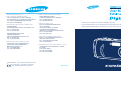 1
1
-
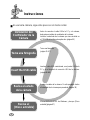 2
2
-
 3
3
-
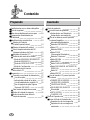 4
4
-
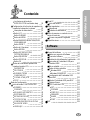 5
5
-
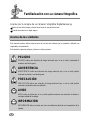 6
6
-
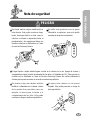 7
7
-
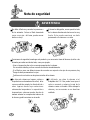 8
8
-
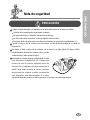 9
9
-
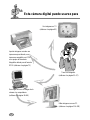 10
10
-
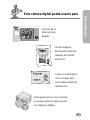 11
11
-
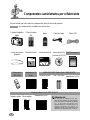 12
12
-
 13
13
-
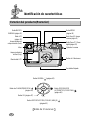 14
14
-
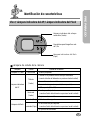 15
15
-
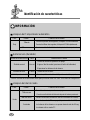 16
16
-
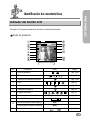 17
17
-
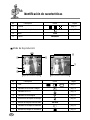 18
18
-
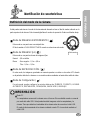 19
19
-
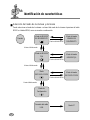 20
20
-
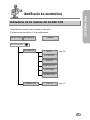 21
21
-
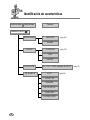 22
22
-
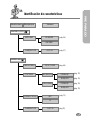 23
23
-
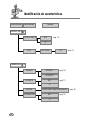 24
24
-
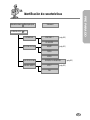 25
25
-
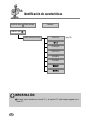 26
26
-
 27
27
-
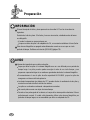 28
28
-
 29
29
-
 30
30
-
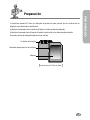 31
31
-
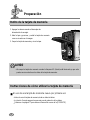 32
32
-
 33
33
-
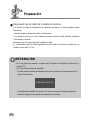 34
34
-
 35
35
-
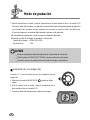 36
36
-
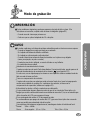 37
37
-
 38
38
-
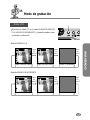 39
39
-
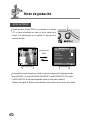 40
40
-
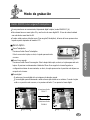 41
41
-
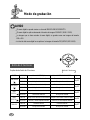 42
42
-
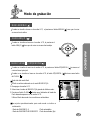 43
43
-
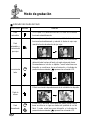 44
44
-
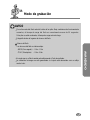 45
45
-
 46
46
-
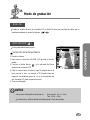 47
47
-
 48
48
-
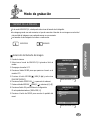 49
49
-
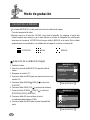 50
50
-
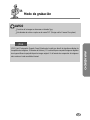 51
51
-
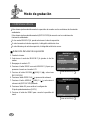 52
52
-
 53
53
-
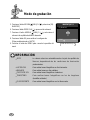 54
54
-
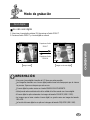 55
55
-
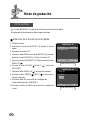 56
56
-
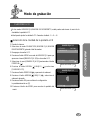 57
57
-
 58
58
-
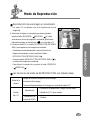 59
59
-
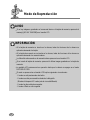 60
60
-
 61
61
-
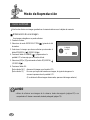 62
62
-
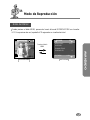 63
63
-
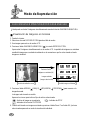 64
64
-
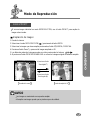 65
65
-
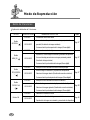 66
66
-
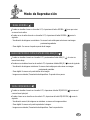 67
67
-
 68
68
-
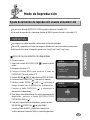 69
69
-
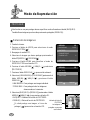 70
70
-
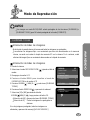 71
71
-
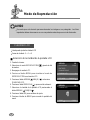 72
72
-
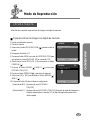 73
73
-
 74
74
-
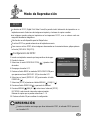 75
75
-
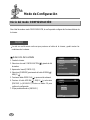 76
76
-
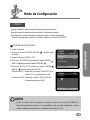 77
77
-
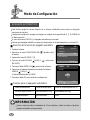 78
78
-
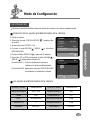 79
79
-
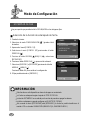 80
80
-
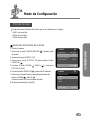 81
81
-
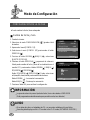 82
82
-
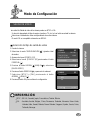 83
83
-
 84
84
-
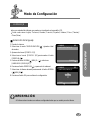 85
85
-
 86
86
-
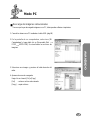 87
87
-
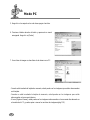 88
88
-
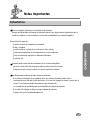 89
89
-
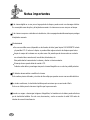 90
90
-
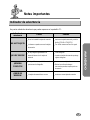 91
91
-
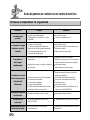 92
92
-
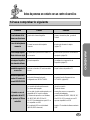 93
93
-
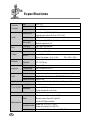 94
94
-
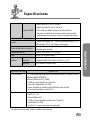 95
95
-
 96
96
-
 97
97
-
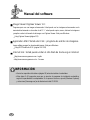 98
98
-
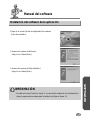 99
99
-
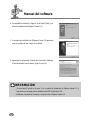 100
100
-
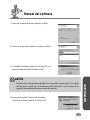 101
101
-
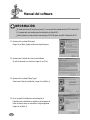 102
102
-
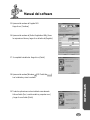 103
103
-
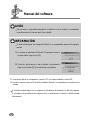 104
104
-
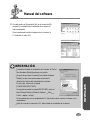 105
105
-
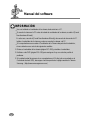 106
106
-
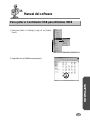 107
107
-
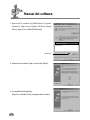 108
108
-
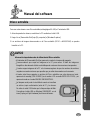 109
109
-
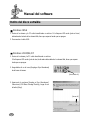 110
110
-
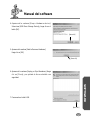 111
111
-
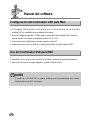 112
112
-
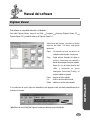 113
113
-
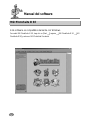 114
114
-
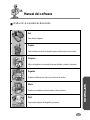 115
115
-
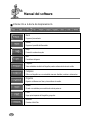 116
116
-
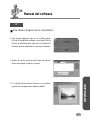 117
117
-
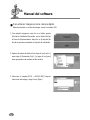 118
118
-
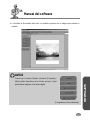 119
119
-
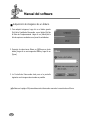 120
120
-
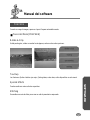 121
121
-
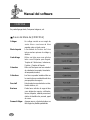 122
122
-
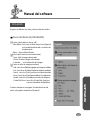 123
123
-
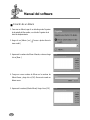 124
124
-
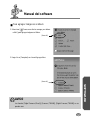 125
125
-
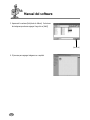 126
126
-
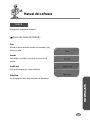 127
127
-
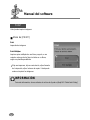 128
128
-
 129
129
-
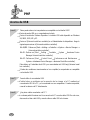 130
130
-
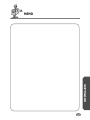 131
131
-
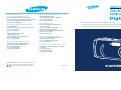 132
132
Samsung KENOX D-240 Manual de usuario
- Categoría
- Cámaras de deportes de acción
- Tipo
- Manual de usuario
- Este manual también es adecuado para
Artículos relacionados
-
Samsung Digimax 360 Manual de usuario
-
Samsung DIGIMAX202 Manual de usuario
-
Samsung Digimax 301 Manual de usuario
-
Samsung DIGIMAX 220 SE Manual de usuario
-
Samsung DIGIMAX 350 SE Manual de usuario
-
Samsung DIGIMAX 201 Manual de usuario
-
Samsung DIGIMAX 230 Manual de usuario
-
Samsung DIGIMAX 300 Manual de usuario
-
Samsung Digimax 410 Manual de usuario
-
Samsung DIGIMAX A403 RED Manual de usuario
Otros documentos
-
LG 42PG60UD El manual del propietario
-
LG 37LG30D El manual del propietario
-
LG 55LH50YD Manual de usuario
-
LG 47SL90QD Manual de usuario
-
LG 37LH20D El manual del propietario
-
LG 42LG60FD El manual del propietario
-
LG 42LB9D El manual del propietario
-
LG 47LY3RF El manual del propietario
-
LG 37LC7D El manual del propietario
-
LG 42PC5DV El manual del propietario